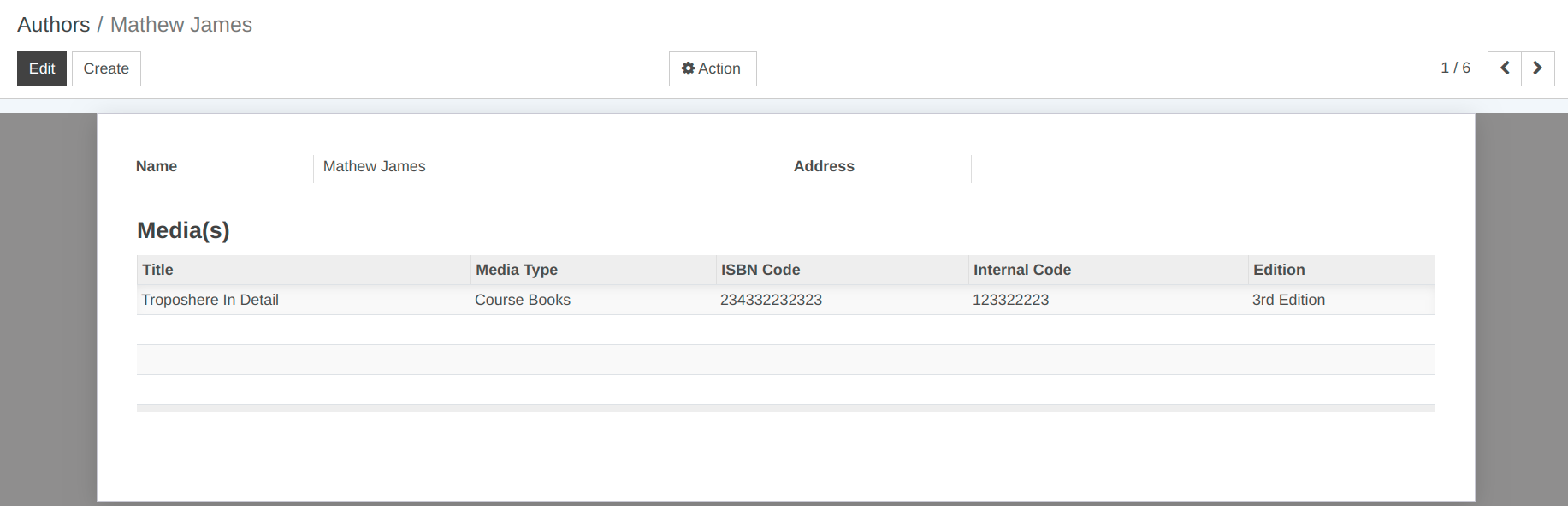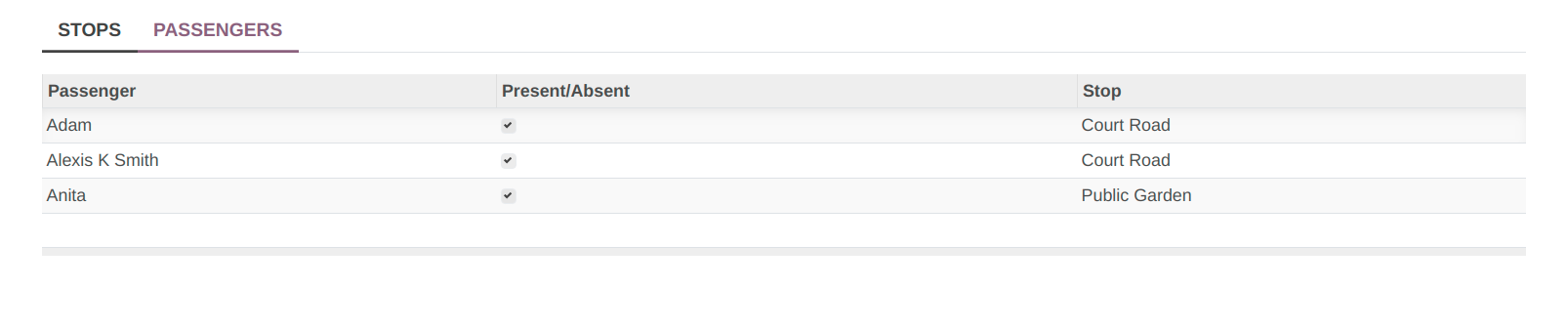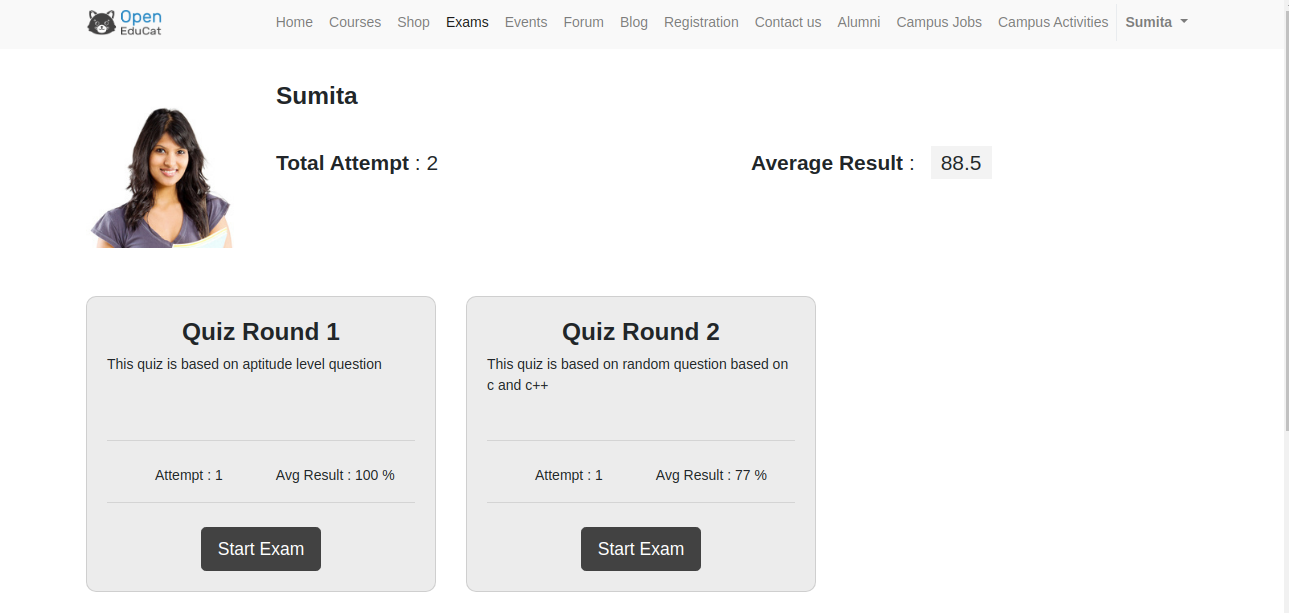كيفية التكوين¶
1. كيفية إنشاء ملف تعريف الطالب في OpenEduCat.¶
ملف تعريف الطالب في OpenEduCat.¶
لإنشاء ملف تعريف الطالب في OpenEduCat، يتعين علينا أولاً إنشاء سجل القبول وتسجيل الطالب في سجل القبول هذا ويتم إنشاء ملف تعريف الطالب في OpenEduCat.
1.) سجلات القبول¶
قبل تسجيل الطالب، يتم إنشاء سجل القبول لكل دورة. تقع جميع عمليات القبول لهذه الدورة في سجل القبول المعني.
يمكنك الذهاب إلى . انقر على زر
إنشاءلإنشاء سجل قبول جديد.
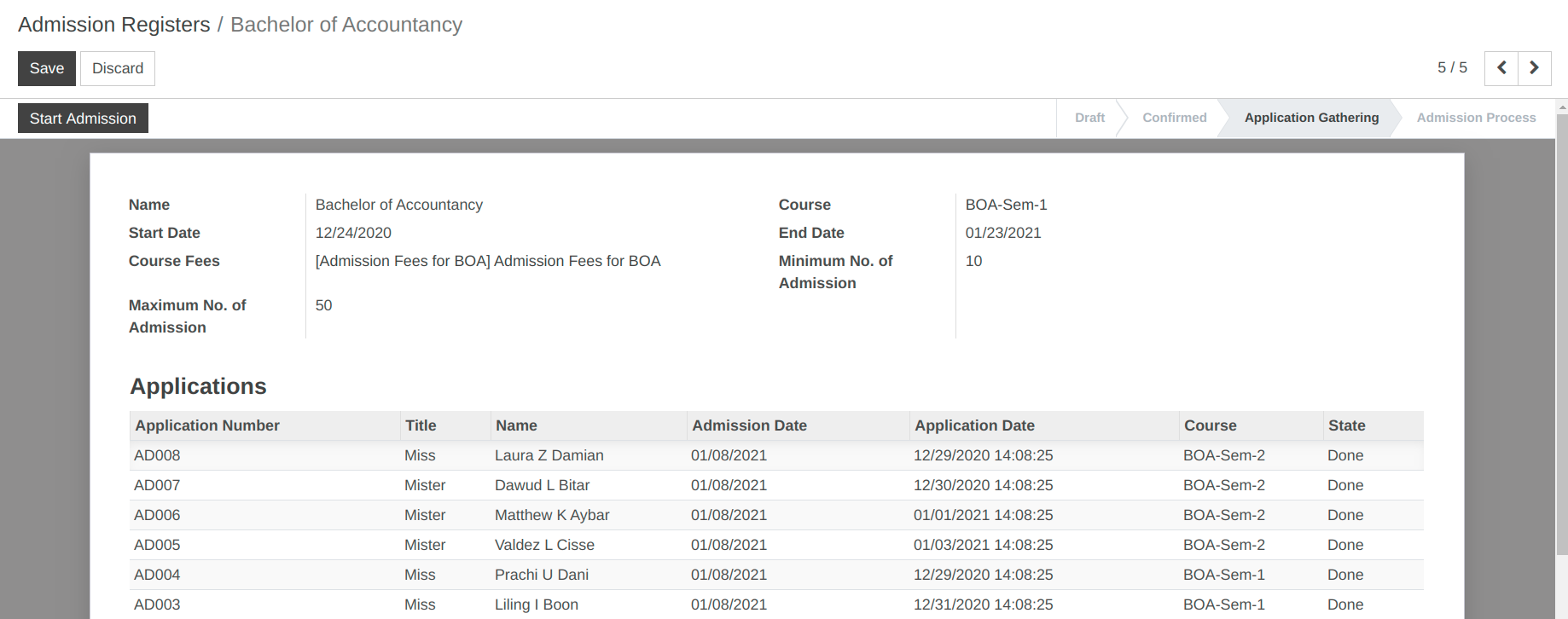
تفاصيل نموذج سجلات القبول:¶
الاسم:- أدخل العنوان المناسب لسجل القبول.
الدورة:- اختر الدورة من قائمة الدورات.
تاريخ البدء: - بشكل افتراضي يظهر تاريخ اليوم هنا.
تاريخ الانتهاء: - بشكل افتراضي، يظهر التاريخ بعد شهر واحد هنا.
رسوم الدورة: - حدد رسوم الدورة لسجل القبول المعين الذي تم إنشاؤه.
الحد الأدنى لعدد القبول: - الحد الأدنى. يمكن تحديد القبول لدورة معينة.
الحد الأقصى لعدد القبول: - الحد الأقصى لعدد. يمكن تحديد القبول لدورة معينة. بشكل افتراضي يعرض 30.
الطلبات :- تحديد عدد الطلاب لعملية تسجيل القبول.
سير عمل تسجيل القبول:¶
في البداية، يبدأ تدفق سجل القبول بحالة المسودة.
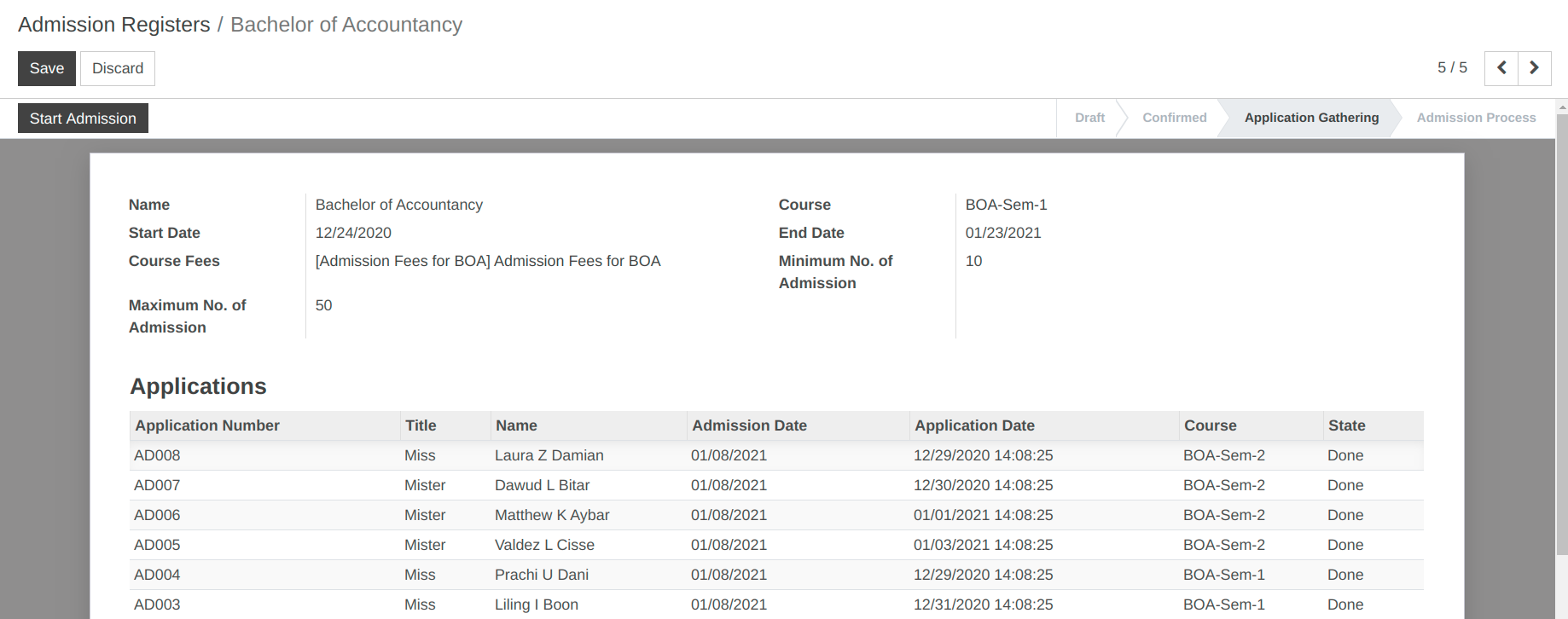
انقر على زر
تأكيدلتأكيد تسجيل القبول.إذا كنت ترغب في إلغاء تسجيل القبول انقر على زر
إلغاء.

اضغط على زر
بدء التقديملبدء استلام الطلب من الطلاب.
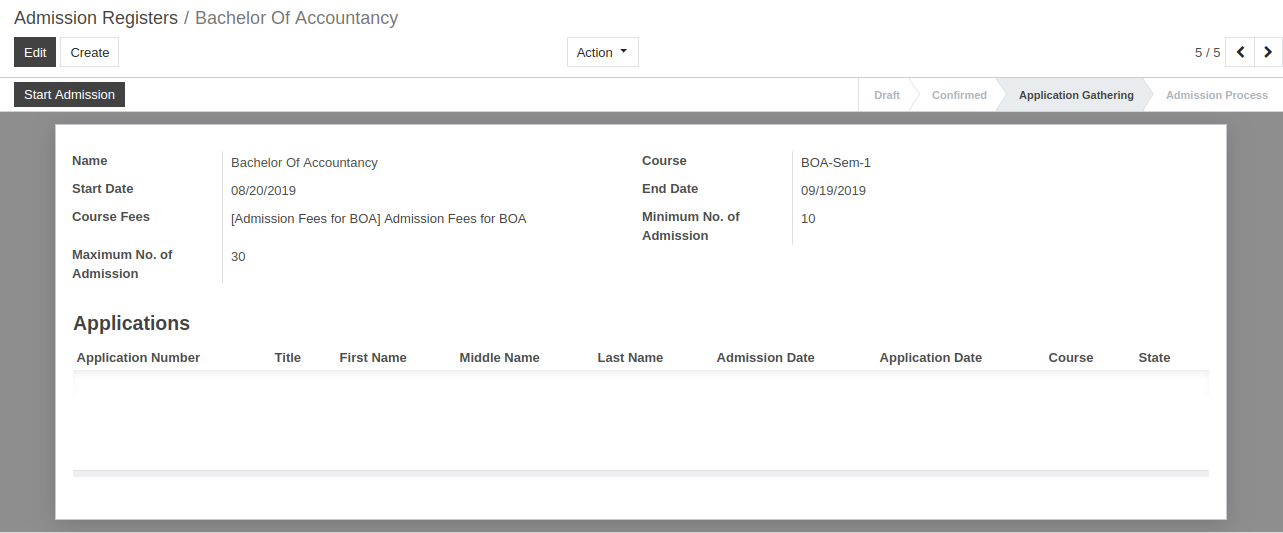
2.) التطبيقات¶
يبدأ التدفق من قبول الطالب في المعهد. للبدء بهذا، يوفر OpenEduCat وظيفة التسجيل.
يمكنك الذهاب إلى . انقر على زر
إنشاءلمنح القبول لطالب معين.
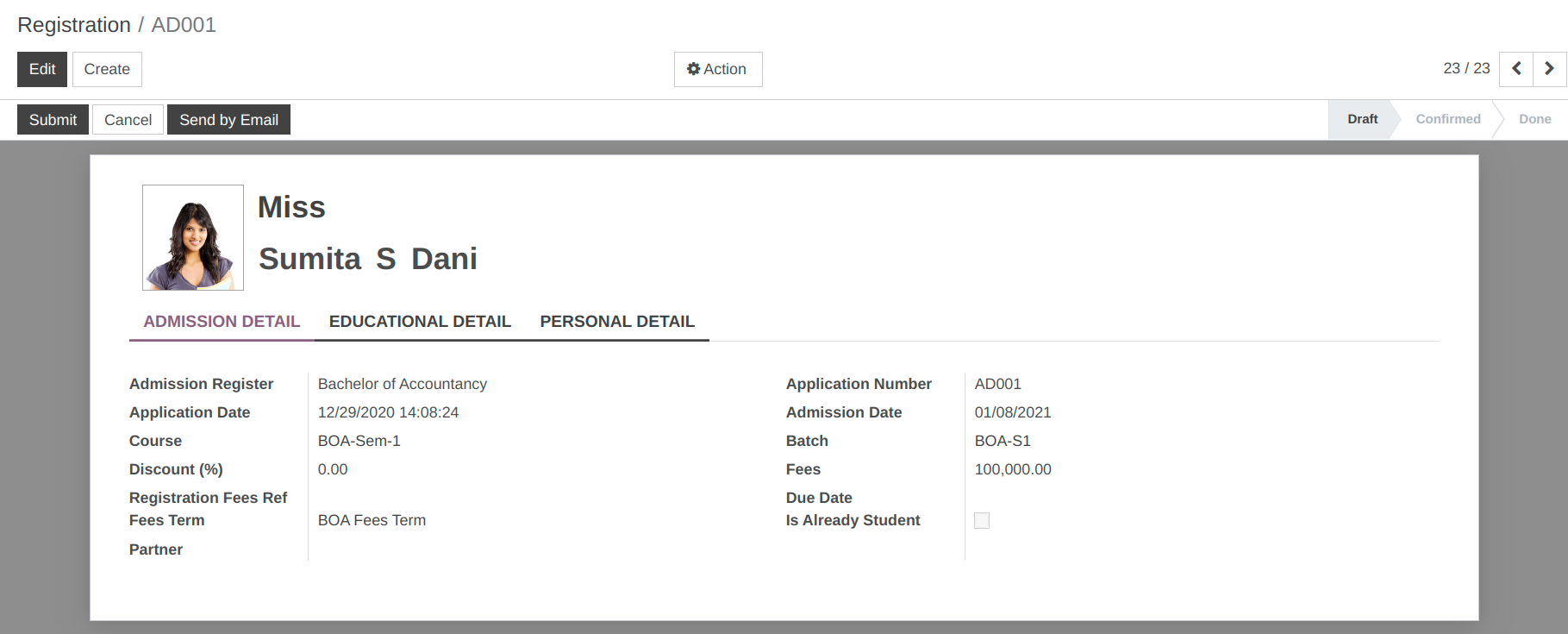
تفاصيل استمارة التسجيل:¶
الصورة: - قم بتحميل صورة بحجم جواز السفر للطالب من أداة الصورة في الزاوية اليسرى العليا.
العنوان :- قم بتوفير العنوان المناسب للطالب من القائمة المتوفرة في حقل العنوان.
الاسم:- يمكنك إدخال اسم الطالب من حيث الاسم الأول والاسم الأوسط واسم العائلة في حقول الاسم.
الصفحات في نموذج التسجيل:¶
1. تفاصيل القبول¶
سجل القبول: - يقع كل قبول في سجل القبول الذي يتكون أساسًا من الدورة (الدورة التدريبية التي تم إنشاء القبول لها).
رقم الطلب: - رقم الطلب هو رقم فريد تم إنشاؤه بواسطة OpenEduCat لتحديد سجل القبول بشكل فريد. يتم إنشاؤه افتراضيًا بواسطة OpenEduCat.
تاريخ التقديم: - تاريخ التقديم هو التاريخ الذي تم فيه إنشاء هذا التطبيق. يتم جلب التاريخ والوقت افتراضيًا من النظام بواسطة OpenEduCat.
تاريخ القبول :- تاريخ القبول هو التاريخ الذي يتم فيه تأكيد قبول الطالب. يتم ضبطه بواسطة OpenEduCat تلقائيًا وفقًا لتاريخ النظام. يمكنك تغييره في وقت لاحق.
الدورة:- حدد اسم الدورة التي حصل الطالب على القبول فيها من القائمة المتوفرة في حقل الدورة. يمكنك إنشاء دورة جديدة من هنا أيضًا.
الدفعة:- الدفعة هي فترة السنة (على سبيل المثال الدفعة من 2012-2015) التي يلتحق بها الطالب في دورة معينة.
الخصم: - تعيين خصم لدورة معينة.
الرسوم: - حقل الرسوم يجلب السعر من حقل المنتج في سجل القبول أو يمكنك تحديد سعر مختلف هنا.
تاريخ الاستحقاق:- تاريخ الاستحقاق هو آخر موعد لدفع رسوم تأكيد القيد.
مدة الرسوم: - حدد مدة الرسوم للتسجيل.
ملاحظة
توفر الدفعة قائمة بتلك الدفعات المذكورة ضمن الدورة التدريبية فقط، والتي تم تحديدها في حقل الدورة التدريبية.
2. التفاصيل التعليمية¶
يمكن ذكر المعلومات الخاصة بالدورة السابقة والمعهد والنتيجة التي تم الحصول عليها في تلك الدورة ضمن هذه الصفحة.
المعهد السابق:- يمكن اختيار المعهد السابق من قائمة أسماء المنظمات التي تابع منها الطالب شهادته التعليمية الأخيرة.
الدورة السابقة: - يمكن اختيار الدورة السابقة من قائمة الدورات المتاحة التي أكملها الطالب بنجاح.
النتيجة السابقة:- يمكنك تقديم نتيجة آخر درجة دراسية للطالب من حيث النسبة المئوية في حقل النتيجة السابقة.

3. التفاصيل الشخصية¶
لتحديد التفاصيل الشخصية للطالب، افتح علامة التبويب هذه.
الجنس:- حدد جنس الطالب.
تاريخ الميلاد:- تحديد تاريخ ميلاد الطالب.
البريد الإلكتروني:- تحديد البريد الإلكتروني للطالب.
العنوان: - حدد تفاصيل الاتصال الخاصة بمقدم الطلب هنا مع تفاصيل مثل الشارع والمدينة والولاية والرمز البريدي والبلد ورقم الهاتف ورقم الهاتف المحمول والبريد الإلكتروني.
الأعمال العائلية:- يمكنك تحديد الشركات العائلية في هذا المجال.
دخل الأسرة:- يمكنك تحديد دخل الأسرة في هذا المجال.

سير عمل التسجيل:¶
1. مسودة¶
بمجرد ملء التفاصيل في نموذج تسجيل التسجيل وحفظه، تصبح الحالة مسودة. يبدأ سير العمل لهذا النموذج من هنا.
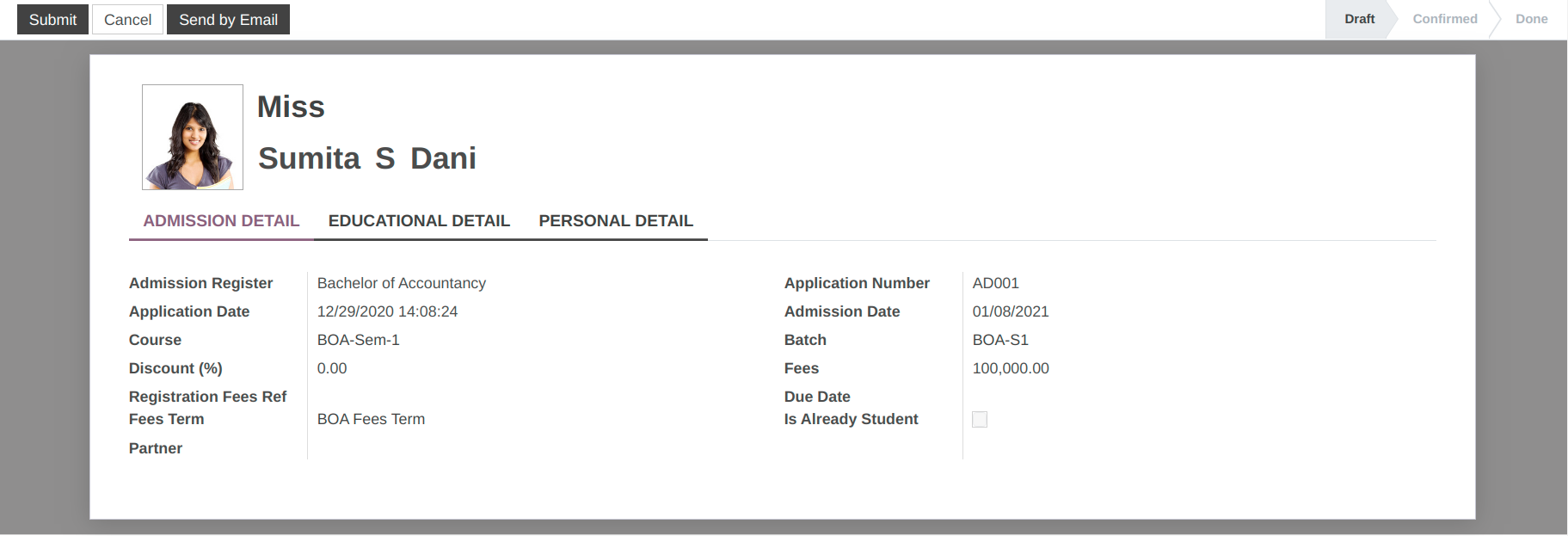
2. إرسال¶
انقر على زر إرسال لتأكيد الطلب. يؤدي هذا إلى تغيير حالة السجل من
مسودةإلىمرسل.
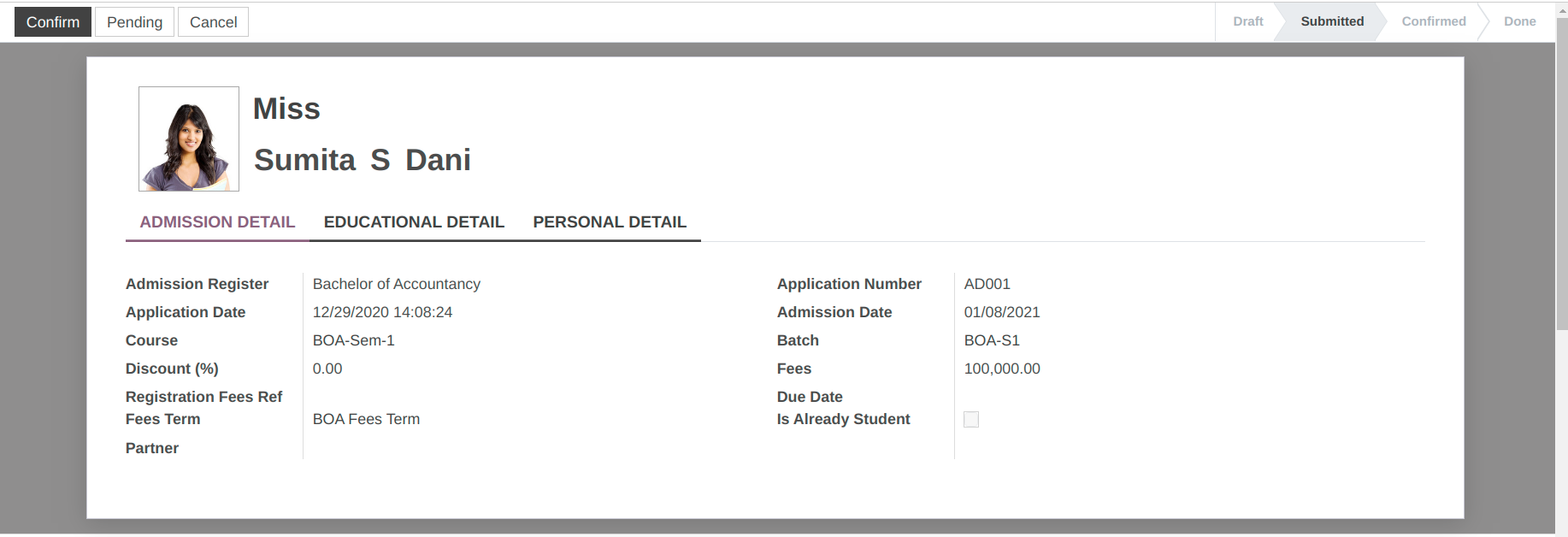
3. تأكيد¶
انقر على زر تأكيد لتأكيد الطلب. يؤدي هذا إلى تغيير حالة السجل من
تم الإرسالإلىمؤكد.لطلب الطلب أو إلغائه، انقر على زر
إلغاء.
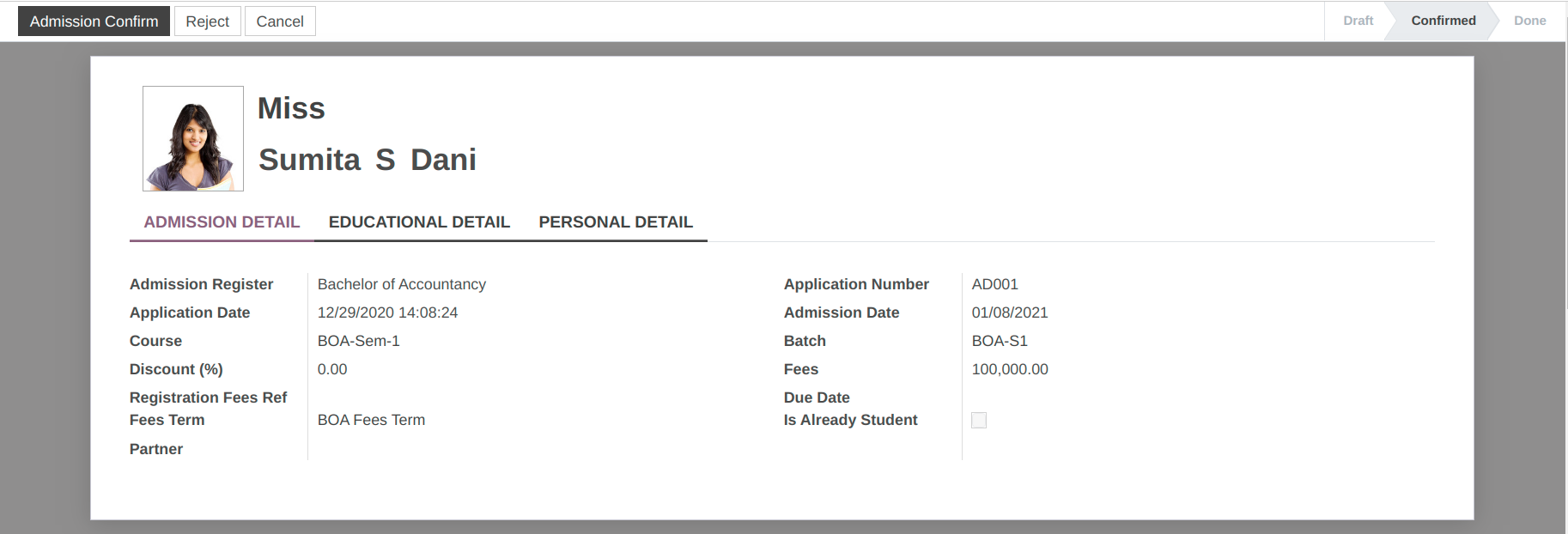
4. تأكيد القبول¶
انقر على زر تأكيد القبول لتأكيد الطلب. يؤدي هذا إلى تغيير حالة السجل من
مؤكدإلىتأكيد القبول.
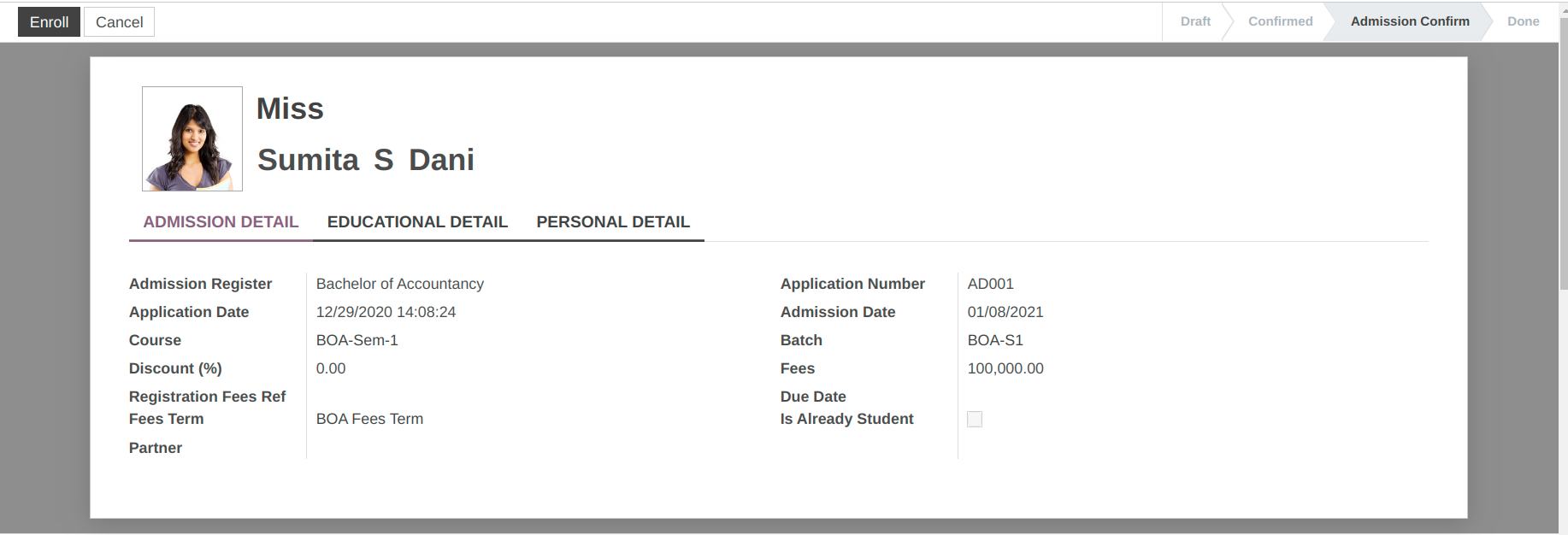
5. قم بالتسجيل¶
انقر على زر تسجيل لتسجيل الطالب. يؤدي هذا إلى تغيير الحالة من
تأكيد القبولإلىتم.
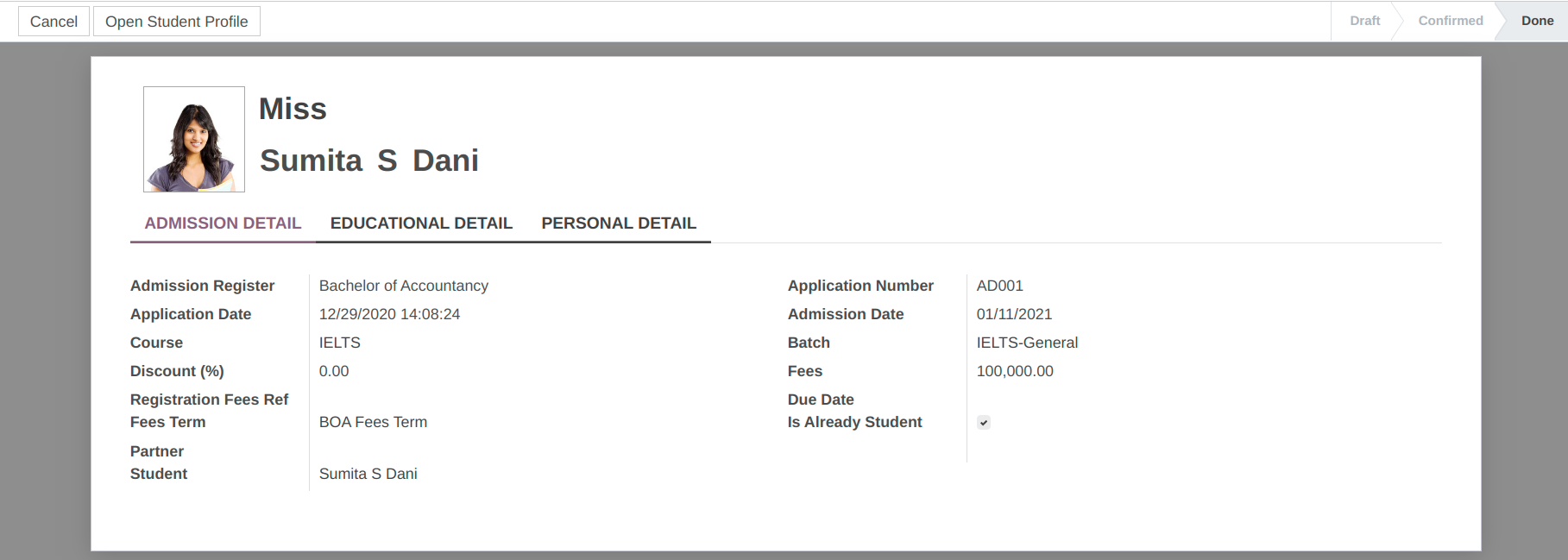
يمكنك رؤية الطالب المسجل في هذا السجل المحدد.
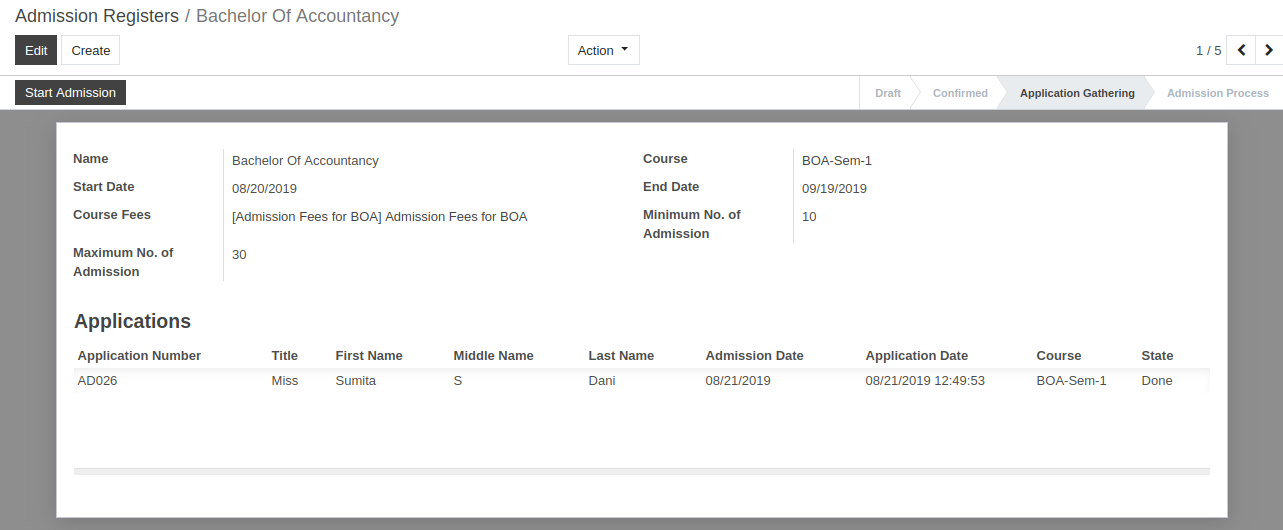
افتح الملف التعريفي للطالب¶
بالنقر على فتح ملف تعريف الطالب، يمكنك رؤية تفاصيل ملف تعريف الطالب.
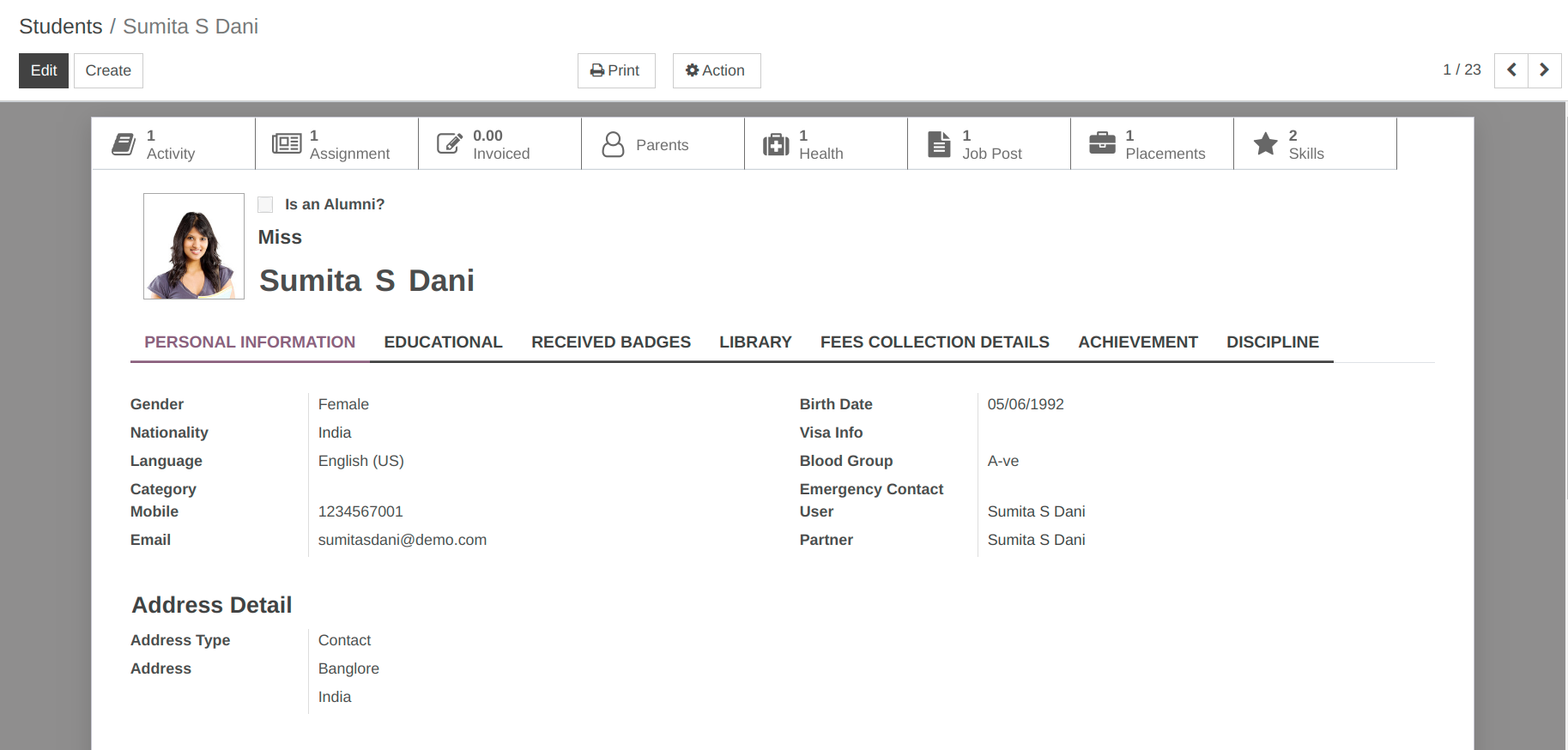
الطريقة البديلة لإنشاء ملف تعريف الطالب هي كما يلي:¶
طالب:¶
يوفر OpenEduCat وحدة مطورة بالكامل خاصة لإدارة تفاصيل الطالب. يمكنك إدارة الملف التعريفي للطالب بدءاً من إنشاء سجل للطالب لإدارة ملفه الشخصي حتى نهاية جلسته الأكاديمية.
يمكنك الذهاب إلى .
توضح الصورة أدناه ملف تعريف الطالب الذي تم إنشاؤه بواسطة OpenEduCat.

تفاصيل الطلاب:¶
هو خريج: - إذا كان الطالب من خريجي معهدك، فانقر على خانة الاختيار Alumni Student.
الصورة: - يمكنك تحميل صورة للطالب من أداة الصورة الموجودة في الزاوية العلوية اليسرى.
العنوان :- قم بتوفير العنوان المناسب للطالب من القائمة المتوفرة في حقل العنوان.
الاسم:- يمكنك إدخال اسم الطالب من حيث الاسم الأول والاسم الأوسط واسم العائلة في حقول الاسم.
الصفحات في نموذج الطلاب:¶
1. المعلومات الشخصية¶
ضمن التفاصيل الشخصية، يمكنك تحديد التفاصيل الشخصية للطالب.
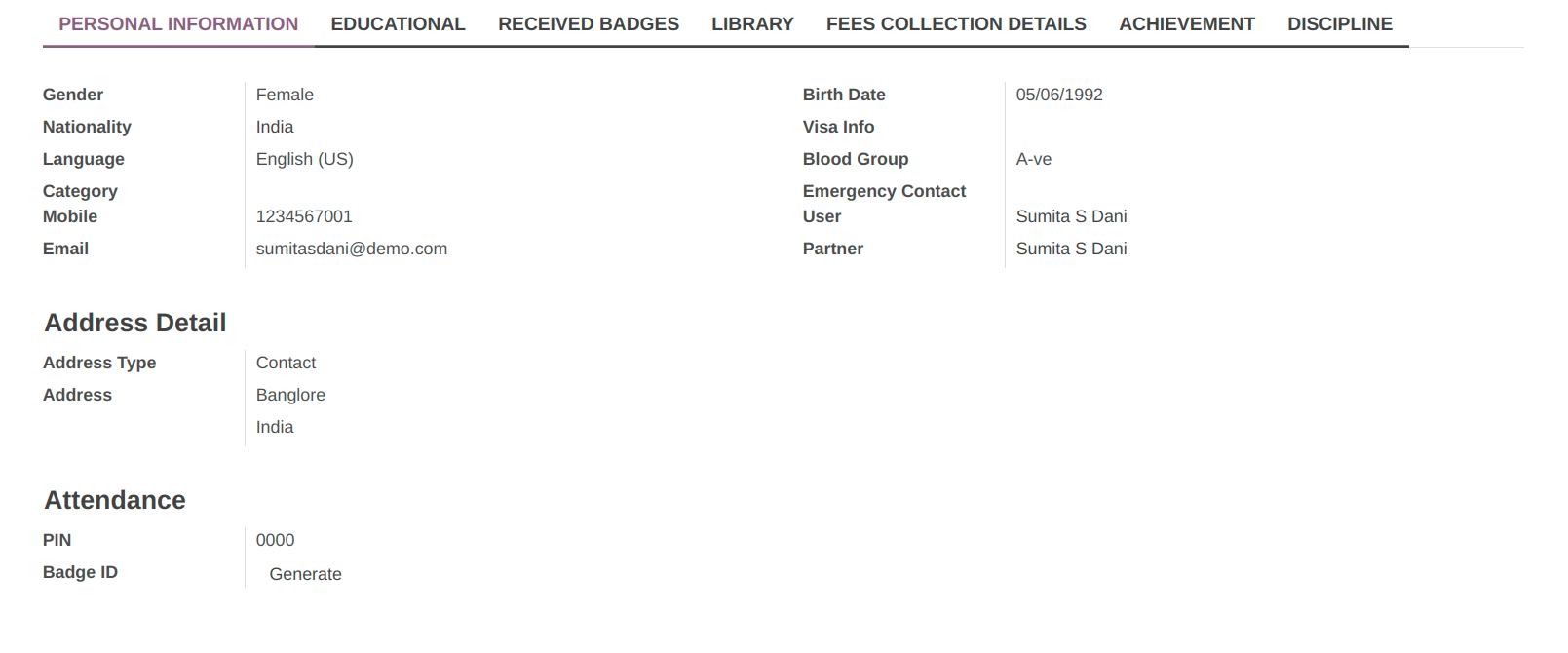
الجنس وتاريخ الميلاد:- يمكنك تحديد الجنس وتاريخ ميلاد الطالب.
الجنسية:- حدد جنسية الطالب في حقل الجنسية.
معلومات التأشيرة: - حدد معلومات التأشيرة في حقل معلومات التأشيرة.
اللغة: - تحديد اللغة الأساسية للطالب في مجال اللغة.
فصيلة الدم: - حدد فصيلة دم الطالب في فصيلة دم الطالب من القائمة المتوفرة.
الفئة:- تحديد فئة الطالب.
جهة اتصال الطوارئ: - جهة اتصال الطوارئ هي قائمة الأشخاص. يمكنك اختيار واحد منهم. سيتم الاتصال بشخص الاتصال هذا في حالات الطوارئ لهذا الطالب.
المستخدم: - المستخدم هو مستخدم OpenEduCat لهذا الطالب.
نوع العنوان: - تحتوي تفاصيل العنوان على نوع العنوان لتحديد نوع العنوان. يمكن أن يكون افتراضيًا أو فاتورة أو شحن أو جهة اتصال أو غير ذلك.
العنوان: - يمكنك إضافة تفاصيل مثل الشارع والمدينة والولاية والأمة والرمز البريدي والبلد في الحقول المتوفرة.
2. التعليمية¶
يمكنك تقديم التفاصيل التعليمية للطالب ضمن علامة التبويب هذه.
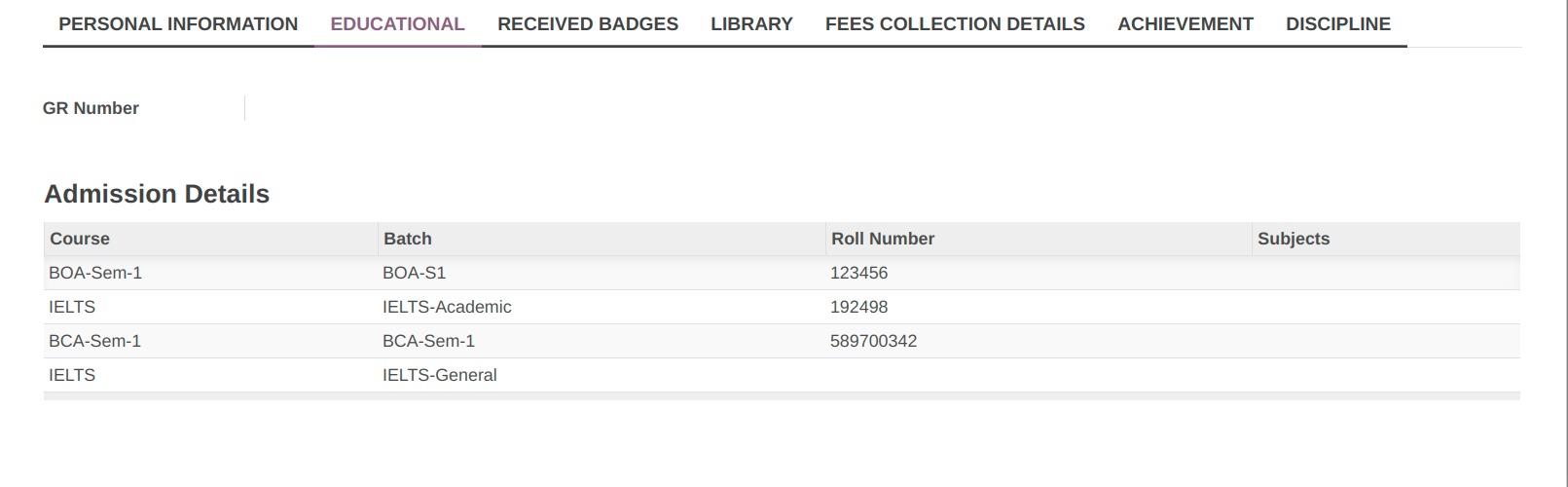
رقم GR: - رقم GR هو رقم السجل العام الحالي للطالب.
الدورة:- الدورة هي الدورة الحالية للطالب الذي يدرس فيها.
الدفعة:- الدفعة هي الدفعة الحالية التي يدرس فيها الطالب.
رقم اللفة: - أرقام اللف المخصصة هي رقم اللفة. تعطى للطالب على أساس الدورة المختارة.
3. الشارات المستلمة¶
حصل على شارة الممنوحة للطالب.

4. المكتبة¶
بطاقة المكتبة:- بطاقة المكتبة التي يحملها الطالب مذكورة في حقل بطاقة المكتبة.
حركات إعلامية:- حركات إعلامية تظهر الكتب المطلوبة والصادرة والمرتجعة من وإلى الطالب. ويبين التحركات الإعلامية فيما يتعلق بالطالب.
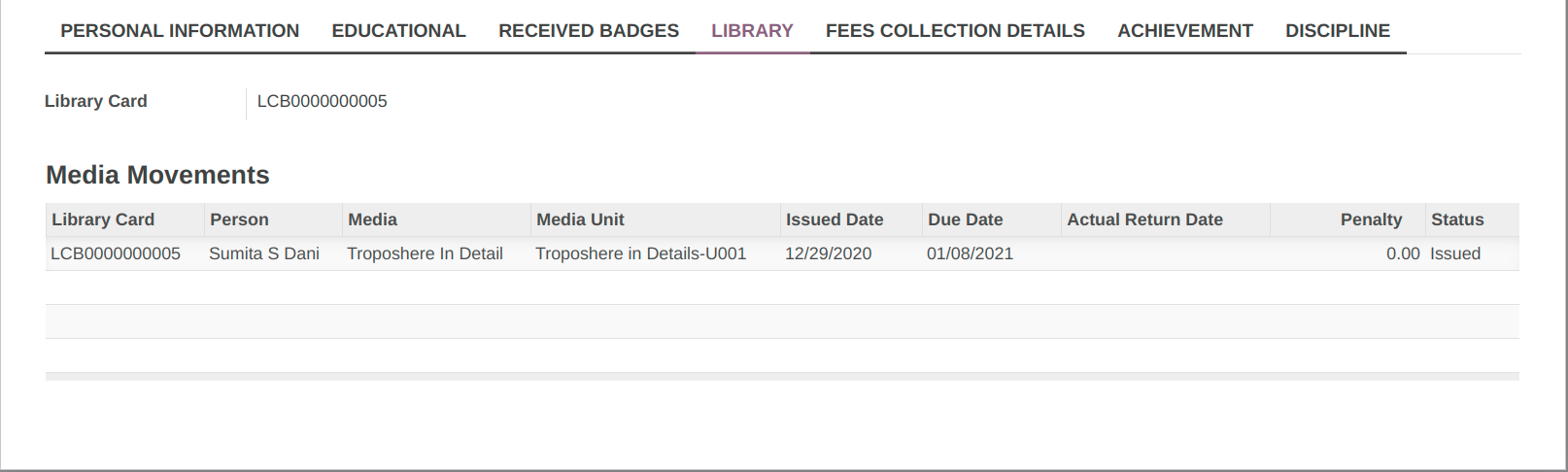
5. تفاصيل تحصيل الرسوم¶
يمكنك العثور على تفاصيل تفاصيل الرسوم الخاصة بالطالب ضمن علامة التبويب هذه.
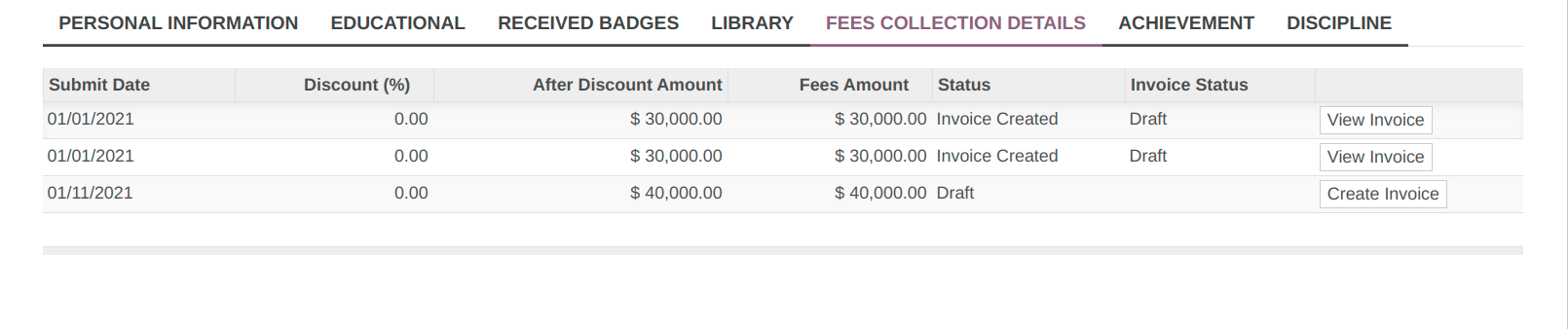
6. الإنجازات¶
المشاركة في النشاط تؤدي إلى إنجازات الطلاب. يمكنك الاحتفاظ بتفاصيل جميع الإنجازات هنا.
يمكن تخزين معلومات مثل الطالب الذي حقق الإنجاز وفي أي تاريخ يمكن تخزينها هنا.
انتقل إلى . انقر على إنشاء لإنشاء إنجاز جديد.
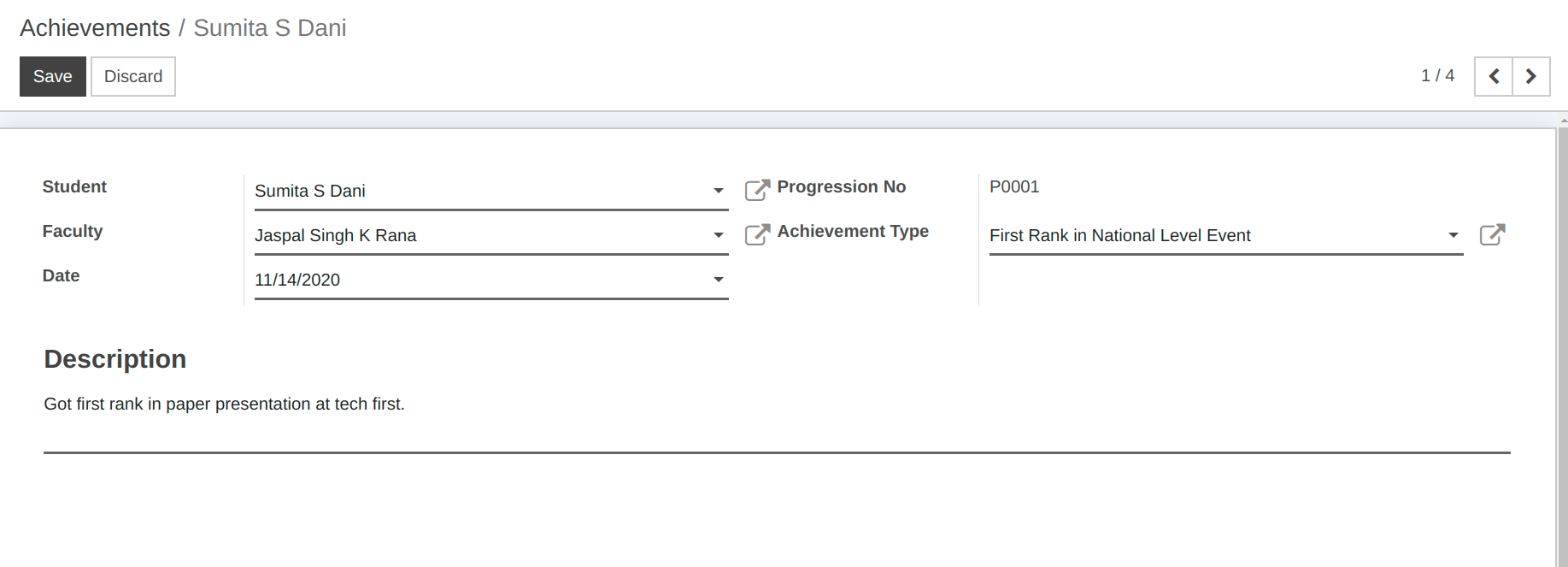
تفاصيل الإنجازات¶
الطالب:- أدخل اسم الطالب الذي حقق شيئاً من القائمة هنا.
رقم التقدم: - سيُظهر رقم التقدم لطالب معين.
الكلية: - أدخل اسم الكلية من القائمة هنا.
نوع الإنجاز:- اختر نوع الإنجاز من القائمة هنا.
التاريخ: - بشكل افتراضي يظهر تاريخ اليوم في هذه الحقول، ويمكنك تغيير التاريخ حسب المتطلبات.
الوصف :- يمكنك تقديم وصف للإنجاز هنا.
7. الانضباط¶
يمكنك العثور على تفاصيل انضباط الطلاب
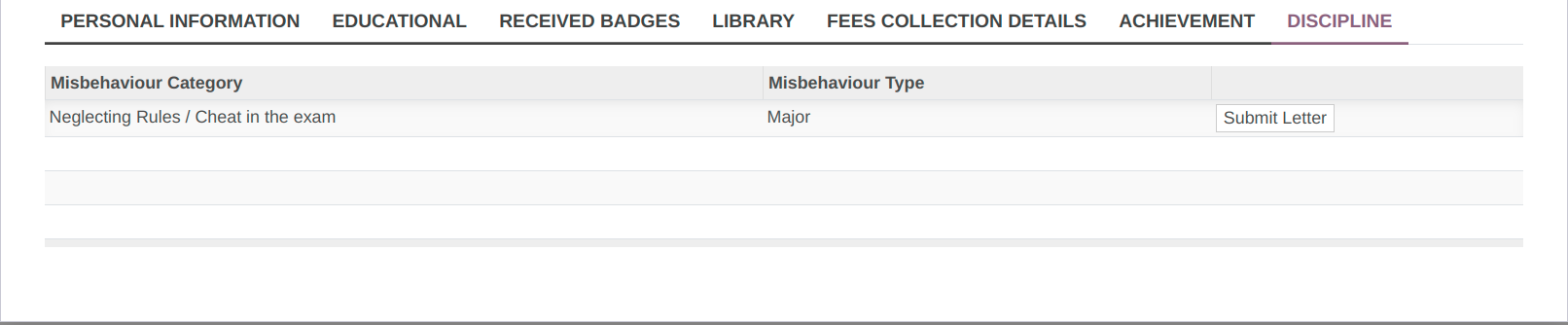
سجل النشاطات¶
يمكنك العثور على تفاصيل الأنشطة اللامنهجية التي شارك فيها الطالب على هذا الزر.

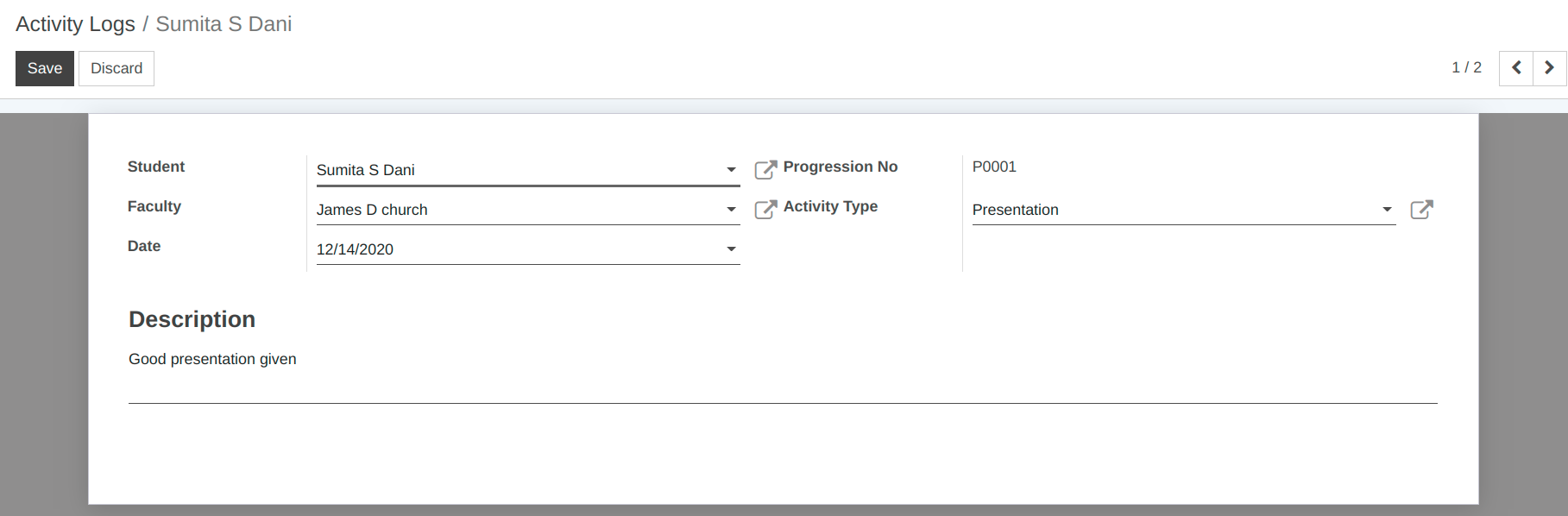
تعيينات¶
يتم عرض قائمة الواجبات التي تم تحديدها لطالب معين على هذا الزر.


آباء¶
يمكنك العثور على تفاصيل ولي أمر الطالب على هذا الزر.


صحة¶
يمكنك ضبط التفاصيل المتعلقة بالصحة للطالب على هذا الزر.


آخر وظيفة¶
إذا تقدم الطالب لأي وظيفة، فسيتم عرضها على هذا الزر.


المواضع¶
يمكنك معرفة قائمة عروض التنسيب للطالب على هذا الزر.


مهارات¶
يمكن للطالب إنشاء مهاراته الخاصة وتقييمها.


الخريجون¶
إذا كان الطالب من خريجي المعهد الخاص بك، فانقر فوق خانة الاختيار Alumni Student للسماح بإظهار تفاصيل الخريجين الخاصة بالطالب.

سجلات النشاط¶
تقام أنشطة مختلفة في المعهد. يمكنك الاحتفاظ بتفاصيل جميع الأنشطة هنا.
يمكن تخزين معلومات مثل الطالب الذي شارك في النشاط وفي أي تاريخ يمكن تخزينها هنا.
انتقل إلى . انقر فوق إنشاء لإنشاء سجل نشاط جديد.
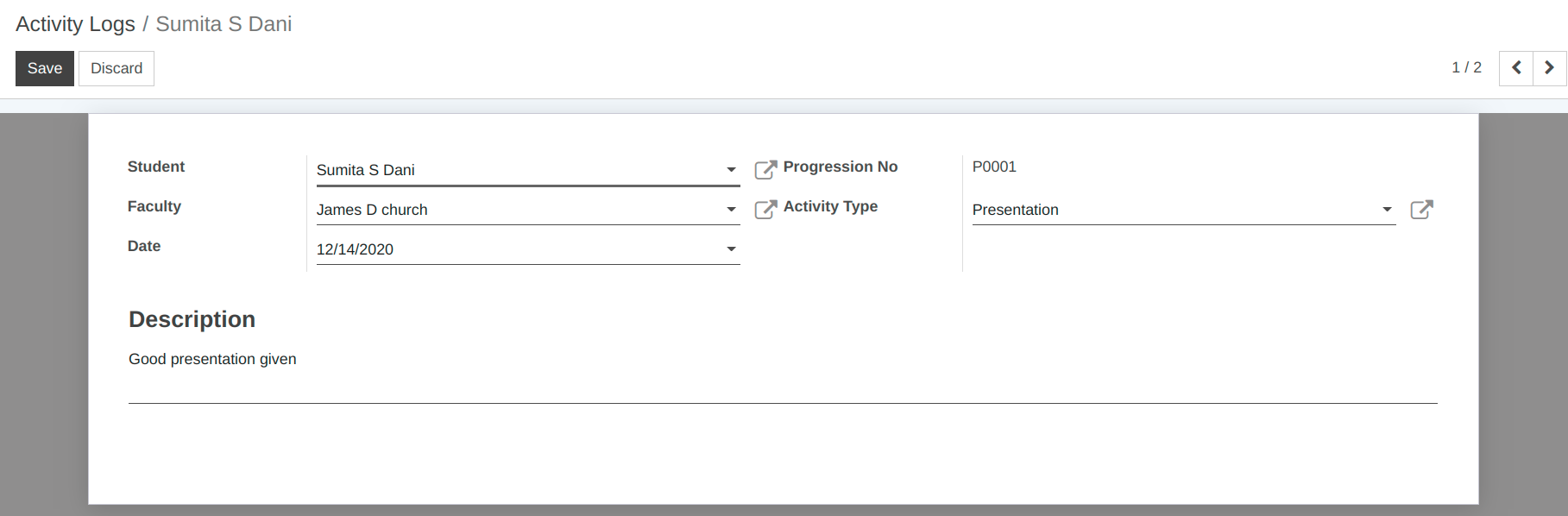
تفاصيل سجلات النشاط¶
الطالب:- أدخل اسم الطالب الذي شارك في النشاط من القائمة هنا.
رقم التقدم: - سيُظهر رقم التقدم لطالب معين.
الكلية:- أدخل اسم الكلية التي شاركت في النشاط من القائمة هنا.
نوع النشاط: - حدد نوع النشاط من القائمة هنا.
التاريخ: - بشكل افتراضي يظهر تاريخ اليوم في هذا الملف، ويمكنك تغيير التاريخ حسب المتطلبات.
الوصف :- قدم وصفًا للنشاط.
2. إدارة ملف تعريف أعضاء هيئة التدريس في OpenEduCat¶
كلية:¶
OpenEduCat هو تطبيق متكامل تمامًا يوفر وسيلة لإدارة معلومات أعضاء هيئة التدريس. اذهب إلى القائمة . انقر على إنشاء لإنشاء ملف تعريف جديد لأعضاء هيئة التدريس.
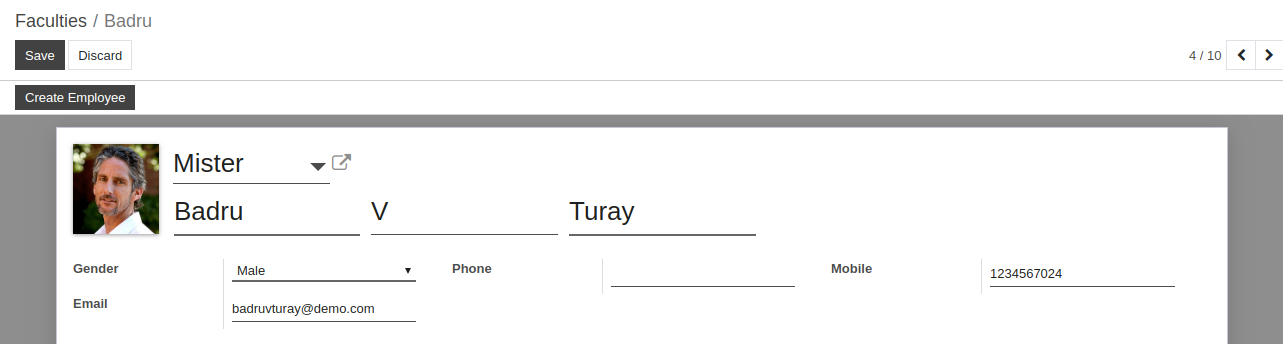
تفاصيل نموذج الكلية:¶
الصورة: - يمكنك تحميل صورة لأعضاء هيئة التدريس باستخدام أداة الصورة في الزاوية العلوية اليسرى.
العنوان:- أدخل المسمى المناسب للكلية من قائمة العناوين.
الاسم: - قم بتعيين قيم في الاسم الأول والاسم الأوسط واسم العائلة لتحديد اسم الكلية.
المعلومات الأساسية: - ضمن المعلومات الأساسية، قم بتقديم تفاصيل مثل الجنس والهاتف ورقم الهاتف المحمول والبريد الإلكتروني لأعضاء هيئة التدريس.
الصفحات في نموذج الكلية:¶
1. المعلومات الشخصية¶
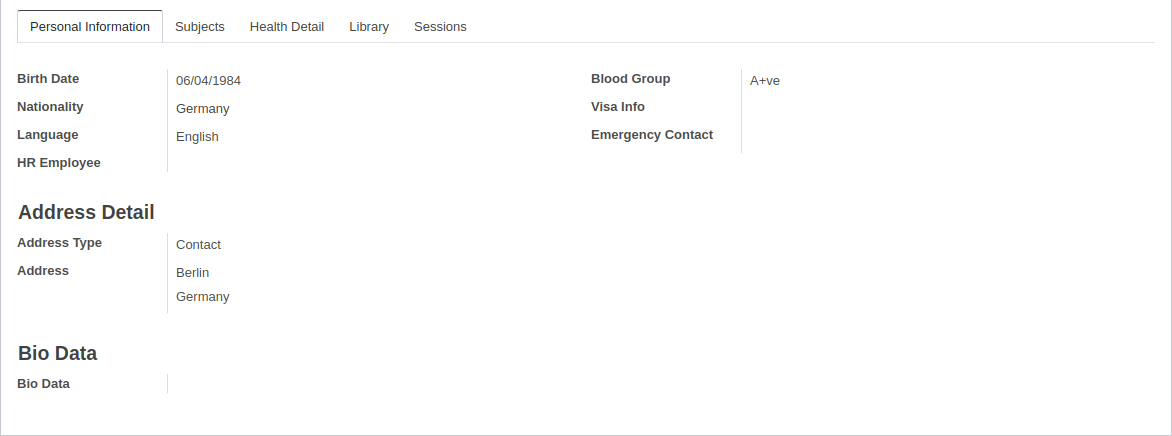
يمكنك تحديد التفاصيل الشخصية لأعضاء هيئة التدريس ضمن هذه الصفحة.
تاريخ الميلاد:- تحديد تاريخ ميلاد الكلية.
فصيلة الدم:- تحديد فصيلة الدم للكلية.
الجنسية :- حدد جنسية الكلية .
معلومات التأشيرة: - أضف الوصف النصي المتعلق بالتأشيرة في حقل معلومات التأشيرة.
اللغة:- يمكنك تحديد اللغة الأساسية للكلية.
جهة اتصال الطوارئ:- وهي قائمة المستخدمين في النظام. يمكنك تحديد شخص من القائمة يمكن الاتصال به في حالات الطوارئ.
موظف الموارد البشرية:- عند إنشاء موظف بالكلية يتم وضع اسم الموظف الذي تم إنشاؤه في حقل الموظف.
2. تفاصيل المواضيع¶
يمكنك تحديد قائمة المواد التي تدرسها الكلية ضمن هذا التبويب.
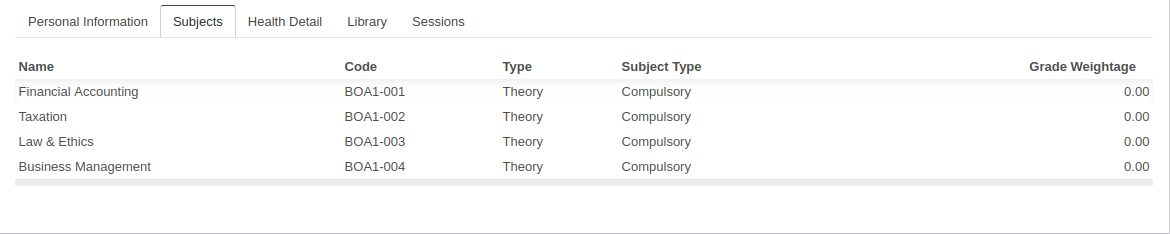
3. التفاصيل الصحية¶
ينبغي ذكر التفاصيل المتعلقة بالصحة بالكلية هنا.

4. تفاصيل المكتبة¶
قد يكون لدى أعضاء هيئة التدريس سجل في نظام إدارة المكتبة حيث يحتاجون أيضًا إلى استخدام وظائف المكتبة.
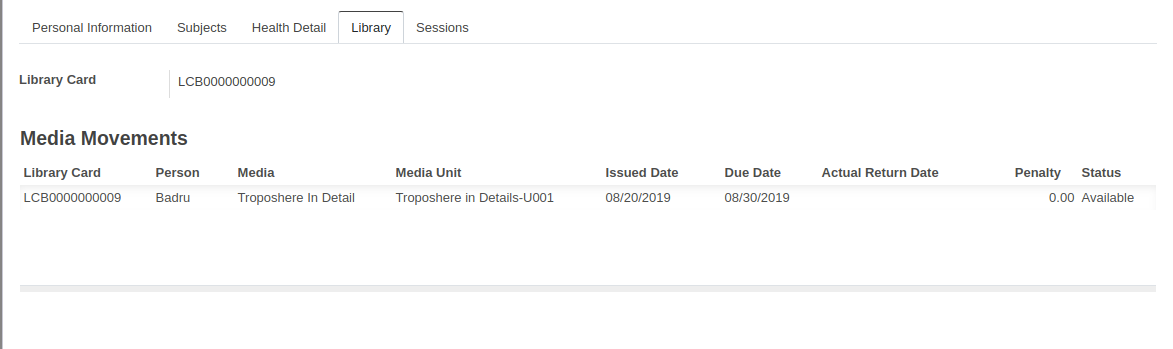
5. الجلسات¶
كلما تم إنشاء جلسة لهذه الكلية، تتم إضافة السجل ضمن علامة التبويب هذه. حتى تتمكن من الحصول على إشارة سريعة إلى جميع التفاصيل المتعلقة بالجلسة الخاصة بالكلية.

إنشاء موظف:¶
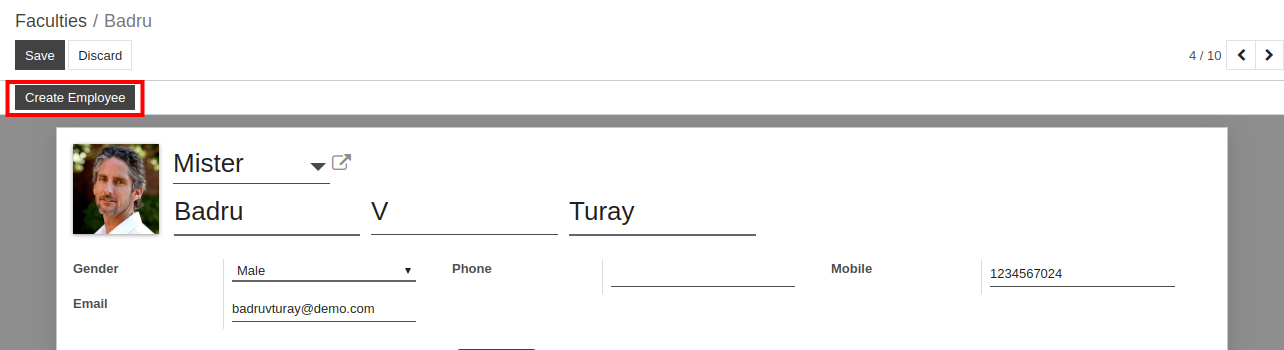
بالنقر على زر
إنشاء موظف، سيتم عرض المعالج.
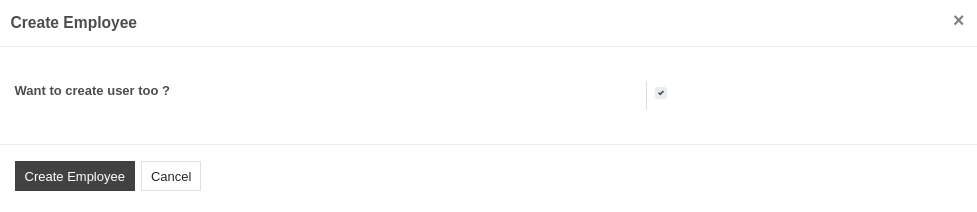
عند النقر على زر
إنشاء موظففي المعالج، يتم تعيين قيمة حقل موظف الموارد البشرية تلقائيًا كما هو موضح في الصورة.

3. كيفية إنشاء مستخدمي Odoo للطلاب في OpenEduCat¶
1. إنشاء مستخدم طالب واحد في كل مرة:¶
لإنشاء مستخدمي Odoo للطلاب، اتبع الخطوات التالية:
انتقل إلى
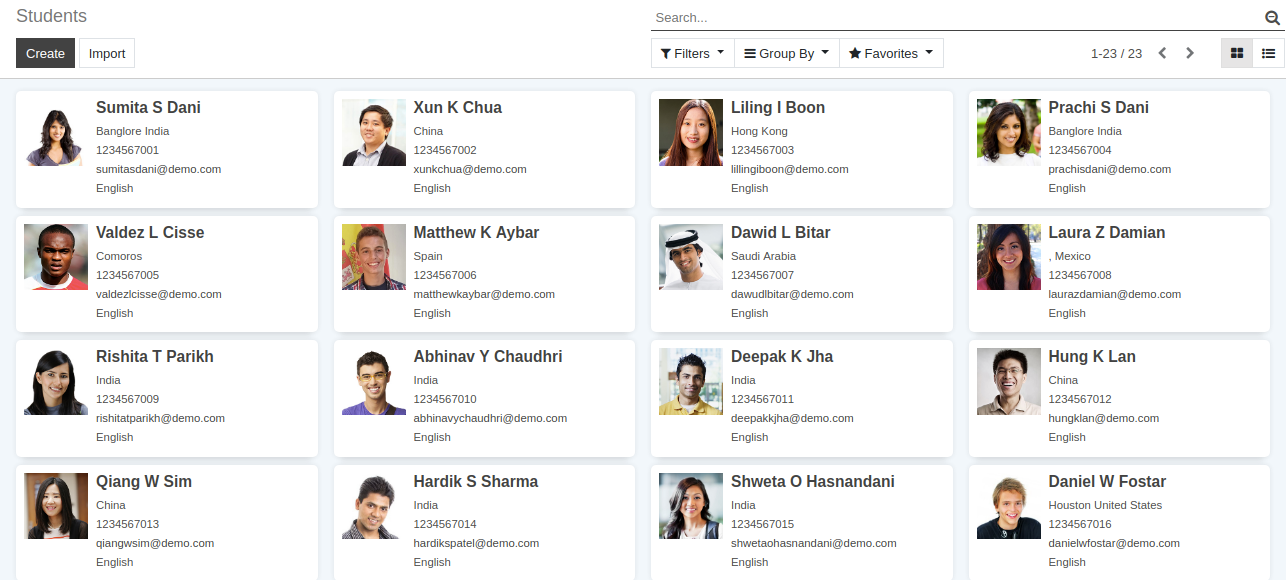
حدد ملف تعريف الطالب الذي تريد إنشاء مستخدم Odoo له.
انقر فوق إنشاء مستخدم طالب لإنشاء مستخدم Odoo للطالب في Openeducat.
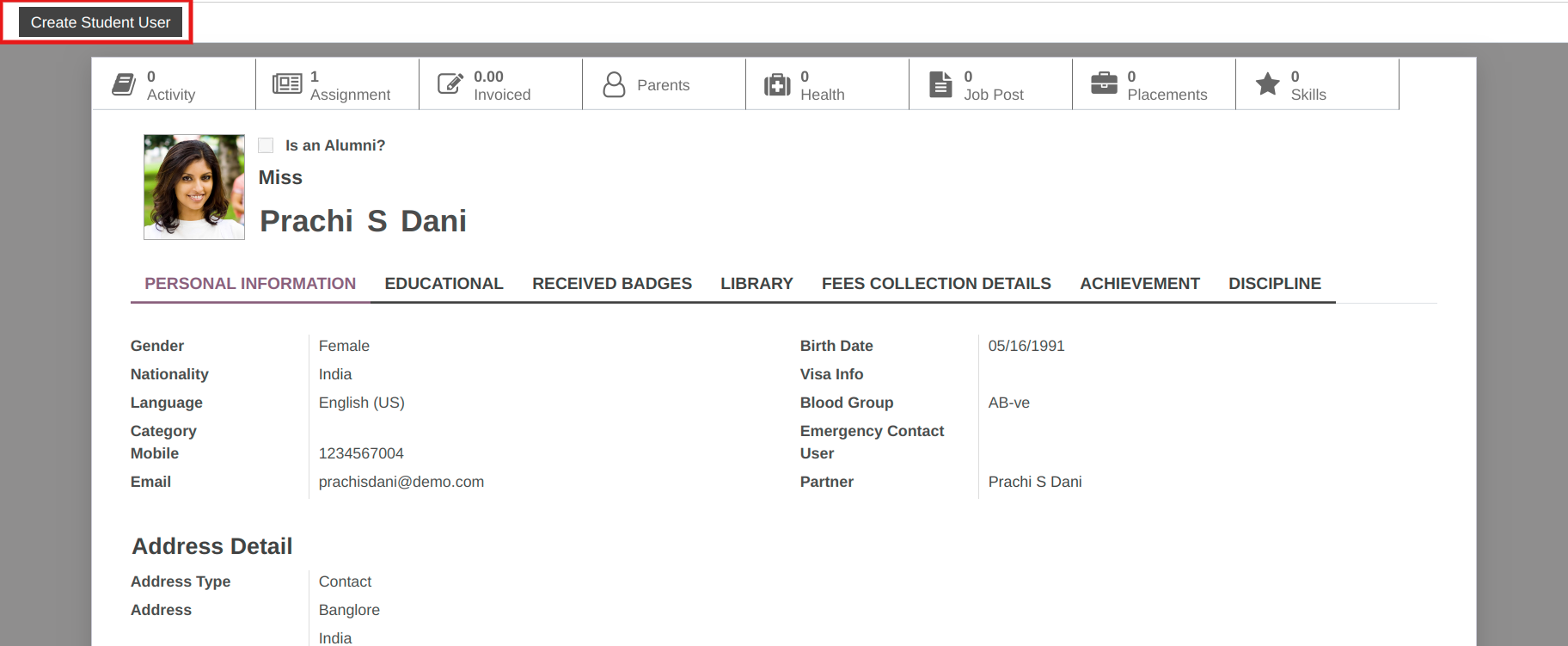
2. إنشاء عدة مستخدمين للطلاب في وقت واحد:¶
لإنشاء عدة مستخدمي odoo للطلاب في وقت واحد، اتبع الخطوات التالية:
انتقل إلى عرض قائمة الطلاب، وحدد الطلاب الذين تريد إنشاء مستخدم Odoo لهم.
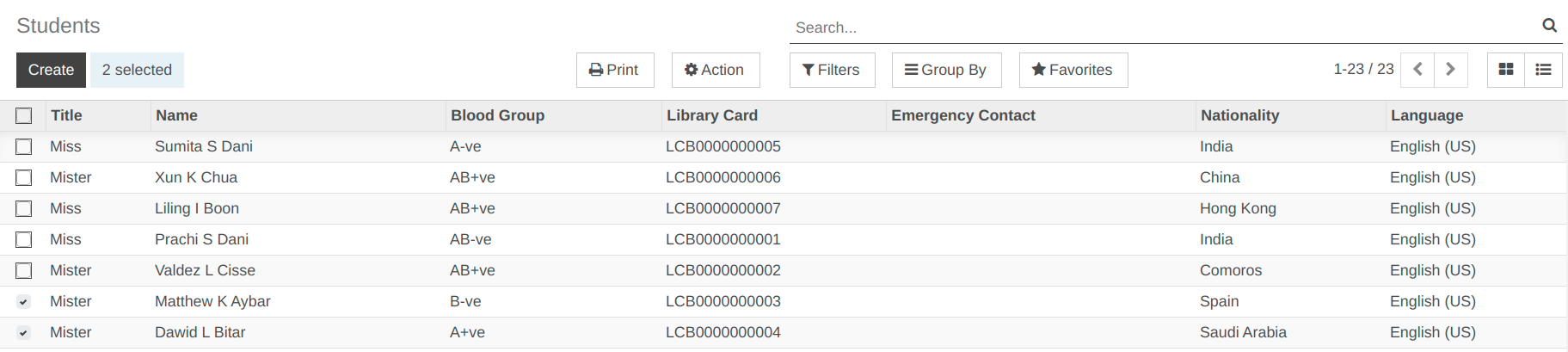
انقر على
الإجراء.
حدد إنشاء مستخدمين، ثم سيتم فتح المعالج.
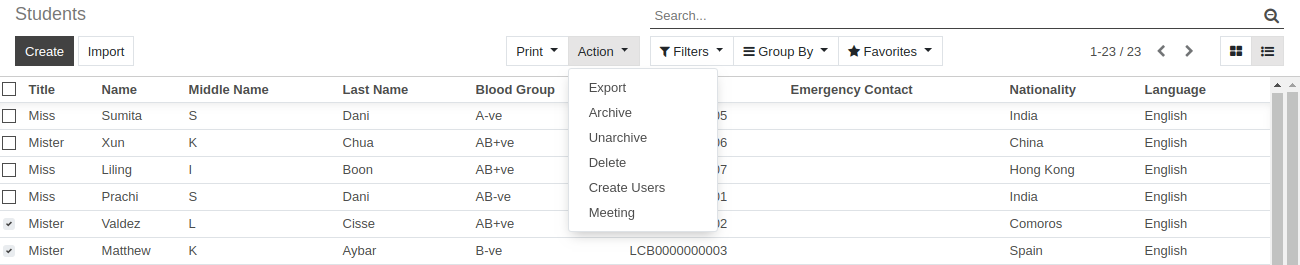
انقر على
إنشاء مستخدمينوسيتم إنشاء مستخدم odoo الطالب.
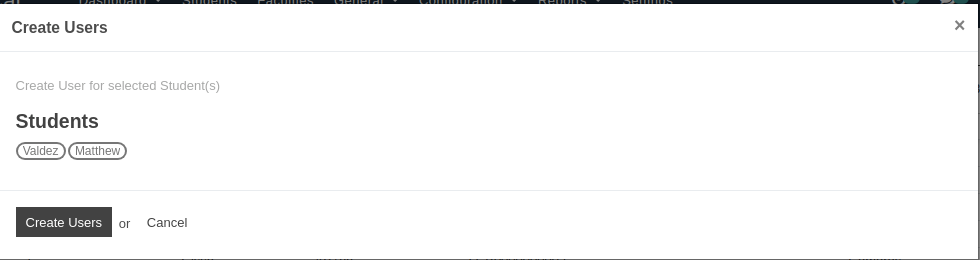
لعرض مستخدمي Odoo الذين تم إنشاؤهم للطلاب، اتبع الخطوات التالية:
انتقل إلى
4. كيفية إدارة فاتورة الرسوم للطلاب في OpenEduCat.¶
إنشاء الفاتورة:¶
لإنشاء فاتورة تحصيل رسوم الطالب اتبع الخطوات التالية:-
انتقل إلى .
لإنشاء فاتورة، اضغط على تفاصيل تحصيل الرسوم.
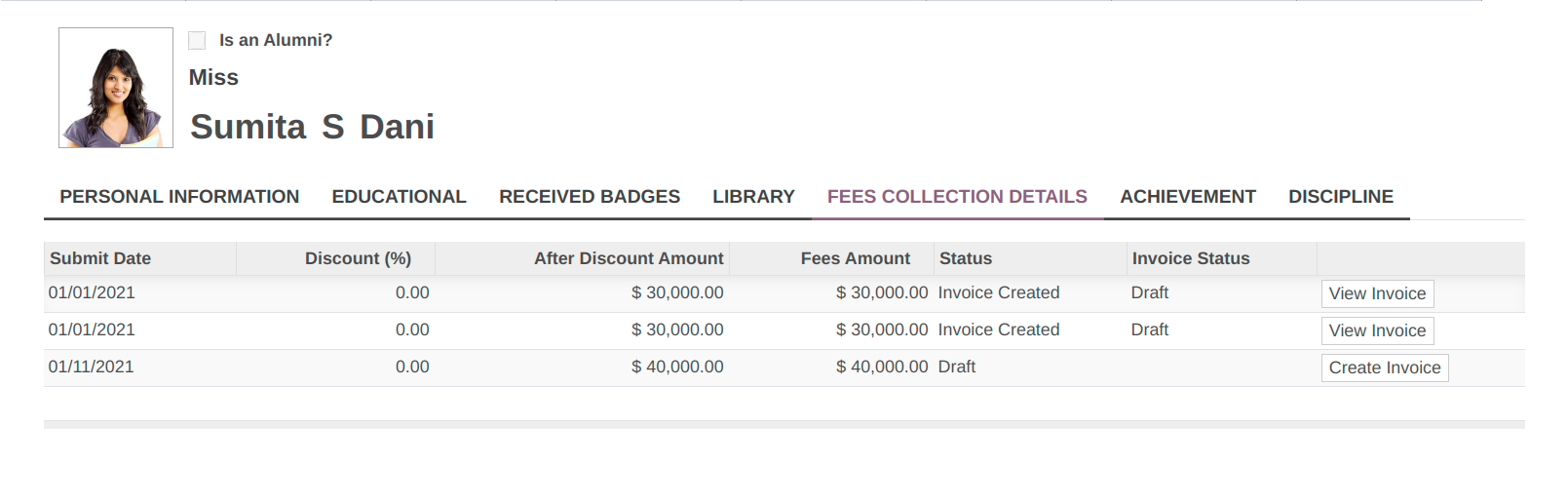
انقر على
إنشاء فاتورةلإنشاء الفاتورة.
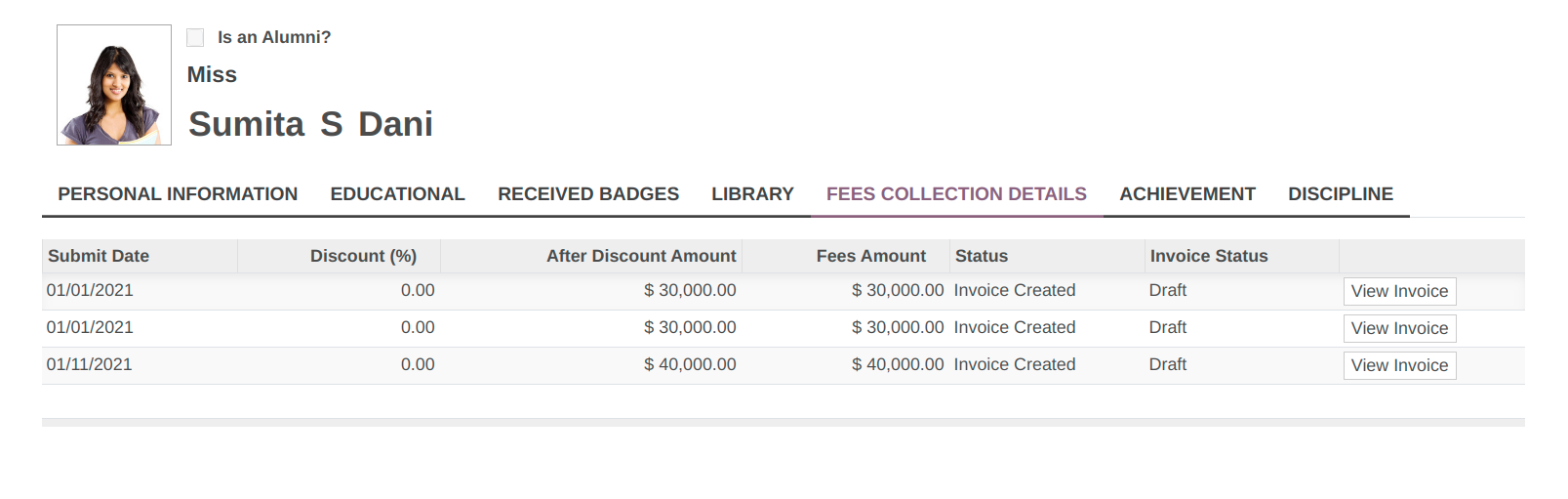
بعد ذلك انقر على عرض الفاتورة، سيتم فتح المعالج.
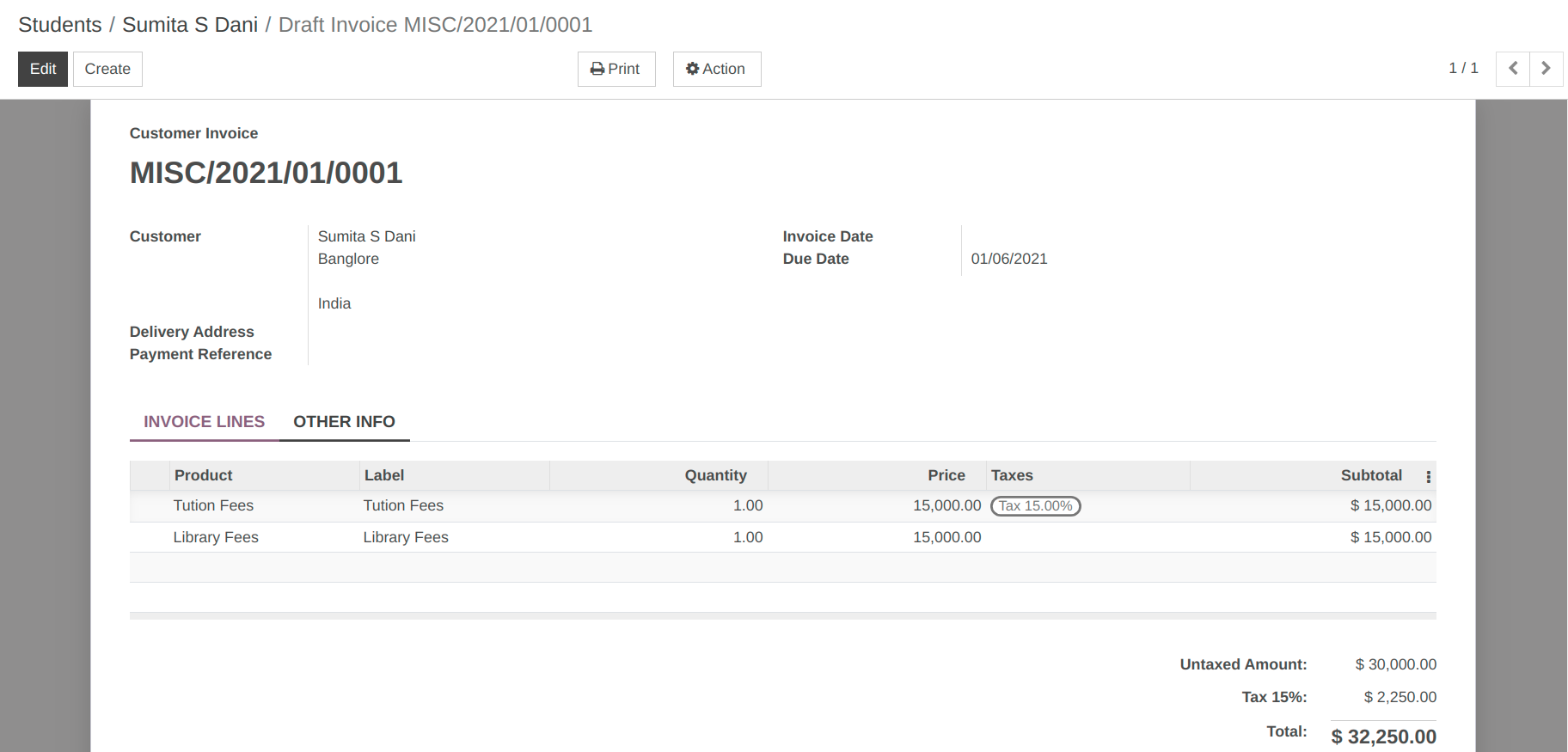
انقر على التحقق. الصورة أدناه توضح تفاصيل الفاتورة.
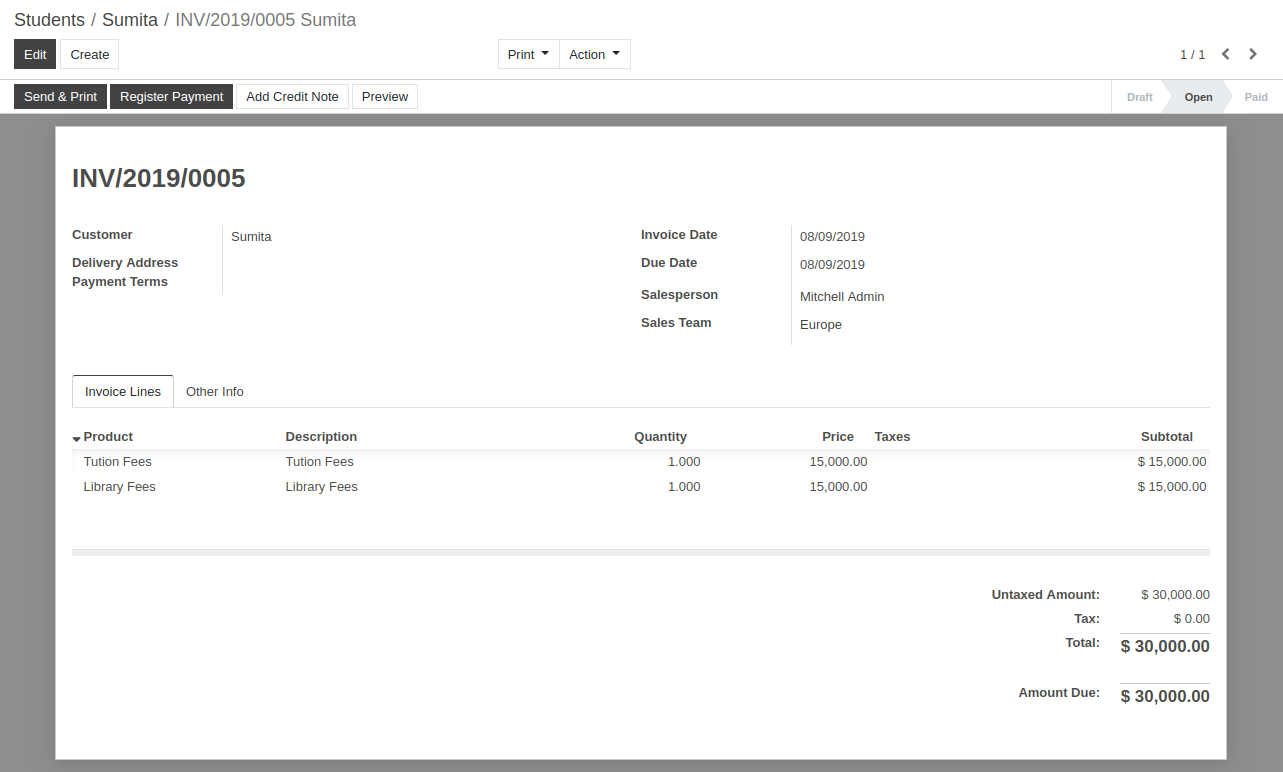
انقر على تسجيل الدفع. بعد النقر على تسجيل الدفع سيتم فتح المعالج.
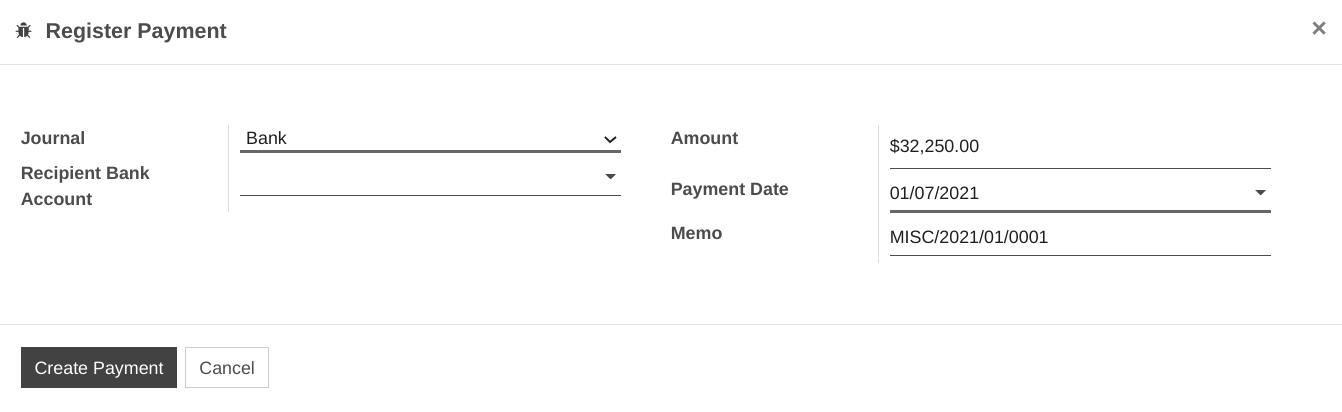
انقر على التحقق. تظهر تفاصيل الفاتورة كما هو موضح في الصورة أدناه.
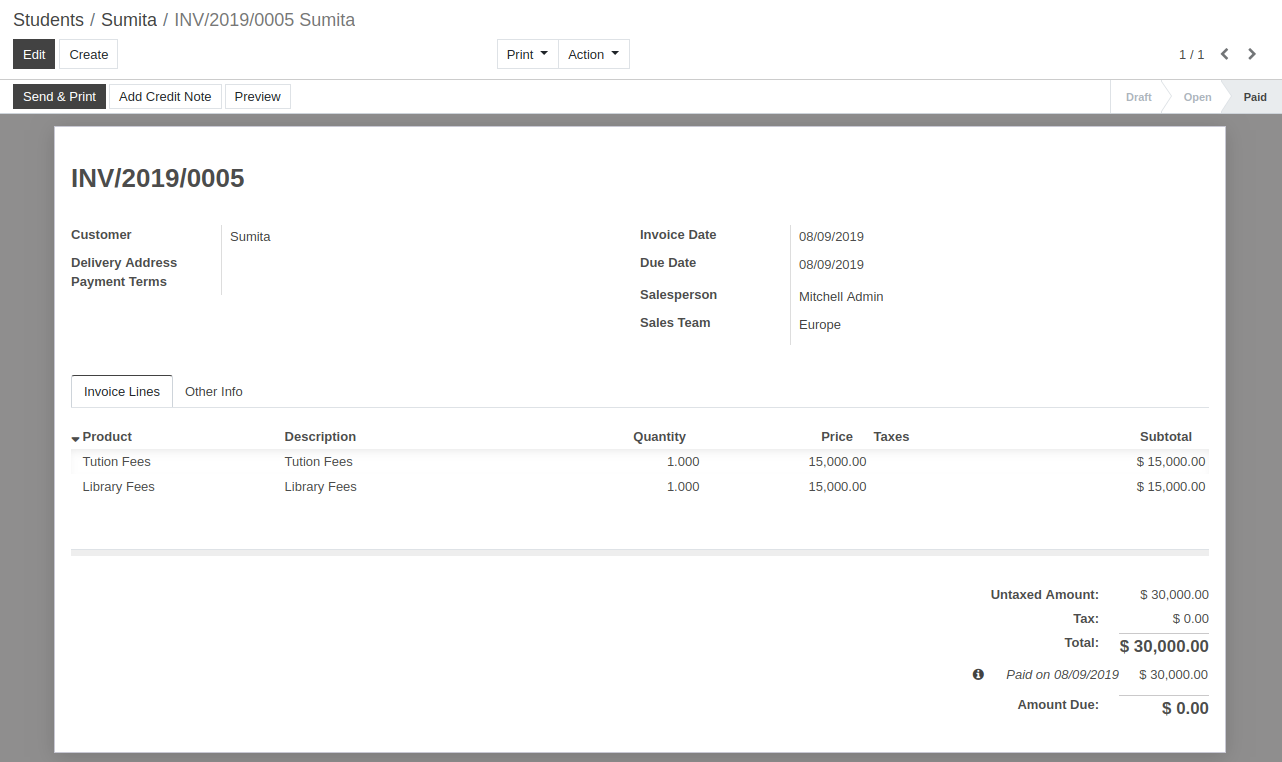
اضغط على إرسال وطباعة لإرسال الفاتورة للطالب وطباعتها.
5. كيفية طباعة شهادة حسن النية في OpenEduCat.¶
لطباعة شهادة حسن النية في OpenEduCat، اتبع الخطوات التالية:
انتقل إلى:menuselection:OpenEduCat-->الطلاب.
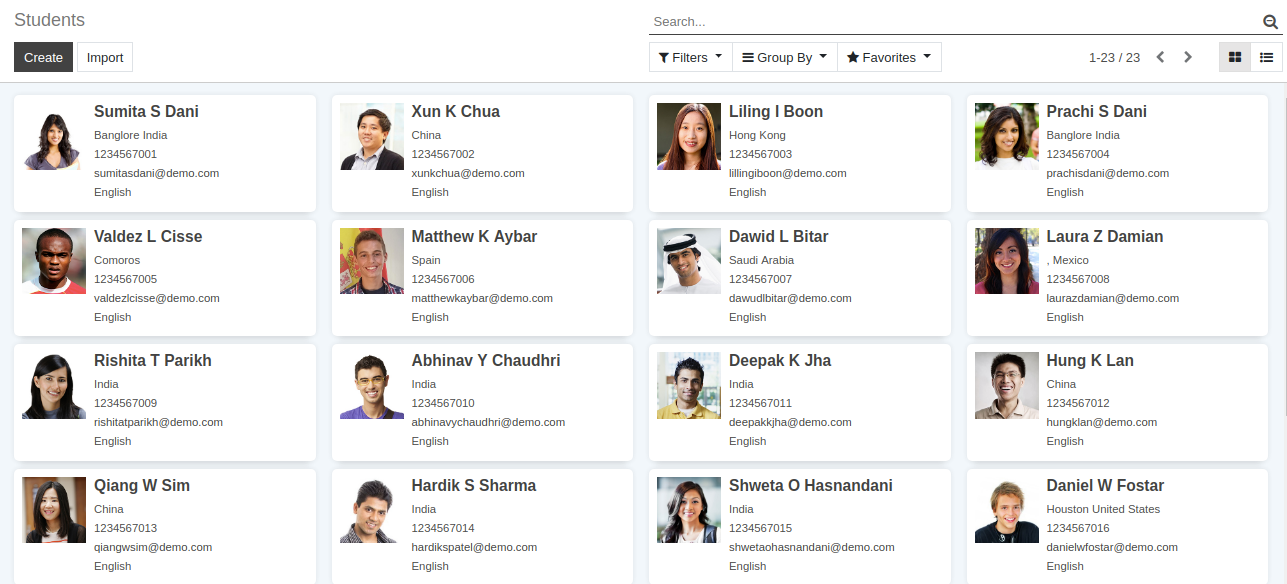
انقر فوق ملف تعريف الطالب الفردي الذي تريد طباعة الشهادة المخلصة له.
انقر على
طباعة.
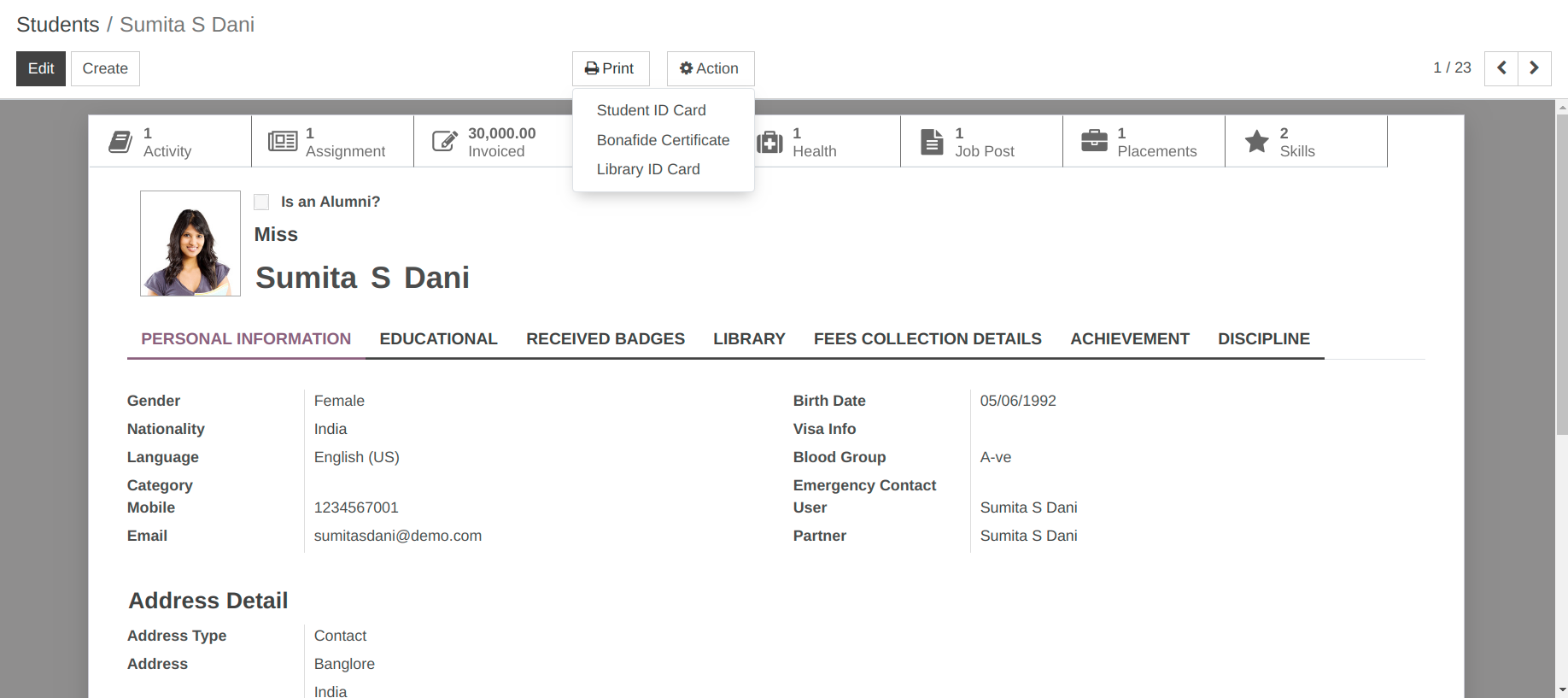
حدد
شهادة Bonafideلطباعتها.احفظ الملف أو قم بتنزيله للطباعة.
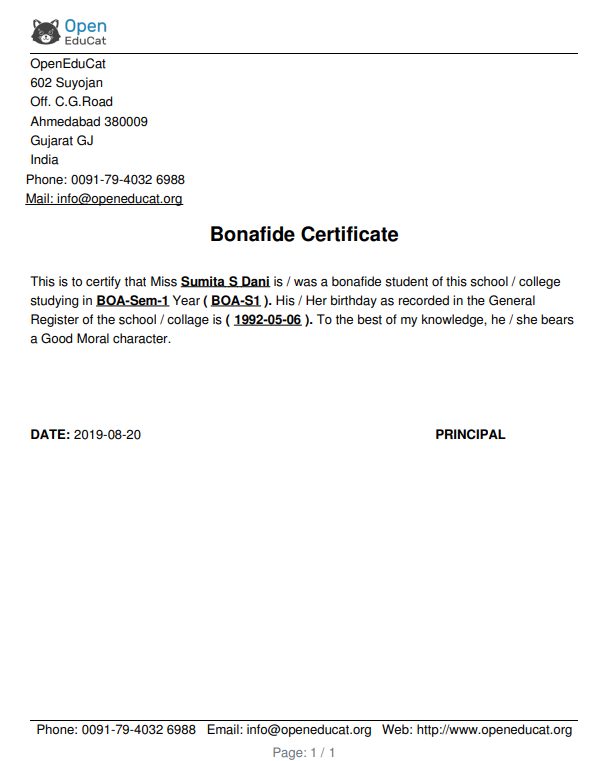
6. كيفية تكوين الدورة ودفعاتها.¶
إدارة الدورة:¶
تتضمن إدارة الدورة تكوين الدورة والدفعة.
تكوين الدورة
تكوين دفعة
1.) تكوين الدورة التدريبية¶
لتكوين الدورة اتبع الخطوات التالية:-
انتقل إلى لإنشاء دورة جديدة.
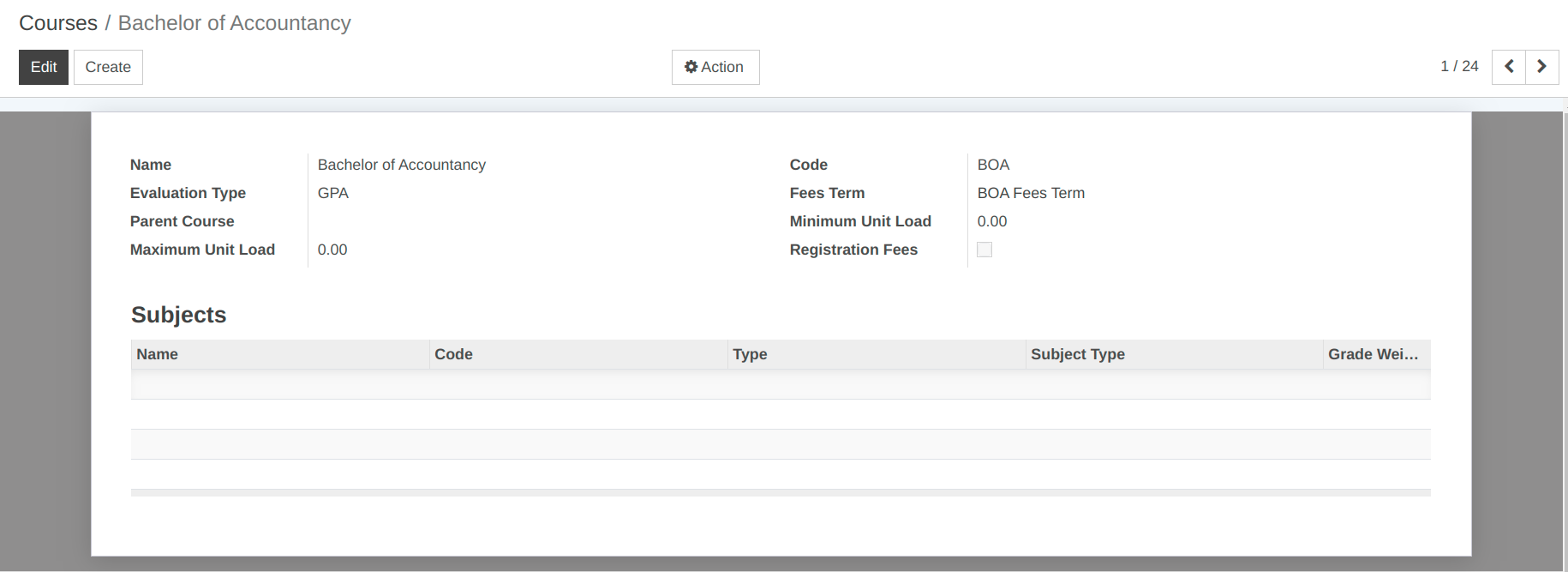
تفاصيل نموذج الدورة:¶
الاسم :- اسم الدورة . سيتم عرضه في النظام بأكمله.
الكود :- كود الدورة . رمز فريد للدورة.
نوع التقييم: - اختر نوع تقييم الدورة من القائمة.
مدة الرسوم: - حدد أو أنشئ مدة رسوم جديدة للدورة من القائمة.
الدورة التدريبية الأصلية: - حدد أو قم بإنشاء دورة دراسية أصلية جديدة للدورة التدريبية من القائمة.
الحد الأقصى لتحميل الوحدة: - قم بتعيين الحد الأقصى لتحميل الوحدة للدورة بأكملها.
الحد الأدنى لتحميل الوحدة: - قم بتعيين الحد الأدنى لتحميل الوحدة للدورة بأكملها.
المواضيع: - حدد الموضوع (المواضيع) المضمنة في الدورة.
2.) تكوين الدفعة¶
يساعدك تكوين الدفعة على توفير بيانات بدء الدفعة التي سيتم تشغيلها في المعهد. لتكوين الدفعة، اتبع الخطوات التالية:-
انتقل إلى لإنشاء دفعة جديدة.
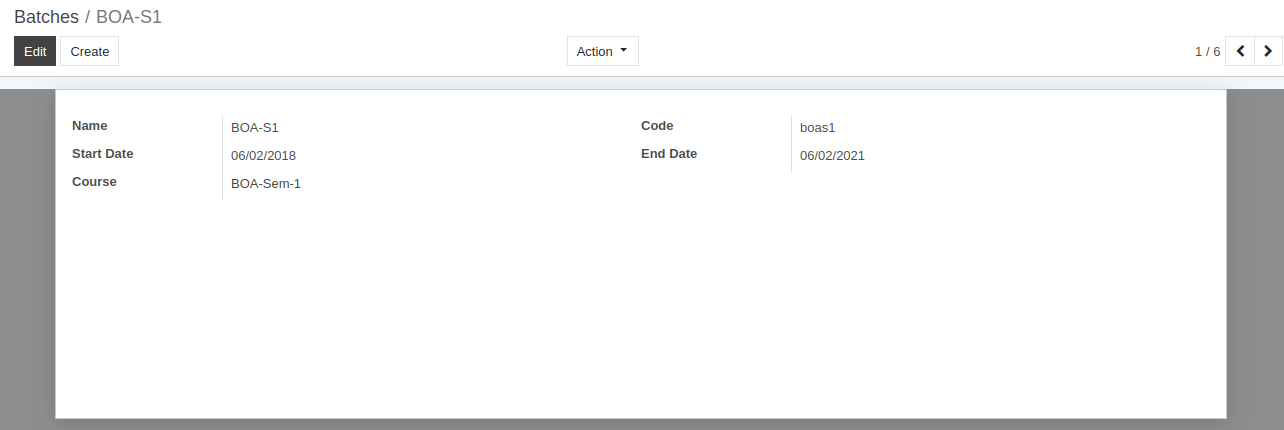
تفاصيل نموذج الدفعة:¶
الاسم :- اسم الدفعة . سيتم عرضه في النظام بأكمله. الحد الأقصى لحجم الاسم هو 32 حرفًا.
الكود :- كود الدفعة . رمز فريد للدفعة. يجب ألا يزيد حجم الرمز عن 8 أحرف.
تاريخ البدء: - أدخل تاريخ بدء الدفعة هنا.
تاريخ الانتهاء: - أدخل تاريخ انتهاء الدفعة هنا.
الدورة:- يمكن تدريس الدورة الواحدة على أكثر من دفعة. على سبيل المثال، يتم تدريس BOA-Sem-1 على دفعتين، دفعة الصباح ودفعة الظهر. حدد الدورة التدريبية من القائمة هنا التي تم إنشاء الدفعة لها.
7. كيفية تكوين المواضيع في OpenEduCat¶
إدارة الموضوع:¶
يساعدك تكوين الموضوع على توفير بيانات البدء الخاصة بالمواضيع التي سيتم تدريسها في المعهد. لتكوين الموضوع اتبع الخطوات التالية:-
انتقل إلى . انقر على إنشاء لإنشاء موضوع جديد.
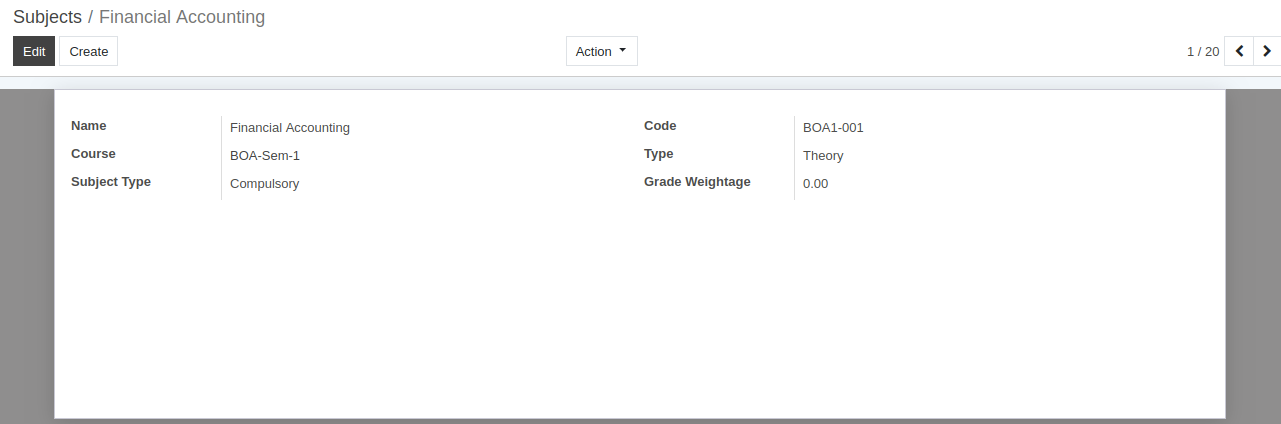
تفاصيل نموذج الموضوع:¶
الاسم :- اسم الموضوع . سيتم عرضه في النظام بأكمله.
الكود :- كود الموضوع . رمز فريد للموضوع.
الدورة:- اختر الدورة التي تريد تخصيص هذا الموضوع لها.
النوع:- يمكن أن يكون الموضوع نظرياً فقط أو عملياً أو كليهما أو غيرهما. اختر نوعًا واحدًا مناسبًا للموضوع من القائمة هنا.
نوع المادة:- اختر نوع المادة سواء كانت إجبارية أو اختيارية.
الوزن الصفي: - تحديد الوزن الصفي لموضوع معين.
8. كيفية إدارة الأنشطة في OpenEduCat.¶
إدارة النشاط:¶
يوفر OpenEduCat تسهيلات لإدارة الأنشطة. يتضمن تكوين الأنشطة شيئين على النحو التالي:
أنواع الأنشطة:- تحديد الأنشطة المختلفة التي تقام في المعهد.
أنواع الإنجاز: - يمكنك أيضًا تكوين تفاصيل نوع الإنجاز.
1.) تكوين أنواع الأنشطة¶
انتقل إلى .
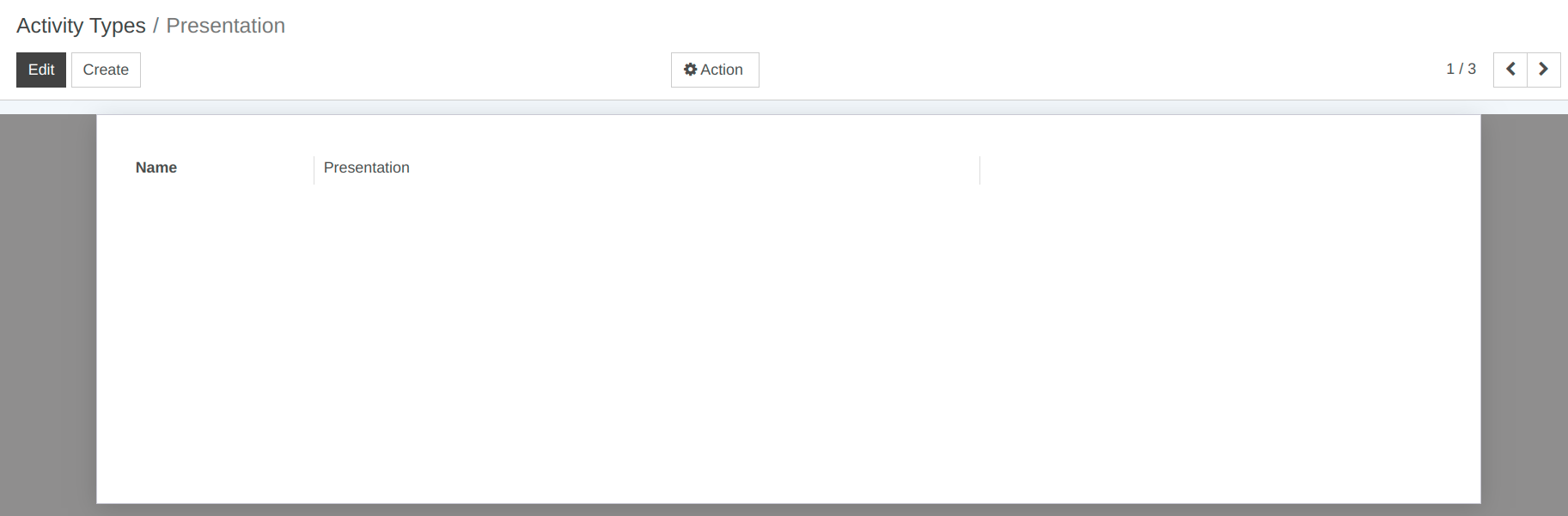
تفاصيل أنواع الأنشطة:¶
الاسم:- اسم نوع النشاط.وسيتم عرضه في النظام بأكمله.
2.) تكوين أنواع الإنجاز¶
انتقل إلى :menuselection:`OpenEduCat --> التكوين --> إدارة الأنشطة --> أنواع الإنجازات.
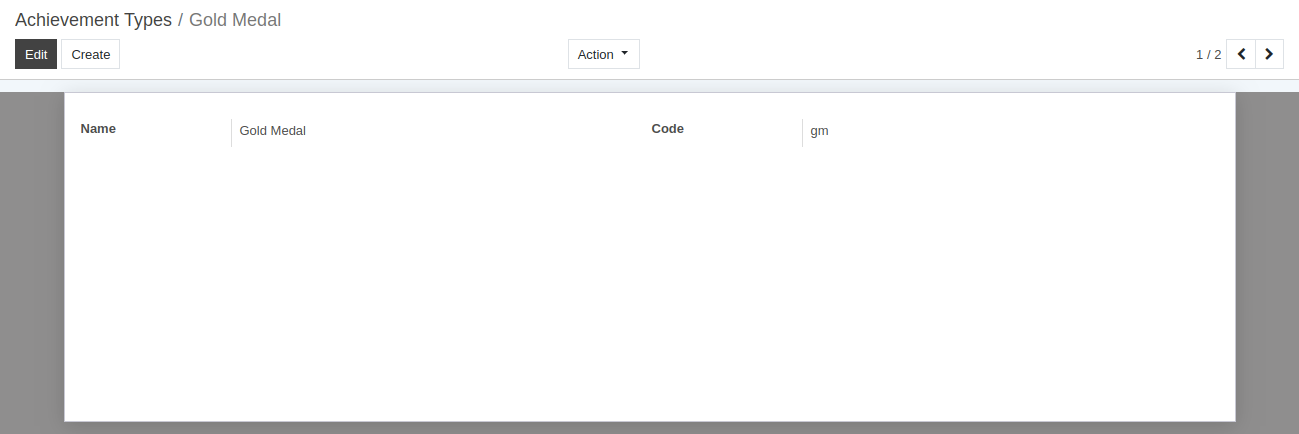
تفاصيل أنواع الإنجاز:¶
الاسم: - أعط اسمًا لأنواع الإنجاز. يجب ألا يزيد الحد الأقصى لطول الاسم عن 64 حرفًا.
الكود: - أعط الكود لأنواع الإنجاز.
3.) سجل النشاط¶
يمكنك إنشاء تفاصيل الأنشطة اللامنهجية التي شارك فيها الطالب من علامة التبويب هذه.
انتقل إلى .
انقر على إنشاء لإنشاء سجل نشاط جديد.
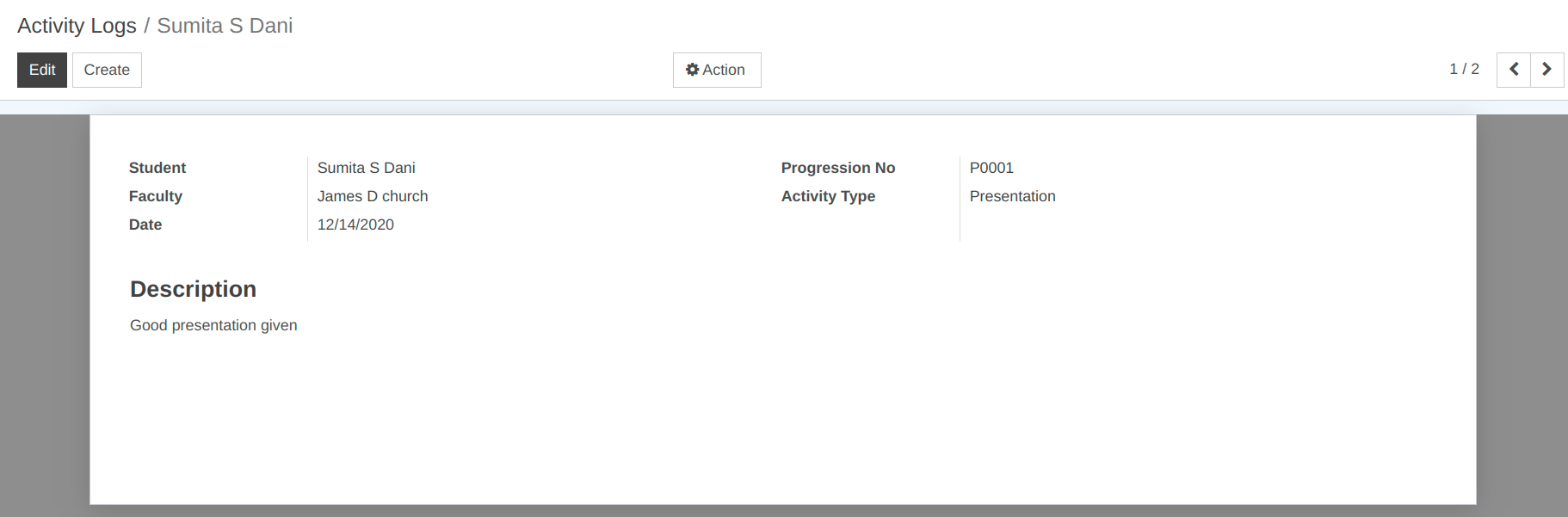
تفاصيل نموذج سجل النشاط:¶
الطالب:- اختر اسم الطالب الذي شارك في النشاط المعين.
رقم التقدم: - سيُظهر رقم التقدم لطالب معين.
الكلية:- اختر الكلية هنا.
نوع النشاط:- تحديد نوع النشاط الذي شارك فيه الطالب.
التاريخ:- حدد التاريخ الذي شارك فيه الطالب في النشاط.
الوصف :- حدد تفاصيل النشاط في حقل الوصف.
4.) الإنجازات¶
المشاركة في النشاط تؤدي إلى إنجازات الطلاب. يمكنك الاحتفاظ بتفاصيل جميع الإنجازات هنا.
يمكن تخزين معلومات مثل الطالب الذي حقق الإنجاز وفي أي تاريخ يمكن تخزينها هنا.
انتقل إلى .
انقر على إنشاء لإنشاء إنجاز جديد.
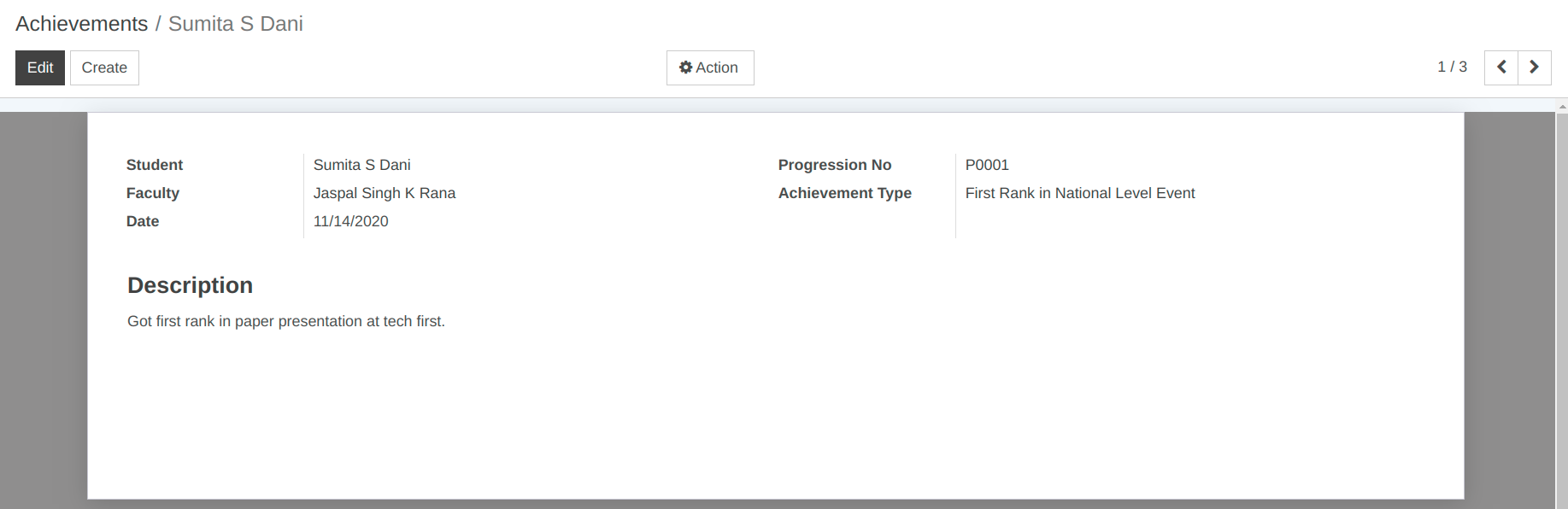
تفاصيل نموذج الإنجازات:¶
الطالب:- اختر اسم الطالب الذي حقق الإنجاز المعين.
رقم التقدم: - سيُظهر رقم التقدم لطالب معين.
الكلية:- اختر الكلية هنا.
نوع الإنجاز:- حدد نوع الإنجاز الذي حققه الطالب.
التاريخ:- تحديد التاريخ الذي حقق فيه الطالب الإنجاز.
الوصف :- حدد تفاصيل الإنجاز في حقل الوصف.
عندما يشارك الطالب في نشاط وإنجاز جديد، يمكن تخصيصه للطالب في ملفه الشخصي.
يمكنك الذهاب إلى .
الإنجازات
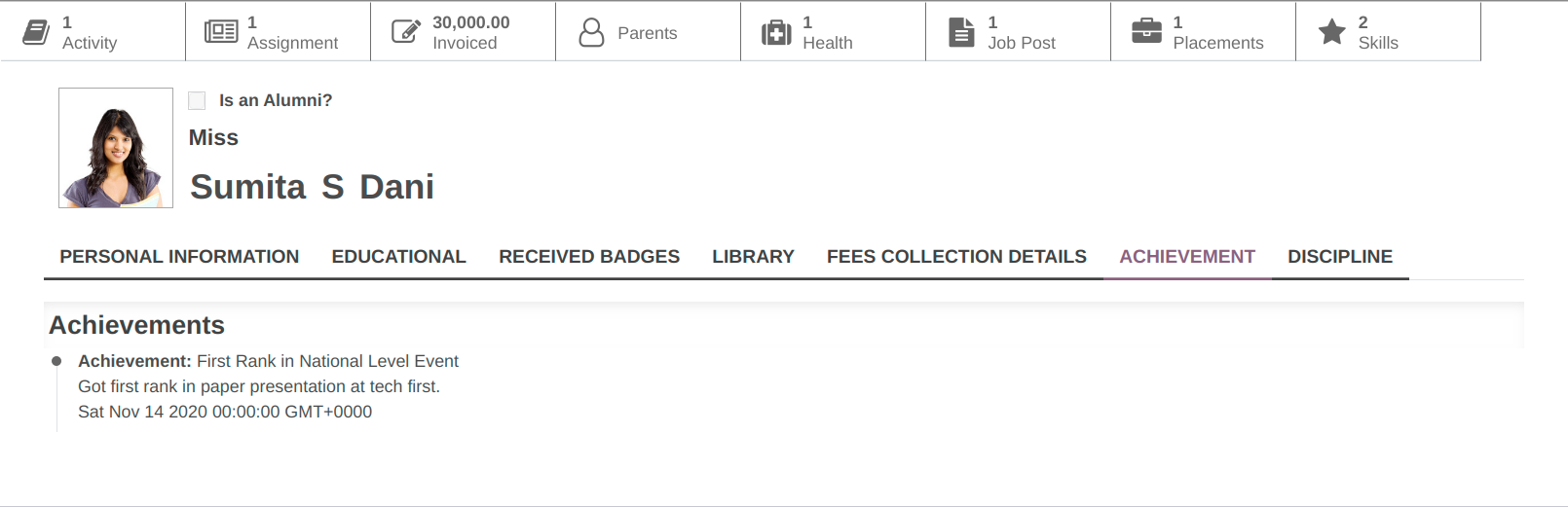
سجل النشاطات


9. إدارة هجرة الطلاب في OpenEduCat.¶
هجرة الطلاب:¶
توفر هذه الفئة العامة تفاصيل حول انتقال الطلاب من مقرر دراسي إلى مقرر دراسي آخر بالإضافة إلى مواصفات الدفعة الخاصة بهم.
انتقل إلى .
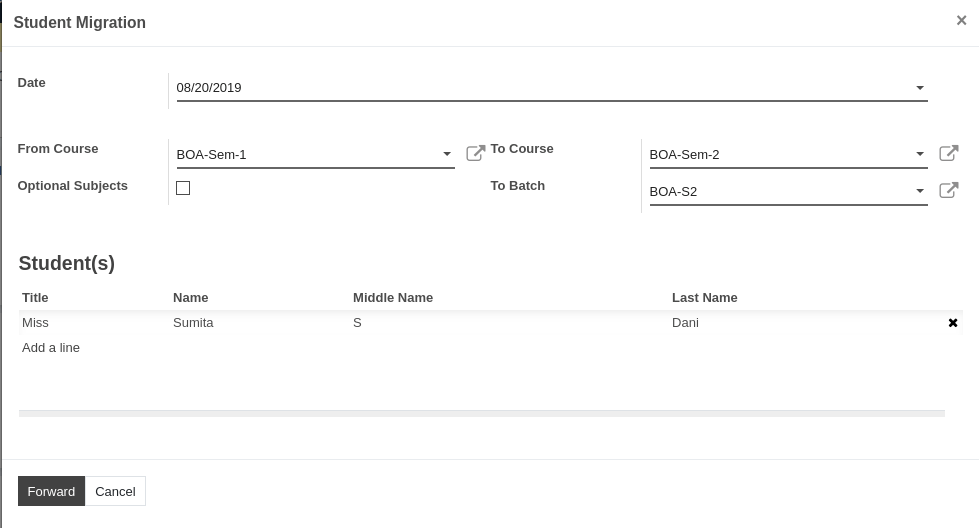
تفاصيل معالج ترحيل الطلاب:¶
التاريخ:- حدد تاريخ الترحيل.
من الدورة:- اختر الدورة التي يهاجر الطالب منها.
إلى الدورة التدريبية: - حدد الدورة التدريبية التي سيهاجر إليها الطالب.
المواد الاختيارية:- المواد الاختيارية للطالب
إلى الدفعة: - حدد دفعة الدورة التدريبية التي سيهاجر إليها الطالب
الطالب (الطلاب): - حدد عدد الطلاب الذين سينتقلون من مقرر دراسي إلى آخر.
انقر على إعادة التوجيه لترحيل الطالب.
10. كيفية إدارة تفاصيل الفصل الدراسي في OpenEduCat.¶
تكوين غرفة الصف:¶
يساعدك تكوين غرفة الصف على توفير بيانات بدء تشغيل غرف الصف في المعهد. لتهيئة الفصل الدراسي اتبع الخطوات التالية:-
انتقل إلى لإنشاء غرفة صفية جديدة.
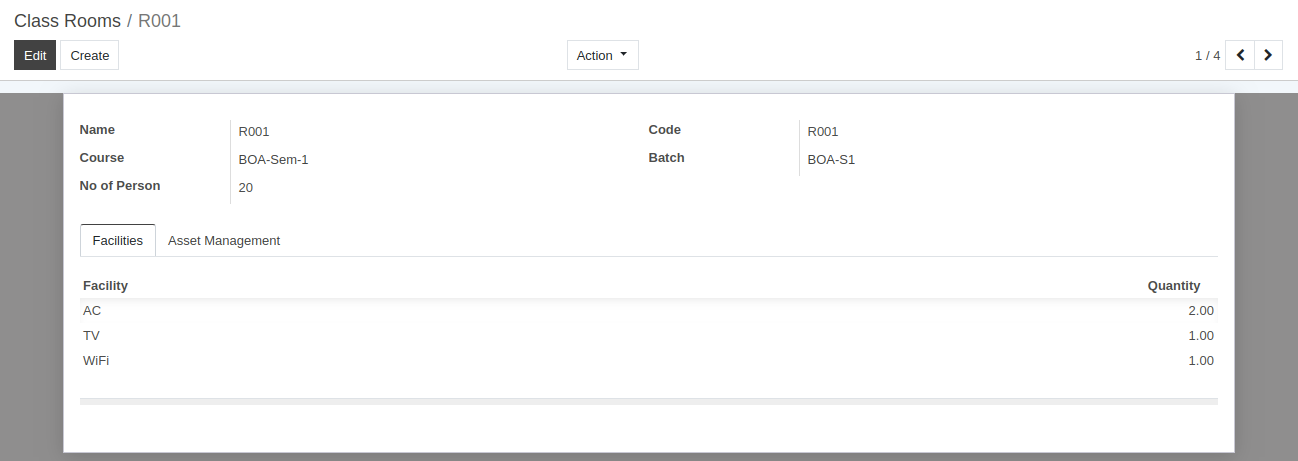
تفاصيل نموذج الغرفة الصفية:¶
الاسم :- اسم الفصل الدراسي . سيتم عرضه في النظام بأكمله. يجب ألا يزيد طول اسم الفصل الدراسي عن 16 حرفًا.
الكود :- كود الفصل الدراسي . رمز فريد لغرفة الصف. يجب أن يكون طول الكود 4 أو أقل.
الدورة:- اختر الدورة من القائمة التي سيجلس طلابها في هذه الغرفة الصفية.
الدفعة:- حدد دفعة الدورة المحددة المحددة.
عدد الأشخاص: - حدد الحد الأقصى لعدد الطلاب الذين يمكنهم الجلوس في قاعة الفصل هذه.
الصفحات في نموذج غرفة الصف:¶
1. المرافق¶
توضح الصورة أدناه المرافق المختلفة المتوفرة في الفصل الدراسي. ويمكنك أيضًا إنشاء منشأة من هنا.

2. إدارة الأصول¶
حدد الأصول المتوفرة في الفصل الدراسي من القائمة. يمكنك أيضًا إنشاء أصل من هنا.

11. كيفية تسجيل مقدم الطلب في OpenEduCat.¶
إدارة القبول:¶
1.) قبل تسجيل الطالب، يتم إنشاء سجل القبول لكل دورة.¶
قبل تسجيل الطالب، يتم إنشاء سجل القبول لكل دورة. تقع جميع عمليات القبول لهذه الدورة في سجل القبول المعني.
يمكنك الذهاب إلى . انقر على زر
إنشاءلإنشاء سجل قبول جديد.
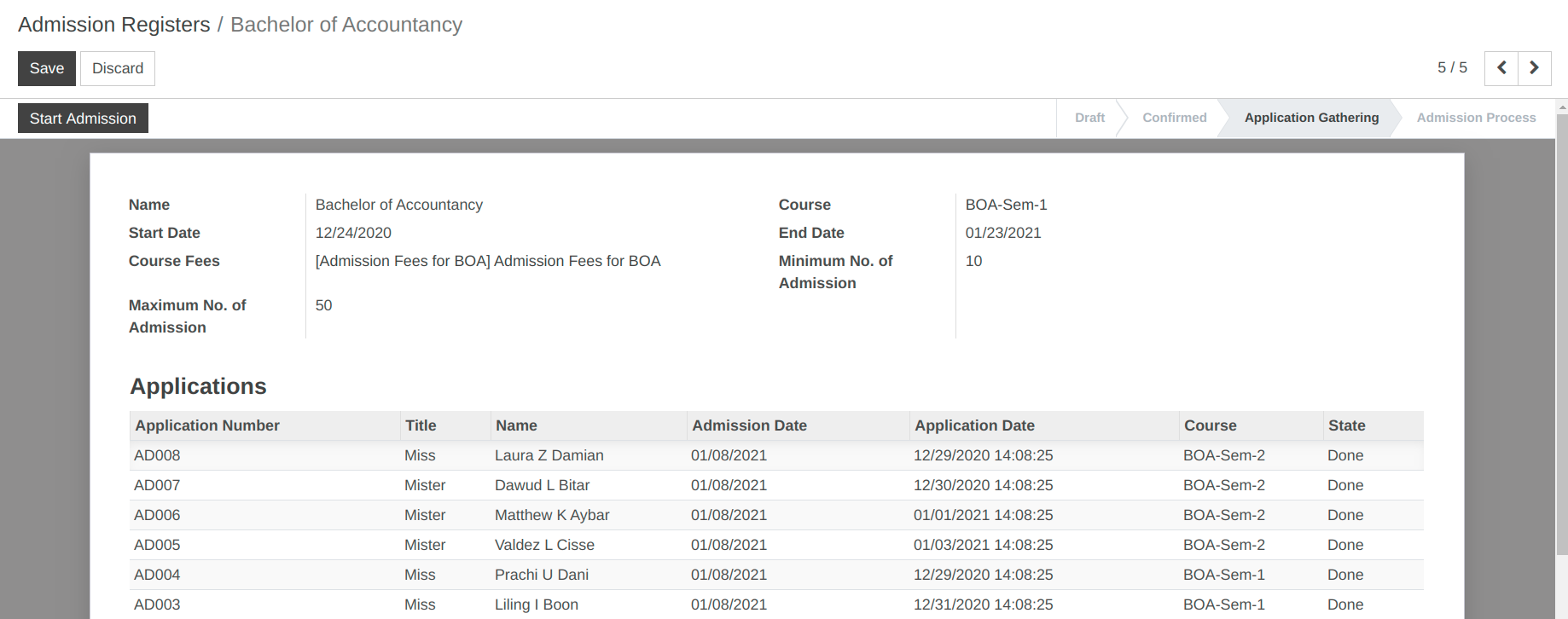
تفاصيل نموذج سجلات القبول:¶
الاسم:- أدخل العنوان المناسب لسجل القبول.
الدورة:- اختر الدورة من قائمة الدورات.
تاريخ البدء: - بشكل افتراضي يظهر تاريخ اليوم هنا.
تاريخ الانتهاء: - بشكل افتراضي، يظهر التاريخ بعد شهر واحد هنا.
رسوم الدورة: - حدد رسوم الدورة لسجل القبول المعين الذي تم إنشاؤه.
الحد الأدنى لعدد القبول: - الحد الأدنى. يمكن تحديد القبول لدورة معينة.
الحد الأقصى لعدد القبول: - الحد الأقصى لعدد. يمكن تحديد القبول لدورة معينة. بشكل افتراضي يعرض 30.
الطلبات :- تحديد عدد الطلاب لعملية تسجيل القبول.
سير عمل تسجيل القبول:¶
في البداية، يبدأ تدفق سجل القبول بحالة المسودة.
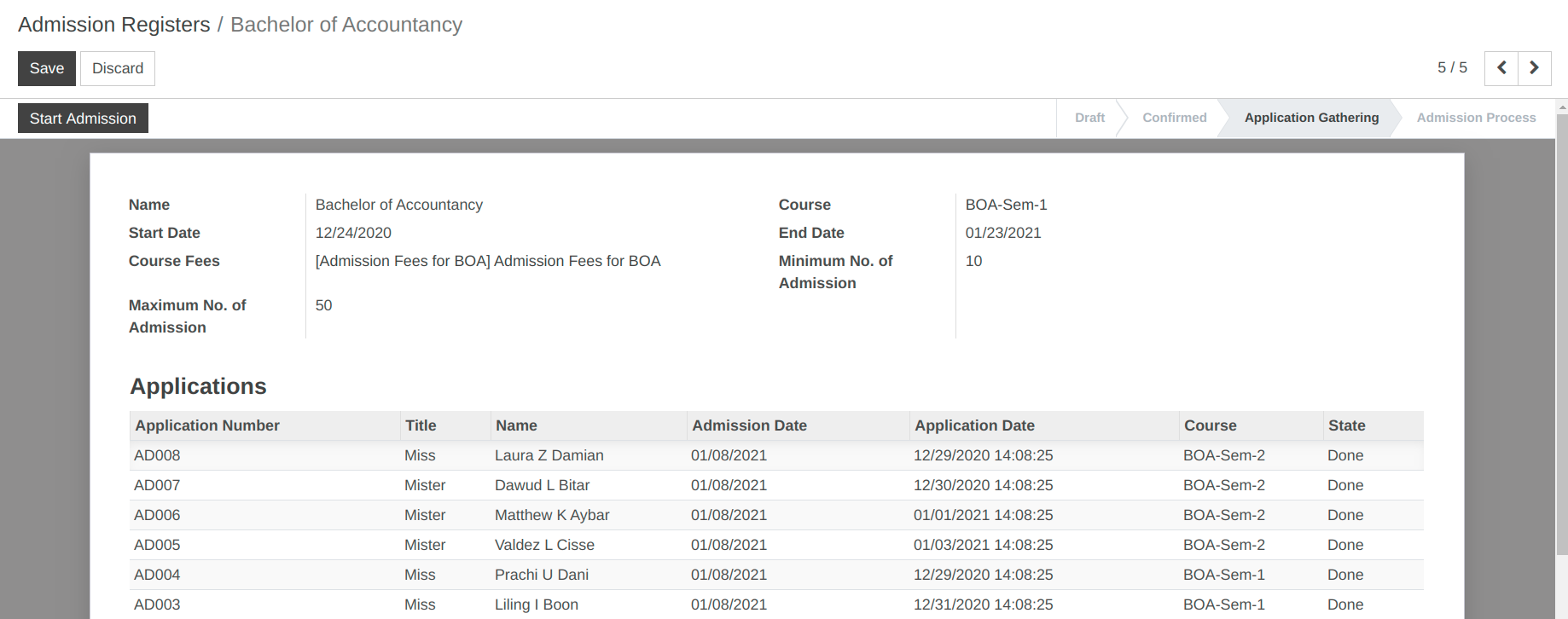
انقر على زر
تأكيدلتأكيد تسجيل القبول.إذا كنت ترغب في إلغاء تسجيل القبول انقر على زر
إلغاء.

اضغط على زر
بدء التقديملبدء استلام الطلب من الطلاب.
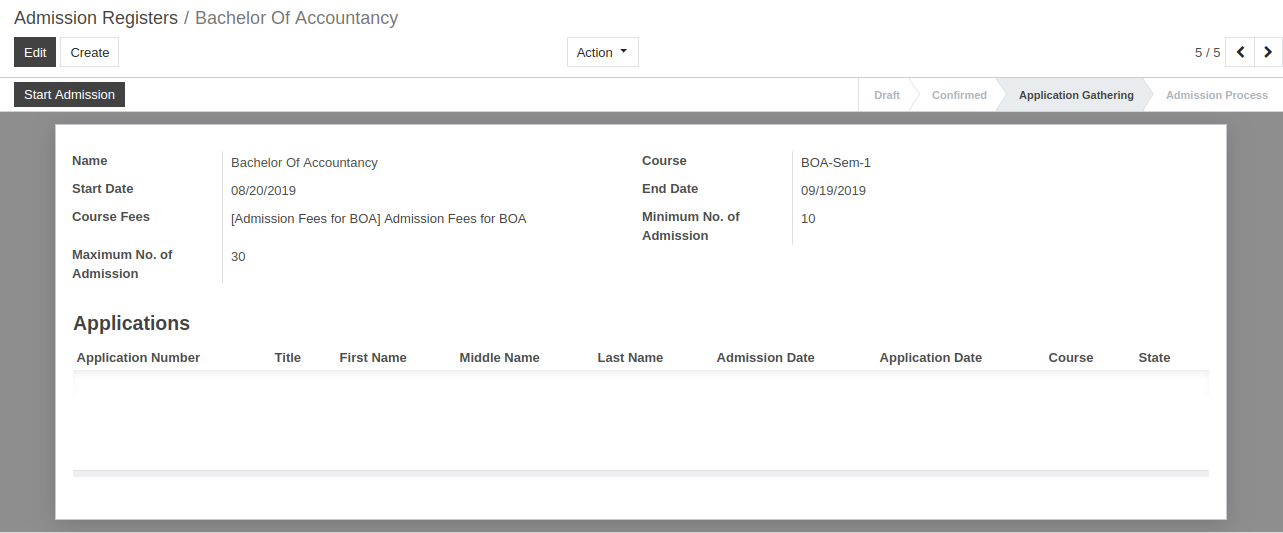
2.) التطبيقات¶
يبدأ التدفق من قبول الطالب في المعهد. للبدء بهذا، يوفر OpenEduCat وظيفة التسجيل.
يمكنك الذهاب إلى . انقر على زر
إنشاءلمنح القبول لطالب معين.
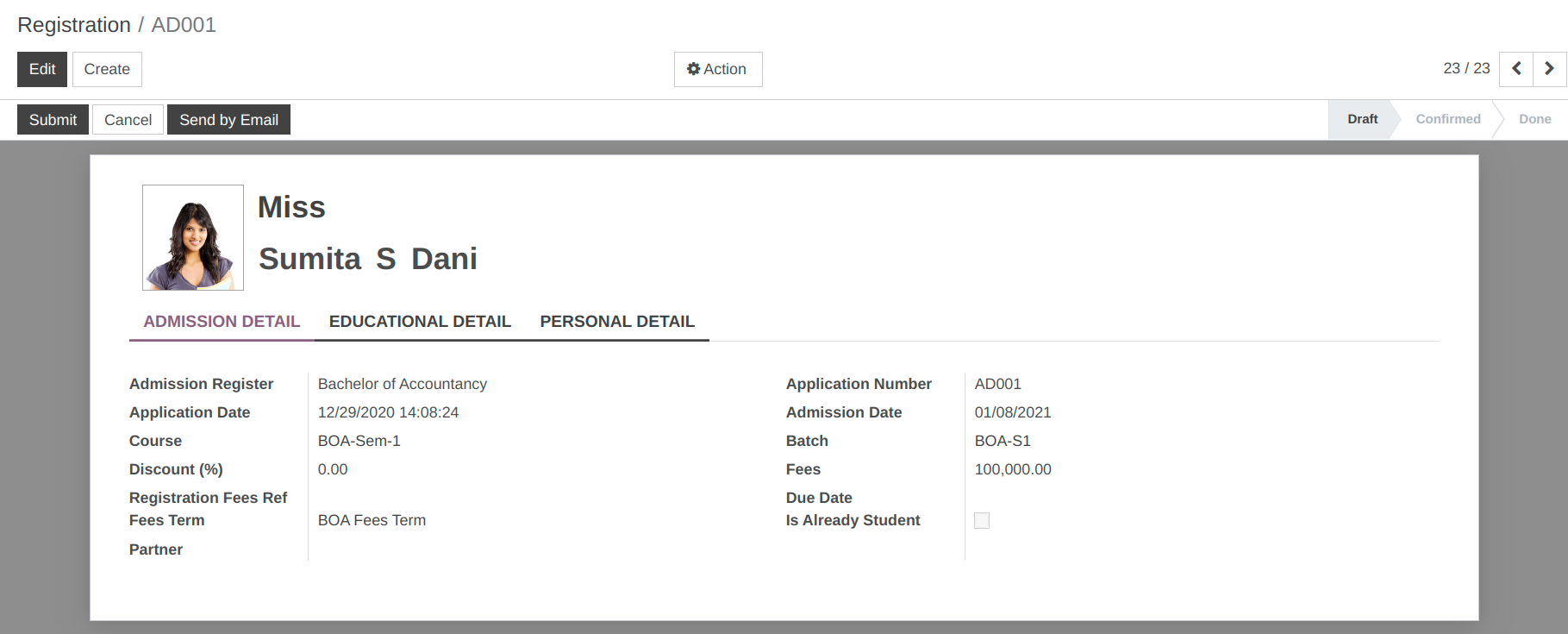
تفاصيل استمارة التسجيل:¶
الصورة: - قم بتحميل صورة بحجم جواز السفر للطالب من أداة الصورة في الزاوية اليسرى العليا.
العنوان :- قم بتوفير العنوان المناسب للطالب من القائمة المتوفرة في حقل العنوان.
الاسم:- يمكنك إدخال اسم الطالب من حيث الاسم الأول والاسم الأوسط واسم العائلة في حقول الاسم.
الصفحات في نموذج التسجيل:¶
1. تفاصيل القبول¶
سجل القبول: - يقع كل قبول في سجل القبول الذي يتكون أساسًا من الدورة (الدورة التدريبية التي تم إنشاء القبول لها).
رقم الطلب: - رقم الطلب هو رقم فريد تم إنشاؤه بواسطة OpenEduCat لتحديد سجل القبول بشكل فريد. يتم إنشاؤه افتراضيًا بواسطة OpenEduCat.
تاريخ التقديم: - تاريخ التقديم هو التاريخ الذي تم فيه إنشاء هذا التطبيق. يتم جلب التاريخ والوقت افتراضيًا من النظام بواسطة OpenEduCat.
تاريخ القبول :- تاريخ القبول هو التاريخ الذي يتم فيه تأكيد قبول الطالب. يتم ضبطه بواسطة OpenEduCat تلقائيًا وفقًا لتاريخ النظام. يمكنك تغييره في وقت لاحق.
الدورة:- حدد اسم الدورة التي حصل الطالب على القبول فيها من القائمة المتوفرة في حقل الدورة. يمكنك إنشاء دورة جديدة من هنا أيضًا.
الدفعة:- الدفعة هي فترة السنة (على سبيل المثال الدفعة من 2012-2015) التي يلتحق بها الطالب في دورة معينة.
الخصم: - تعيين خصم لقبول معين.
الرسوم: - حقل الرسوم يجلب السعر من حقل المنتج في سجل القبول أو يمكنك تحديد سعر مختلف هنا.
تاريخ الاستحقاق:- تاريخ الاستحقاق هو آخر موعد لدفع رسوم تأكيد القيد.
مدة الرسوم: - حدد مدة الرسوم للتسجيل.
ملاحظة
توفر الدفعة قائمة بتلك الدفعات المذكورة ضمن الدورة التدريبية فقط، والتي تم تحديدها في حقل الدورة التدريبية.
2. التفاصيل التعليمية¶
يمكن ذكر المعلومات الخاصة بالدورة السابقة والمعهد والنتيجة التي تم الحصول عليها في تلك الدورة ضمن هذه الصفحة.
المعهد السابق:- يمكن اختيار المعهد السابق من قائمة أسماء المنظمات التي تابع منها الطالب شهادته التعليمية الأخيرة.
الدورة السابقة: - يمكن اختيار الدورة السابقة من قائمة الدورات المتاحة التي أكملها الطالب بنجاح.
النتيجة السابقة:- يمكنك تقديم نتيجة آخر درجة دراسية للطالب من حيث النسبة المئوية في حقل النتيجة السابقة.

3. التفاصيل الشخصية¶
لتحديد التفاصيل الشخصية للطالب، افتح علامة التبويب هذه.
الجنس:- حدد جنس الطالب.
تاريخ الميلاد:- تحديد تاريخ ميلاد الطالب.
البريد الإلكتروني:- تحديد البريد الإلكتروني للطالب.
العنوان: - حدد تفاصيل الاتصال الخاصة بمقدم الطلب هنا مع تفاصيل مثل الشارع والمدينة والولاية والرمز البريدي والبلد ورقم الهاتف ورقم الهاتف المحمول والبريد الإلكتروني.
الأعمال العائلية:- يمكنك تحديد الشركات العائلية في هذا المجال.
دخل الأسرة:- يمكنك تحديد دخل الأسرة في هذا المجال.

سير عمل التسجيل:¶
1. مسودة¶
بمجرد ملء التفاصيل في نموذج تسجيل التسجيل وحفظه، تصبح الحالة مسودة. يبدأ سير العمل لهذا النموذج من هنا.
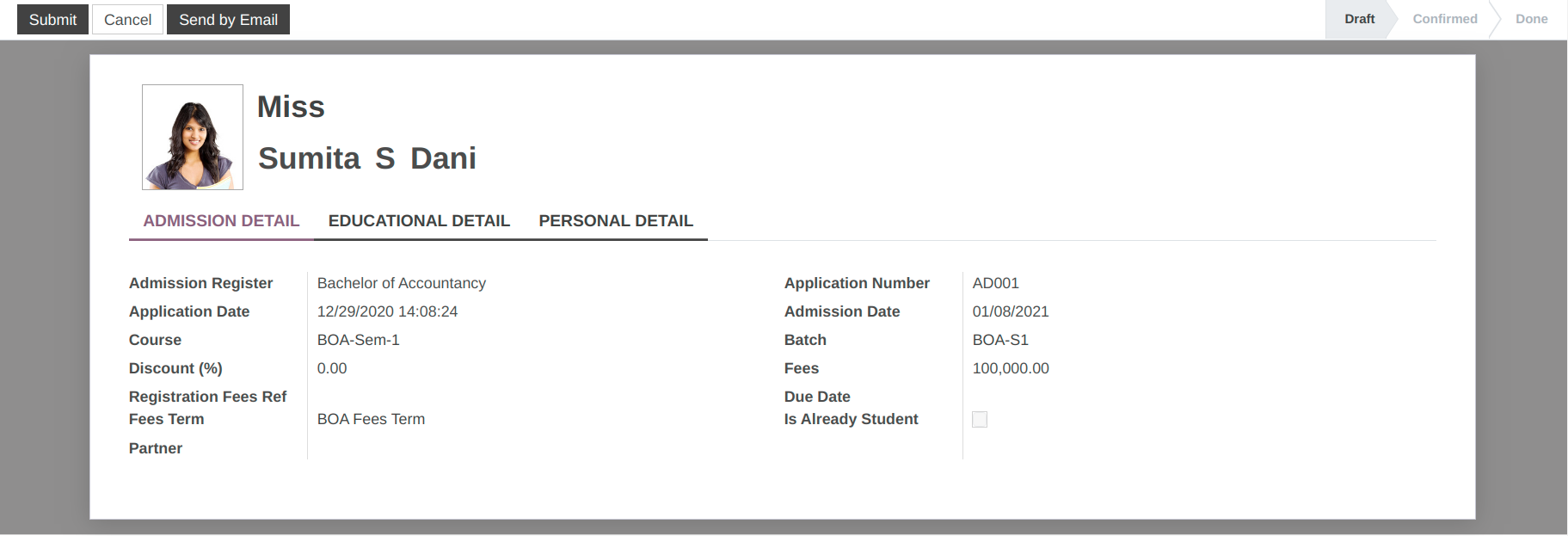
2. إرسال¶
انقر على زر إرسال لتأكيد الطلب. يؤدي هذا إلى تغيير حالة السجل من
مسودةإلىمرسل.
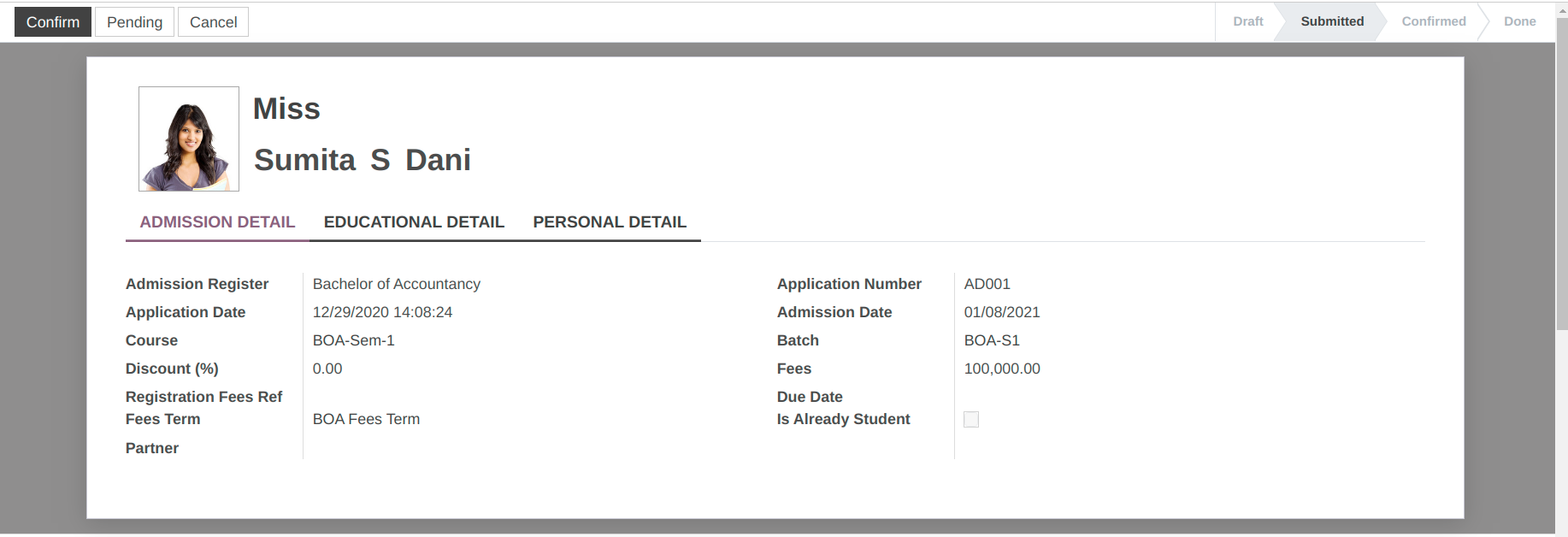
3. تأكيد¶
انقر على زر تأكيد لتأكيد الطلب. يؤدي هذا إلى تغيير حالة السجل من
تم الإرسالإلىمؤكد.لطلب الطلب أو إلغائه، انقر على زر
إلغاء.
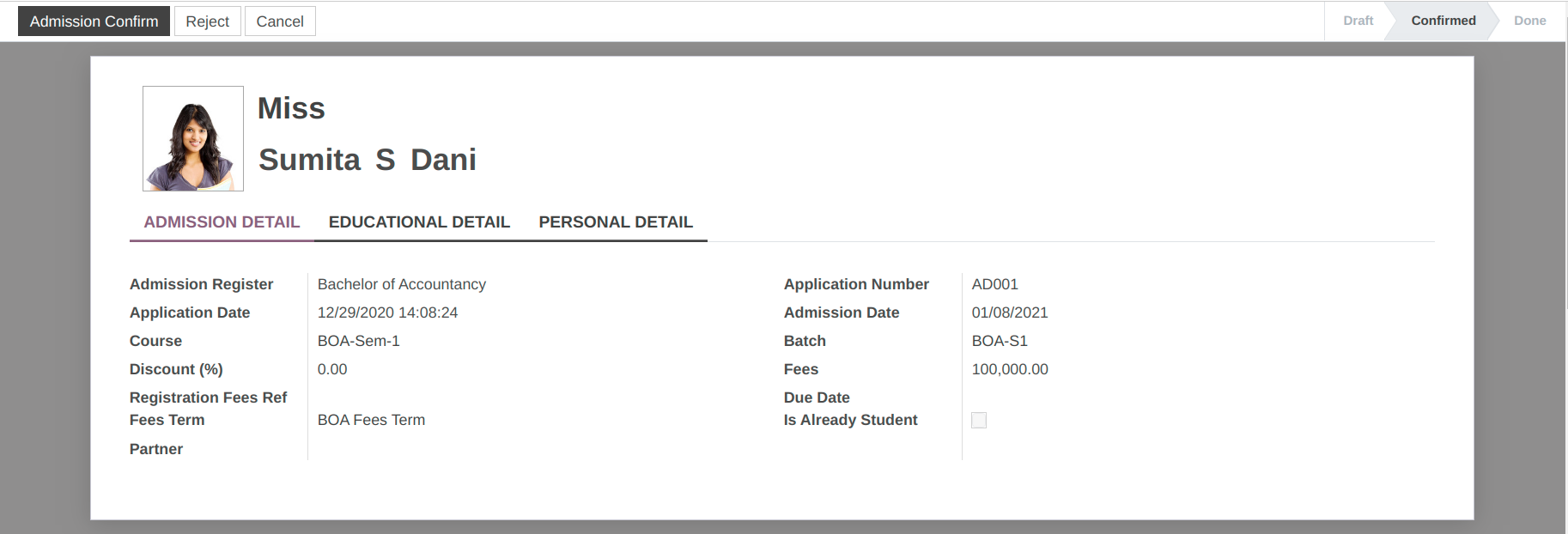
4. تأكيد القبول¶
انقر على زر تأكيد القبول لتأكيد الطلب. يؤدي هذا إلى تغيير حالة السجل من
مؤكدإلىتأكيد القبول.
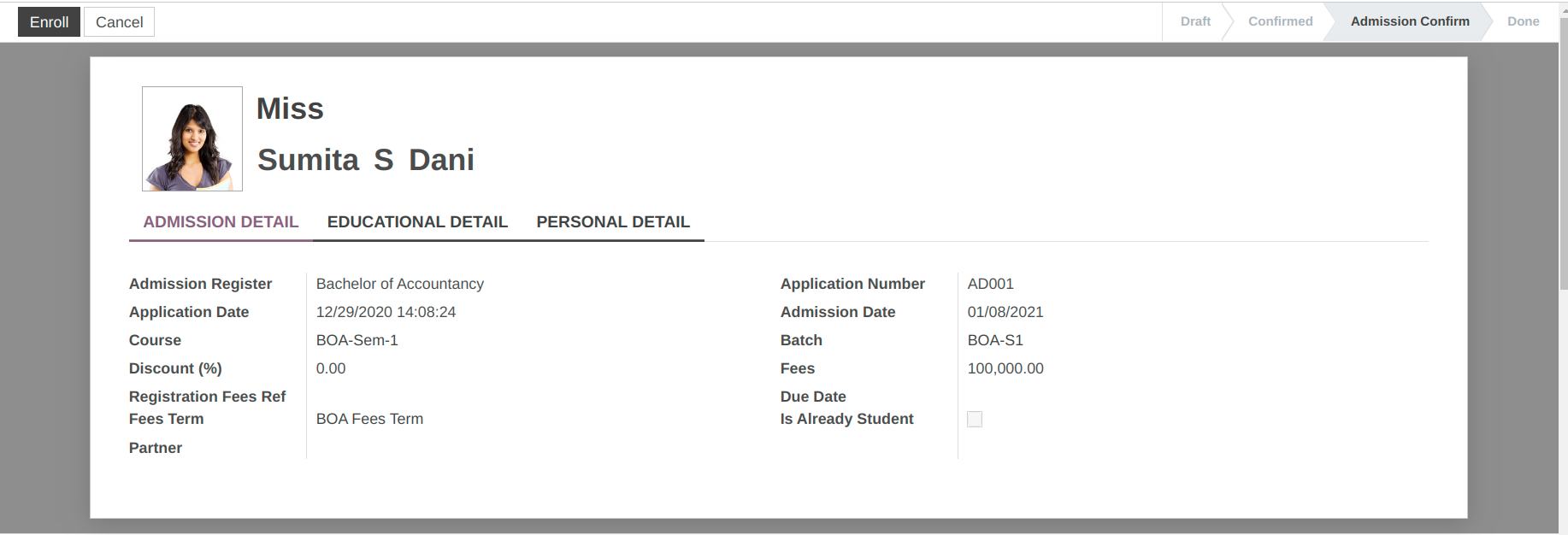
5. قم بالتسجيل¶
انقر على زر تسجيل لتسجيل الطالب. يؤدي هذا إلى تغيير الحالة من
تأكيد القبولإلىتم.
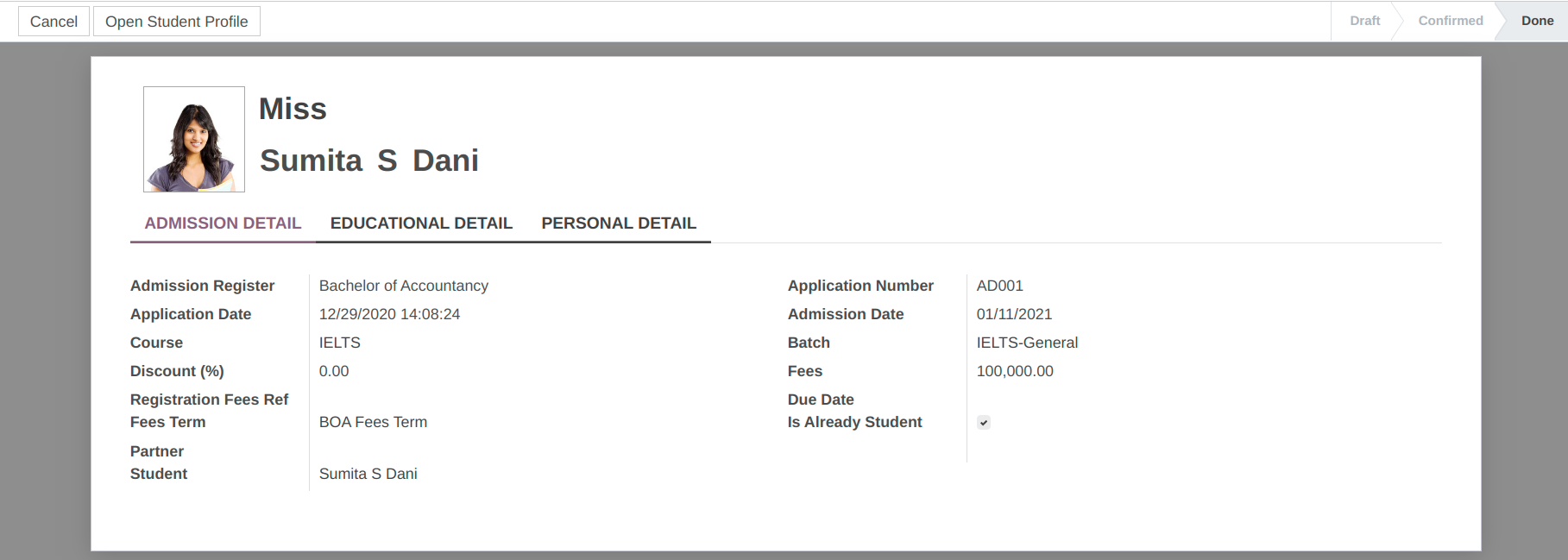
يمكنك رؤية الطالب المسجل في هذا السجل المحدد.
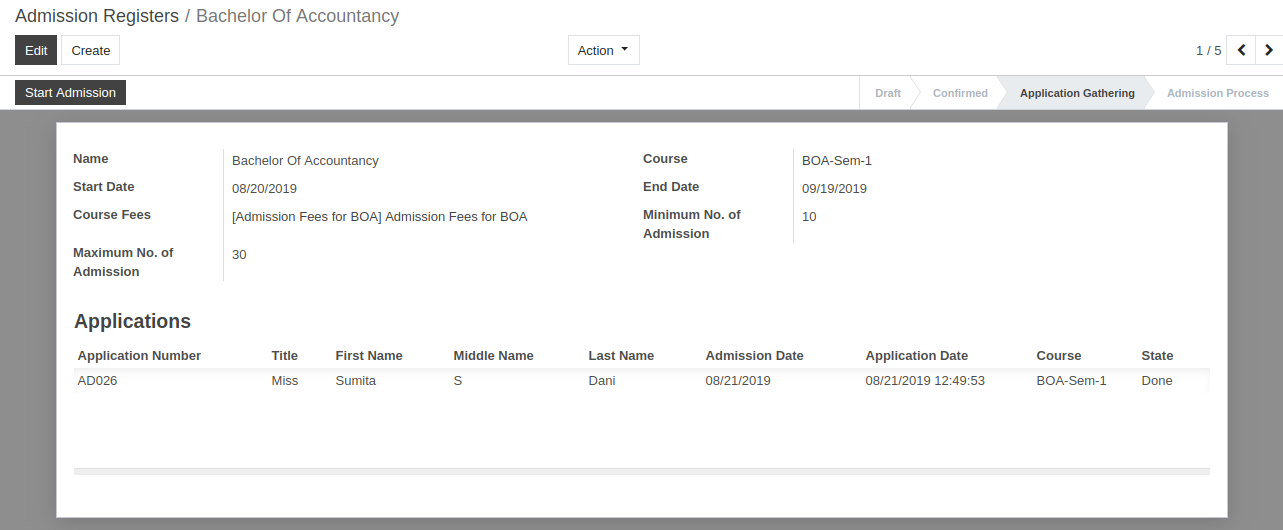
افتح الملف التعريفي للطالب¶
بالنقر على فتح ملف تعريف الطالب، يمكنك رؤية تفاصيل ملف تعريف الطالب.
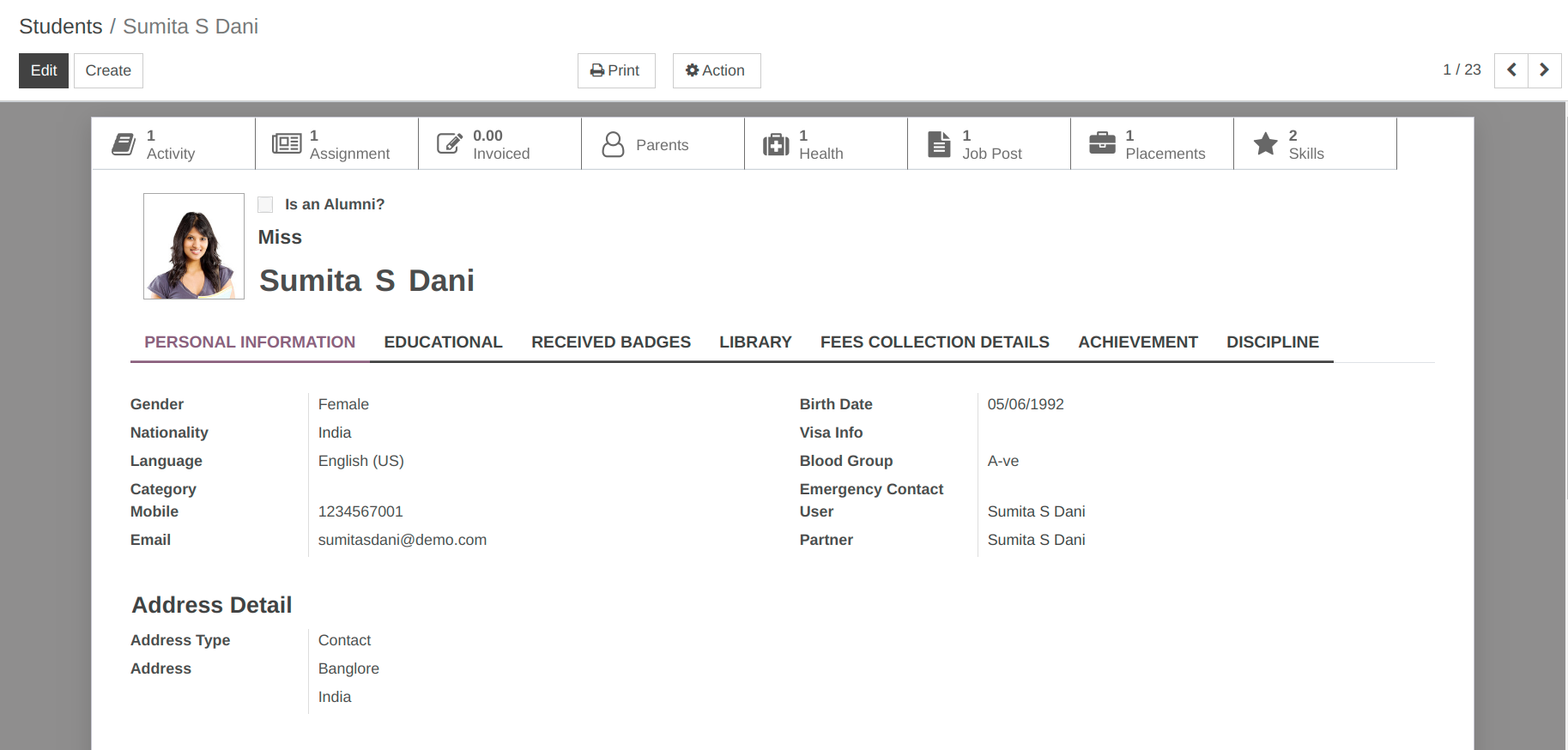
12. كيفية القيام بعملية القبول عبر الإنترنت.¶
القبول عبر الإنترنت:¶
1.) أولاً وقبل كل شيء، لبدء جمع القبول عبر الإنترنت للدورة الفردية، يجب على المسؤول إنشاء سجل القبول.¶
لإنشاء سجل القبول، اتبع الخطوات التالية:
انتقل إلى . انقر على إنشاء لإنشاء سجل قبول جديد.
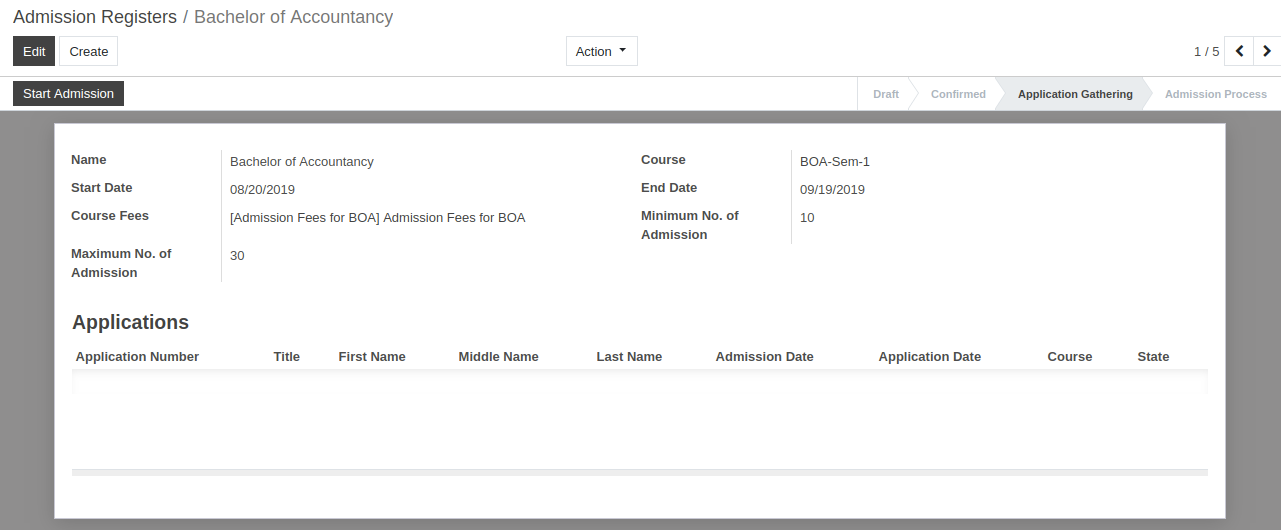
تفاصيل نموذج تسجيل القبول:¶
الاسم:- أدخل العنوان المناسب لسجل القبول.
الدورة:- اختر الدورة من قائمة الدورات.
تاريخ البدء: - بشكل افتراضي يظهر تاريخ اليوم هنا.
تاريخ الانتهاء: - بشكل افتراضي، يظهر التاريخ بعد شهر واحد هنا.
المنتج :- يمكن تحديد المنتج المقدم مقابل الرسوم. إنه مثل منتج الخدمة.
الحد الأدنى لعدد القبول: - الحد الأدنى. يمكن تحديد القبول لدورة معينة.
الحد الأقصى لعدد القبول: - الحد الأقصى لعدد. يمكن تحديد القبول لدورة معينة. بشكل افتراضي يعرض 30.
الطلبات :- تحديد عدد الطلاب لعملية تسجيل القبول.
2.) بعد ذلك يستطيع الطالب إجراء القبول عبر الإنترنت من الموقع الإلكتروني لتلك الدورة التدريبية المحددة.¶
للقيام بالقبول عبر الإنترنت، اتبع الخطوات التالية:
انتقل إلى ، ثم سيتم فتح صفحة تسجيل القبول عبر الإنترنت، ويمكن للطالب ملء بياناته للتسجيل في الدورة المحددة.
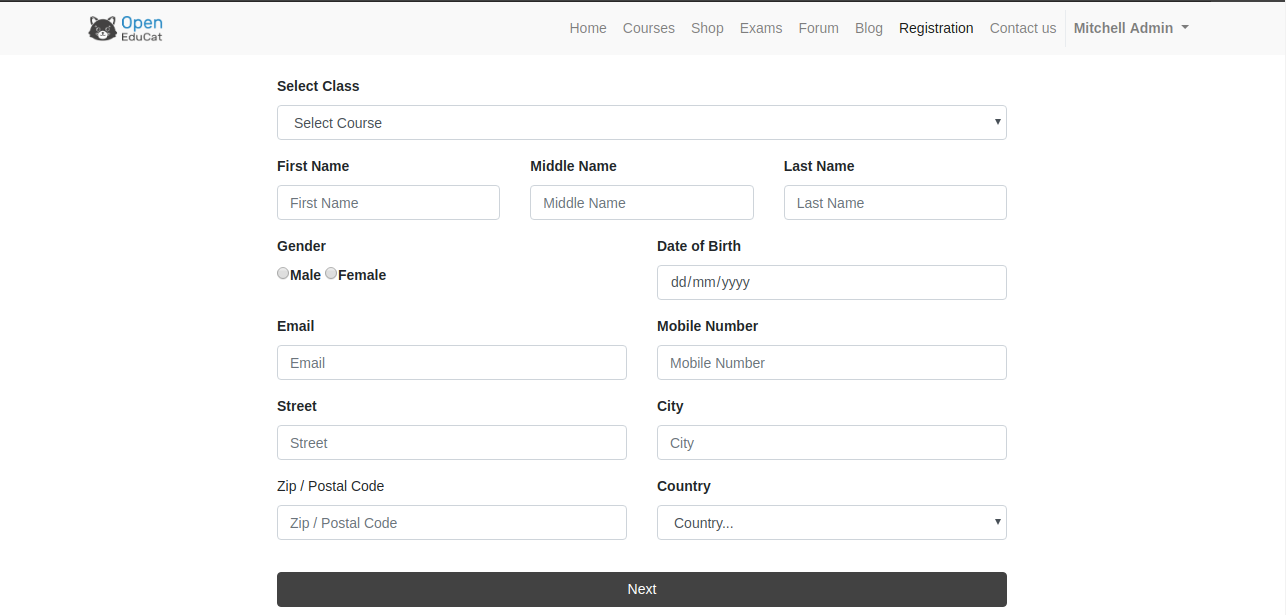
تفاصيل صفحة عملية القبول عبر الإنترنت:¶
تحديد الدورة: - يمكن للطالب اختيار الدورة التي يجب عليه التسجيل فيها.
الاسم: - يمكن للطالب تقديم اسمه من حيث الاسم الأول والاسم الأوسط واسم العائلة في حقول الاسم.
الجنس وتاريخ الميلاد:- يمكن للطالب تحديد جنسه وتاريخ ميلاده.
البريد الالكتروني ورقم الجوال :- يمكن للطالب تحديد البريد الإلكتروني ورقم الهاتف المحمول الخاص به.
يتعين على الطالب إضافة تفاصيل مثل الشارع والمدينة والولاية والأمة والرمز البريدي والبلد في الحقول المتوفرة.
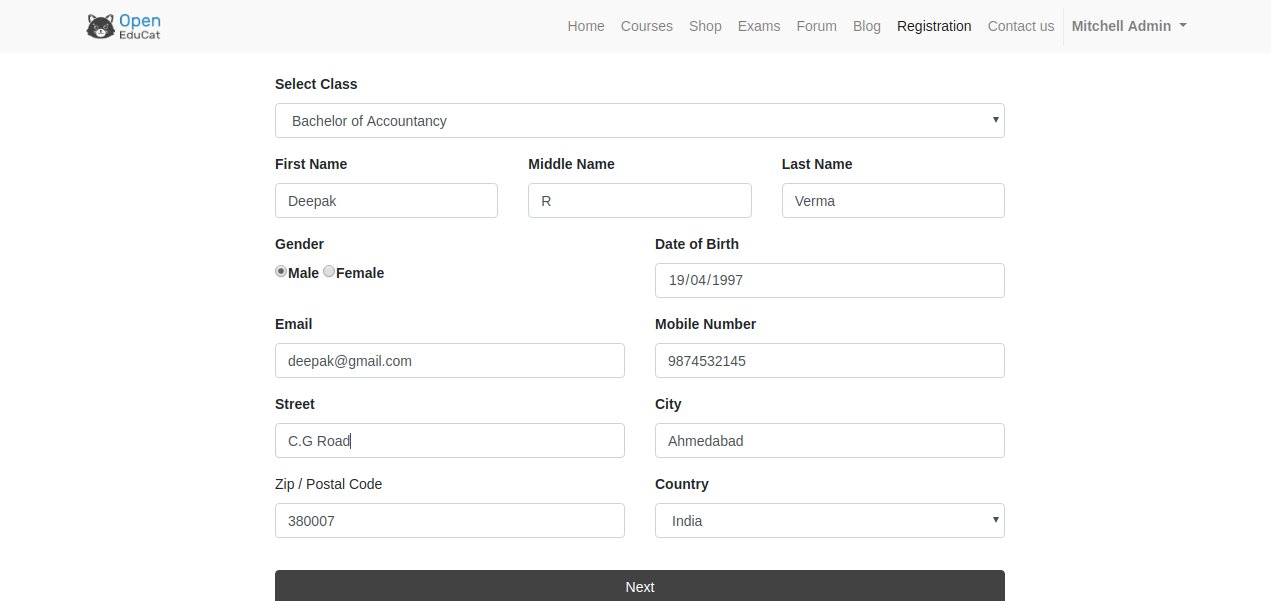
ثم اضغط على التالي، ويتم تسجيل الطالب في تلك الدورة بالذات.
لرؤية الطالب المسجل للقبول عبر الإنترنت، انتقل إلى .
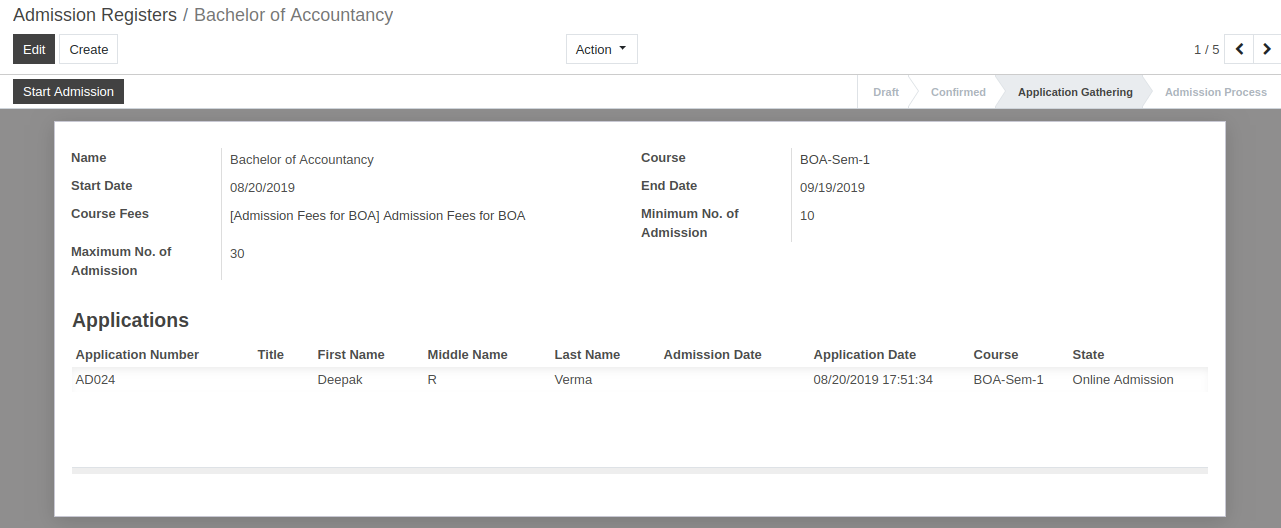
13. كيفية إنشاء الواجب في OpenEduCat.¶
تكليف:¶
لإنشاء مهمة في OpenEduCat، اتبع الخطوات التالية:
1.) لإنشاء مهمة، قم أولاً بتكوين أنواع المهام.¶
للقيام بذلك، انتقل إلى
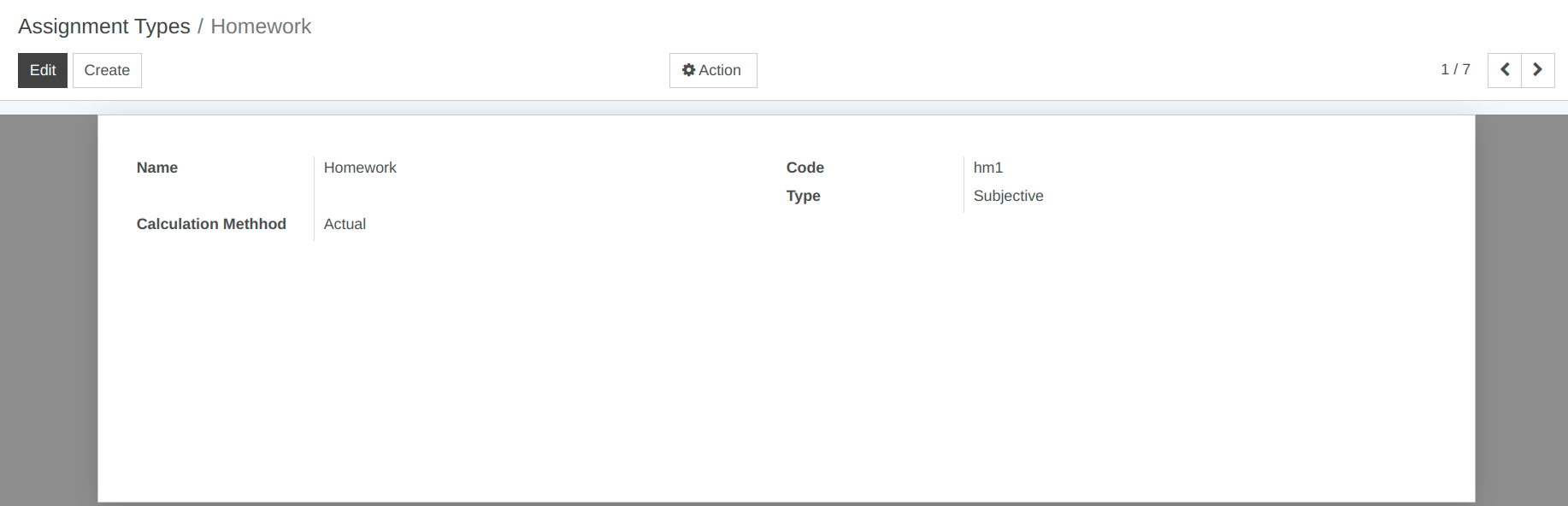
تفاصيل أنواع المهام:¶
الاسم:- حدد اسم نوع المهمة.
الرمز: - يمكنك أيضًا توفير رمز لنوع المهمة.
2.) يوفر OpenEduCat التسهيلات لإنشاء المهام.¶
للقيام بذلك، انتقل إلى . انقر على إنشاء لإنشاء مهمة جديدة.
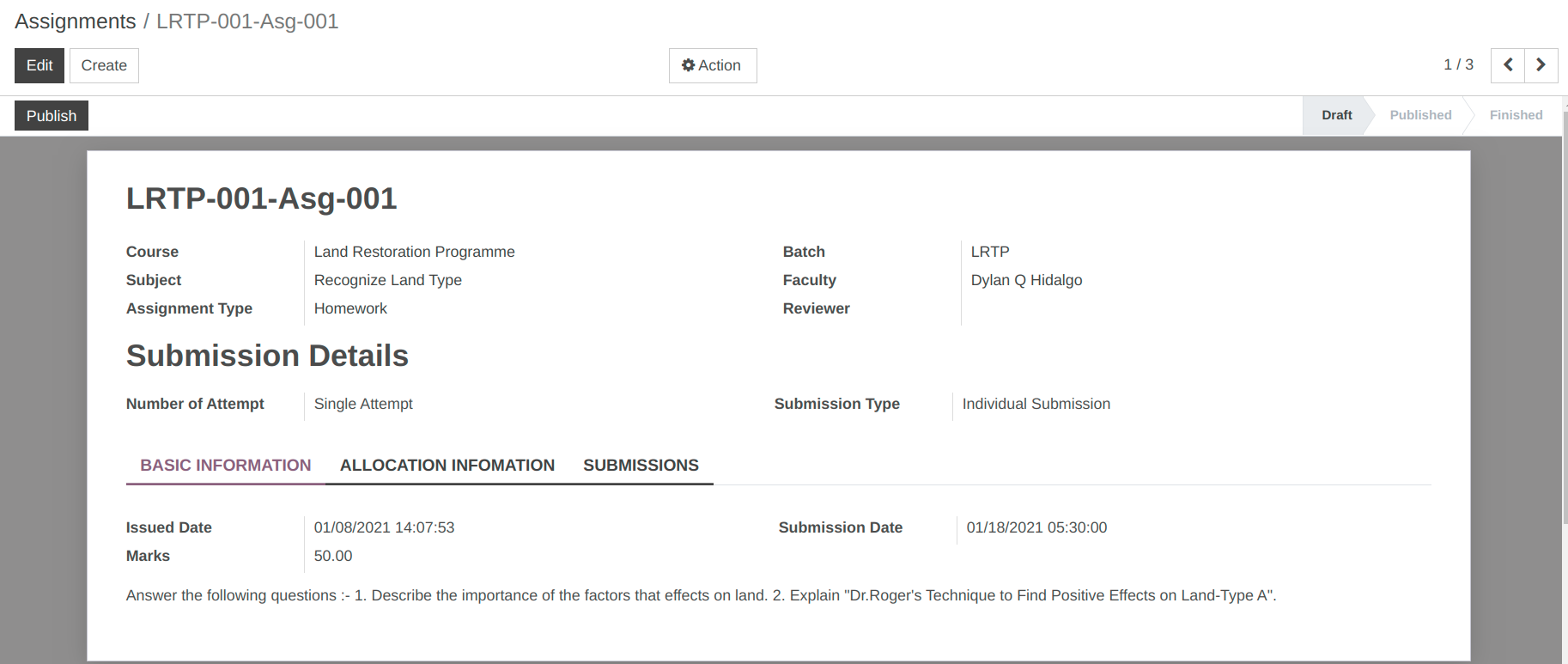
تفاصيل المهام:¶
الاسم:- حدد اسم المهمة.
الدورة التدريبية: - اختر الدورة التدريبية من القائمة التي تم إنشاء المهمة لها.
الدفعة:- بناءً على قائمة الدفعات التي تظهر للدورة التدريبية المحددة، حدد الدفعة المناسبة من القائمة.
الموضوع: - حدد الموضوع من القائمة التي تم إنشاء مهمته.
الكلية: - اختر الكلية التي قامت بإنشاء المهمة من قائمة الكلية.
نوع المهمة:- حدد نوع المهمة التي يتم إنشاؤها.
المراجع: - حدد اسم الشخص من قائمة المراجعين الذي سيقوم بمراجعة المهمة.
عدد المحاولات:- حدد عدد المحاولات.
نوع التقديم :- حدد نوع التقديم فردي أو جماعي.
صفحات نموذج المهمة:¶
1. المعلومات الأساسية:¶
تاريخ الإصدار:- تاريخ الإصدار هو التاريخ الذي تم فيه إصدار المهمة. بشكل افتراضي، يتم تعيين تاريخ ووقت اليوم هنا.
تاريخ التقديم: - تاريخ التقديم هو التاريخ الذي سيتم فيه تقديم المهمة.
العلامات: - العلامات المخصصة للمهمة التي تم إنشاؤها.
الوصف :- حدد تفاصيل المهمة في حقل الوصف.
2. معلومات التخصيص:¶
حدد قائمة الطلاب الذين سيتم تخصيص المهمة لهم، أي جميع الطلاب الذين سيقومون بتنفيذ المهمة.
3. التقديمات:¶
تظهر هنا قائمة بجميع المهام المقدمة من قبل الطلاب
سير العمل بالمهمة:¶
عند إنشاء المهمة، تكون في حالة
مسودة.انقر على زر نشر لنشر المهمة. يقوم بتغيير الحالة من
مسودةإلىمنشور.انقر على زر إنهاء إذا اكتملت المهمة. يقوم بتغيير الحالة من
منشورإلىمنتهي.
14. كيفية توزيع المهام (أعضاء هيئة التدريس المحتملين).¶
إدارة المهام:¶
1.) أنواع المهام¶
يوفر OpenEduCat التسهيلات لتكوين نوع المهمة. يتم عرض قائمة بجميع أنواع المهام هنا.
انتقل إلى .
الصورة أدناه توضح نوع المهمة.
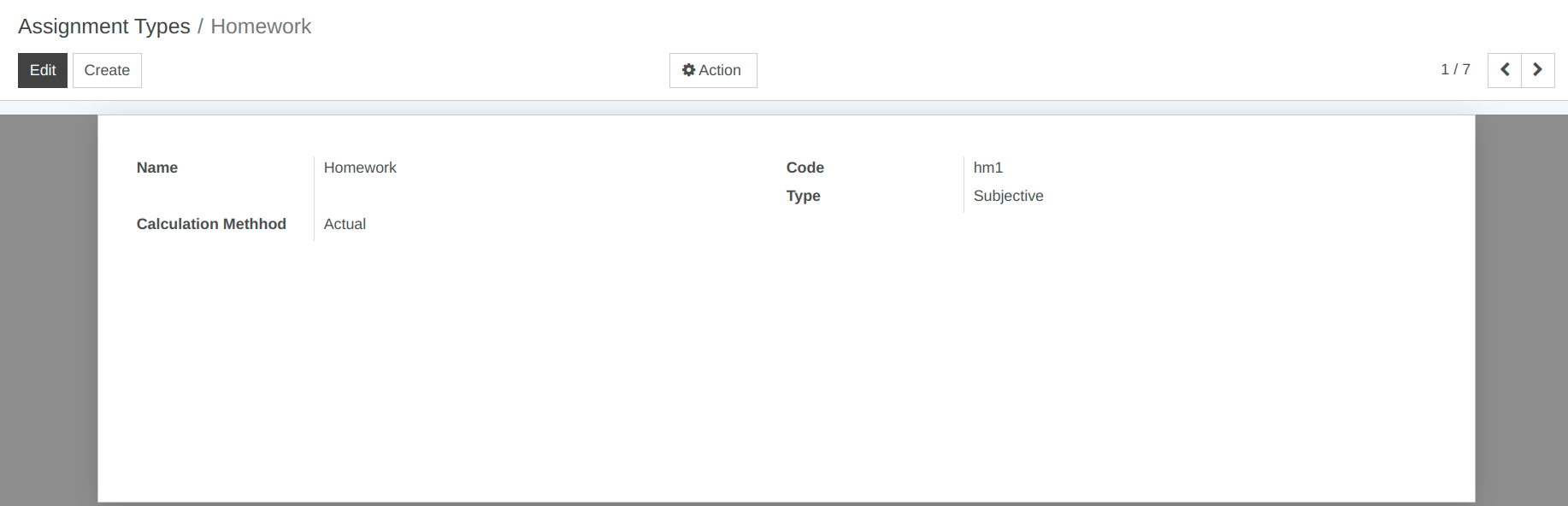
تفاصيل أنواع المهام:¶
الاسم:- حدد اسم نوع المهمة.
الرمز: - يمكنك أيضًا تقديم رمز نوع المهمة.
2.) المهام¶
يوفر OpenEduCat التسهيلات لإنشاء المهام. يتم عرض كافة المهام هنا.
انتقل إلى .
الصورة أدناه توضح تفاصيل المهمة
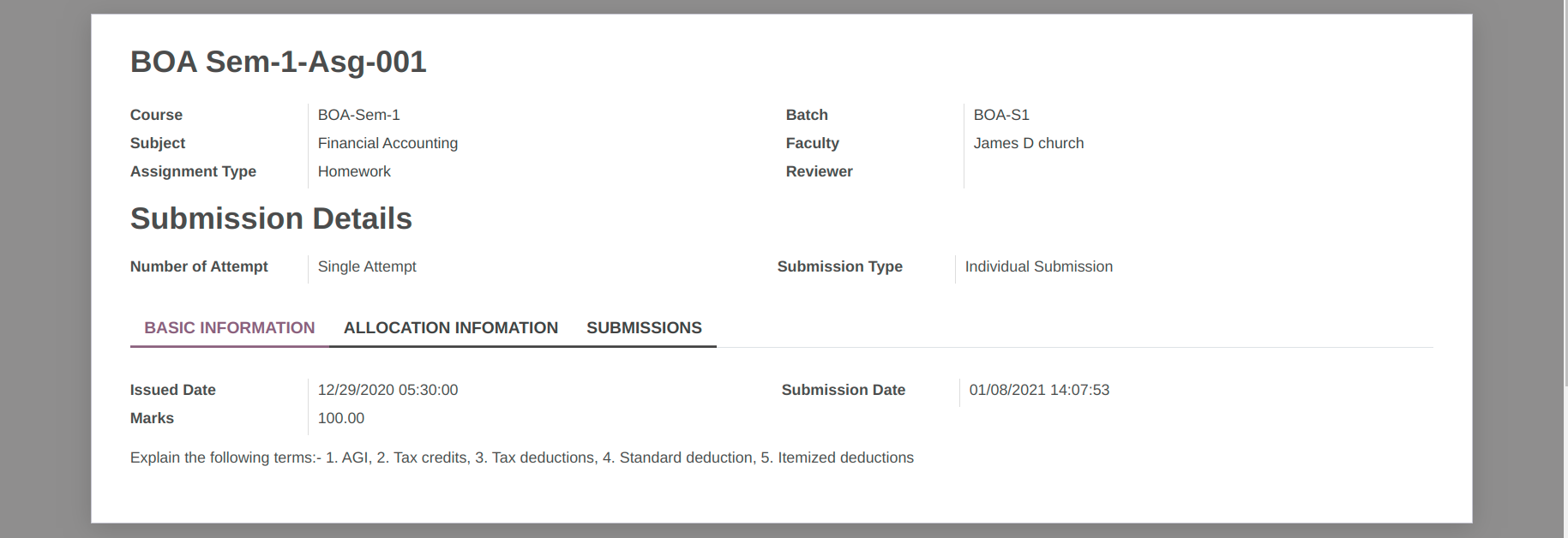
تفاصيل المهام:¶
الاسم:- حدد اسم المهمة.
الدورة التدريبية: - اختر الدورة التدريبية من القائمة التي تم إنشاء المهمة لها.
الدفعة:- بناءً على قائمة الدفعات التي تظهر للدورة التدريبية المحددة، حدد الدفعة المناسبة من القائمة.
الموضوع: - حدد الموضوع من القائمة التي تم إنشاء مهمته.
الكلية: - اختر الكلية التي قامت بإنشاء المهمة من قائمة الكلية.
نوع المهمة:- حدد نوع المهمة التي يتم إنشاؤها.
المراجع: - حدد اسم الشخص من قائمة المراجعين الذي سيقوم بمراجعة المهمة.
عدد المحاولات:- حدد عدد المحاولات.
نوع التقديم :- حدد نوع التقديم فردي أو جماعي.
الصفحات في نموذج الواجبات:¶
1. المعلومات الأساسية¶

تاريخ الإصدار:- تاريخ الإصدار هو التاريخ الذي تم فيه إصدار المهمة. بشكل افتراضي، يتم تعيين تاريخ ووقت اليوم هنا.
تاريخ التقديم: - تاريخ التقديم هو التاريخ الذي سيتم فيه تقديم المهمة.
العلامات: - العلامات المخصصة للمهمة التي تم إنشاؤها.
الوصف :- حدد تفاصيل المهمة في حقل الوصف.
2. معلومات التخصيص¶
حدد قائمة الطلاب الذين سيتم تخصيص المهمة لهم، أي جميع الطلاب الذين سيقومون بتنفيذ المهمة.
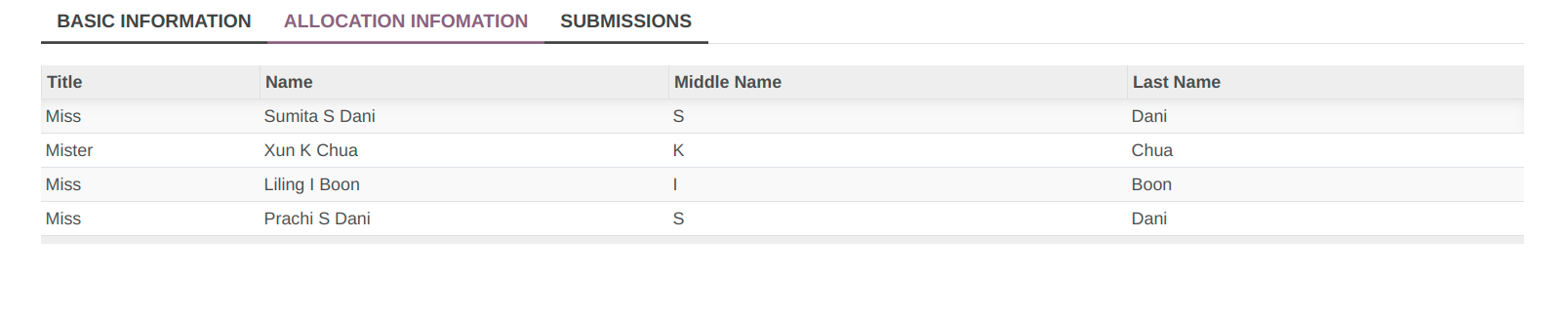
3. التقديمات¶
تظهر هنا قائمة بجميع المهام المقدمة من قبل الطلاب.
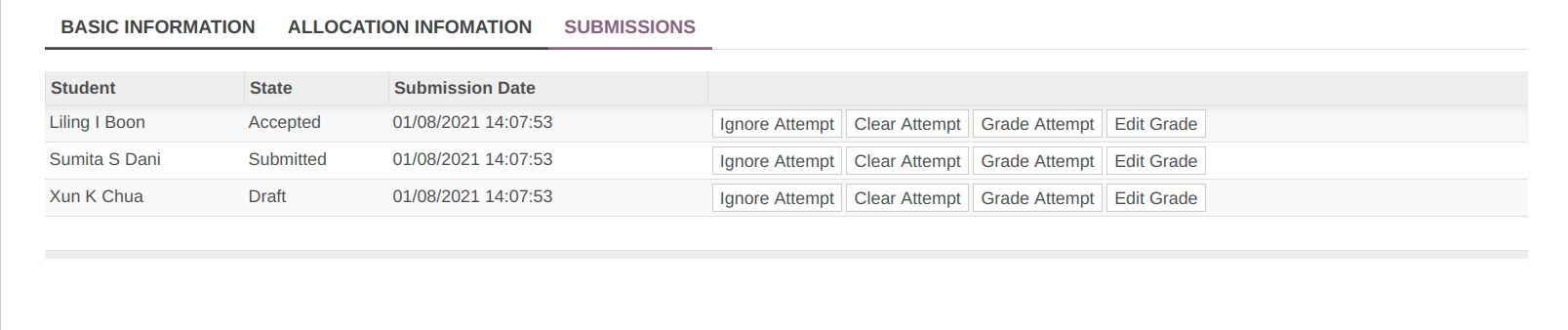
سير العمل للمهام:¶
عند إنشاء المهمة، تكون في حالة
مسودة.انقر على زر نشر لنشر المهمة. يقوم بتغيير الحالة من
مسودةإلىمنشور.انقر على زر إنهاء إذا اكتملت المهمة. يقوم بتغيير الحالة من
منشورإلىمنتهي.
15. كيفية تقديم الواجب (الطالب المحتمل).¶
تقديمات الواجب:¶
يوفر OpenEduCat إمكانية تقديم المهام. يتم عرض قائمة بجميع المهام المقدمة من الطلاب هنا.
انتقل إلى .
الصورة أدناه توضح المهام المقدمة.
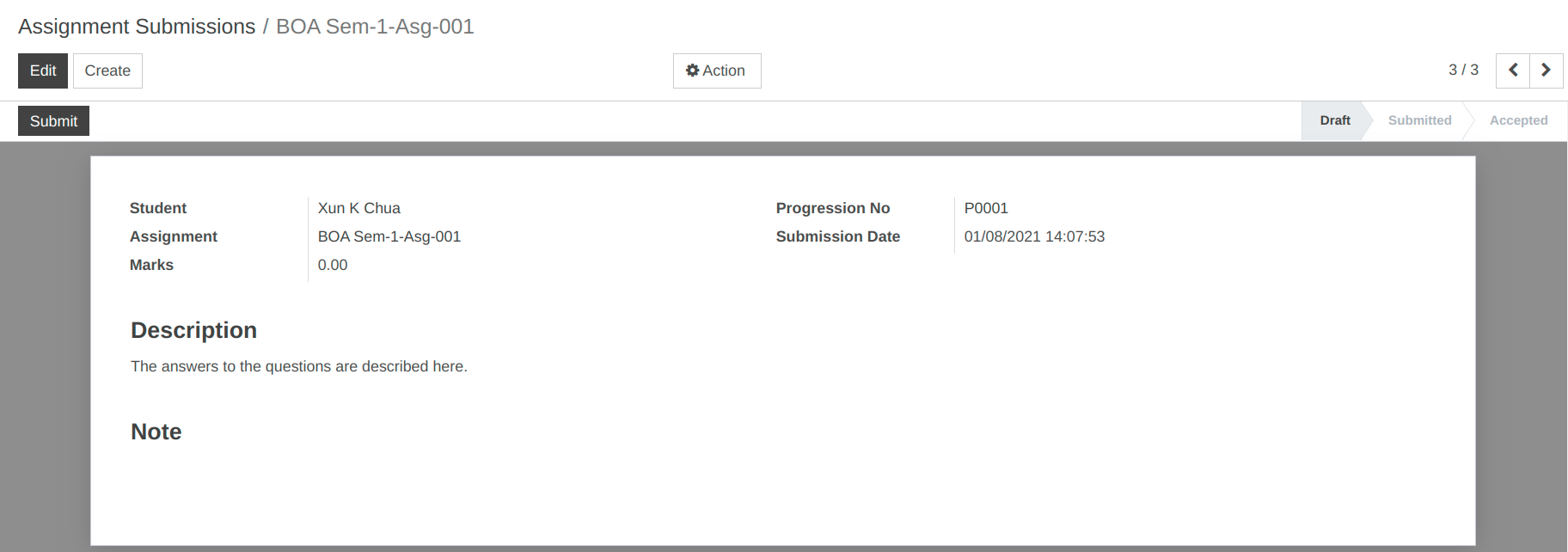
تفاصيل تقديم المهام:¶
الطالب:- حدد الطالب الذي سيتم تسليم مهمته.
رقم التقدم: - سيُظهر رقم التقدم لطالب معين.
المهمة:- حدد اسم المهمة من قائمة المهام المتاحة أو قم بإنشاء مهمة جديدة.
تاريخ التقديم: - بشكل افتراضي، يتم تعيين تاريخ ووقت اليوم في تاريخ التقديم.
الوصف والملاحظة: - يمكنك أيضًا تقديم وصف وملاحظة حول المهمة.
سير العمل لتقديم المهام:¶
1. مسودة¶
عند إنشاء المهمة، تكون في حالة
مسودة.
2. تم الإرسال¶
انقر على زر إرسال لإرسال المهمة. يقوم بتغيير الحالة من
مسودةإلىمرسل.
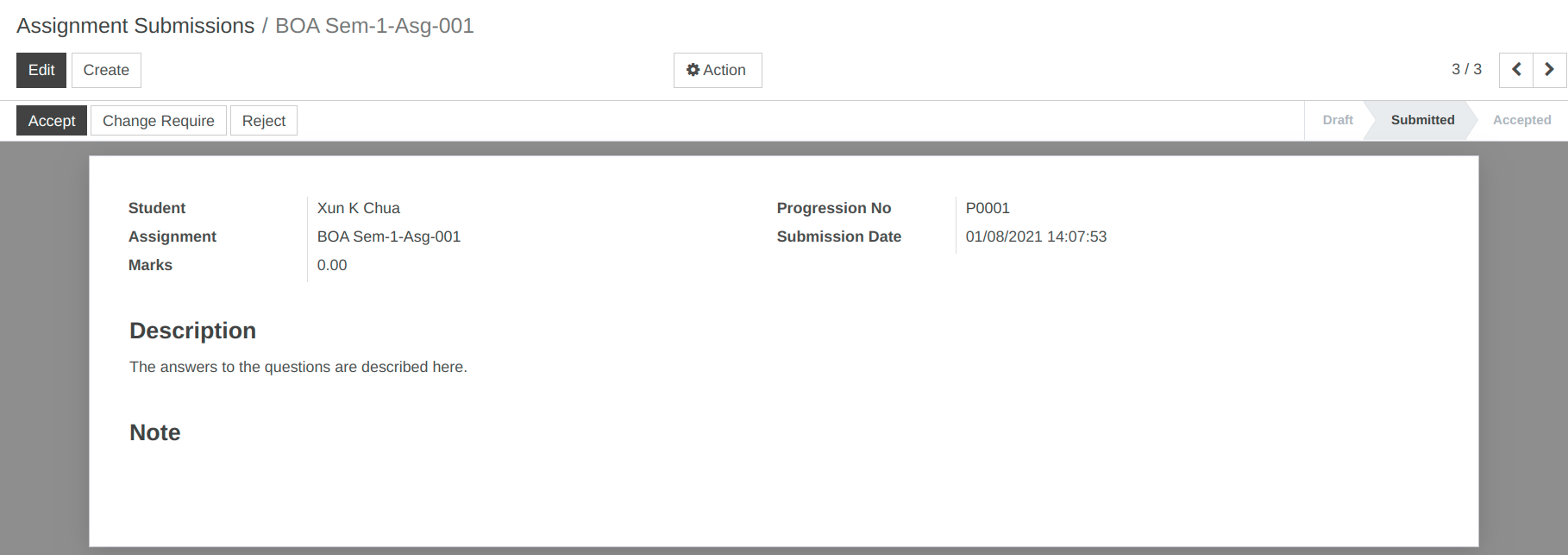
بمجرد قبول الكلية للمهمة المقدمة من الطالب، فإنها تغير الحالة من
إرسالإلىمقبول.
16. كيفية إنشاء سجل الحضور في OpenEduCat.¶
تسجيل الحضور¶
يوفر OpenEduCat وسيلة صيانة الحضور للمعهد. وللحفاظ على الحضور، يتم إنشاء سجل الحضور لدفعة ودورة معينة.
انتقل إلى . الصورة أدناه توضح تفاصيل سجل الحضور.
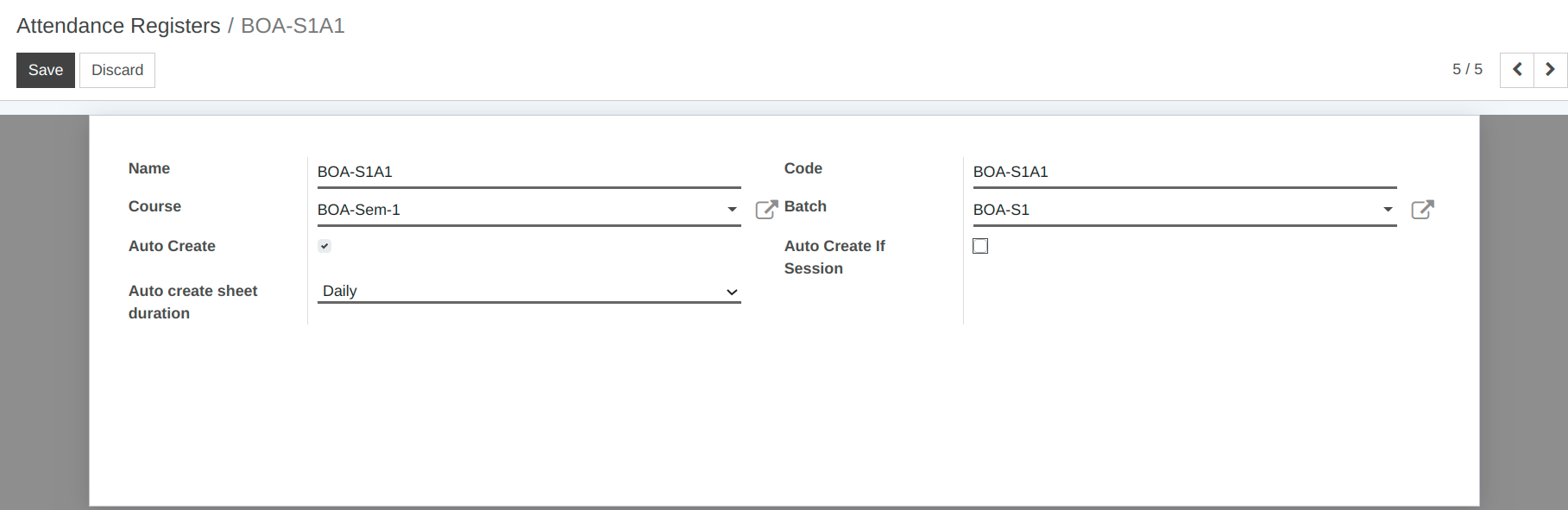
تفاصيل نموذج تسجيل الحضور:¶
الاسم:- حدد اسم سجل الحضور هنا.
الكود :- قم بوضع كود تسجيل الحضور هنا .
الدورة:- اختر الدورة التي تم إنشاء سجل الحضور لها.
الدفعة:- اختر الدفعة التي تم إنشاء سجل الحضور لها.
الإنشاء التلقائي: - إنشاء ورقة الحضور تلقائيًا.
الإنشاء التلقائي للجلسة: - إنشاء ورقة تلقائيًا إذا تم إنشاء الجلسة.
مدة الإنشاء التلقائي للورقة: - إنشاء ورقة تلقائيًا يوميًا أو أسبوعيًا أو شهريًا.
17. كيفية إنشاء ورقة الحضور في OpenEduCat.¶
ورقة الحضور¶
يتم إنشاء ورقة الحضور كتاريخ محدد والحفاظ على الحضور لذلك اليوم. للقيام بذلك، انتقل إلى . انقر على زر إنشاء لإنشاء ورقة حضور جديدة.
الصورة أدناه توضح ورقة الحضور.
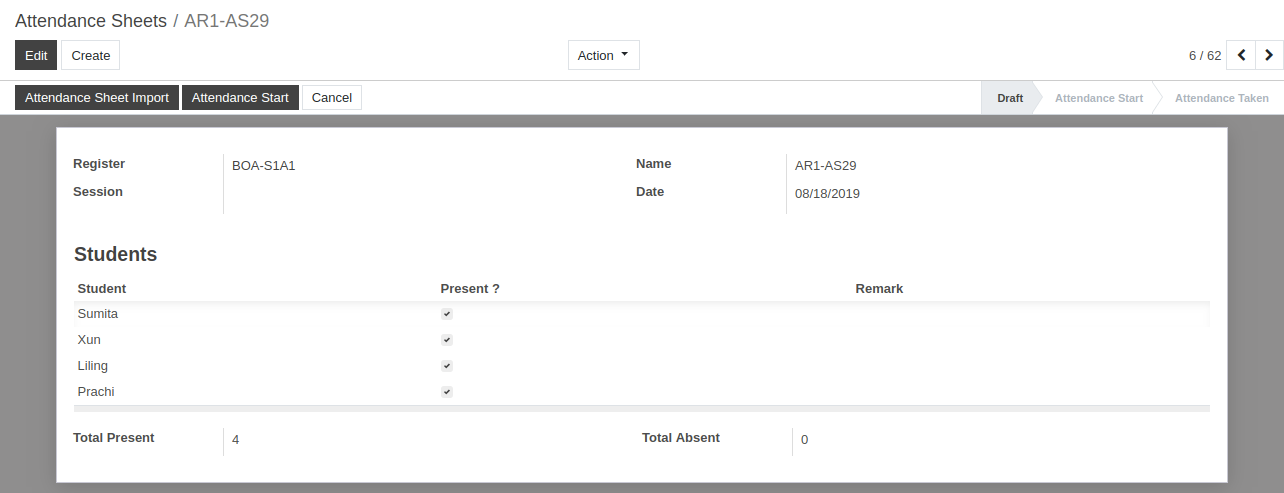
تفاصيل نموذج ورقة الحضور:¶
التسجيل: -إنشاء أو تحديد سجل الحضور من سجلات الحضور التي تم إنشاؤها.
الاسم: -حدد اسم ورقة الحضور هنا.
الجلسة: - قم بإنشاء أو تحديد الجلسة من الجلسات التي تم إنشاؤها.
التاريخ:-تحديد تاريخ ورقة الحضور.
الطالب (الطلاب): -اختر قائمة الطلاب الغائبين من القائمة هنا.
إجمالي الحاضرين:- يوضح عدد الطلاب الحاضرين.
إجمالي الغائبين:- يوضح عدد الطلاب الغائبين.
18. كيفية إدارة حضور الطلاب في OpenEduCat.¶
إدارة الحضور:¶
1.) للحفاظ على حضور الطلاب، يتم أولاً إنشاء سجل الحضور لدفعة ودورة معينة.¶
انتقل إلى . انقر على إنشاء لإنشاء سجل تخطيط الدرس الجديد.
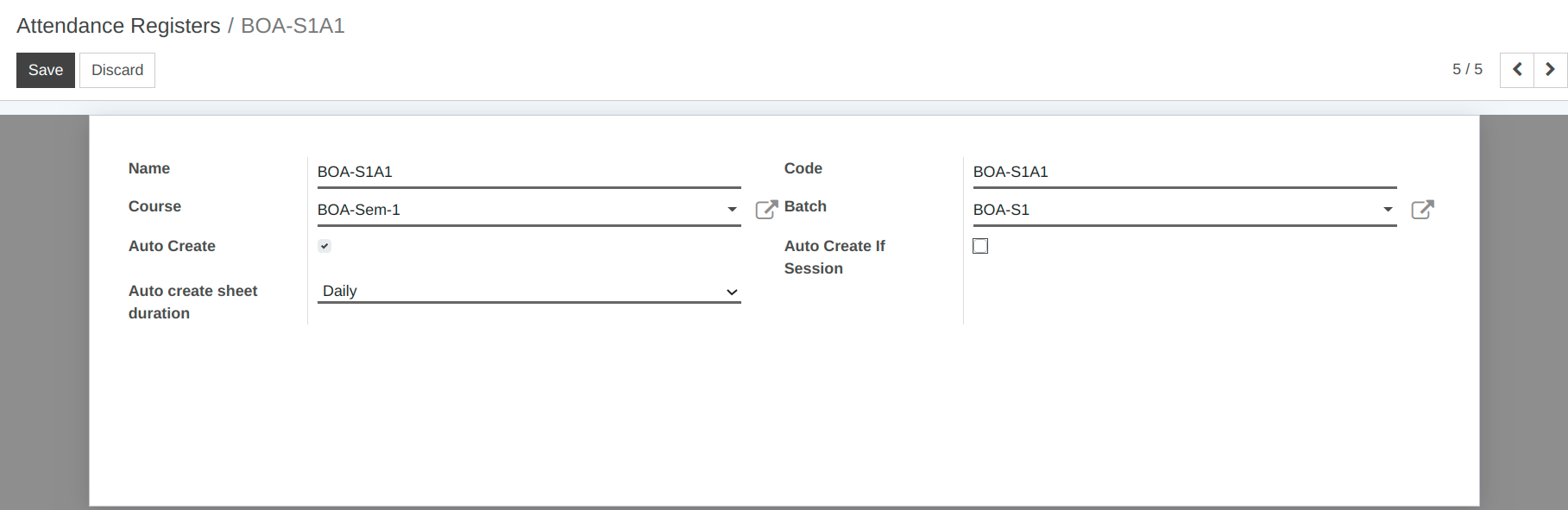
تفاصيل نموذج تسجيل الحضور:¶
الاسم:- حدد اسم سجل الحضور هنا.
الكود :- قم بوضع كود تسجيل الحضور هنا .
الدورة:- اختر الدورة التي تم إنشاء سجل الحضور لها.
الدفعة:- اختر الدفعة التي تم إنشاء سجل الحضور لها.
الإنشاء التلقائي: - إنشاء ورقة الحضور تلقائيًا.
الإنشاء التلقائي للجلسة: - إنشاء ورقة تلقائيًا إذا تم إنشاء الجلسة.
مدة الإنشاء التلقائي للورقة: - إنشاء ورقة تلقائيًا يوميًا أو أسبوعيًا أو شهريًا.
2.) يتم إنشاء ورقة الحضور حسب تاريخ معين والحفاظ على الحضور لذلك اليوم.¶
للقيام بذلك، انتقل إلى لإنشاء كشف حضور جديد.
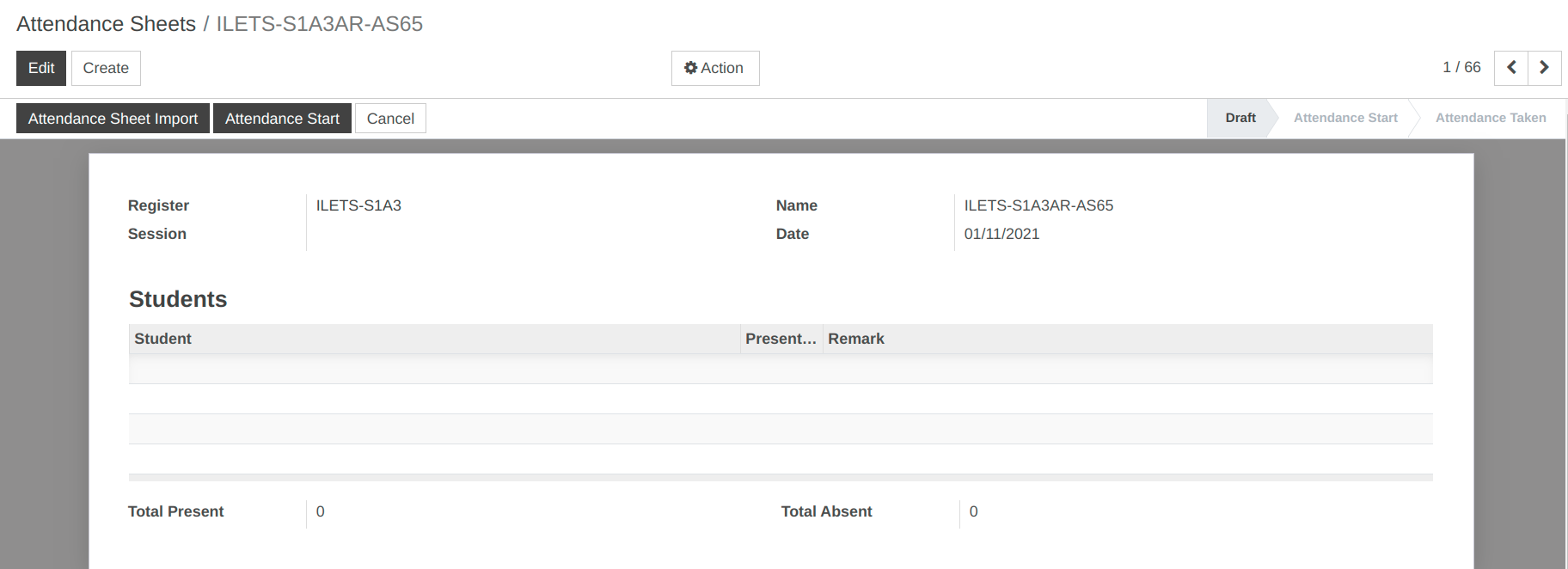
تفاصيل نموذج ورقة الحضور:¶
التسجيل: - إنشاء أو تحديد سجل الحضور من سجلات الحضور التي تم إنشاؤها.
الجلسة: - حدد الجلسة من الجلسات التي تم إنشاؤها.
الاسم: - قم بتعيين اسم ورقة الحضور هنا.
التاريخ: - تحديد تاريخ ورقة الحضور.
الطالب (الطلاب): -اختر قائمة الطلاب الغائبين من القائمة هنا.
إجمالي الحاضر:-يوضح عدد الطلاب الحاضرين.
إجمالي الغائب :- يوضح عدد الطالب الغائب
3.) يمكن لأعضاء هيئة التدريس تسجيل حضور الطلاب في الفصل الدراسي بسهولة باستخدام OpenEduCat.¶
للقيام بذلك، انتقل إلى .
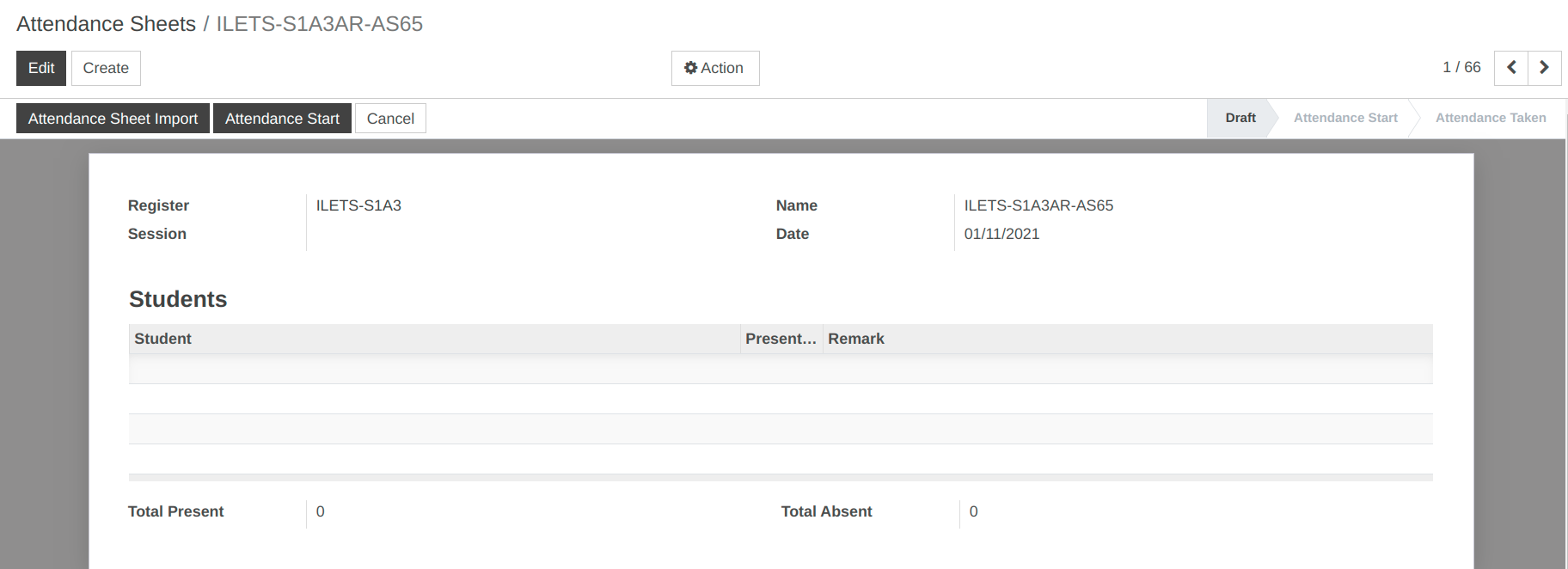
تفاصيل معالج استيراد كشف الحضور:¶
الدورة، الدفعة، الجنسية، فصيلة الدم:- سيتم جلبها من مجموعة البيانات في ورقة الحضور.
إضافة طالب (طلاب) غائبين: - اختر قائمة الطلاب الغائبين من القائمة هنا.
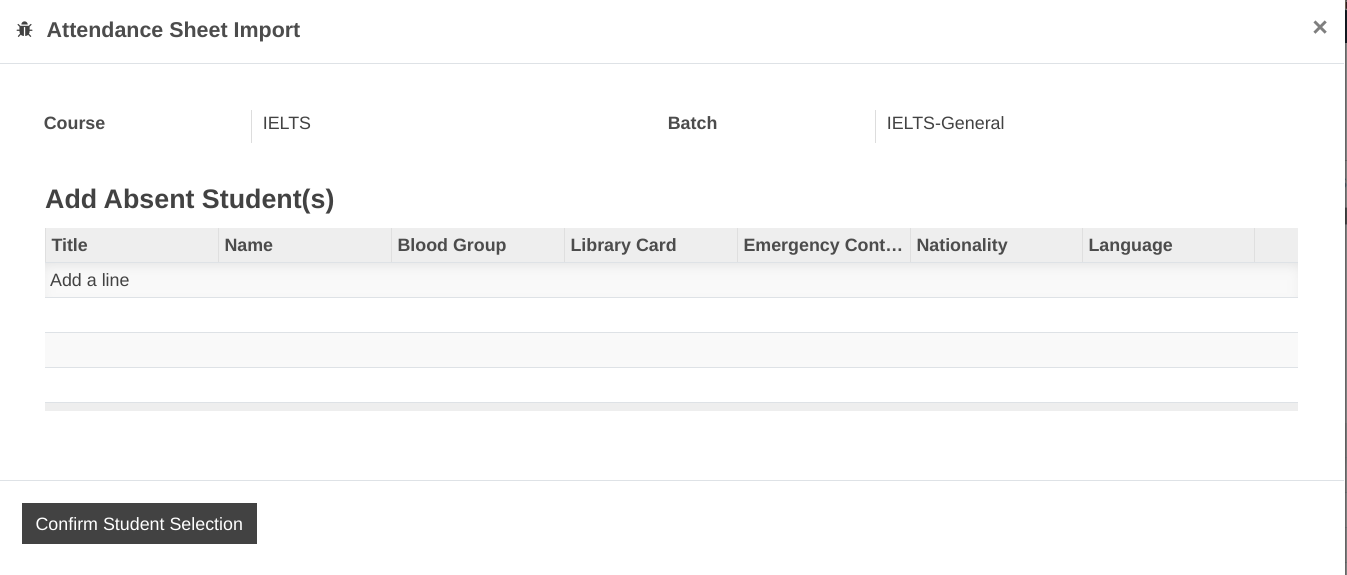
انقر فوق إضافة سطر، سيتم فتح معالج إضافة طالب (طلاب) غائبين لإضافة الطلاب الغائبين.
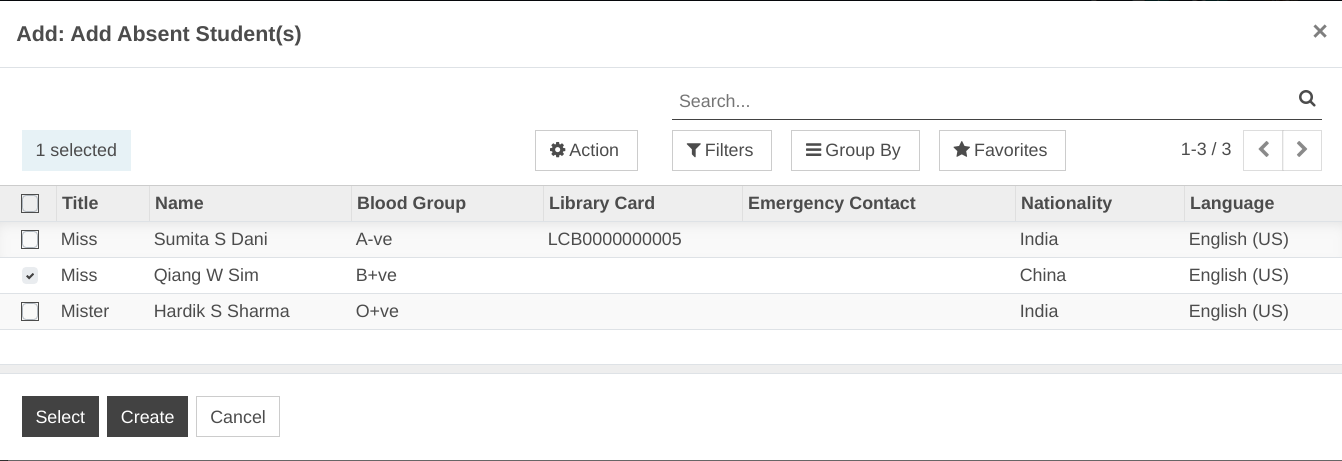
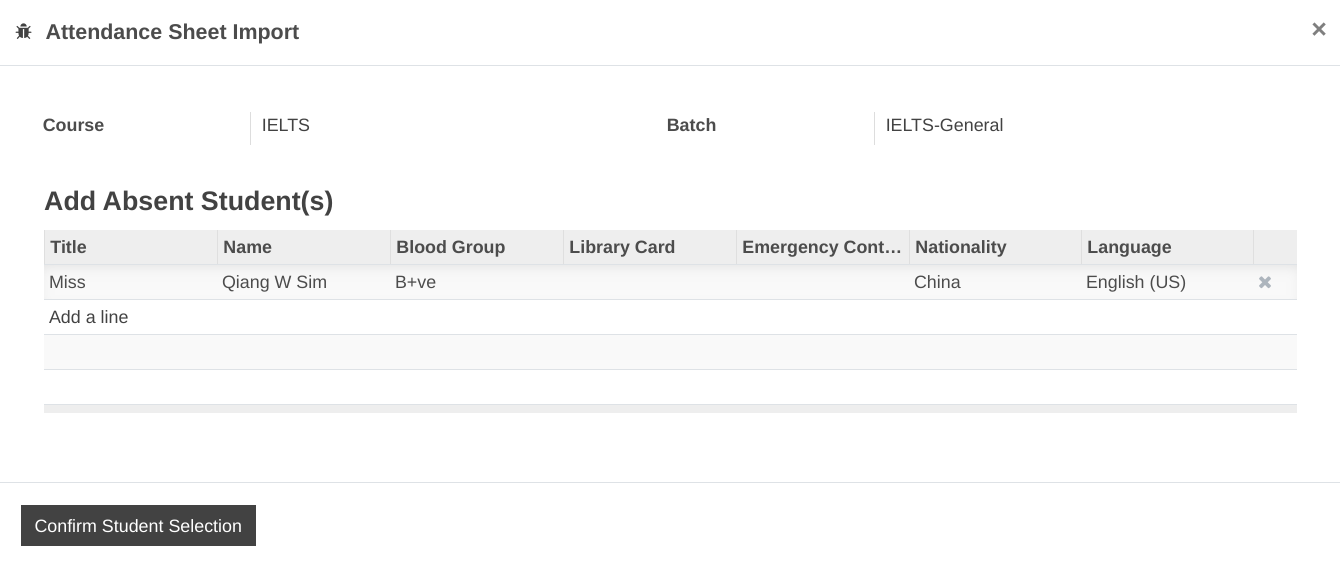
الضغط على تأكيد اختيار الطالب لتأكيد قائمة الطلاب الغائبين.
راجع جدول الحضور لمعرفة إجمالي الطلاب الحاضرين وإجمالي الغائبين.
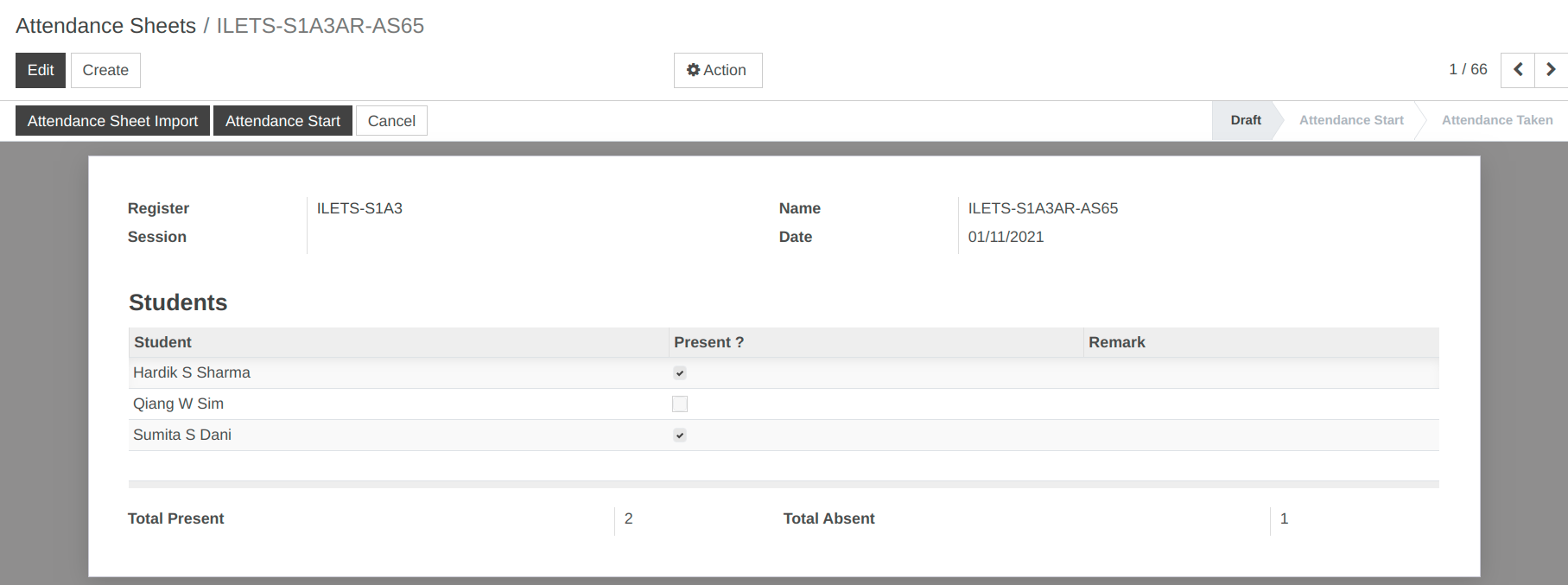
19. كيفية تهيئة السكن وتخصيص الغرف للطلاب.¶
إدارة الحرم الجامعي:¶
يساعدك الحرم الجامعي على توفير بيانات بدء تشغيل مرافق الحرم الجامعي في المعهد للطلاب. على سبيل المثال، يدير الحرم الجامعي تفاصيل المرافق المختلفة مثل النزل وقاعة الاجتماعات وملعب الكريكيت وتفاصيل تخصيصها.
يتضمن تكوين المرافق شيئين على النحو التالي:
تكوين نوع المنشأة
تكوين المنشأة
1.) تكوين أنواع المرافق¶
يساعدك تكوين نوع المنشأة على توفير مرافق الحرم الجامعي المختلفة في المعهد. لتكوين أنواع المنشأة، اتبع الخطوات التالية:-
انتقل إلى . انقر على إنشاء لإنشاء نوع منشأة جديد.
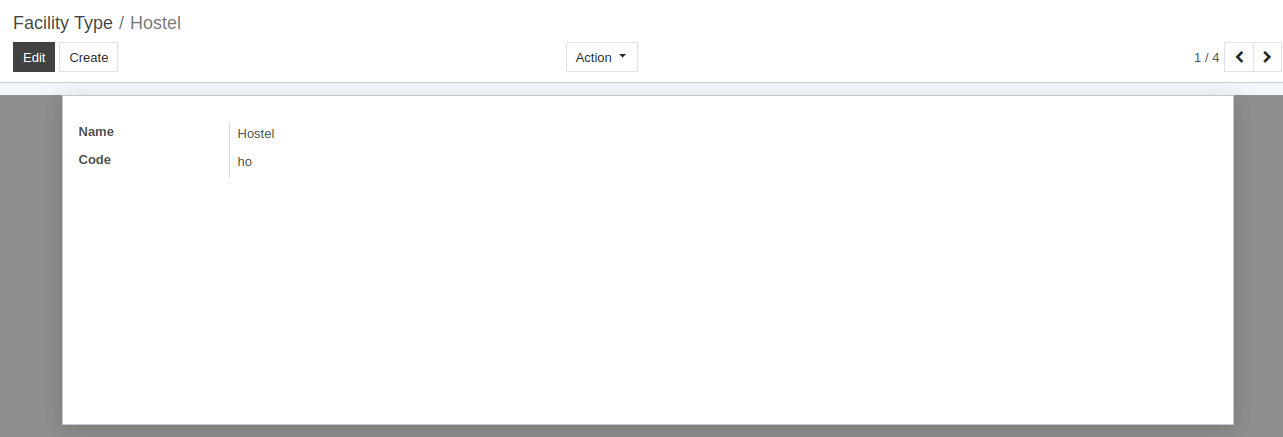
تفاصيل أنواع المرافق:¶
الاسم: - تحديد اسم لنوع المنشأة. سيتم عرضه في النظام بأكمله. الحد الأقصى لحجم الاسم هو 32 حرفًا.
الكود :- قم بتعيين الكود الخاص بنوع المنشأة. رمز فريد لنوع المنشأة.
2.) تكوين المنشأة¶
لتكوين المرفق، اتبع الخطوات التالية:-
انتقل إلى لإنشاء منشأة جديدة.
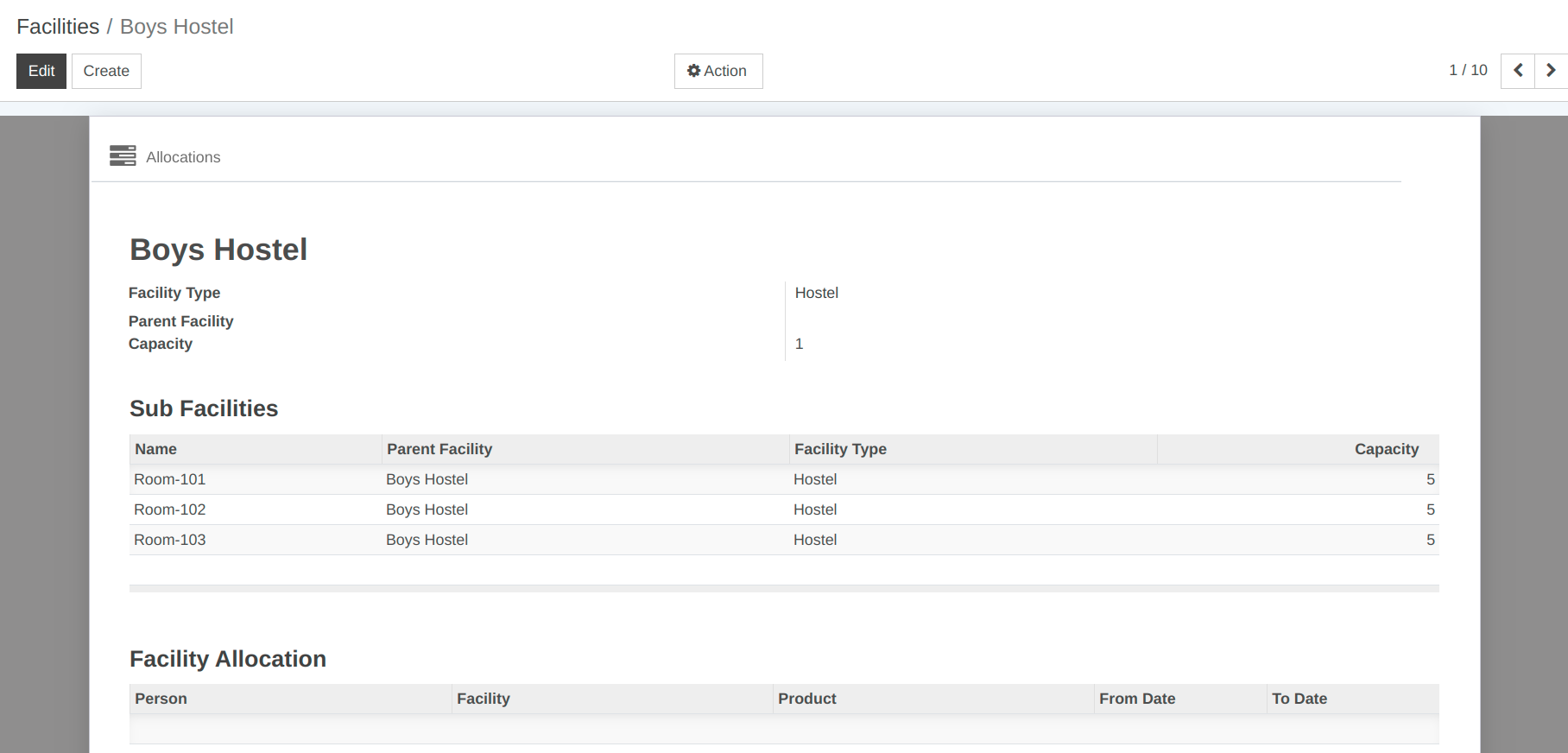
تفاصيل نموذج المنشأة:¶
اسم المنشأة: - حدد اسم المنشأة.
نوع المنشأة: - حدد نوع المنشأة التي تم إنشاء المنشأة لها.
المنشأة الأصلية: - حدد المنشأة الأصلية التي تم إنشاء المنشأة لها.
السعة:- تحديد السعة للمنشأة.
المرافق الفرعية: - قم بتعيين تفاصيل المنشأة الفرعية لنوع المنشأة.
تخصيص المرافق: - حدد تفاصيل الطالب والمنشأة المخصصة لهم.
3.) تخصيص المرافق للطلاب¶
يوفر OpenEduCat تخصيصات مختلفة للمرافق المختلفة للطلاب. على سبيل المثال منشأة نزل، منشأة الكريكيت الخ.
انتقل إلى .
الصورة أدناه توضح تخصيصات المنشأة. هنا يمكنك رؤية كافة تخصيصات المنشأة في شهر معين.
هنا يمكنك تحديد عدد الأيام للمنشأة.
انقر على
إنشاءلإنشاء تخصيص منشأة جديد.
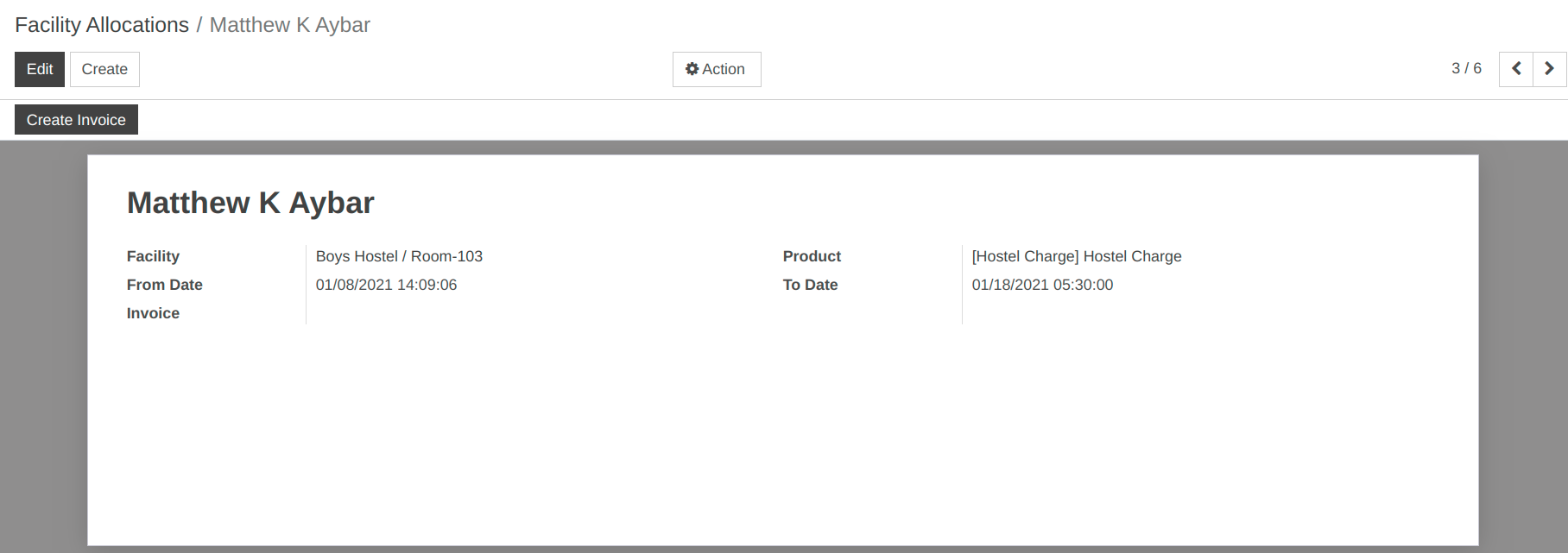
تفاصيل نموذج تخصيص المنشأة:¶
الشخص:-اختر هنا الطالب الذي سيتم تخصيص المنشأة له.
المنشأة: -اختر المنشأة هنا.
المنتج:-اختر مدة رسوم المنشأة الخاصة.
من التاريخ: - من التاريخ يسمح بتحديد التاريخ الذي تم فيه تخصيص المنشأة للطالب بشكل افتراضي يظهر تاريخ اليوم هنا.
حتى الآن: - حتى الآن يسمح بتحديد آخر تاريخ سيتم فيه استكمال تخصيص المنشأة.
انقر على زر
حفظ. بعد الضغط على زر حفظ يتم إنشاء تخصيص المنشأة كما هو موضح في الصورة أدناه.
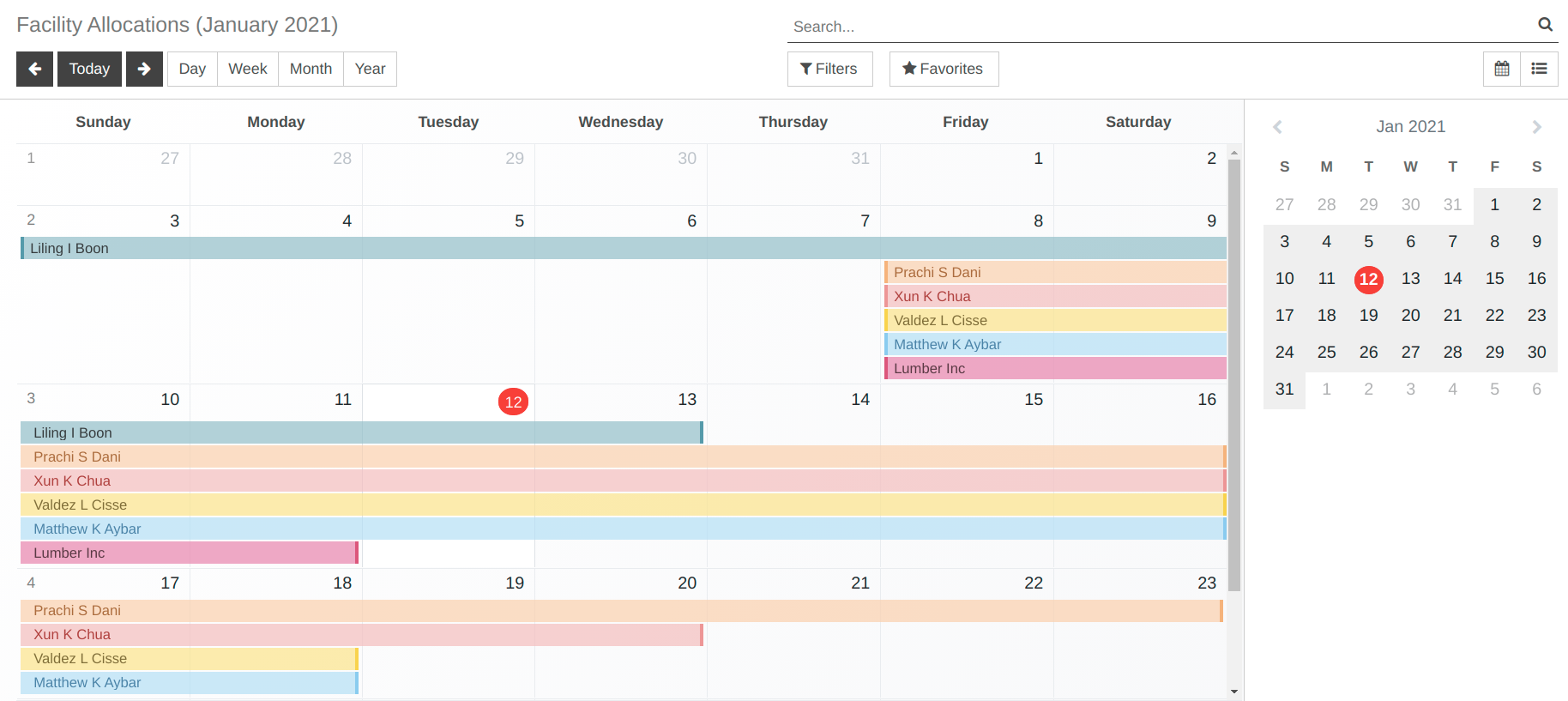
20. كيفية تكوين جلسة الامتحان وامتحاناتها.¶
إدارة الامتحانات:¶
1.) تكوين جلسات الامتحان¶
يوفر OpenEduCat طريقة لإنشاء جلسة اختبار بناءً على الدورة والدفعة.
يمكنك الذهاب إلى . انقر فوق الزر إنشاء لإنشاء جلسة اختبار جديدة.
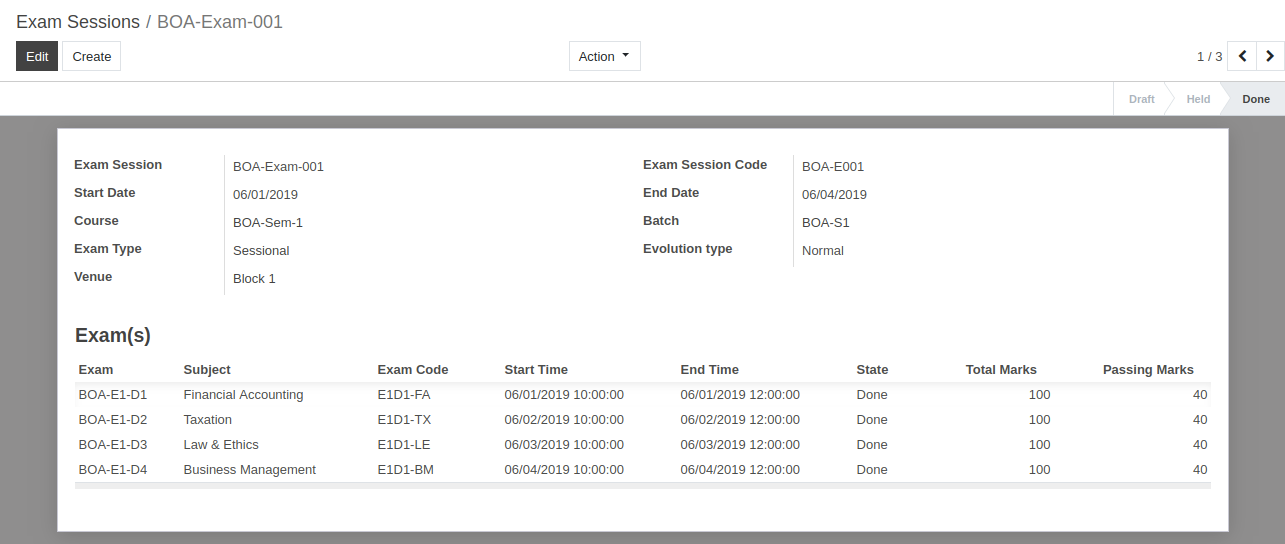
تفاصيل جلسات الامتحان:¶
جلسة الامتحان:- قم بتوفير اسم لجلسة الامتحان. يجب أن يكون اسم جلسة الامتحان معقولًا وفقًا للامتحان الذي سيتم عقده.
رمز جلسة الاختبار: - قم أيضًا بتوفير الرمز المناسب لجلسة الاختبار. يجب ألا يزيد طوله عن 8 أحرف.
تاريخ البدء وتاريخ الانتهاء: - قم بتوفير تاريخ البدء وتاريخ الانتهاء الذي سيبدأ فيه الاختبار وينتهي فيه.
الدورة:- اختر الدورة التي سيتم إجراء الامتحان فيها.
الدفعة:- بناءً على اختيار المقرر، تظهر قائمة الدفعة، قم باختيار الدفعة من القائمة التي يتم إجراء الاختبار لها.
نوع الامتحان :- حدد نوع الامتحان سواء كان دوريا أو سنويا.
نوع التطور: - حدد نوع التطور سواء كان عاديًا أو درجة.
المكان: - اختر الغرفة من القائمة المتاحة والتي سيتم استخدامها للامتحان.
الامتحان (الاختبارات): - تتضمن جلسة الامتحان عددا من الاختبارات (الموضوع)، وتظهر هذه الامتحانات في حقل الامتحان.
2.) تكوين الامتحانات¶
تحتوي جلسة الامتحان على اختبارات متعددة. يمكن إنشاء كل اختبار فردي هنا فيما يتعلق بكل موضوع.
يمكنك الذهاب إلى . انقر على زر إنشاء لإنشاء اختبار جديد.
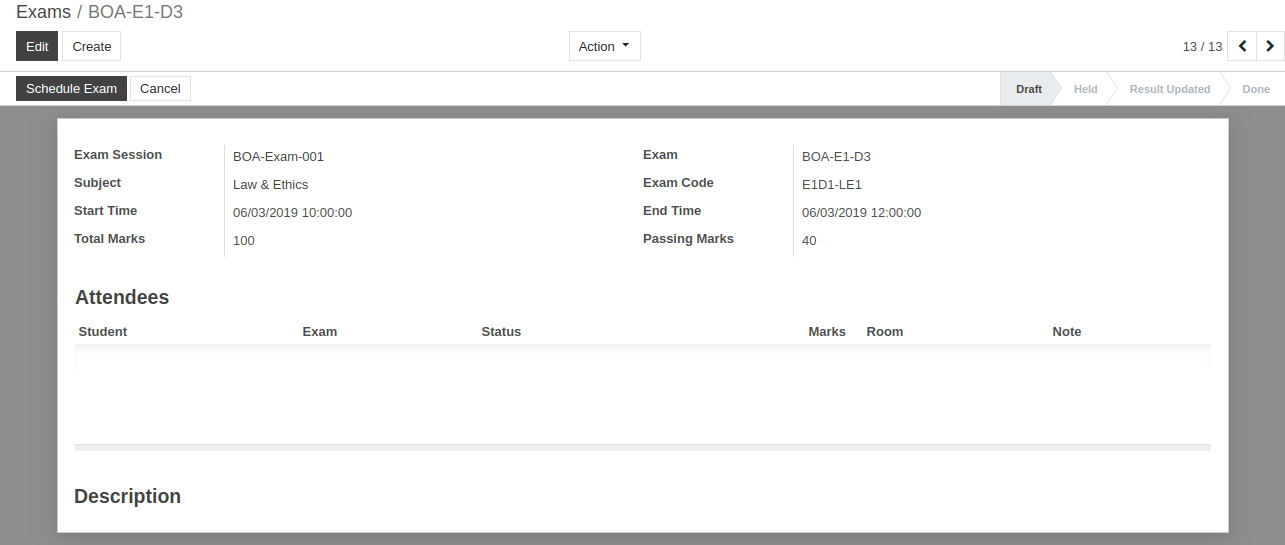
تفاصيل الامتحانات:¶
جلسة الاختبار: - حدد جلسة الاختبار التي يوجد ضمنها هذا الاختبار من القائمة.
الامتحان:- قم بتوفير اسم للامتحان. يجب أن يكون اسم الامتحان معقولًا وفقًا للامتحان الذي سيتم عقده.
الموضوع: – اختيار الموضوع الذي سيعقد الامتحان فيه.
رمز الامتحان: - قم أيضًا بتوفير الرمز المناسب للاختبار. يجب ألا يزيد طوله عن 8 أحرف.
وقت البدء ووقت الانتهاء: - توفير وقت البدء ووقت الانتهاء للامتحان.
مجموع الدرجات وعلامات النجاح:- توفير مجموع الدرجات وعلامات النجاح في الامتحان.
الحضور:- الحضور يشمل جميع الطلاب الذين سيحضرون الامتحان.
سير العمل في الامتحانات:¶
1. مسودة¶
بمجرد ملء التفاصيل في نموذج الاختبار وحفظها، تصبح الحالة مسودة. يبدأ سير العمل لهذا النموذج من هنا.
2. المقرر¶
انقر على زر جدولة الاختبار، وسيفتح المعالج الذي يطلب تفاصيل غرف الاختبار والحاضرين.
انقر على قاعات الامتحان لإضافة مساحة لهذا الاختبار تحديدًا. سيتم فتح المعالج لإضافة غرف الاختبار لهذا الاختبار المحدد.
انقر على حاضرو الامتحان لإضافة الطلاب الذين من المفترض أن يصلوا إلى الاختبار. سيتم فتح المعالج لإضافة الطلاب الذين من المفترض أن يصلوا إلى هذا الاختبار المحدد.
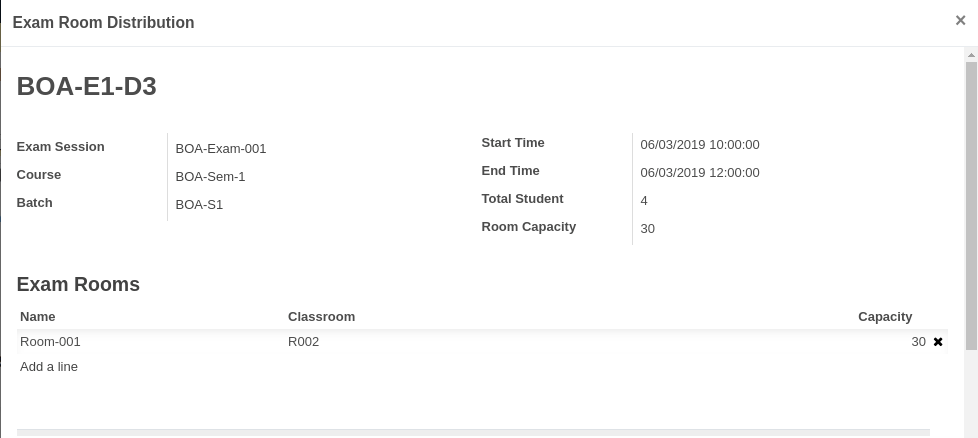
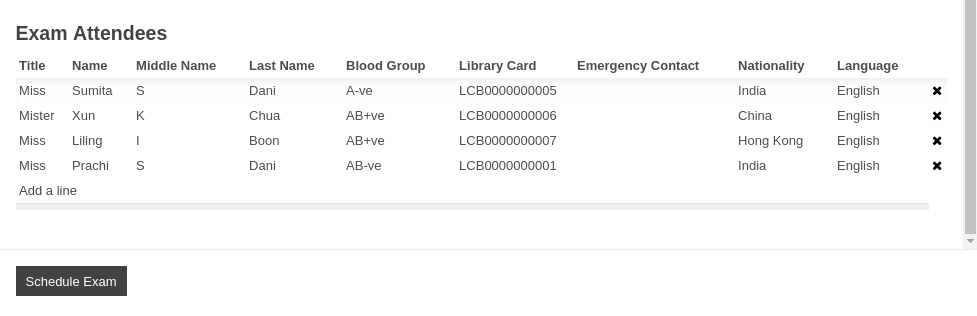
انقر على زر جدولة الامتحان لتحديد موعد الامتحان. يؤدي هذا إلى تغيير حالة السجل من
مسودةإلىمجدول.
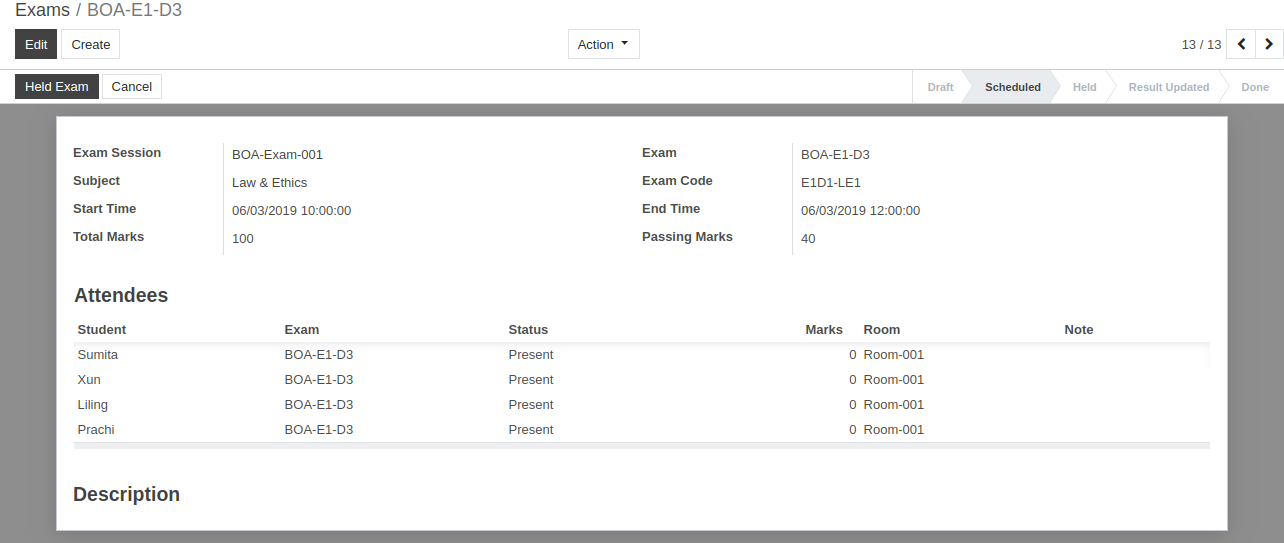
3. عقد¶
انقر على زر عقد الامتحان لبدء الاختبار. سيتم فتح المعالج الذي يطلب التفاصيل للحاضرين الغائبين.
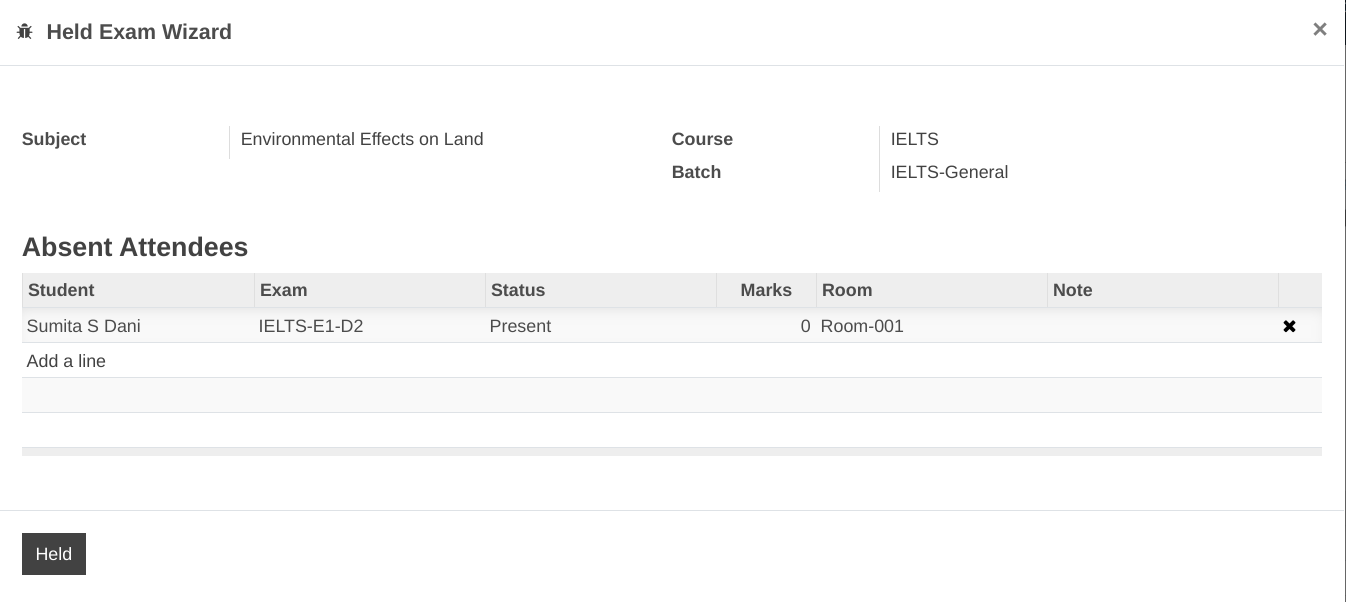
انقر على زر معلق وسيؤدي ذلك إلى تغيير الحالة من
مجدولإلىمعلق.
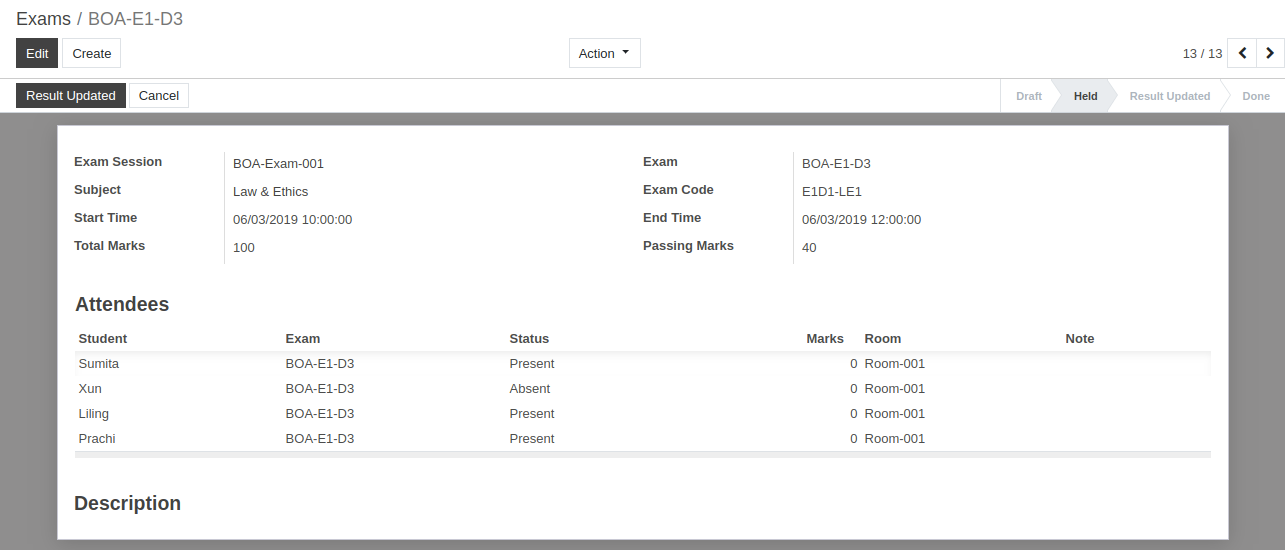
لتحديث النتيجة يمكنك الذهاب إلى وتحديد الحضور لتحديث نتائجهم.
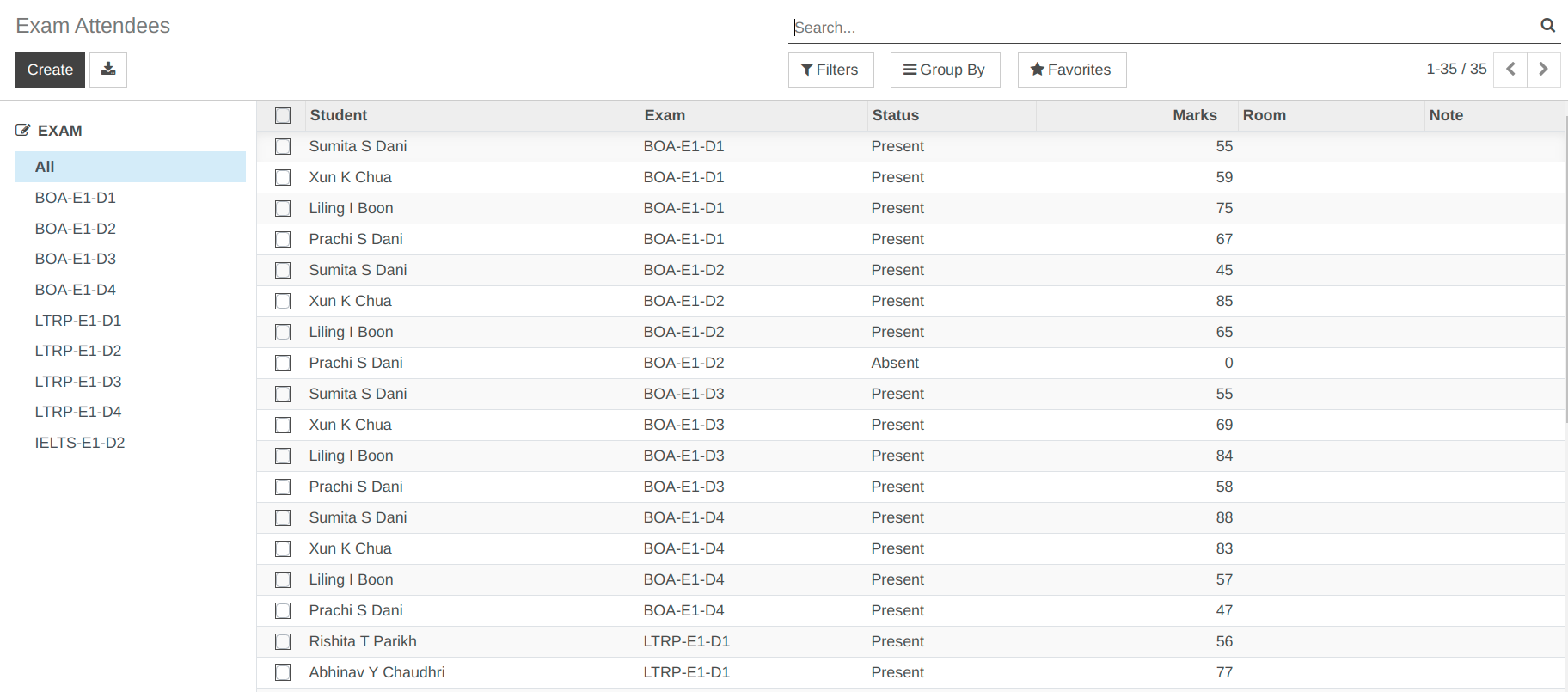
ثم انتقل إلى الامتحانات مرة أخرى ويمكنك رؤية النتيجة المحدثة للطالب.
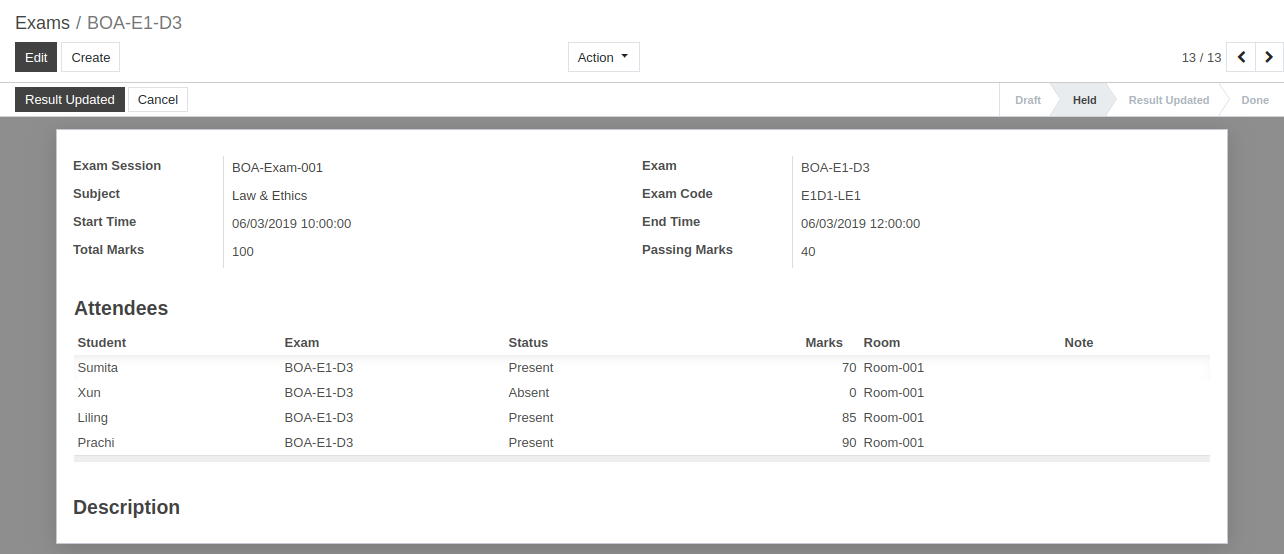
4. تحديث النتيجة¶
انقر على زر تحديث النتيجة. يؤدي هذا إلى تغيير الحالة إلى
تم تحديث النتيجة.
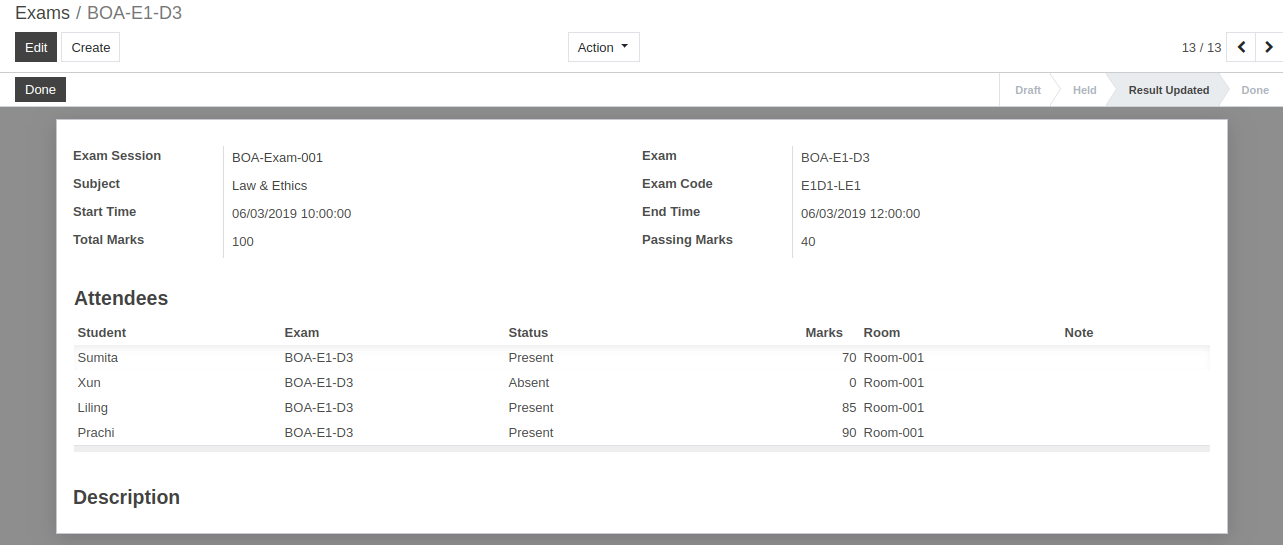
5. تم¶
انقر على زر تم. يؤدي هذا إلى تغيير الحالة إلى
تم.
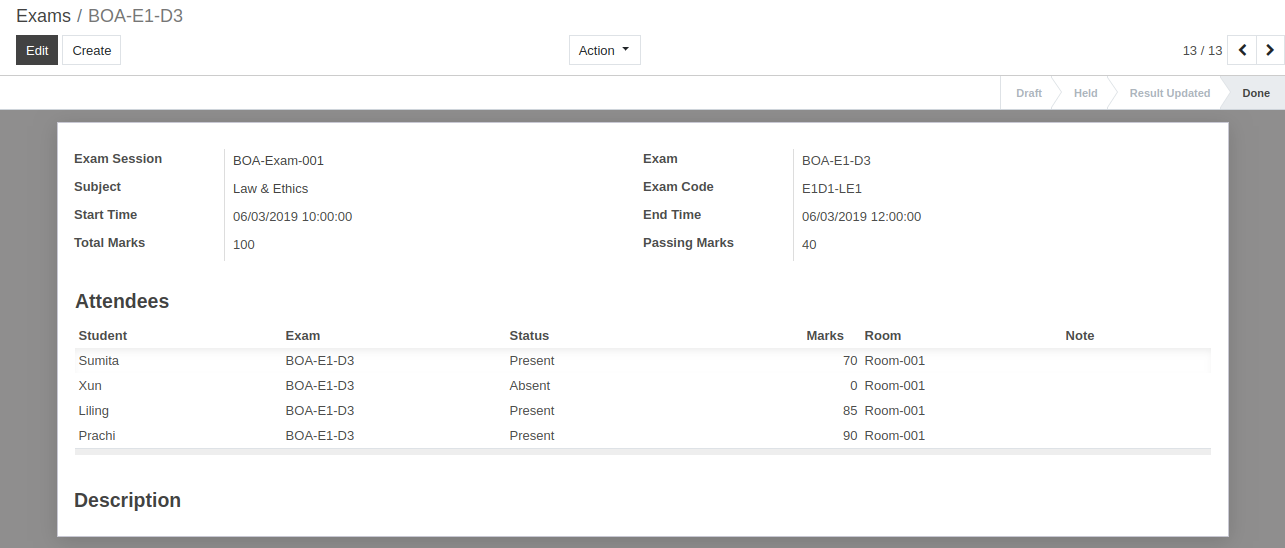
21. كيفية إدارة حضور الامتحانات في OpenEduCat.¶
الامتحانات:¶
أثناء إنشاء اختبار فردي لجلسات الاختبار، يمكننا إدارة حضور الطلاب لهذا الاختبار المحدد.
تحتوي جلسة الامتحان على اختبارات متعددة. يمكن إنشاء كل اختبار فردي هنا فيما يتعلق بكل موضوع.
يمكنك الذهاب إلى . انقر على زر إنشاء لإنشاء اختبار جديد.
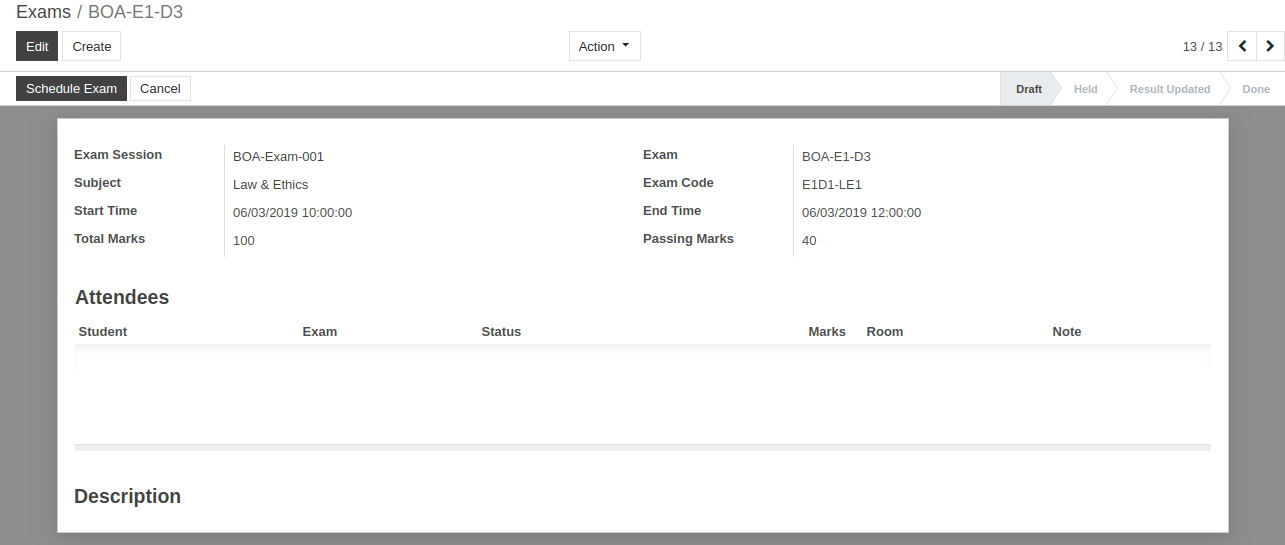
تفاصيل الامتحانات:¶
جلسة الاختبار: - حدد جلسة الاختبار التي يوجد ضمنها هذا الاختبار من القائمة.
الامتحان:- قم بتوفير اسم للامتحان. يجب أن يكون اسم الامتحان معقولًا وفقًا للامتحان الذي سيتم عقده.
الموضوع: – اختيار الموضوع الذي سيعقد الامتحان فيه.
رمز الامتحان: - قم أيضًا بتوفير الرمز المناسب للاختبار. يجب ألا يزيد طوله عن 8 أحرف.
وقت البدء ووقت الانتهاء: - توفير وقت البدء ووقت الانتهاء للامتحان.
مجموع الدرجات وعلامات النجاح:- توفير مجموع الدرجات وعلامات النجاح في الامتحان.
الحضور:- الحضور يشمل جميع الطلاب الذين سيحضرون الامتحان.
سير العمل في الامتحانات:¶
1. مسودة¶
بمجرد ملء التفاصيل في نموذج الاختبار وحفظها، تصبح الحالة مسودة. يبدأ سير العمل لهذا النموذج من هنا.
2. المقرر¶
انقر على زر جدولة الاختبار، وسيفتح المعالج الذي يطلب تفاصيل غرف الاختبار والحاضرين.
انقر على قاعات الامتحان لإضافة مساحة لهذا الاختبار تحديدًا. سيتم فتح المعالج لإضافة غرف الاختبار لهذا الاختبار المحدد.
انقر على حاضرو الامتحان لإضافة الطلاب الذين من المفترض أن يصلوا إلى الاختبار. سيتم فتح المعالج لإضافة الطلاب الذين من المفترض أن يصلوا إلى هذا الاختبار المحدد.
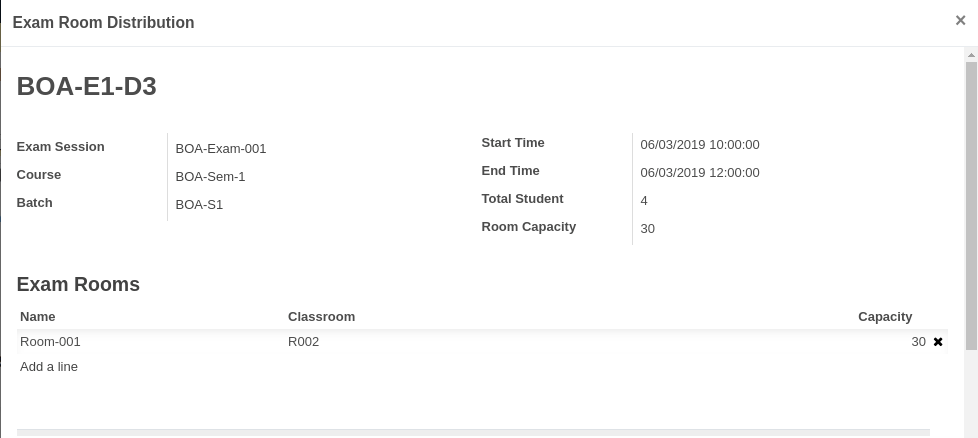
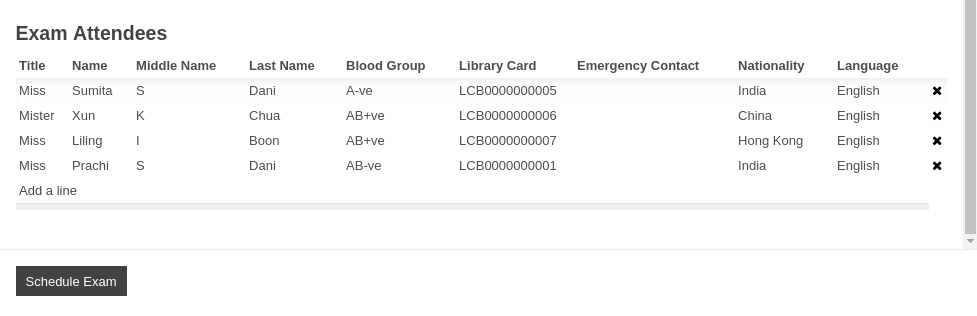
انقر على زر جدولة الامتحان لتحديد موعد الامتحان. يؤدي هذا إلى تغيير حالة السجل من
مسودةإلىمجدول.
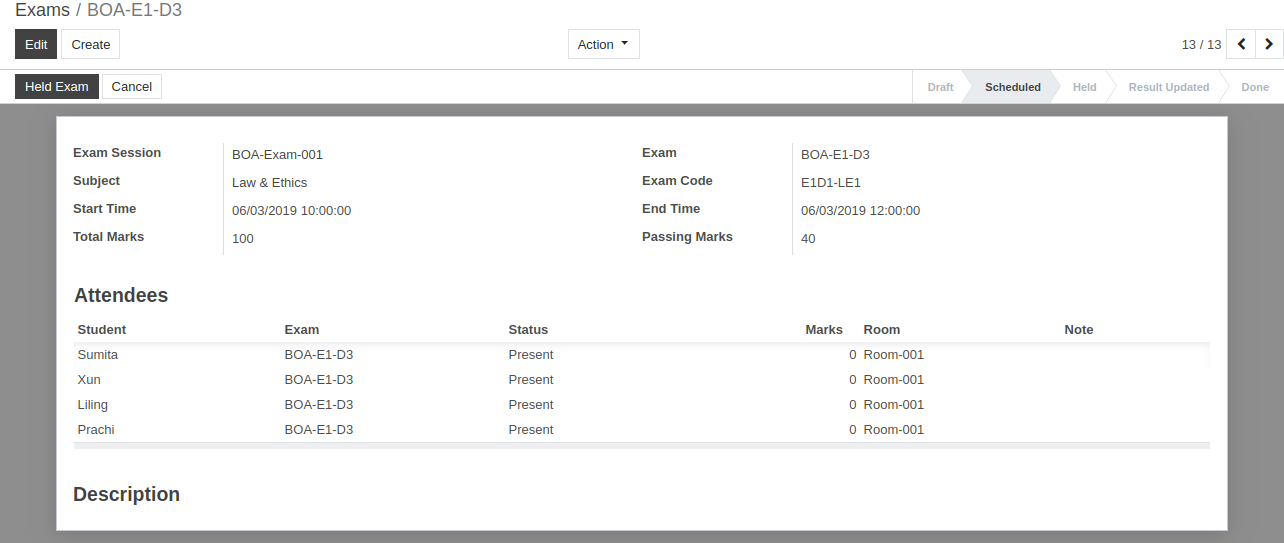
3. عقد¶
انقر على زر عقد الامتحان لبدء الاختبار. سيتم فتح المعالج الذي يطلب التفاصيل للحاضرين الغائبين.
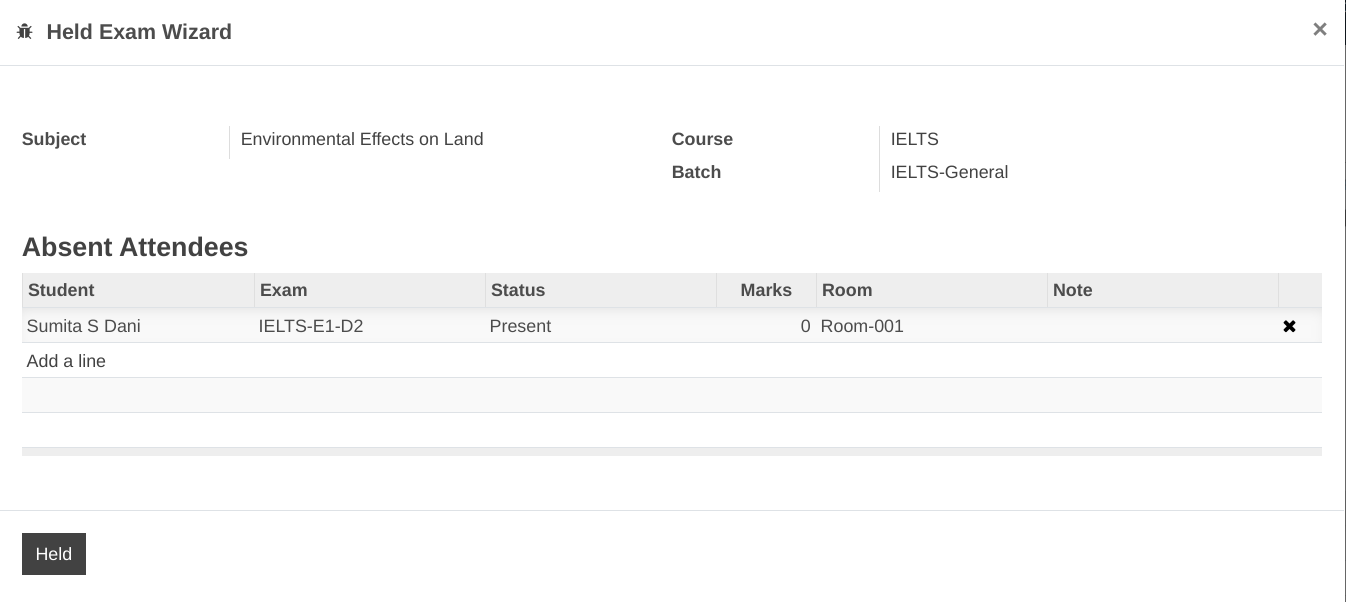
انقر على زر معلق وسيؤدي ذلك إلى تغيير الحالة من
مجدولإلىمعلق.
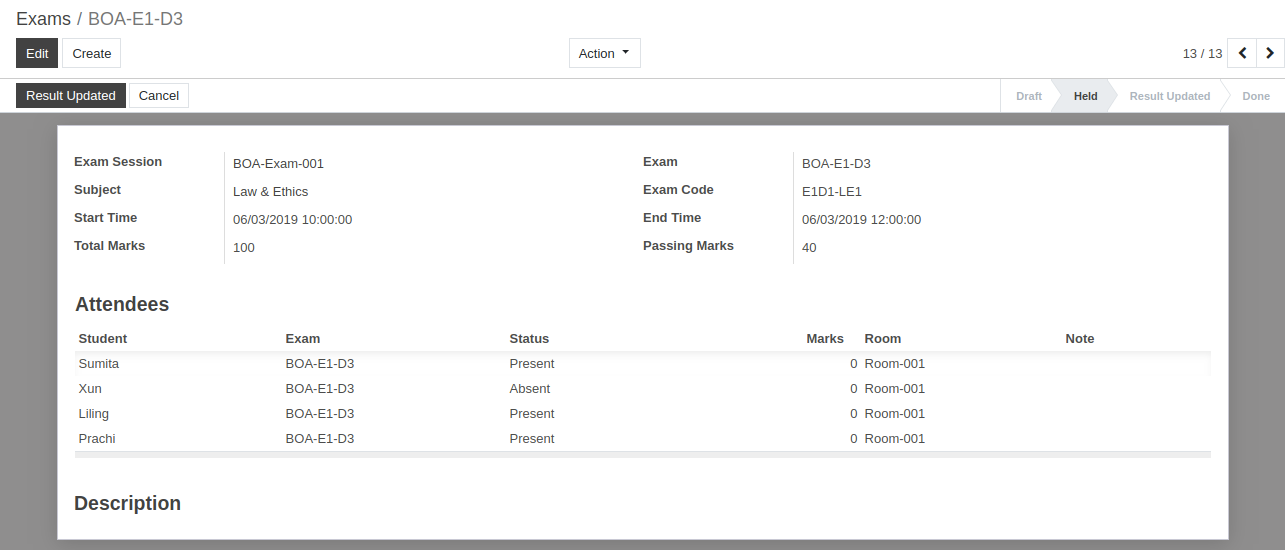
لتحديث النتيجة يمكنك الذهاب إلى وتحديد الحضور لتحديث نتائجهم.
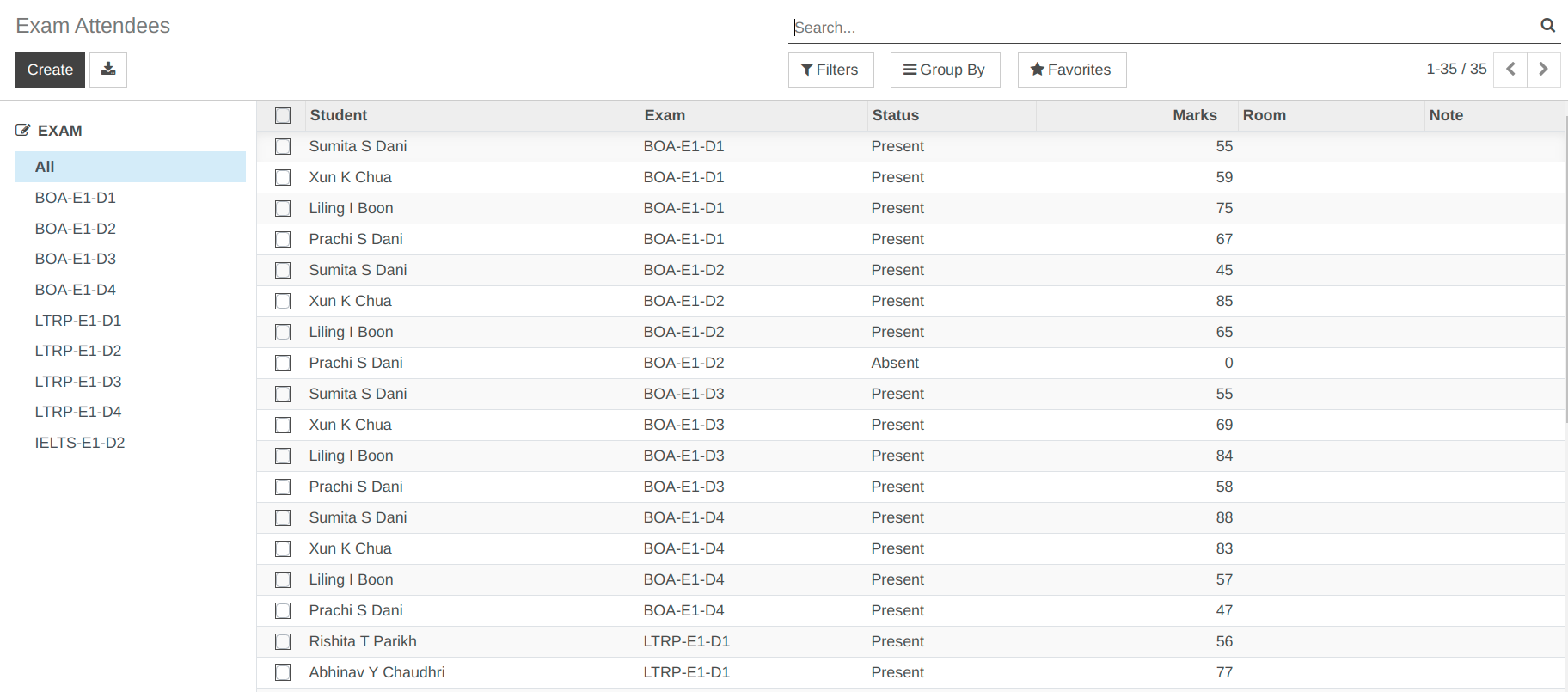
ثم انتقل إلى الامتحانات مرة أخرى ويمكنك رؤية النتيجة المحدثة للطالب.
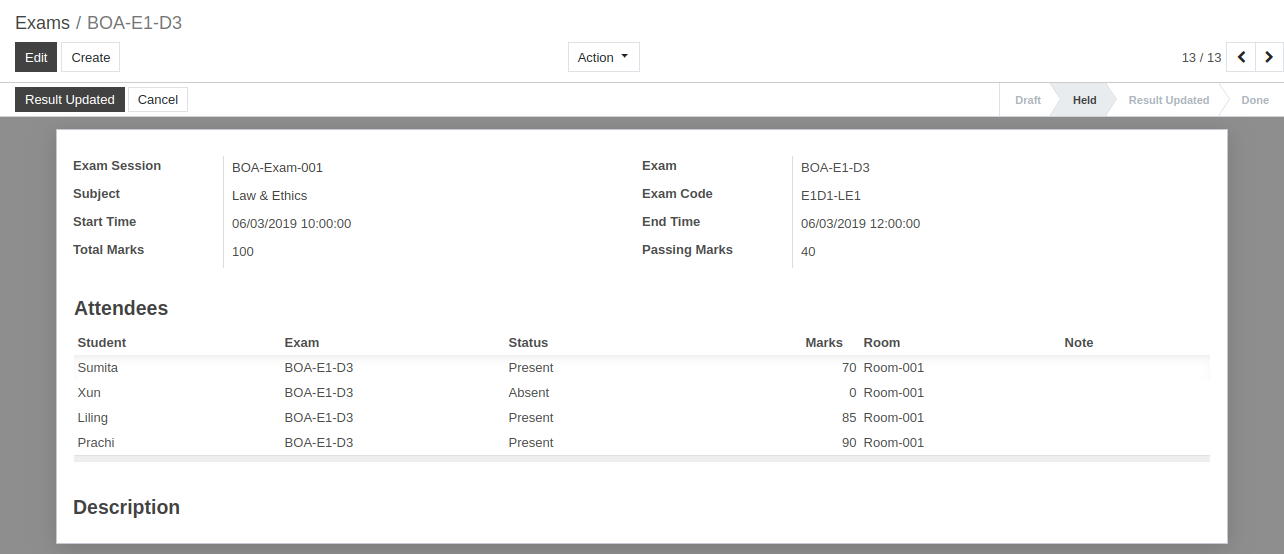
4. تحديث النتيجة¶
انقر على زر تحديث النتيجة. يؤدي هذا إلى تغيير الحالة إلى
تم تحديث النتيجة.
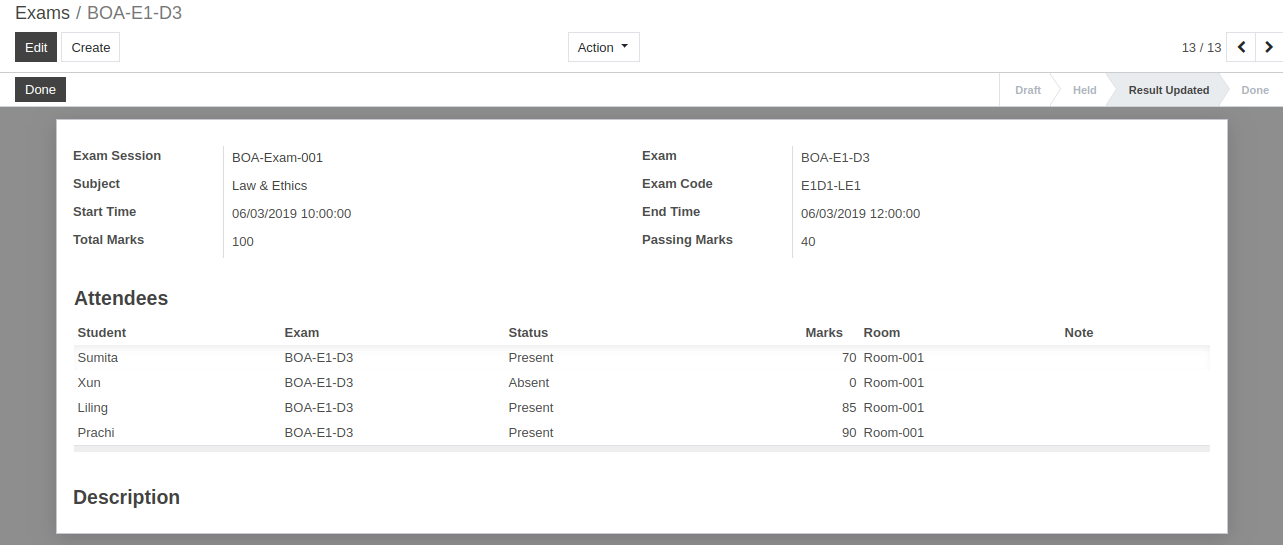
5. تم¶
انقر على زر تم. يؤدي هذا إلى تغيير الحالة إلى
تم.
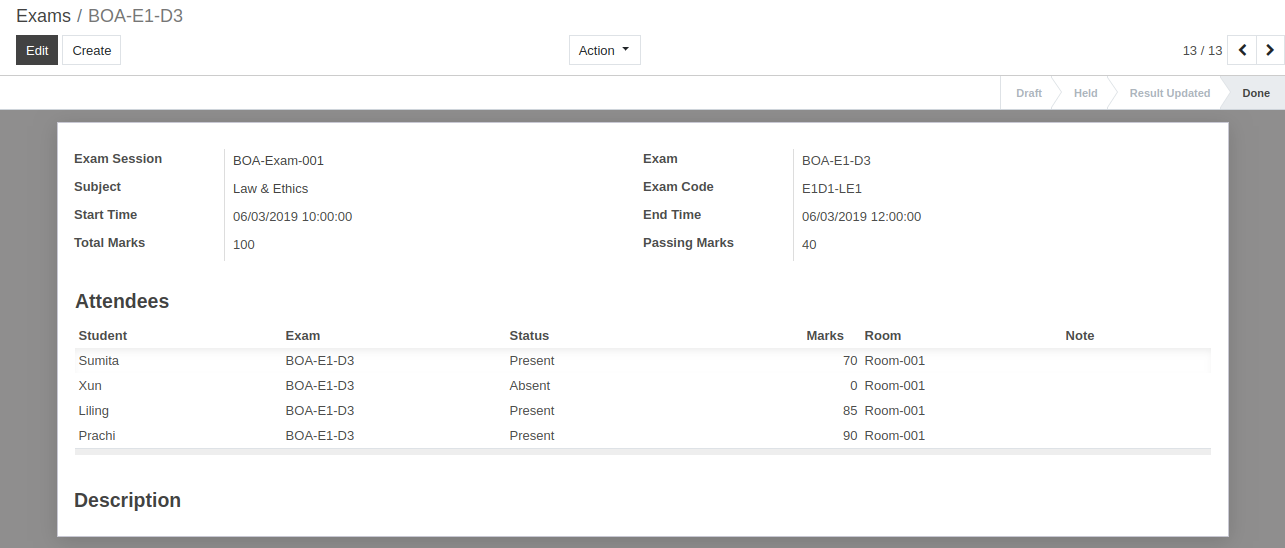
22. تكوين إدارة المكتبة في OpenEduCat.¶
إدارة المكتبة:¶
يوفر OpenEduCat إمكانية تكوين إدارة المكتبة.
للبدء في ذلك، تحتاج إلى تكوين بعض البيانات حتى تعمل. نشير إلى هذا باسم التكوين. يمكنك تكوين البيانات للمكتبة مثل،
نوع الوسائط - المخصص للكتاب. على سبيل المثال كتاب الدورة، الكتاب المرجعي، المجلة.
الناشر- قائمة المنشورات التي تحتوي على كتب لديك في المكتبة.
المؤلفون- قائمة المؤلفين الذين تتوفر كتبهم في المكتبة.
نوع بطاقة المكتبة- حدد نوع بطاقة المكتبة. على سبيل المثال، بطاقة درجة البكالوريوس، بطاقة درجة الماجستير.
1.) تكوين نوع الوسائط¶
يتم استخدام نوع الوسائط لتحديد الفئة الفرعية للوسائط. على سبيل المثال، كتاب المقرر الدراسي، الكتب المرجعية، المجلة
انتقل إلى . انقر فوق إنشاء لإنشاء نوع وسائط جديد.
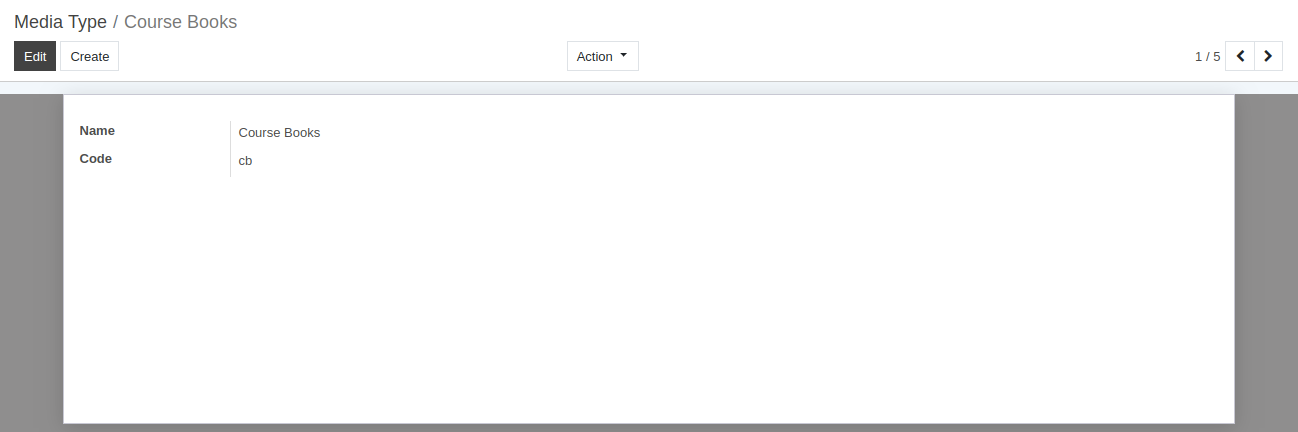
تفاصيل نموذج نوع الوسائط:¶
الاسم: - قم بتعيين اسم لنوع الوسائط.
الرمز: - قم بتعيين رمز لنوع الوسائط.
2.) الناشرين¶
قد يكون للوسائط المتوفرة في المكتبة ناشرون مختلفون. في بعض الأحيان يفضل المعلمون كتابًا لناشر معين. في مثل هذه الحالات، يجب أن يكون لديك معلومات متعلقة بالناشر.
انتقل إلى . انقر على إنشاء لإنشاء ناشر جديد.
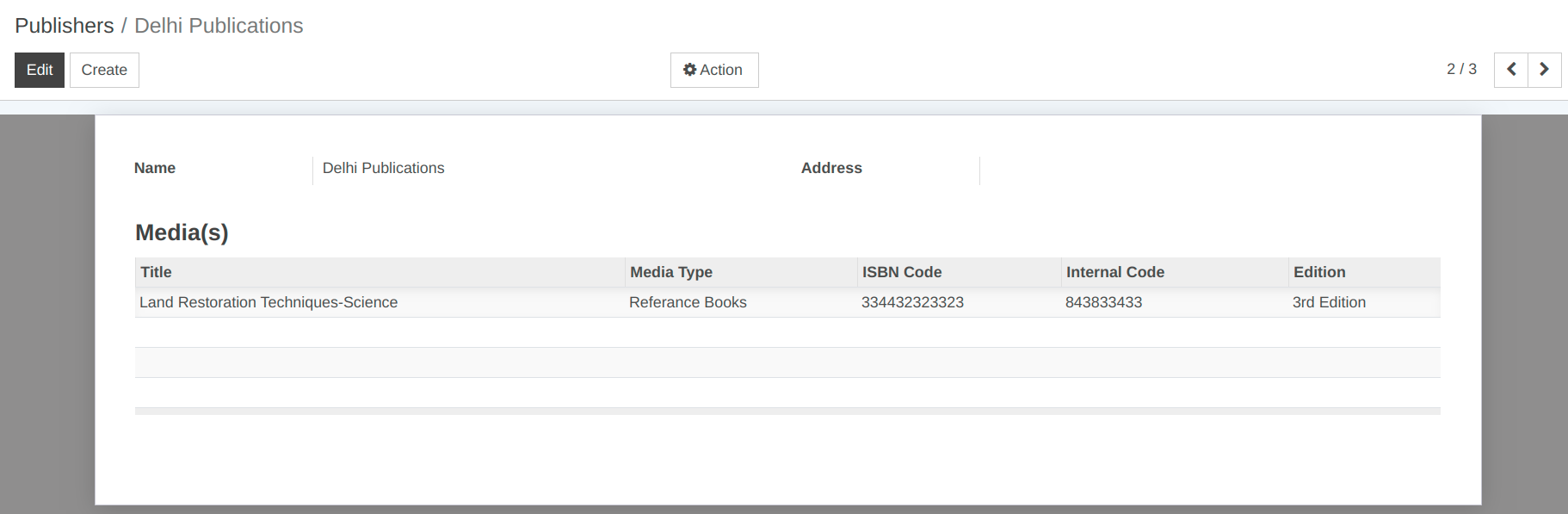
تفاصيل نموذج الناشرين:¶
الاسم:- الاسم هو اسم دار النشر.
العنوان:- العنوان هو اسم الشركة التي يعتبر عنوانها عنوان النشر.
الوسائط (الوسائط): - تتم إضافة الوسائط إلى القائمة تلقائيًا عند إنشاء الوسائط مع ناشر معين.
4.) أنواع بطاقات المكتبة¶
يمكن أن تكون بطاقات المكتبة متاحة بأنواع مختلفة حيث يمكن استخدامها من قبل الطلاب وأعضاء هيئة التدريس والخريجين وما إلى ذلك. وقد يكون لبطاقات المكتبة هذه قواعد تطبيق مختلفة. لذلك يفضل أن تقوم بتكوين هذا النوع من بطاقات المكتبة.
انتقل إلى . انقر فوق إنشاء لإنشاء نوع بطاقة مكتبة جديد.
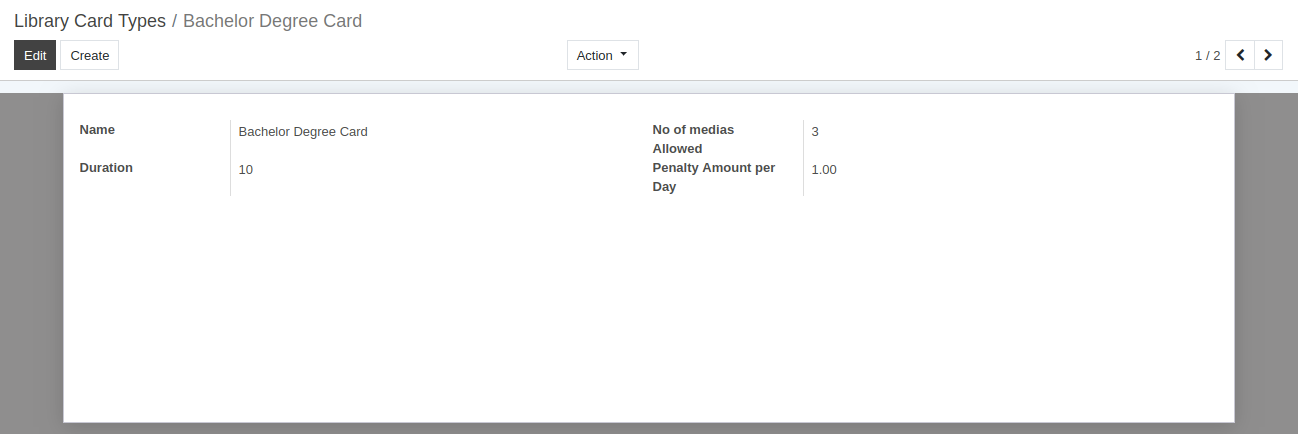
تفاصيل نموذج أنواع بطاقات المكتبة:¶
الاسم:- الاسم هو عنوان نوع بطاقة المكتبة.
عدد الوسائط المسموح بها: - حدد عدد الوسائط المسموح بها على البطاقة.
المدة:- المدة هي عدد الأيام التي يسمح خلالها ببقاء الوسائط مع الشخص.
مبلغ العقوبة في اليوم: - يمكنك تحديد العقوبة الممنوحة يوميًا للشخص الذي يقوم بإرجاع الوسائط بعد تاريخ الاستحقاق في حقل مبلغ العقوبة في اليوم.
5.) تخصيص بطاقات المكتبة¶
يمكننا إنشاء بطاقة مكتبة وتخصيصها لشخص ما.
انتقل إلى . انقر على إنشاء لإنشاء بطاقة مكتبة جديدة.
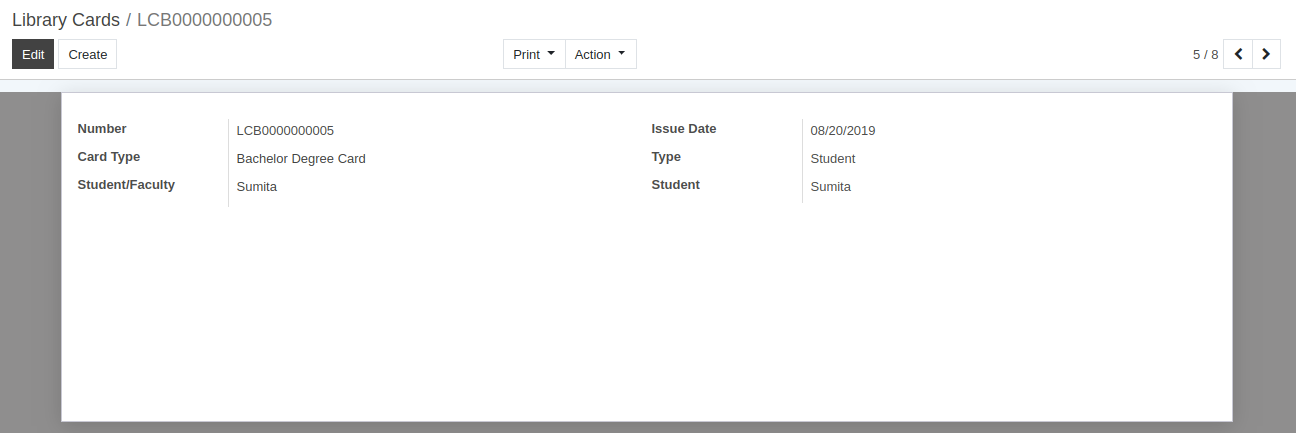
تفاصيل نموذج بطاقات المكتبة:¶
الرقم:- الرقم هو رقم البطاقة الفريد.
تاريخ الإصدار:- تاريخ الإصدار هو تاريخ إصدار البطاقة للشخص. بشكل افتراضي، يظهر تاريخ اليوم في هذا الحقل.
نوع البطاقة: - نوع البطاقة هو نوع البطاقة التي يتم إنشاؤها والتي يمكن تحديدها/إنشاءها من القائمة.
النوع:- النوع إما عضو هيئة التدريس أو الطالب المخصص له البطاقة. افتراضيًا، يظهر الطالب في هذا الحقل.
الطالب/الكلية:- بناءً على نوع المجال يمكن اختيار الطالب أو أعضاء هيئة التدريس من حقل الطالب/الكلية.
الطالب:- اختر اسم الطالب الصادر له البطاقة.
عندما يتم إصدار بطاقة مكتبة جديدة للطالب، يمكن تخصيصها للطالب أو أعضاء هيئة التدريس في ملفهم الشخصي.
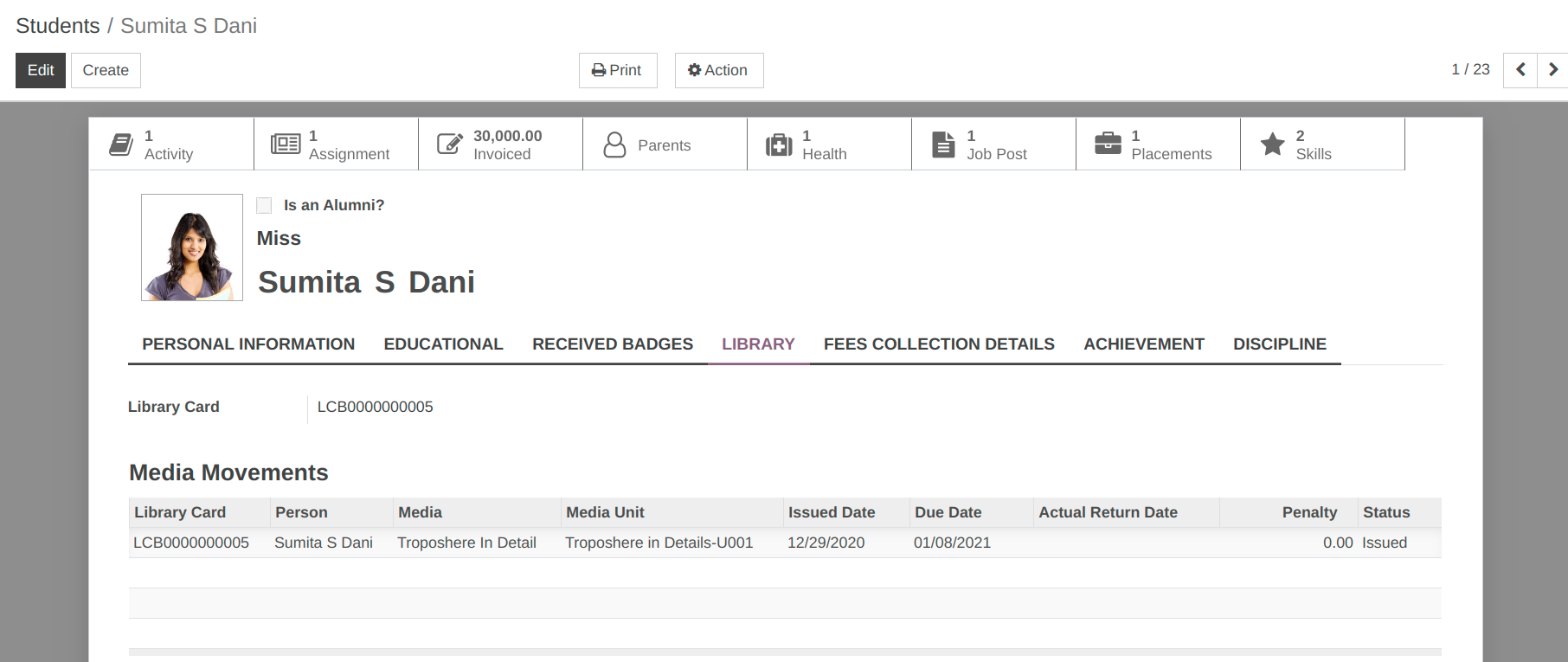
23. كيفية تكوين بطاقة مكتبة الطالب/الكلية وكتاب الإصدار.¶
إدارة المكتبة:¶
1.) تكوين بطاقة مكتبة الطالب/الكلية¶
يمكننا إنشاء بطاقة مكتبة وتخصيصها لشخص ما.
انتقل إلى . انقر على إنشاء لإنشاء بطاقة مكتبة جديدة.
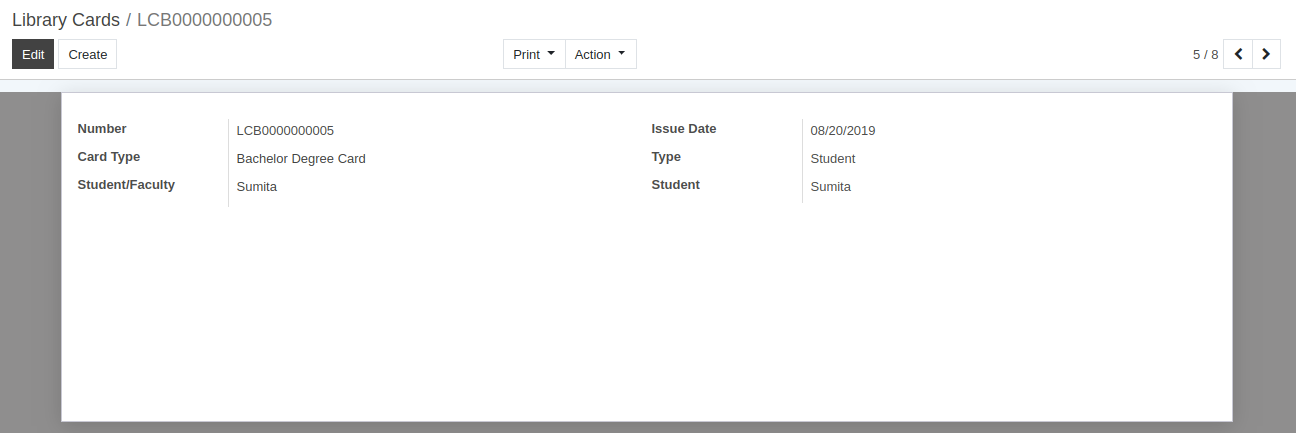
تفاصيل نموذج بطاقات المكتبة:¶
الرقم:- الرقم هو رقم البطاقة الفريد.
تاريخ الإصدار:- تاريخ الإصدار هو تاريخ إصدار البطاقة للشخص. بشكل افتراضي، يظهر تاريخ اليوم في هذا الحقل.
نوع البطاقة: - نوع البطاقة هو نوع البطاقة التي يتم إنشاؤها والتي يمكن تحديدها/إنشاءها من القائمة.
النوع:- النوع إما عضو هيئة التدريس أو الطالب المخصص له البطاقة. افتراضيًا، يظهر الطالب في هذا الحقل.
الطالب/الكلية:- بناءً على نوع المجال يمكن اختيار الطالب أو أعضاء هيئة التدريس من حقل الطالب/الكلية.
الطالب:- اختر اسم الطالب الصادر له البطاقة.
عندما يتم إصدار بطاقة مكتبة جديدة للطالب، يمكن تخصيصها للطالب أو أعضاء هيئة التدريس في ملفهم الشخصي.
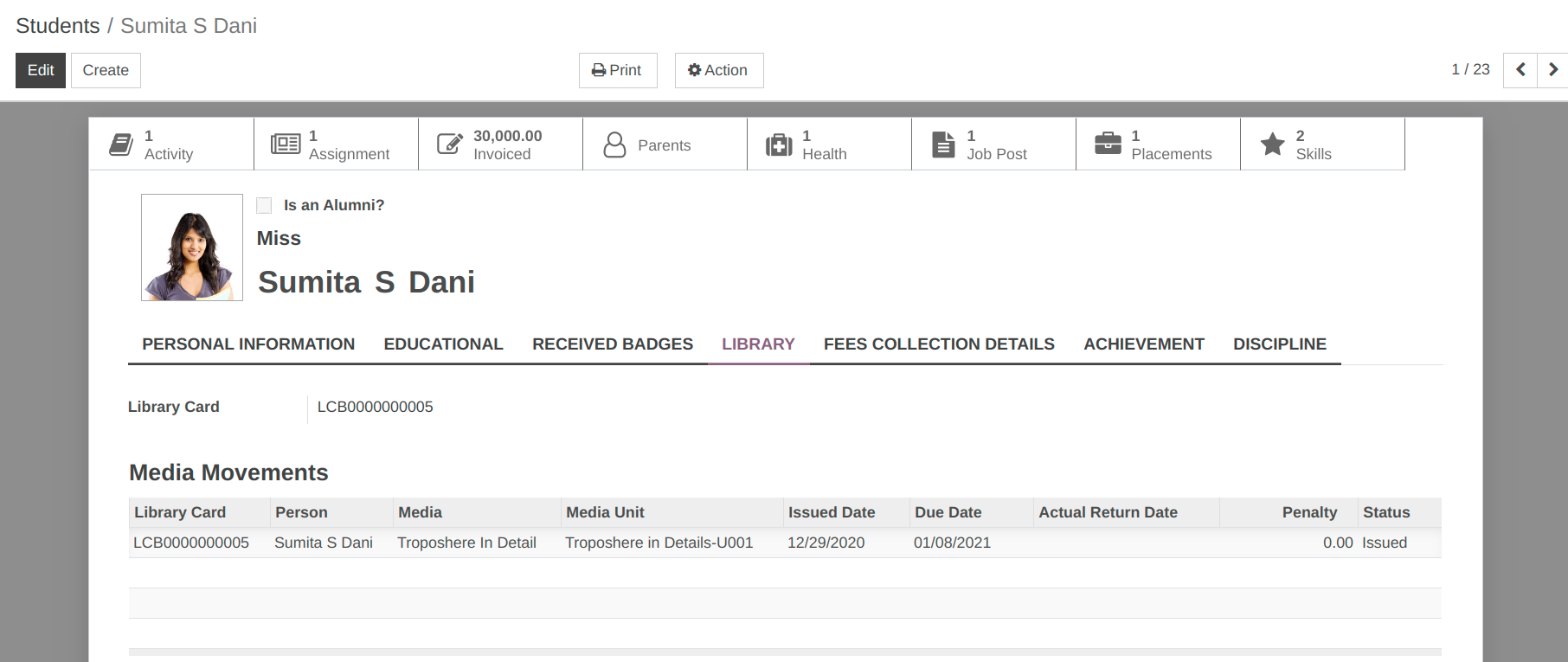
2.) كتاب الإصدار عبر الحركة الإعلامية¶
يقوم OpenEduCat بتسجيل حركات جميع الكتب في النظام. كلما صدرت أو أعيدت أية وحدة إعلامية يتم تسجيل حركتها في الحركة الإعلامية.
انتقل إلى لإنشاء حركة إعلامية جديدة.
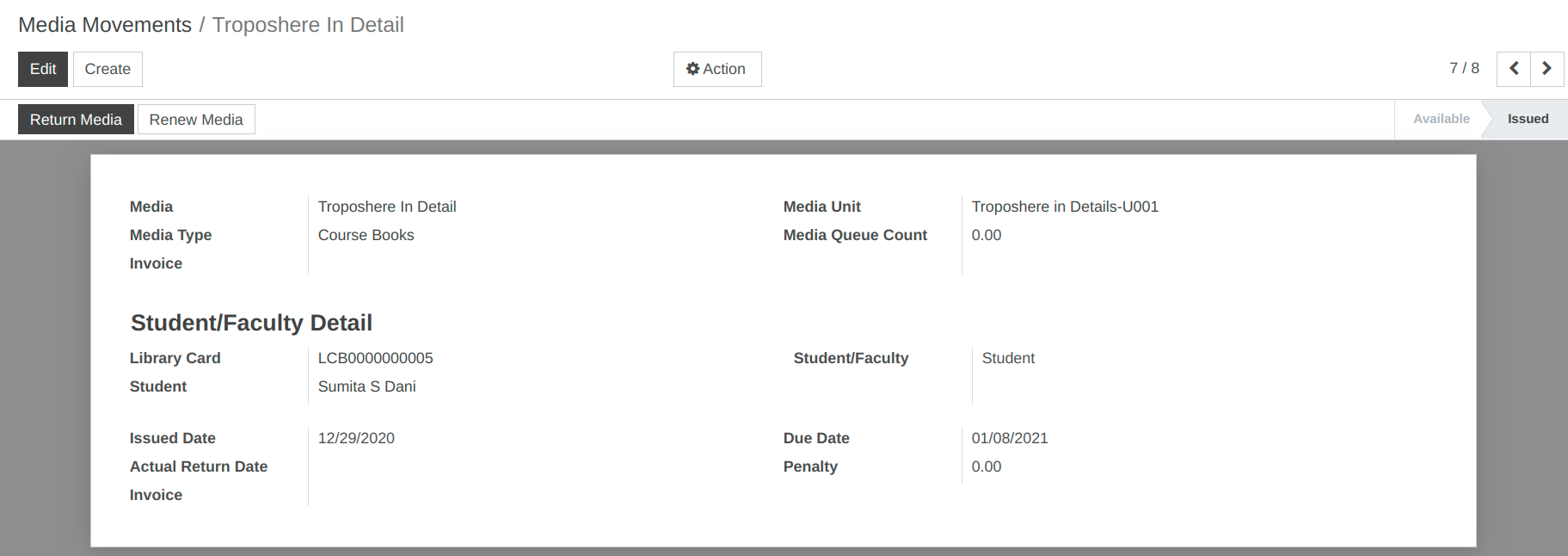
تفاصيل الحركة الإعلامية:¶
الوسائط: - حدد اسم الوسائط لحركة الوسائط.
وحدة الوسائط:- حدد وحدة الوسائط لحركة الوسائط.
نوع الوسائط: - حدد نوع الوسائط لحركة الوسائط.
عدد قوائم انتظار الوسائط: - إجمالي طلبات الوسائط الخاصة بالوسائط.
الفاتورة: - مرجع فاتورة الجزاء
بطاقة المكتبة:- بطاقة المكتبة هي البطاقة التي يتم إصدار وحدة الوسائط لها.
الطالب/الكلية:- يحدد الطالب/الكلية مكان إصدار وحدة الإعلام للطالب أو لأعضاء هيئة التدريس.
الطالب: - بناءً على الاختيار في اسم الطالب/الكلية يظهر اسم الطالب أو هيئة التدريس.
تاريخ الإصدار وتاريخ الاستحقاق: - تاريخ الإصدار وتاريخ الإرجاع هما التاريخ الذي يتم خلاله إصدار وحدة الوسائط وإعادتها. بشكل افتراضي، يظهر تاريخ اليوم في حقل تاريخ الإصدار.
تاريخ الإرجاع الفعلي: - تاريخ الإرجاع الفعلي هو التاريخ الذي يتم خلاله إرجاع وحدة الوسائط بواسطة المالك.
العقوبة:- في حالة إرجاع وحدة الوسائط متأخرًا، يتم احتساب العقوبة بواسطة OpenEduCat بناءً على لا. عدد الأيام المتأخرة (تاريخ العودة الفعلي - تاريخ العودة).
سير عمل الحركة الإعلامية:¶
1 متاح¶
في البداية، عندما يتم إنشاء حركة، تكون في الحالة
متاح.
2. صدر¶
انقر على زر إصدار الوسائط لإصدار وحدة إعلامية. يقوم بتغيير الحالة من
متاحإلىصادر.
3.) كتاب الإصدار عبر وحدة الإعلام¶
عند إنشاء وحدة وسائط جديدة، يفترض OpenEduCat أن وحدة الوسائط متوفرة في المكتبة. والآن يمكن لأمين المكتبة إجراء عمليات مثل إصدار وحدة الوسائط وإرجاع وحدة الوسائط وما إلى ذلك. وبالتالي، بمجرد إنشاء وحدة الوسائط، تكون حالتها الافتراضية هي متاح.
انتقل إلى :menuselection:`المكتبة --> كافة الوسائط --> وحدات الوسائط'.
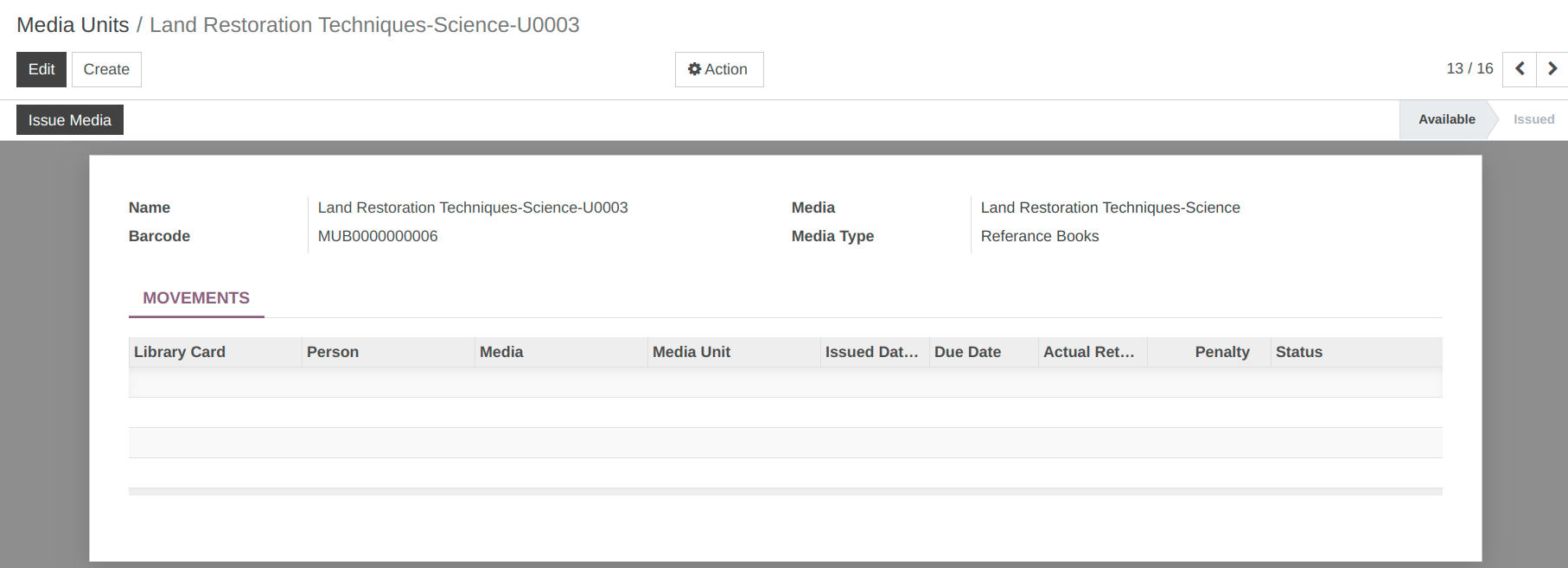
قضية وسائل الإعلام¶
انقر على إصدار الوسائط لتخصيص وحدة الوسائط لشخص ما. يفتح المعالج أدناه. هنا يمكنك تحديد التفاصيل المتعلقة بالتخصيص.
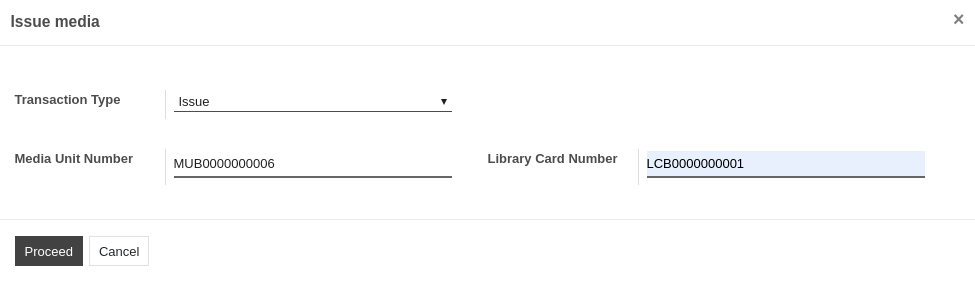
تفاصيل معالج مشكلات الوسائط:¶
نوع المعاملة: - حدد نوع المعاملة سواء تم إصدار وحدة الوسائط أو إعادتها إلى الطالب أو هيئة التدريس.
رقم وحدة الوسائط: - رقم وحدة الوسائط هو رقم وحدة الوسائط التي يتم تخصيصها لشخص ما. يتم ضبطها تلقائيًا بواسطة OpenEduCat فقط عند النقر فوق زر "إصدار الوسائط".
رقم بطاقة المكتبة:- حدد رقم بطاقة المكتبة الخاصة بالطالب أو عضو هيئة التدريس الذي يرغب في إصدار هذه الوحدة الإعلامية.
انقر على زر متابعة وسيتم تخصيص وحدة الوسائط هذه للشخص الذي أصدر هذه الوحدة.
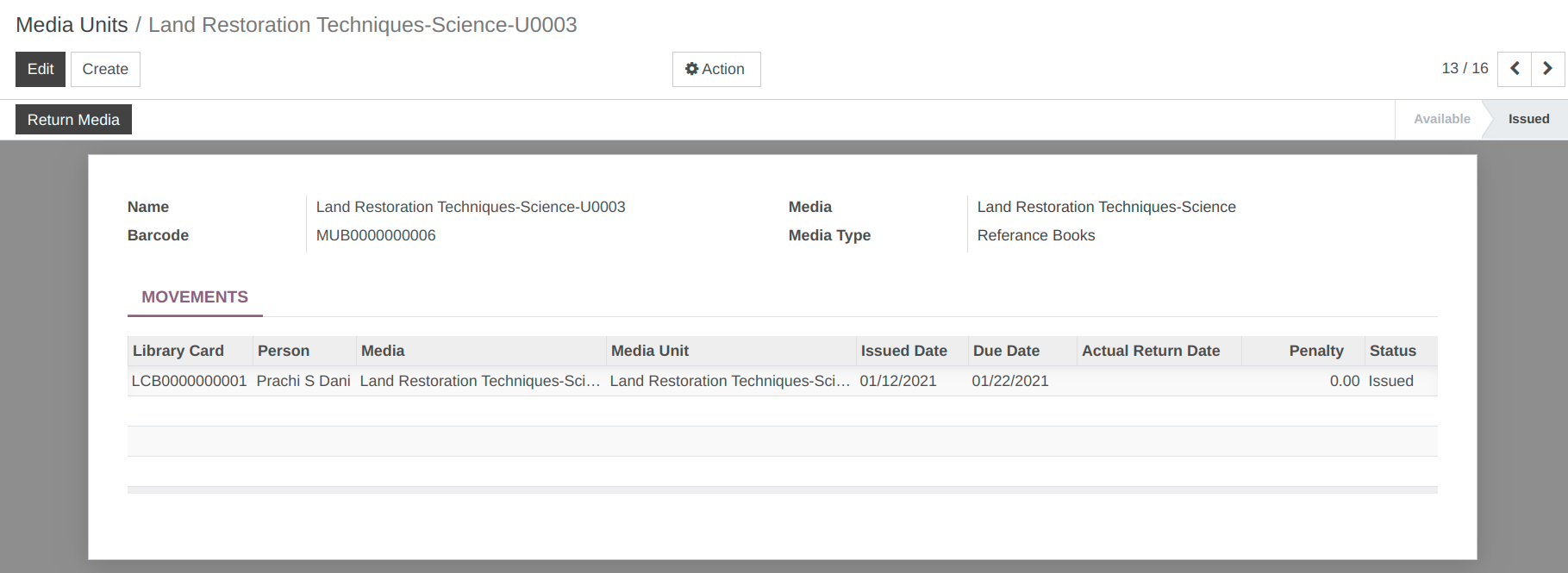
4.) إصدار كتاب باستخدام الباركود¶
لإصدار الوسائط باستخدام الباركود، اتبع الخطوات التالية:- انتقل إلى . انقر على مشكلة لإصدار الوسائط.
تفاصيل المشكلة¶
قم أولاً بمسح قيمة معرف وحدة الوسائط بحثًا عن المشكلة.
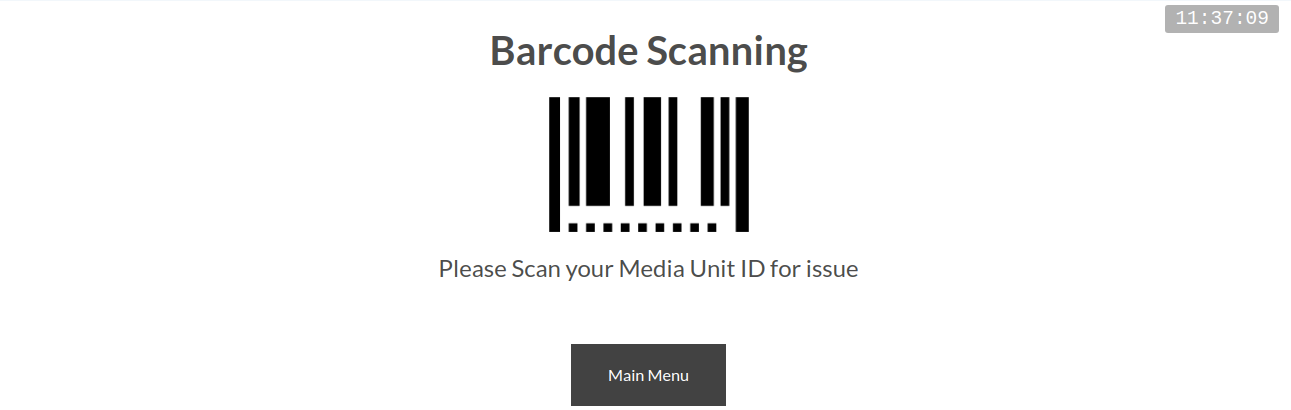
ثم قم بمسح معرف بطاقة المكتبة بحثًا عن المشكلة.
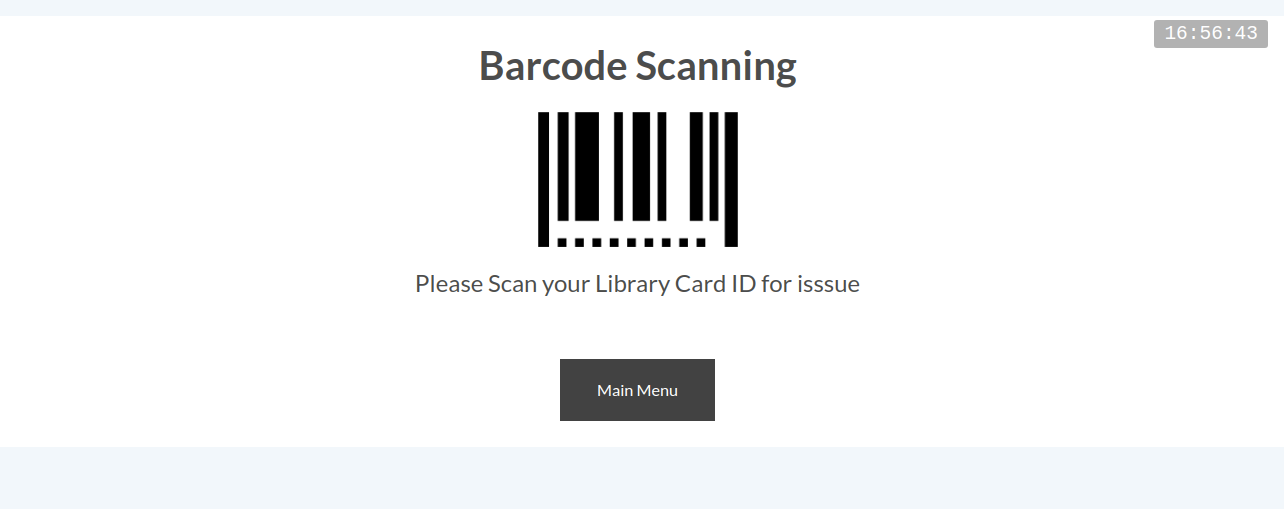
ثم ستفتح رسالة النجاح بعد صدور الكتاب.
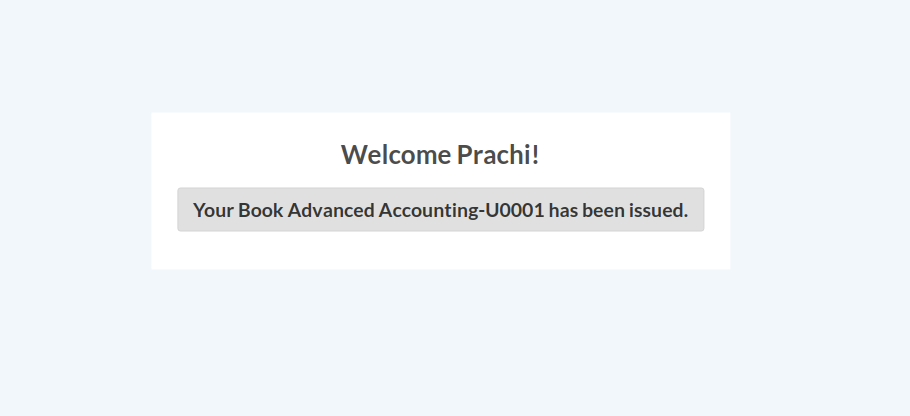
24. كيفية تكوين الوسائط ووحدتها وإصدارها للطلاب وأعضاء هيئة التدريس.¶
إدارة المكتبة:¶
1.) تكوين الوسائط¶
لاستيعاب كافة تفاصيل الوسائط المتوفرة في مكتبتك، يمكنك إنشاء سجلات للوسائط.
انتقل إلى لإنشاء وسائط جديدة.
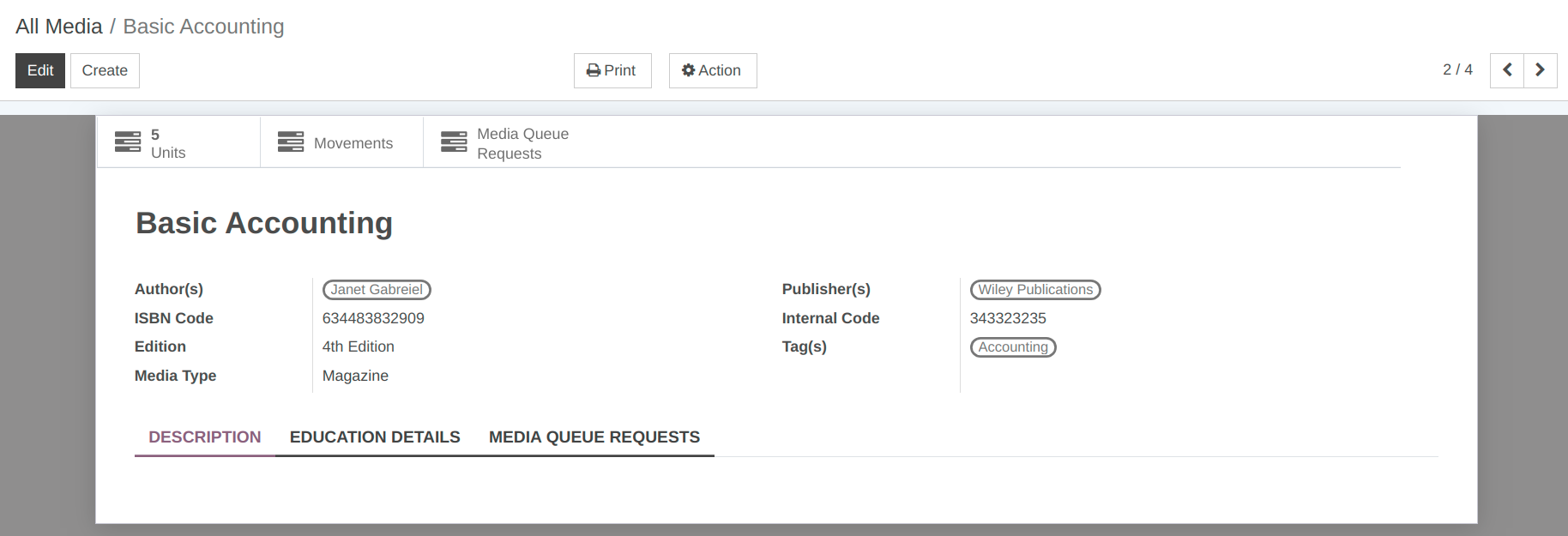
تفاصيل نموذج الوسائط:¶
الاسم:- أدخل اسم الكتاب في حقل الاسم. إنه حقل إلزامي لذا عليك تقديم الاسم هنا.
المؤلف (المؤلفون): - أذكر أسماء المؤلفين الذين قاموا بتأليف الكتاب في خانة المؤلفين. يمكنك اختيار عدة مؤلفين هنا.
الناشر (الناشرون): - أذكر اسم (أسماء) دار (دور النشر) في حقل الناشرون.
رقم ISBN والرمز الداخلي: - يمكنك توفير رقم ISBN والرمز الداخلي للكتاب في حقل رقم ISBN والرمز الداخلي.
الطبعة:- حدد طبعة الكتاب في حقل الطبعة.
العلامة (العلامات): - قم بتوفير العلامات المناسبة في حقل العلامات.
نوع الوسائط: - حدد نوع الوسائط.
الصفحات في نموذج الوسائط:¶
1. الوصف:¶
قم بتعيين الوصف للوسائط.
2. تفاصيل التعليم:¶
الدورات:- حدد الدورات التي تفيدها هذه الوسائط من قائمة الدورات.
المواضيع: - حدد المواضيع التي يتم تضمينها في وسائل الإعلام.

3. طلبات قائمة انتظار الوسائط:¶
بالنسبة للوسائط التي يشغلها بالفعل شخص آخر، وينشأ طلب لها، يذهب طلب الوسائط ضمن طلب قائمة انتظار الوسائط.
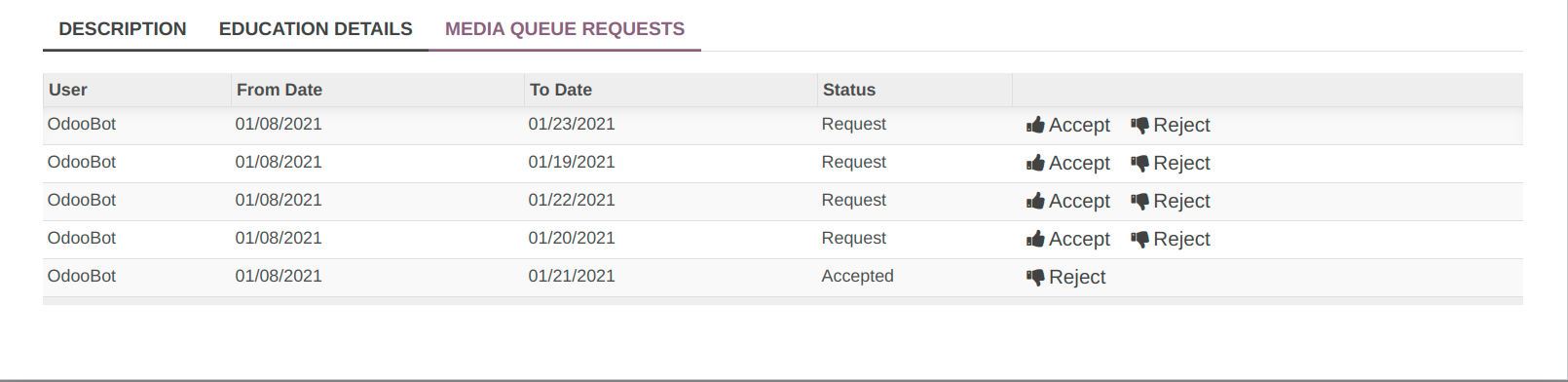
2.) تكوين وحدة الوسائط:¶
عند إنشاء وحدة وسائط جديدة، يفترض OpenEduCat أن وحدة الوسائط متوفرة في المكتبة. والآن يمكن لأمين المكتبة إجراء عمليات مثل إصدار وحدة الوسائط وإرجاع وحدة الوسائط وما إلى ذلك. وبالتالي، بمجرد إنشاء وحدة الوسائط، تكون حالتها الافتراضية هي متاح.
انتقل إلى لإنشاء وحدة وسائط جديدة.
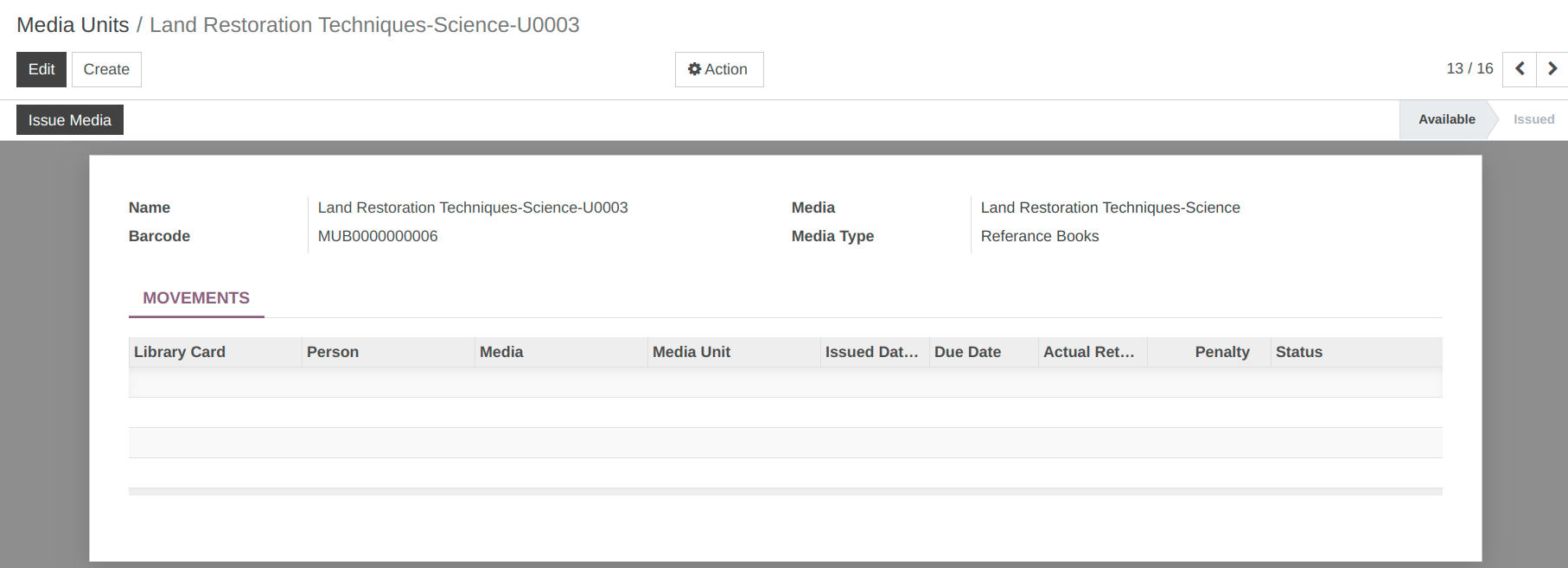
تفاصيل وحدات الوسائط:¶
الاسم:- قم بتوفير اسم وحدة الوسائط.
الوسائط: - حدد الوسائط من القائمة التي تم إنشاء وحدة الوسائط لها.
الباركود:- توفير الباركود الخاص بالوسائط.
نوع الوسائط: - حدد نوع الوسائط.
قضية وسائل الإعلام¶
انقر على إصدار الوسائط لتخصيص وحدة الوسائط لشخص ما. يفتح المعالج أدناه. هنا يمكنك تحديد التفاصيل المتعلقة بالتخصيص.
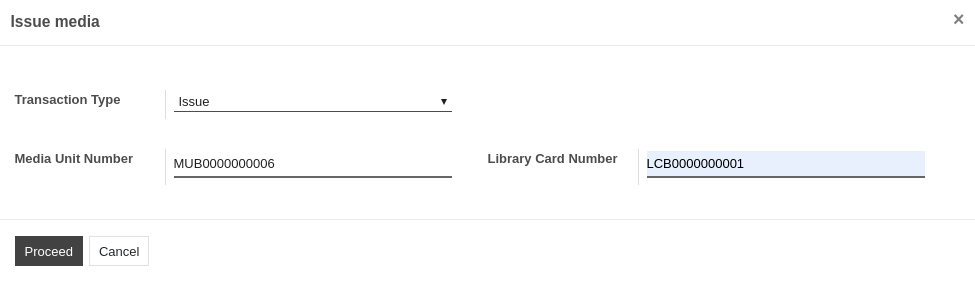
تفاصيل معالج مشكلات الوسائط:¶
نوع المعاملة: - حدد نوع المعاملة سواء تم إصدار وحدة الوسائط أو إعادتها إلى الطالب أو هيئة التدريس.
رقم وحدة الوسائط: - رقم وحدة الوسائط هو رقم وحدة الوسائط التي يتم تخصيصها لشخص ما. يتم ضبطها تلقائيًا بواسطة OpenEduCat فقط عند النقر فوق زر "إصدار الوسائط".
رقم بطاقة المكتبة:- حدد رقم بطاقة المكتبة الخاصة بالطالب أو عضو هيئة التدريس الذي يرغب في إصدار هذه الوحدة الإعلامية.
انقر على زر متابعة وسيتم تخصيص وحدة الوسائط هذه للشخص الذي أصدر هذه الوحدة.
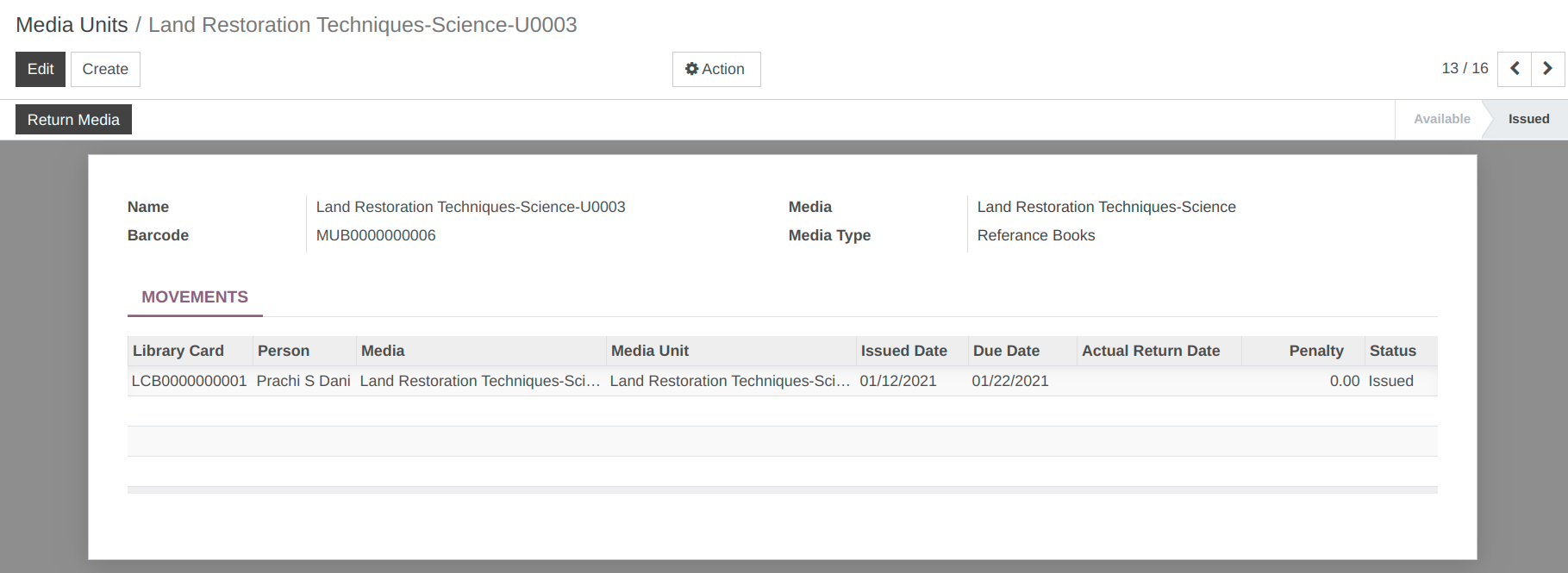
25. كيفية طلب كتاب في OpenEduCat.¶
طلبات الوسائط:¶
لطلب كتاب في OpenEduCat، اتبع الخطوات التالية:
انتقل إلى . انقر على إنشاء لإنشاء طلب جديد لكتاب.
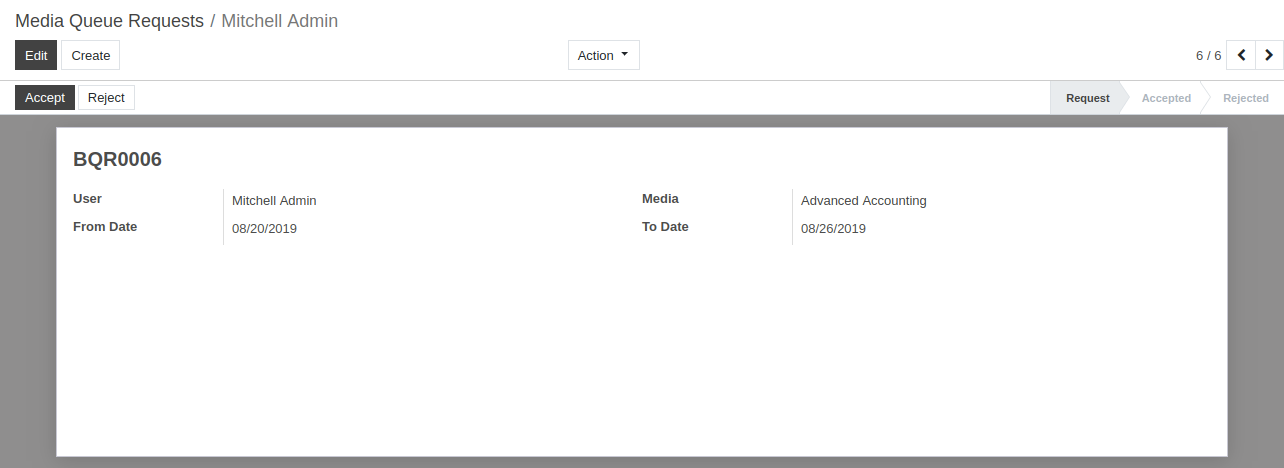
تفاصيل طلبات قائمة انتظار الوسائط:¶
الرقم التسلسلي: - يتم إنشاء الرقم التسلسلي تلقائيًا بواسطة OpenEduCat. بشكل افتراضي يظهر "/" هنا.
المستخدم: - المستخدم هو اسم الطالب/أعضاء هيئة التدريس الذي طلب وسيلة إعلام. بشكل افتراضي، يظهر اسم الشخص الذي قام بتسجيل الدخول في هذا الحقل.
الإعلام:- الإعلام هو اسم الكتاب.
من التاريخ: - من التاريخ هو التاريخ الذي يريد الشخص الحصول على الوسائط منه. بشكل افتراضي يظهر تاريخ اليوم هنا.
حتى الآن: - حتى الآن هو التاريخ الأخير الذي يمكن للشخص الاحتفاظ بهذه الوسائط معه.
سير عمل طلب قائمة انتظار الوسائط:¶
بشكل افتراضي، الحالة هي
طلبمما يعني أن طلب الكتاب قد تم إنشاؤه للتو.انقر على زر
قبوللقبول الطلب. يقوم بتغيير الحالة منالطلبإلىمقبول.في حالة رغبتك في رفض الطلب، اضغط على زر رفض. إذا قمت بذلك، سيتم تغيير الحالة إلى
مرفوض.إذا كانت الوسائط في حالة الرفض وتريد طلبها مرة أخرى، فانقر على
الطلب مرة أخرى
26. كيفية طلب كتاب جديد في OpenEduCat.¶
طلب شراء الوسائط:¶
يمكن للطالب أو أعضاء هيئة التدريس طلب وسائل الإعلام الجديدة. ولهذا السبب يمكنك إنشاء طلب وسائط شراء جديد.
انتقل إلى . انقر على إنشاء لإنشاء طلب شراء وسائط جديد.
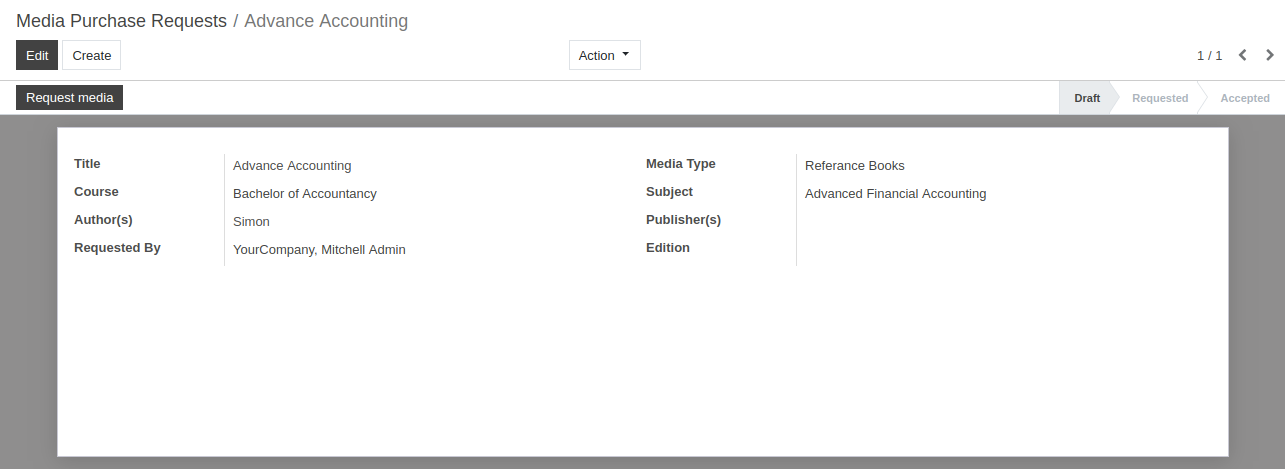
تفاصيل نموذج طلب شراء الوسائط:¶
العنوان:- العنوان هو اسم الوسائط.
نوع الوسائط: - حدد نوع الوسائط سواء كان كتابًا دراسيًا أو كتابًا مرجعيًا وما إلى ذلك.
الدورة:- الدورة هي اسم الدورة التي يمكن لطلابها استخدام هذه الوسائط.
الموضوع:- تحديد موضوع الوسائط.
المؤلف (المؤلفون): - حدد اسم المؤلف في حقل المؤلف.
الناشر (الناشرون): - الناشر هو اسم ناشر هذه الوسائط.
مطلوب بواسطة: - مطلوب بواسطة هو اسم الطالب/أعضاء هيئة التدريس الذين طلبوا وسيلة إعلامية. بشكل افتراضي، يظهر اسم الشخص الذي قام بتسجيل الدخول في هذا الحقل.
الإصدار: - حدد إصدار الوسائط التي تريد وجودها في المكتبة.
سير عمل طلب شراء الوسائط:¶
الحالة الافتراضية لطلب الوسائط هي مسودة. اضغط على زر طلب الوسائط لتأكيد طلب الكتاب. يقوم بتغيير الحالة من
مسودةإلىمطلوب.اضغط على قبول لقبول الطلب. يقوم بتغيير الحالة من
مطلوبإلىمقبول.اضغط على رفض لرفض الطلب. يقوم بتغيير الحالة
مرفوض.
27. كيف يمكن للمسؤول إدارة الجدول الزمني في OpenEduCat.¶
الجداول الزمنية:¶
1.) الجلسات¶
OpenEduCat هو تطبيق متكامل تمامًا يوفر وسيلة لإنشاء الجلسات. انتقل إلى . انقر على إنشاء لإنشاء جلسة جديدة للجدول الزمني.
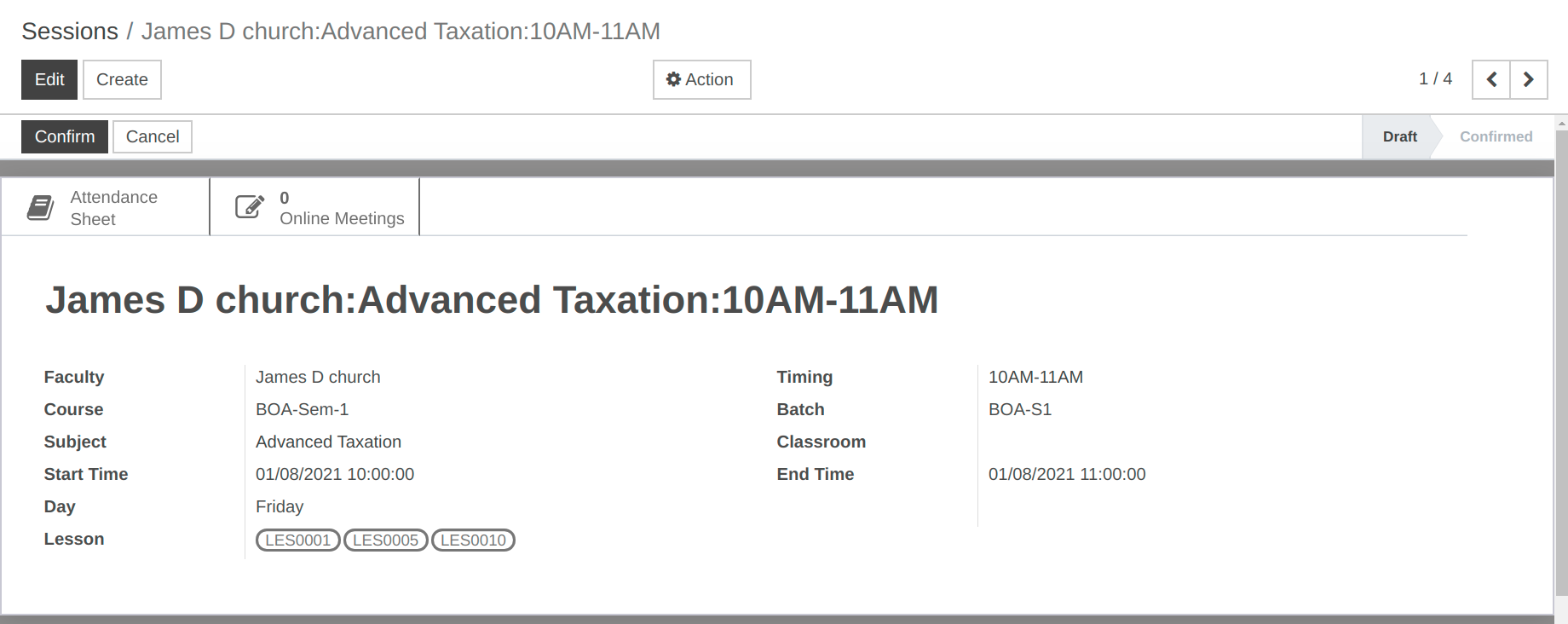
تفاصيل نموذج الجلسة:¶
الكلية :- اسم الكلية المخصصة لها الدورة .
التوقيت: - تحديد ساعة بدء الجلسة.
الدورة: - اختر دورة من القائمة.
الدفعة: - حدد الدفعة من القائمة.
الموضوع :- اختيار الموضوع الذي تدرسه الكلية .
الفصل الدراسي :- قم باختيار الفصل الدراسي الذي ستعقد فيه الجلسة.
وقت البدء:- حدد وقت بدء الجلسة.
وقت الانتهاء: - حدد وقت انتهاء الجلسة.
اليوم: - سيحدد تلقائيًا اليوم الذي يقوم فيه المسؤول بإنشاء الجلسة.
هنا، يمكننا رؤية الجدول الزمني اليومي كما هو موضح في الصورة.
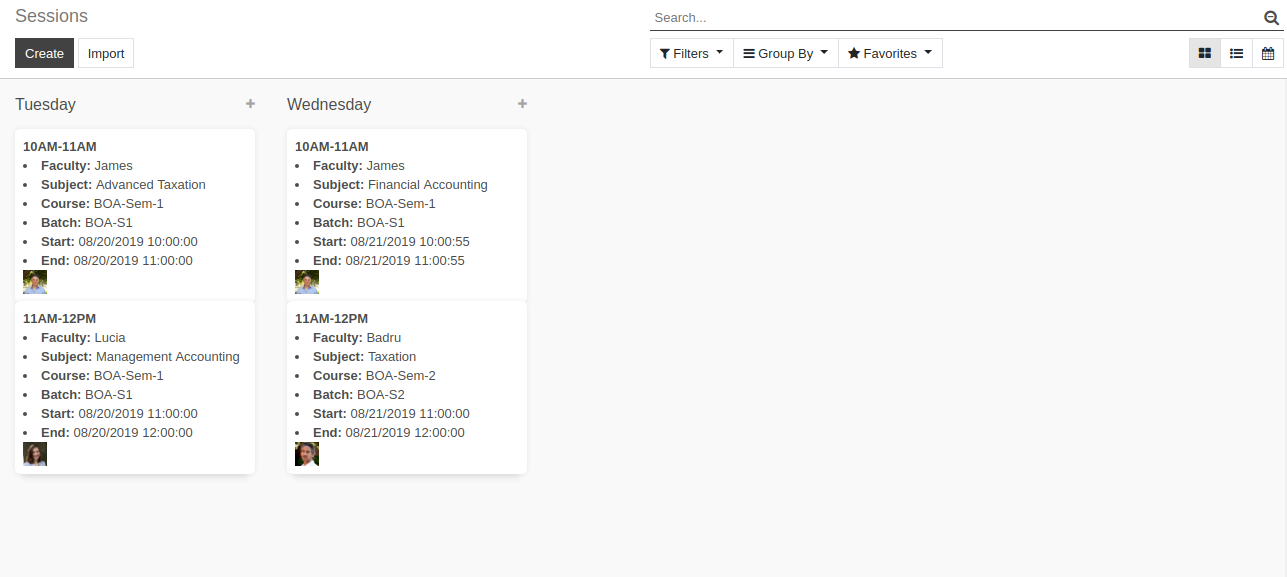
2.) إنشاء جلسات¶
OpenEduCat هو تطبيق متكامل تمامًا يوفر وسيلة لإنشاء الجلسات. انتقل إلى وسيتم فتح المعالج لإنشاء الجلسات.
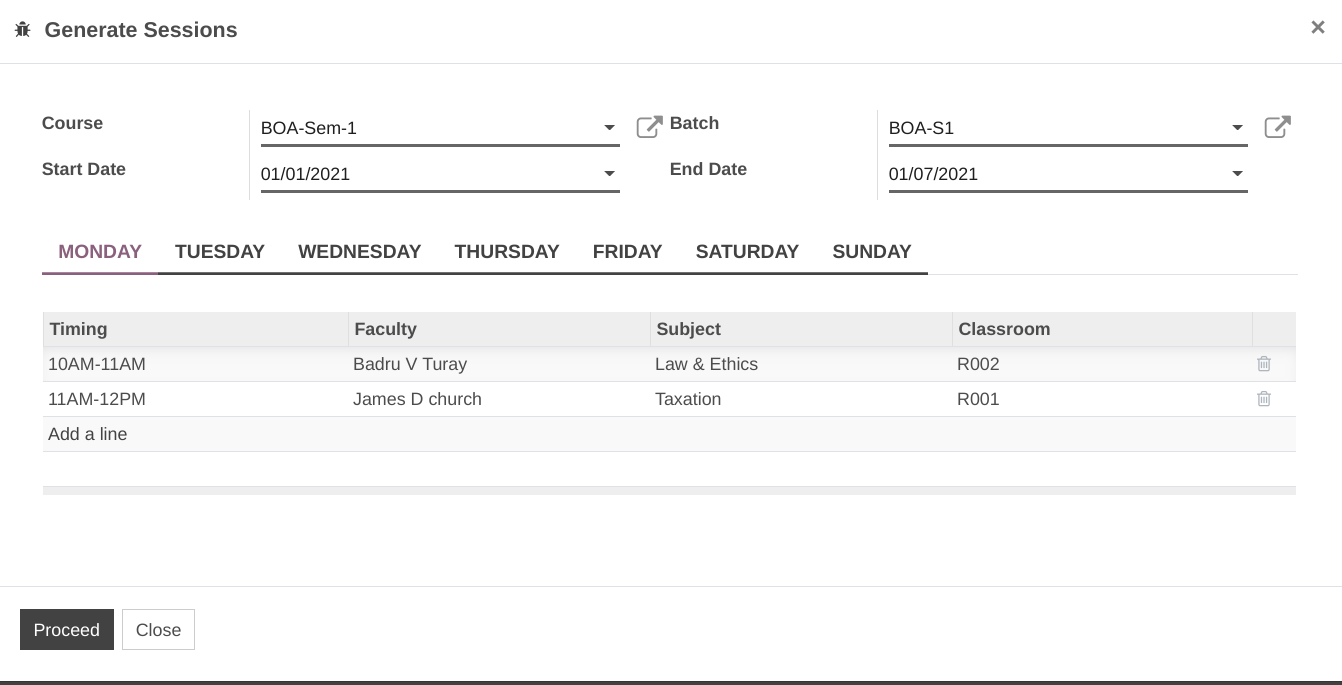
تفاصيل إنشاء الجلسات:¶
الدورة:- اختر الدورة من القائمة.
الدفعة: - حدد الدفعة من القائمة.
تاريخ البدء:- تحديد تاريخ بدء الجلسة.
تاريخ الانتهاء:- تحديد تاريخ انتهاء الجلسة.
ضمن هذه المعلومات الأساسية للجدول الزمني، يمكنك تقديم تفاصيل الجدول الزمني على أساس يومي. ويتكون من عدة معلومات.
اليوم: - حدد يوم من أيام الأسبوع.
التوقيت:- حدد توقيت الجلسة.
الكلية:- اختيار الكلية التي ستخصص لها الدورة.
الموضوع:- اختيار الموضوع الذي يدرسه أعضاء هيئة التدريس.
الفصل الدراسي:- قم باختيار الفصل الدراسي الذي ستعقد فيه الجلسة.
يمكن للمسؤول أيضًا التحقق من الجلسات المتعددة من خلال تطبيق المرشحات وفقًا لمتطلباته. بهذه الطريقة يمكن للمسؤول إدارة الجدول الزمني في OpenEduCat.
28. كيفية تكوين وسائل النقل في OpenEduCat.¶
مواصلات:¶
1. المركبات¶
المركبات في النقل تساعدك على توفير بيانات بدء تشغيل كل مركبة. إدارة تفاصيل المركبات المسجلة للمعهد.
انتقل إلى . انقر على إنشاء لإنشاء مركبات جديدة.
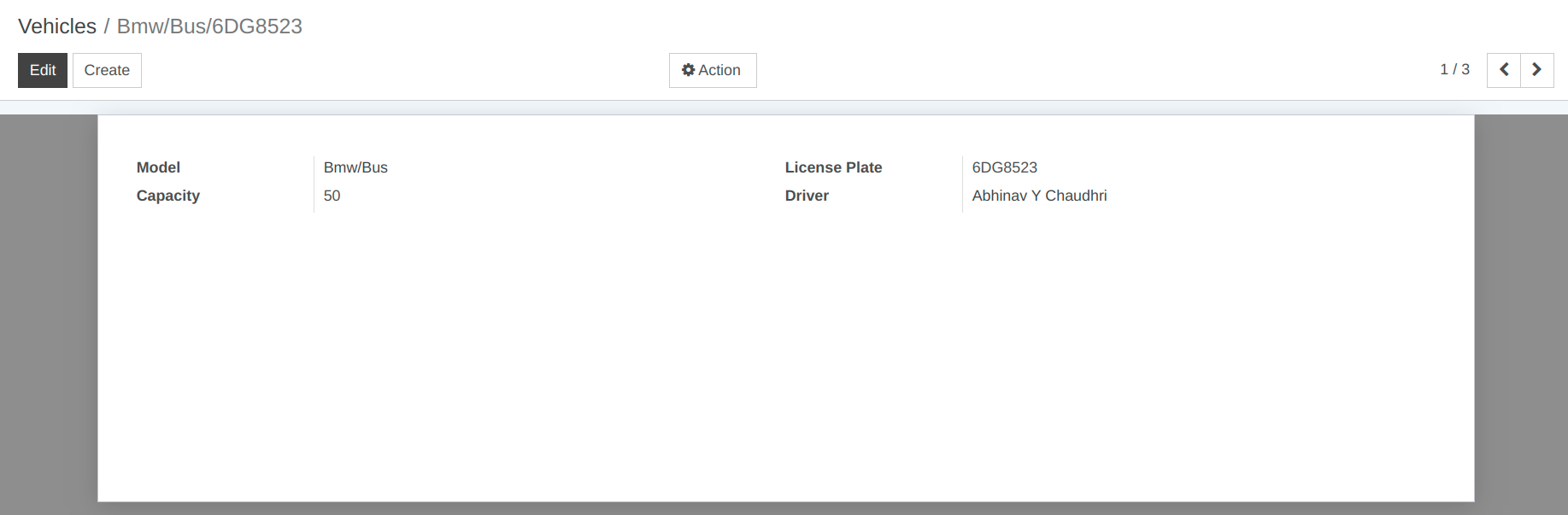
نموذج تفاصيل المركبات:¶
الموديل: -حدد أو أنشئ نموذجًا للمركبة.
لوحة الترخيص:-ضبط لوحة ترخيص السيارة.
السعة: -حدد سعة السيارة.
السائق:-هذا مجال مهم جداً. على الرغم من أن ذلك ليس إلزاميًا، إلا أنه يجب عليك تحديد اسم السائق هنا.
2. تكوين الطرق¶
يساعدك تكوين المسارات في وسائل النقل على توفير بيانات البدء لكل مسار.
انتقل إلى . انقر على إنشاء لإنشاء طريق جديد.
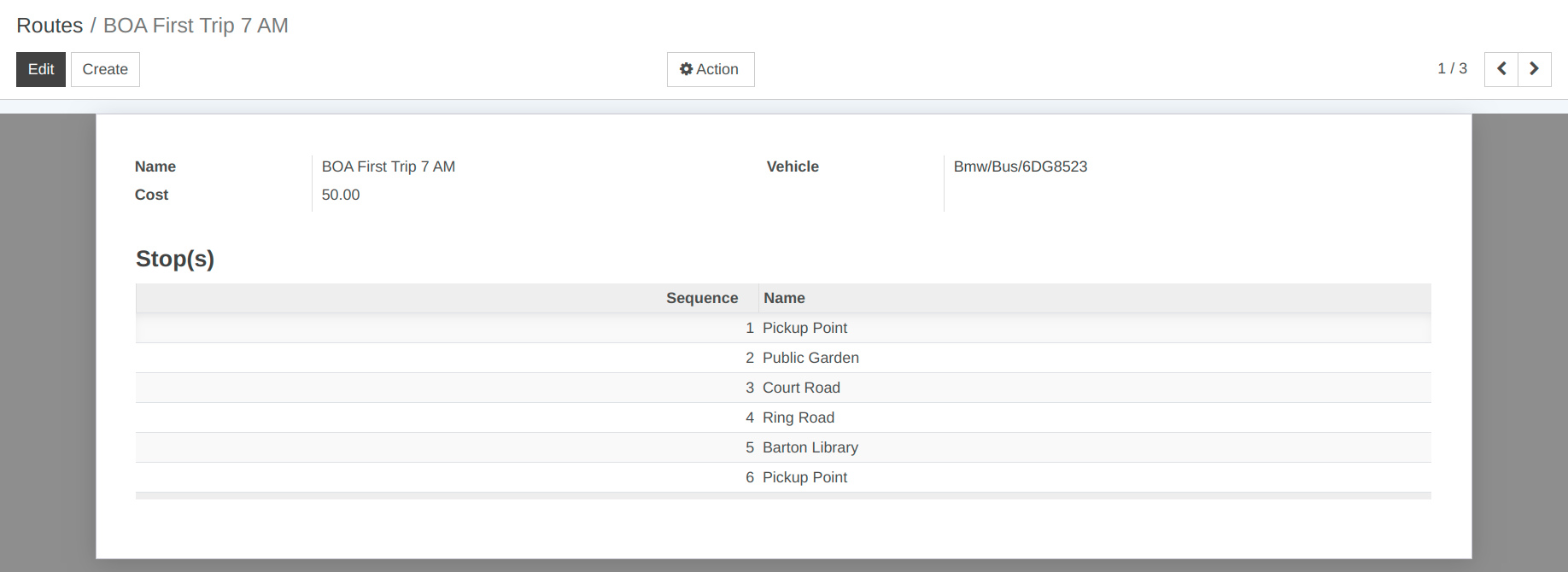
تفاصيل نموذج الطرق:¶
الاسم: - تعيين اسم الطرق. سيتم عرضه في النظام بأكمله.
المركبة: - قم بتعيين رقم المركبة واسم المركبة التي ستسلك الطريق.
التكلفة: - حدد التكلفة لمسار معين.
التوقف (المحطات): - من موقع المصدر إلى موقع الوجهة، سيكون هناك عدد من محطات التوقف بينهما. يمكنك تحديد قائمة المحطات هنا.
3. تكوين توقفات¶
يساعدك تكوين محطات التوقف في وسائل النقل على توفير بيانات البدء لكل محطة في كل مسار. حدد تفاصيل محطات التوقف. تستخدم مركبات المعهد هذه المحطات لنقل الطلاب.
انتقل إلى . انقر على إنشاء لإنشاء توقفات جديدة.
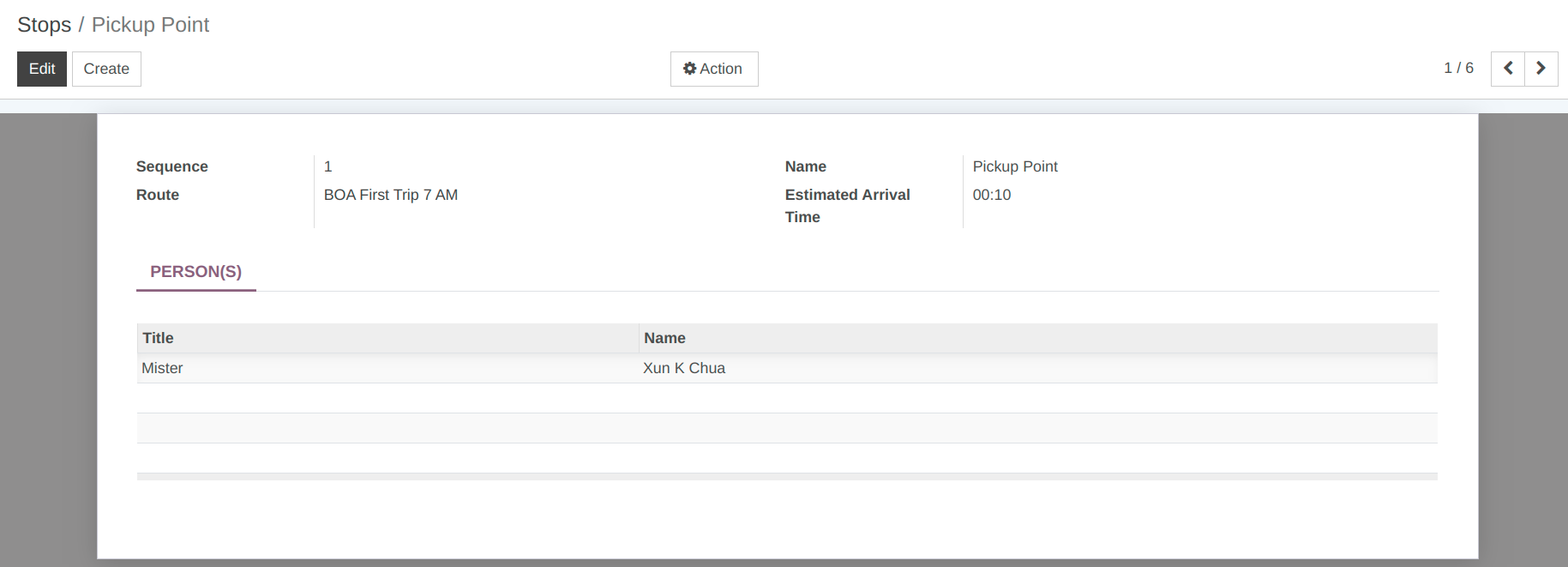
تفاصيل التوقف من:¶
التسلسل:- التسلسل هو الرقم الذي سيتم اتباع نقاط التوقف فيه.
الاسم:- حدد اسم المحطة.
الطريق: - اختر الطريق.
وقت الوصول المقدر: - حدد وقت الوصول للوصول إلى تلك المحطة المحددة.
الشخص (الأشخاص): - حدد عدم وجود شخص سيتم اصطحابه من تلك المحطة المحددة.
4. الرحلات¶
الرحلات في النقل تساعدك على توفير بيانات البدء لكل رحلة.
انتقل إلى . انقر على إنشاء لإنشاء رحلات جديدة.
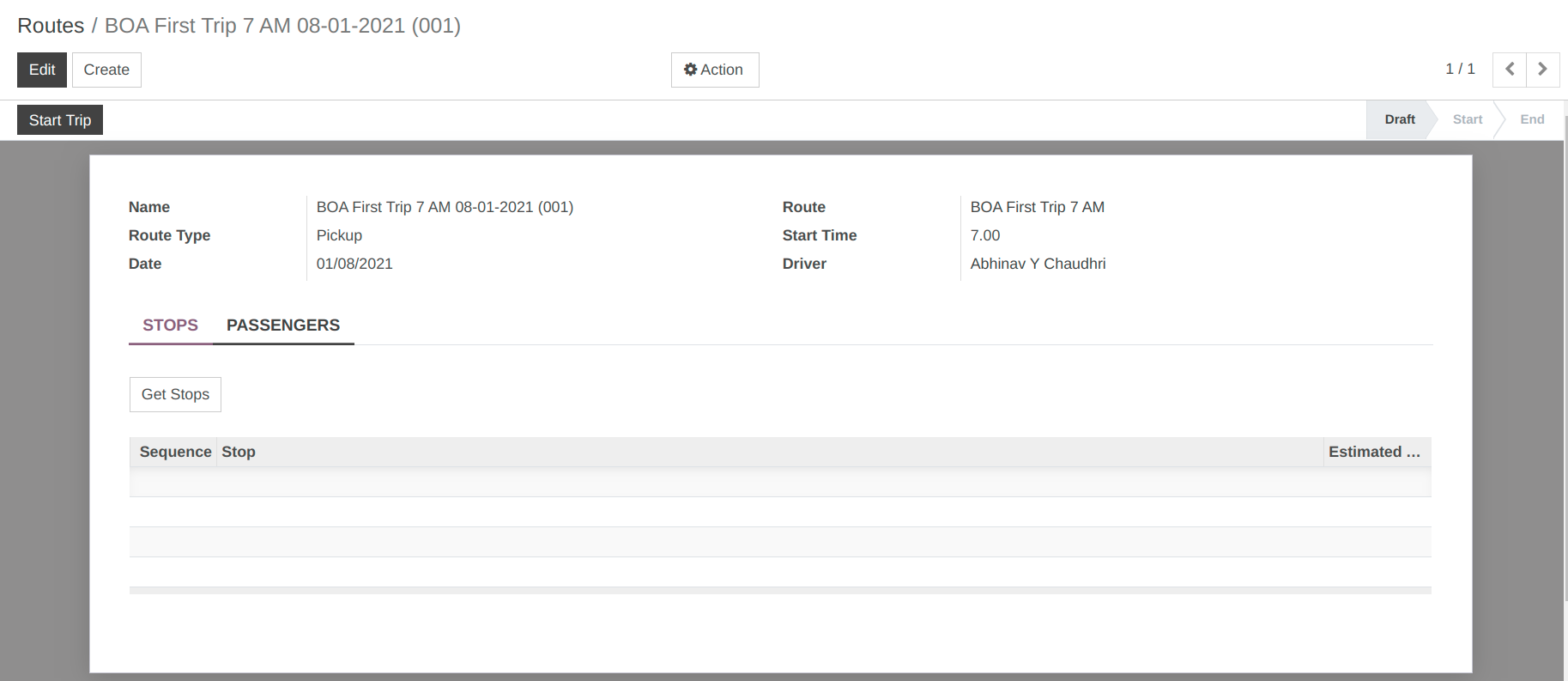
تفاصيل نموذج الرحلة:¶
الاسم:- نظام تحديد اسم الرحلة.
المسار: - اختر طريق الرحلة.
نوع الطريق: - حدد نوع الطريق سواء كان بيك اب أو قطرة.
وقت البدء: - تحديد وقت بدء الرحلة.
التاريخ :- تحديد تاريخ الرحلة .
السائق: - اختر اسم السائق الذي سيقوم بالرحلة.
الصفحات في الرحلات:¶
1. توقف¶
بعد النقر على الحصول على توقفات.
يمكنك رؤية توقفات مختلفة لرحلة معينة ضمن علامة التبويب هذه.
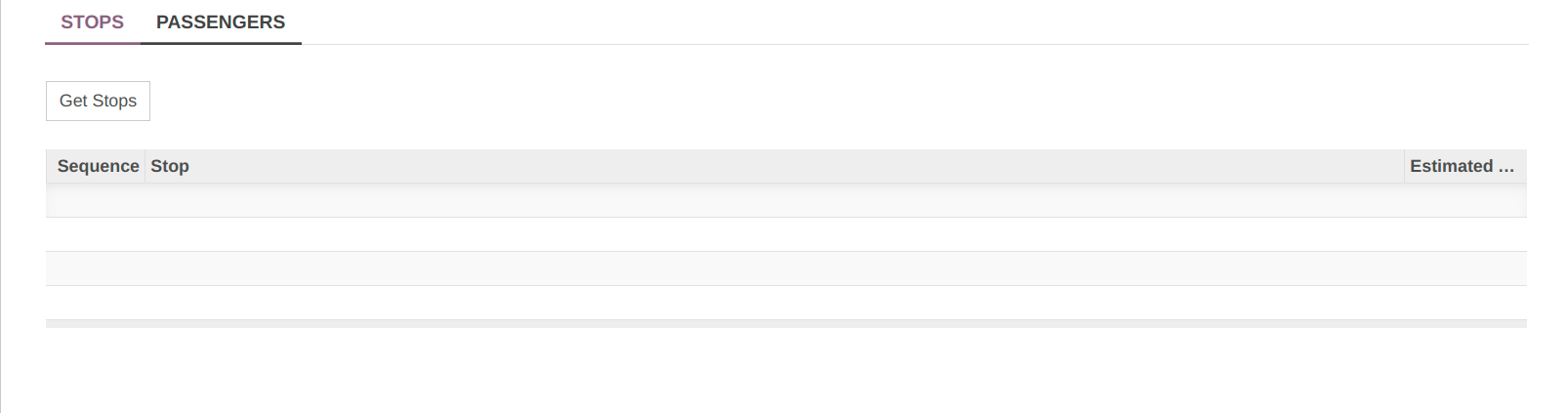
2. الركاب¶
يمكنك الاطلاع على تفاصيل الركاب لرحلة معينة ضمن علامة التبويب هذه.
سير عمل الرحلة:¶
1. مسودة¶
بمجرد ملء التفاصيل في نموذج الرحلة، تصبح الحالة مسودة. يبدأ سير العمل لهذا النموذج من هنا.

2. ابدأ الرحلة¶
انقر على زر ابدأ الرحلة لبدء الرحلة. يؤدي هذا إلى تغيير حالة السجل من
مسودةإلىابدأ.

3. نهاية الرحلة¶
انقر على زر إنهاء الرحلة لإنهاء الرحلة. يؤدي هذا إلى تغيير حالة السجل من
البدءإلىالنهاية.

29. نظام إدارة التعلم OpenEduCat (LMS).¶
نظام إدارة التعلم:¶
يساعدك نظام إدارة التعلم OpenEduCat على إنشاء الدورة التدريبية الخاصة بك عبر الإنترنت. قم بإنشاء أقسامك والمواد الدراسية فيها.
1.) الدورة¶
يساعدك نظام إدارة التعلم OpenEduCat على إنشاء الدورة التدريبية الخاصة بك عبر الإنترنت.
تكوين الدورة¶
لتكوين الدورة اتبع الخطوات التالية:-
انتقل إلى . انقر على إنشاء لإنشاء دورة جديدة.
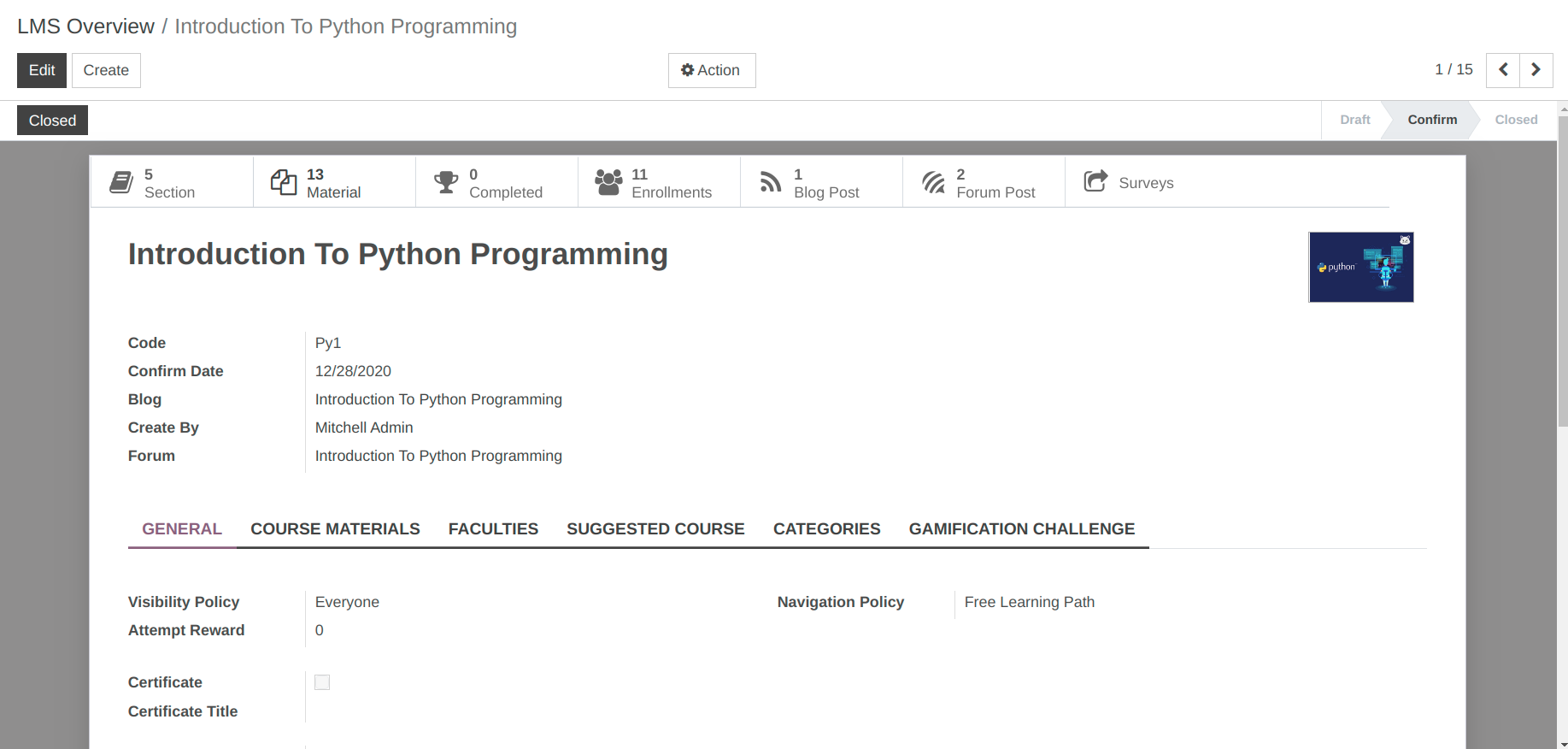
تفاصيل نموذج الدورة:¶
الاسم :- اسم الدورة . سيتم عرضه في النظام بأكمله.
الكود :- كود الدورة . رمز فريد للدورة.
تأكيد التاريخ: - تأكيد التاريخ الذي قمت فيه بتأكيد الدورة التدريبية الخاصة بك ونشرها.
تم الإنشاء بواسطة: - المستخدم الذي قام بإنشاء الدورة التدريبية ونشرها.
سياسة الرؤية: - يمكن أن تكون سياسة الرؤية أيًا من ثلاثة: 1. الجميع، 2. المستخدمون الذين قاموا بتسجيل الدخول، 3. المستخدمون المدعوون.
سياسة التنقل: - تحدد كيف يمكن للمستخدم التنقل من مادة إلى أخرى. يمكن أن يكون إما 1) مسار التعلم المجاني 2) مسار التعلم المتسلسل.
وصف مختصر: - وصف مختصر للدورة التدريبية الخاصة بك، تمامًا مثل سطر العلامة.
الوصف الكامل: - وصف كامل لوصف نوع المحتوى الذي تتضمنه الدورة التدريبية الخاصة بك والجمهور المستهدف أو أي متطلبات معرفية لهذه الدورة، يمكنك وصفها هنا.
الصفحات في نموذج الدورة التدريبية:¶
1. مواد الدورة¶
الأقسام والمواد التي يتم إنشاؤها ضمن تلك الدورة، وتسلسل العرض والوقت.
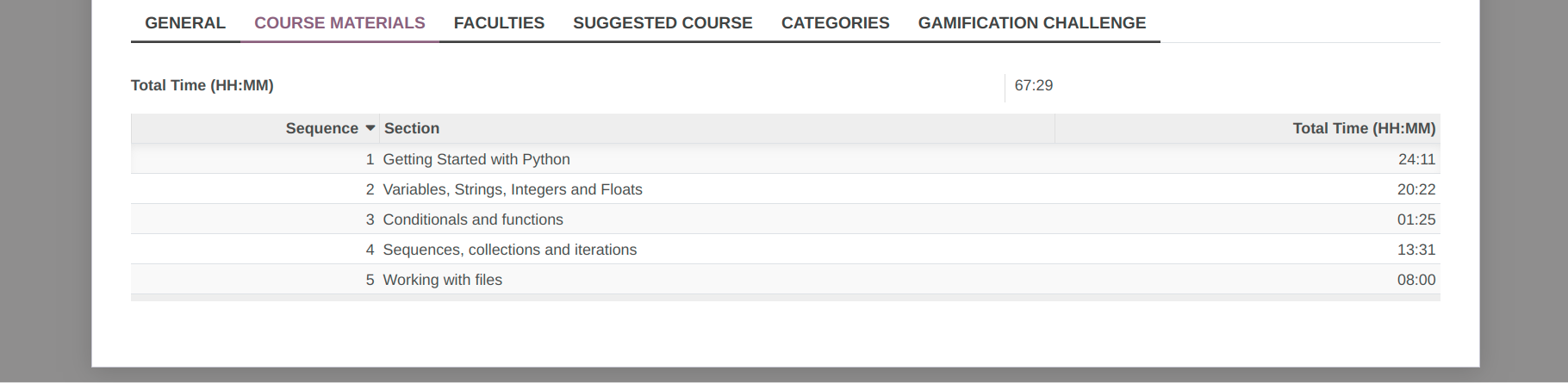
2. الكليات¶
قائمة بجميع الكليات المؤلفة لهذا المقرر.

3. الدورة المقترحة¶
قم بتوفير الدورة التدريبية ذات الصلة أو نفسها التي تقترحها على المستخدم الذي قام بالتسجيل لذلك.

4. الفئات¶
أضف فئاتك التي تريد إضافتها، ويمكن للمستخدم العثور على الدورة التدريبية حسب هذه الفئات.

قسم¶
الأقسام والمواد التي يتم إنشاؤها ضمن تلك الدورة، وتسلسل العرض والوقت.


مادة¶
المواد التي تم إنشاؤها في إطار تلك الدورة.

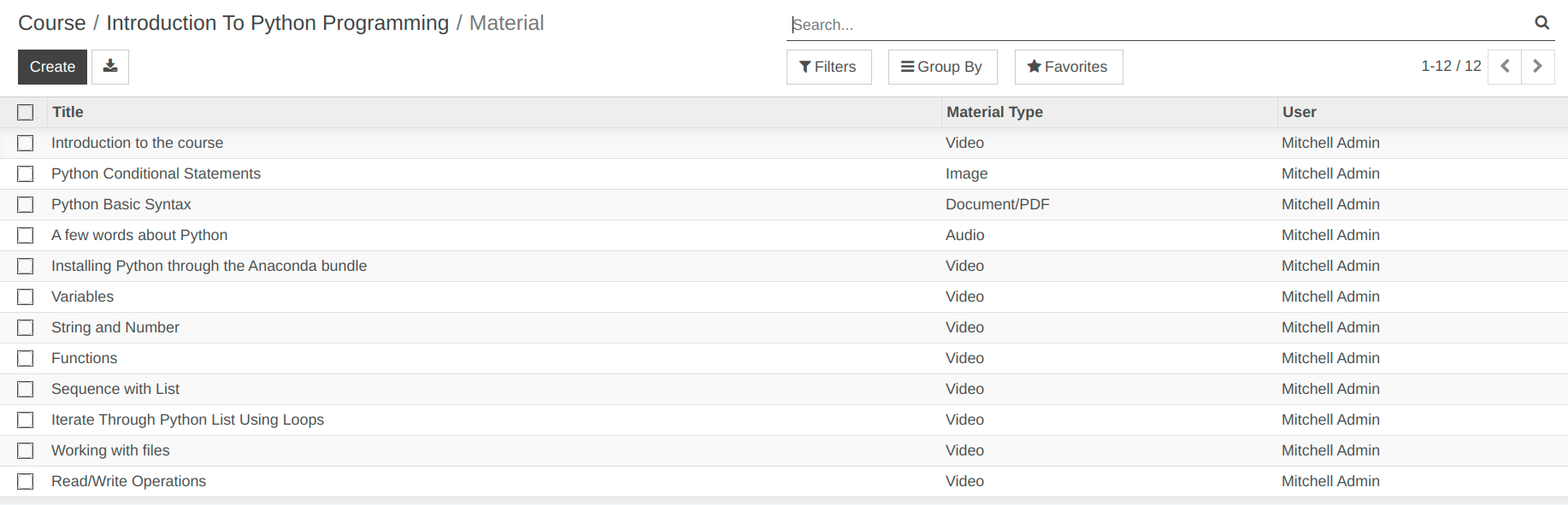
التسجيلات¶
قائمة تسجيلات المستخدمين الذين قاموا بالتسجيل في الدورة.

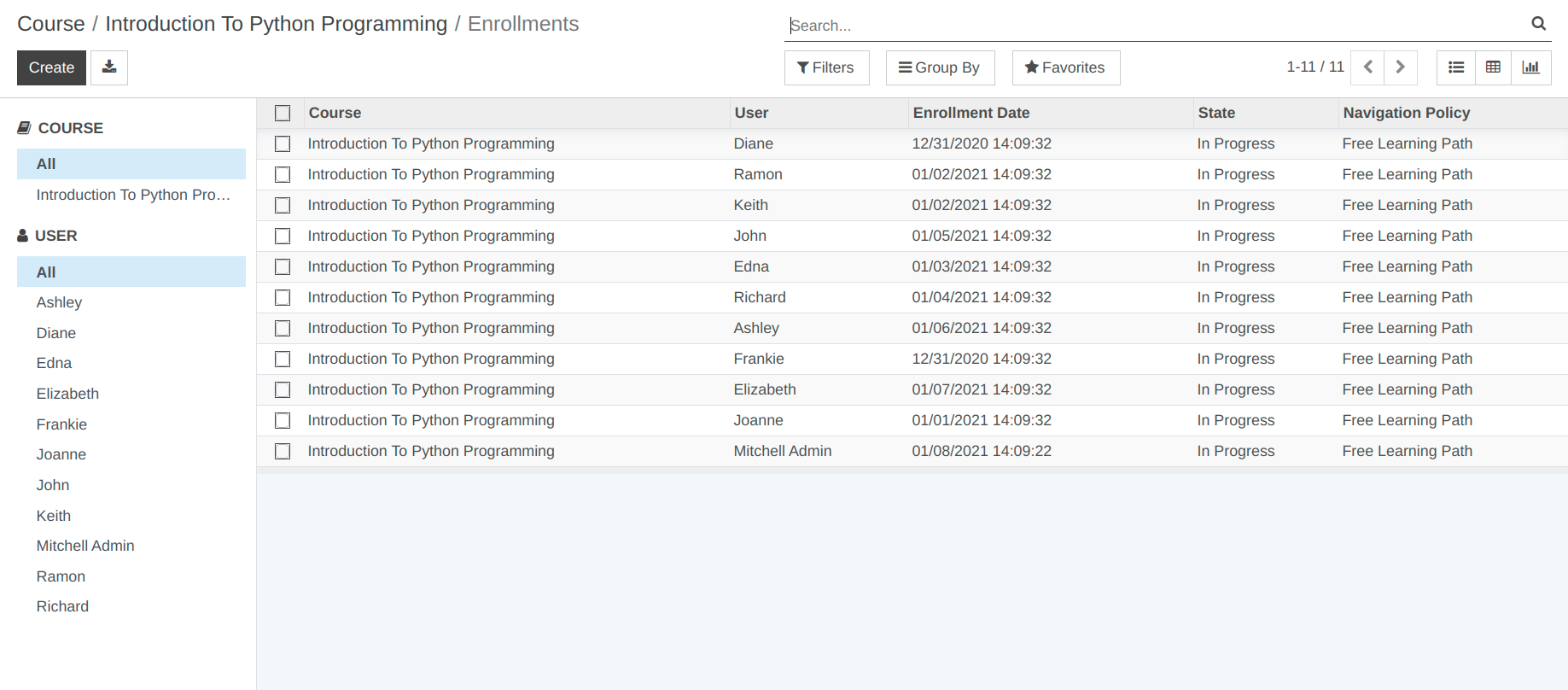
2.) تكوين المواد¶
قم بإنشاء المواد الخاصة بك لنشرها عبر الإنترنت. قم بتعيين نوع المادة الخاصة بك، وأضف المحتوى الخاص بك أو عنوان url الخاص بك وانشره. لإنشاء المادة اتبع الخطوات التالية:-
انتقل إلى . انقر على إنشاء لإنشاء دفعة جديدة.
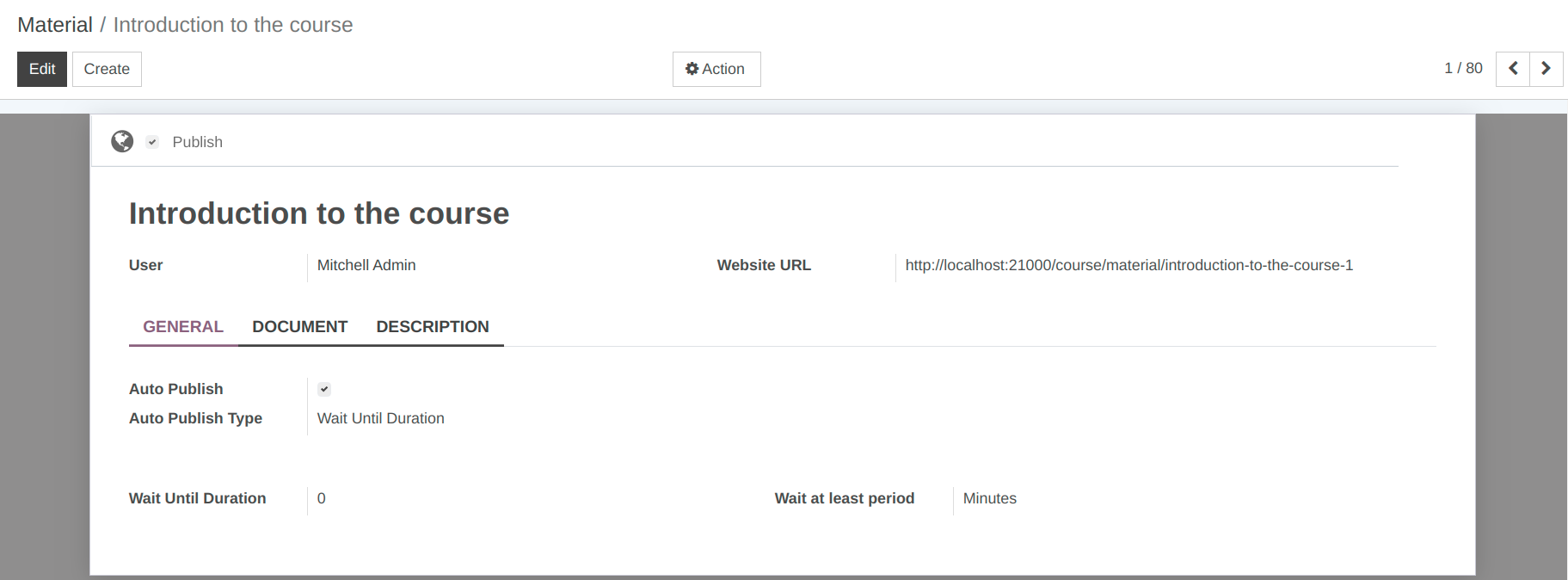
تفاصيل شكل المادة:¶
الاسم :- اسم المادة الدراسية . سيتم عرضه في النظام بأكمله. الحد الأقصى لحجم الاسم هو 32 حرفًا.
المستخدم: - اسم المستخدم المسجل.
عنوان URL للموقع الإلكتروني: - عنوان URL لموقع المواد الدراسية.
النشر التلقائي: - النشر التلقائي للمادة للمستخدمين الذين قاموا بالتسجيل في هذه الدورة التدريبية.
نوع النشر التلقائي: - عند تحديد النشر التلقائي؛ لديه خياران - انتظر حتى أو انتظر حتى المدة.
انتظر حتى: - يحتوي هذا الخيار على التاريخ الذي سيتم تحديده عند النشر التلقائي.
الانتظار حتى المدة: - الانتظار حتى توفر المدة مزيدًا من التفاصيل، حيث يتم تصنيفها إلى دقائق وساعات وأيام وأسابيع وشهور وسنوات.
انتظر فترة على الأقل:- اختر الفترة الزمنية من القائمة.
النشر التلقائي¶
النشر التلقائي للمواد للمستخدمين الذين سجلوا في تلك الدورة التدريبية

3.) التسجيلات¶
يعرض التسجيل تفاصيل المستخدمين المسجلين الذين قاموا بالتسجيل في دورة معينة. لإنشاء المادة اتبع الخطوات التالية:-
انتقل إلى .
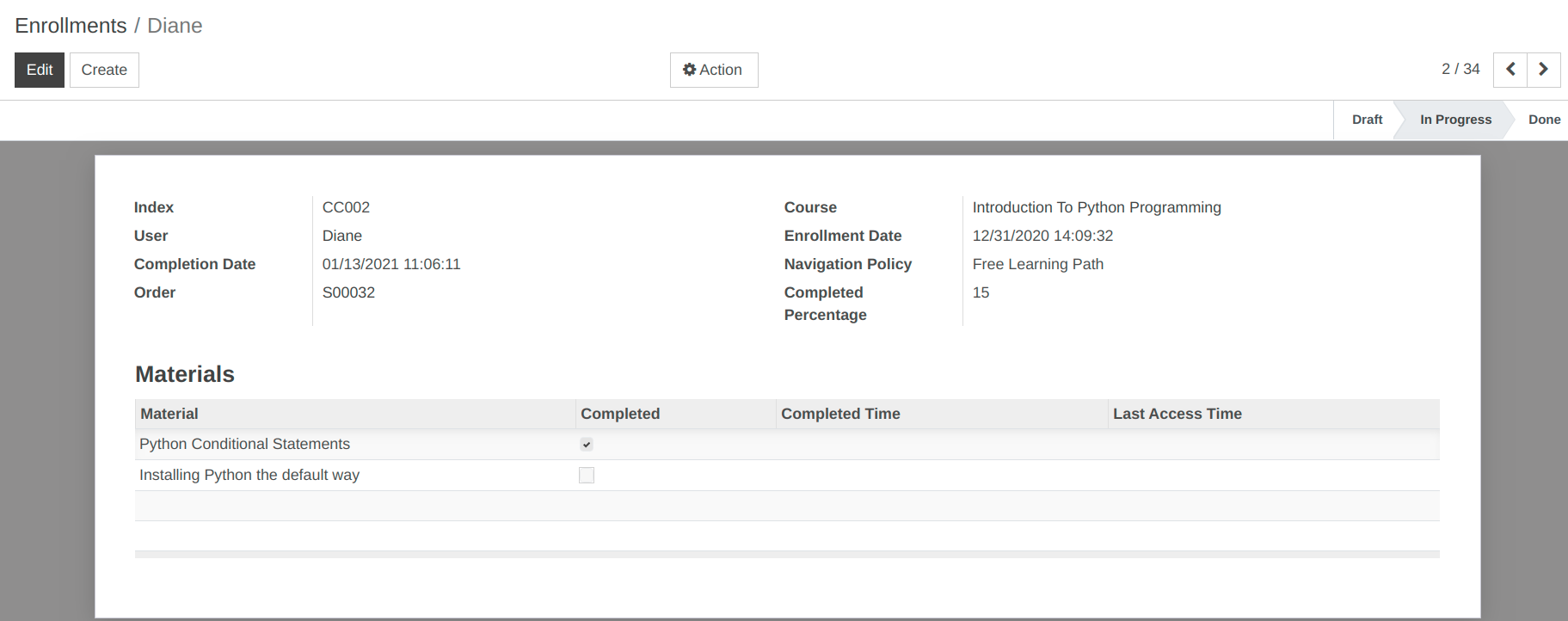
تفاصيل استمارة التسجيل:¶
الفهرس:- هو النوع الوحيد من أرقام التعريف الفريدة.
الدورة:- اسم الدورة التي سجل فيها المستخدم.
المستخدم:- اسم المستخدم الذي قام بالتسجيل في الدورة.
تاريخ التسجيل :- التاريخ الذي قام فيه المستخدم بالتسجيل في الدورة.
تاريخ الانتهاء: - تاريخ الانتهاء الذي أكمل فيه المستخدم الدورة التدريبية.
سياسة التنقل:- سياسة بالطبع يمكن للمستخدم التنقل من مادة إلى أخرى.
النسبة المئوية المكتملة: - القيمة التي توضح عدد النسبة المئوية التي أكملها مستخدم الدورة التدريبية.
الطلب :- رقم أمر البيع / عرض الأسعار
خط المادة: - خط المادة لإظهار المادة التي شاهدها المستخدم.
4.) التكوين¶
تكوين فئة الدورة التدريبية:¶
قم بإنشاء فئات الدورة التدريبية الخاصة بك لتعيين الفئات في الدورة التدريبية. لإنشاء الفئة، اتبع الخطوات التالية:-
انتقل إلى .
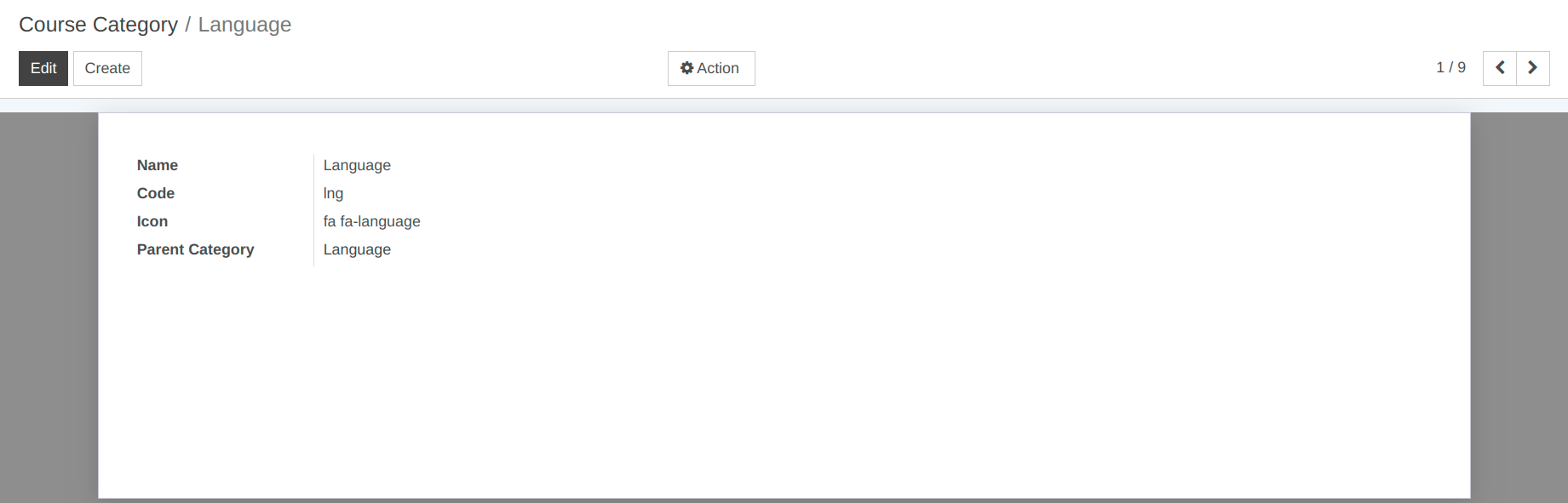
تفاصيل نموذج فئة الدورة:¶
الاسم :- اسم الفئة .
الرمز: - قم بتعيين رمز فريد للفئة.
الأيقونة: - قم بتعيين أيقونة المفضلة والتي ستكون مرئية في المنزل.
الفئة الأصلية: - اسم الفئة الأصلية إذا كانت هذه الفئة ضمن أي فئة أخرى.
الوصف: - أضف وصفك لتخبرنا عن الفئة.
5.) اللعب¶
1. شارات اللعب¶
انتقل إلى .
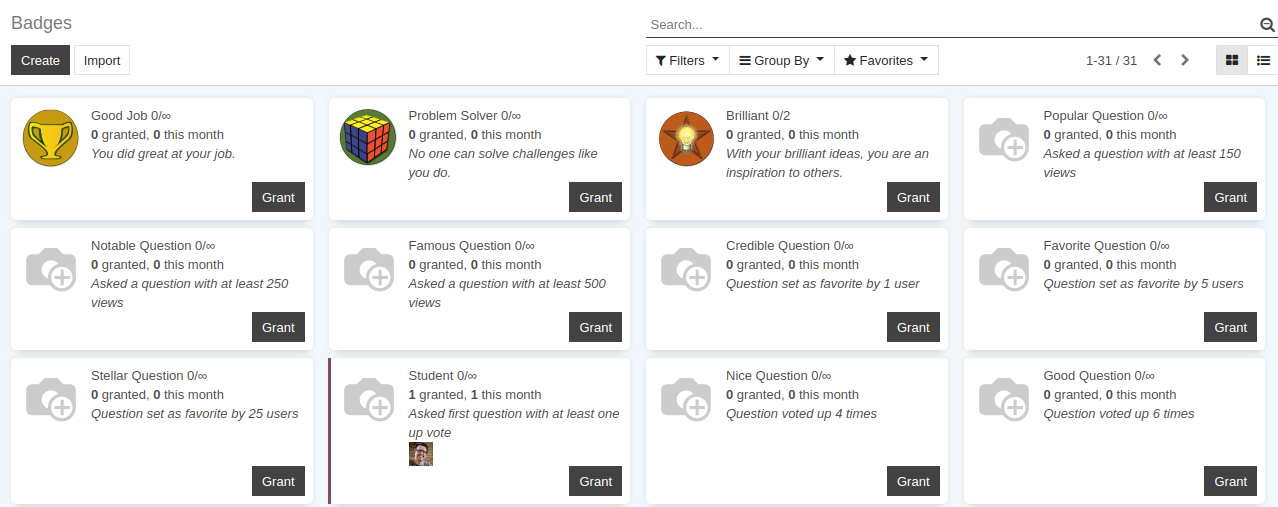
2. خط التحدي بالطبع¶
إنشاء خط التحدي في الدورة التدريبية الخاصة بك. عند اكتمال التحدي، سيتم تعيين شارة للمستخدم.
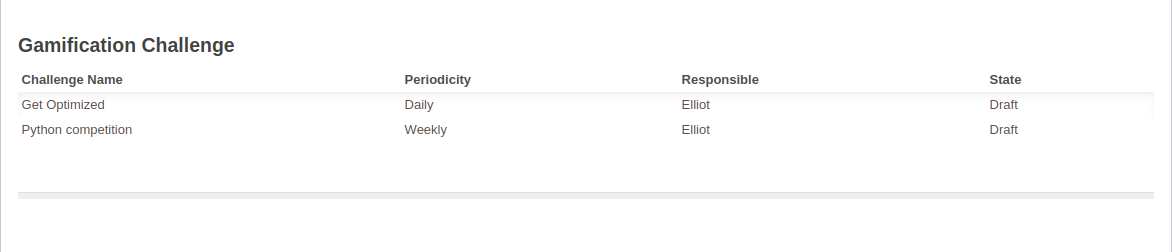
3. تعريف التحدي¶
قم بإنشاء تعريف التحدي الخاص بك عندما يجب على المستخدم تعيين شارة لإنجاز معين
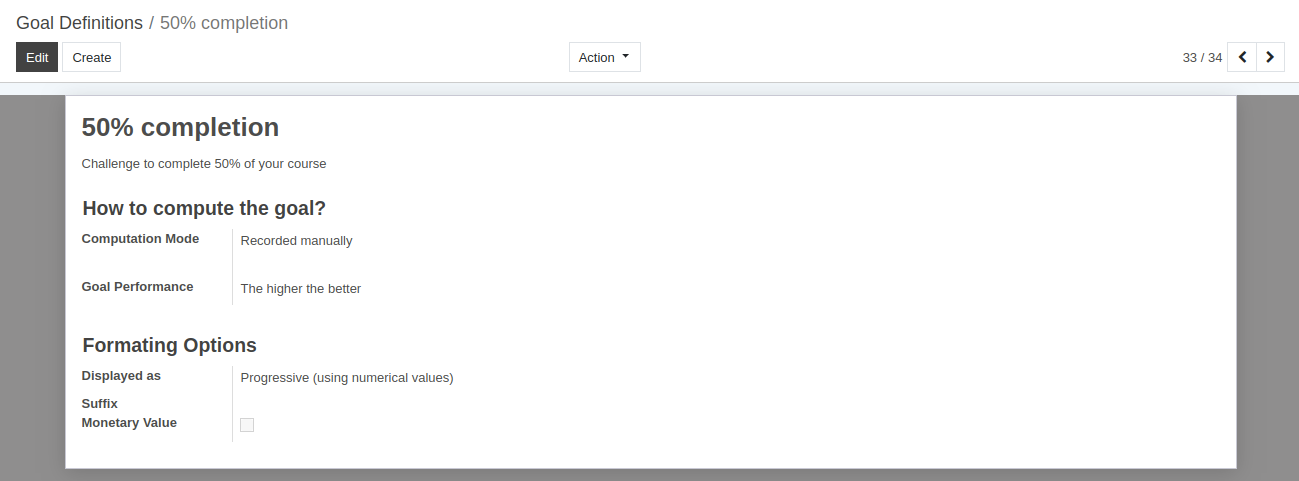
ابدأ التحدي الخاص بك
ابدأ التحدي لتحقيق الانتهاء بالطبع.
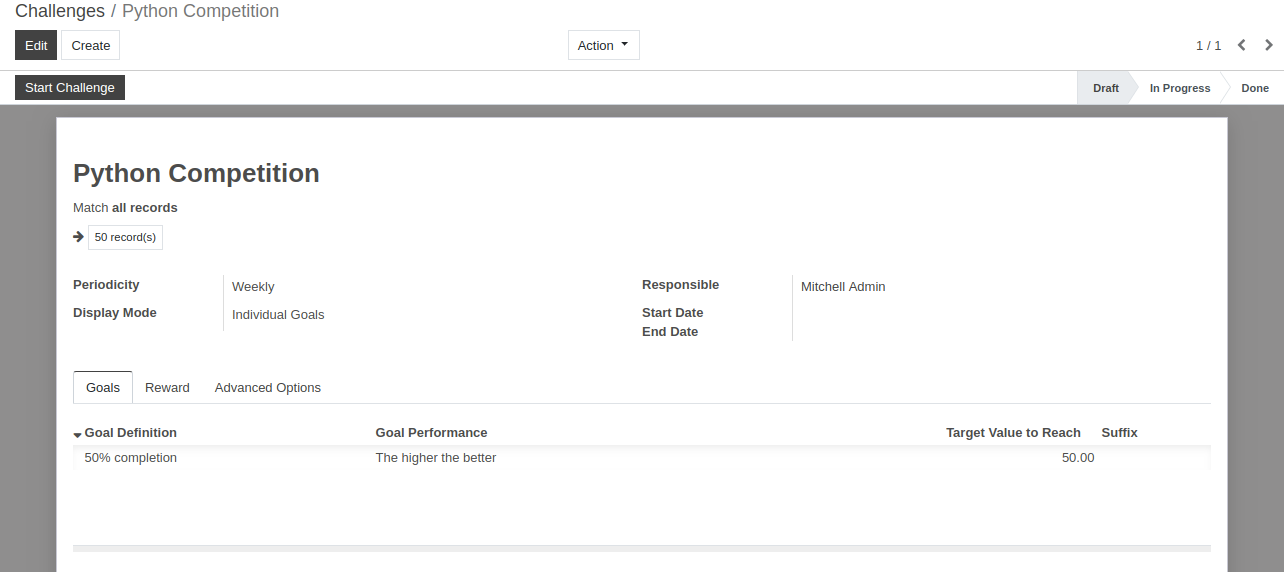
4. شارات المستخدم¶
وهو يدعم التقييمات والحوافز للمستخدمين. يسمح بإنشاء مكافآت للتحديات.
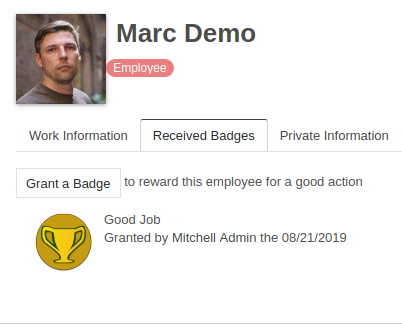
30. كيفية إنشاء مجموعة الخريجين في OpenEduCat¶
مجموعة الخريجين:¶
لتكوين مجموعة الخريجين، انتقل إلى . انقر على إنشاء لإنشاء مجموعة خريجين جديدة.
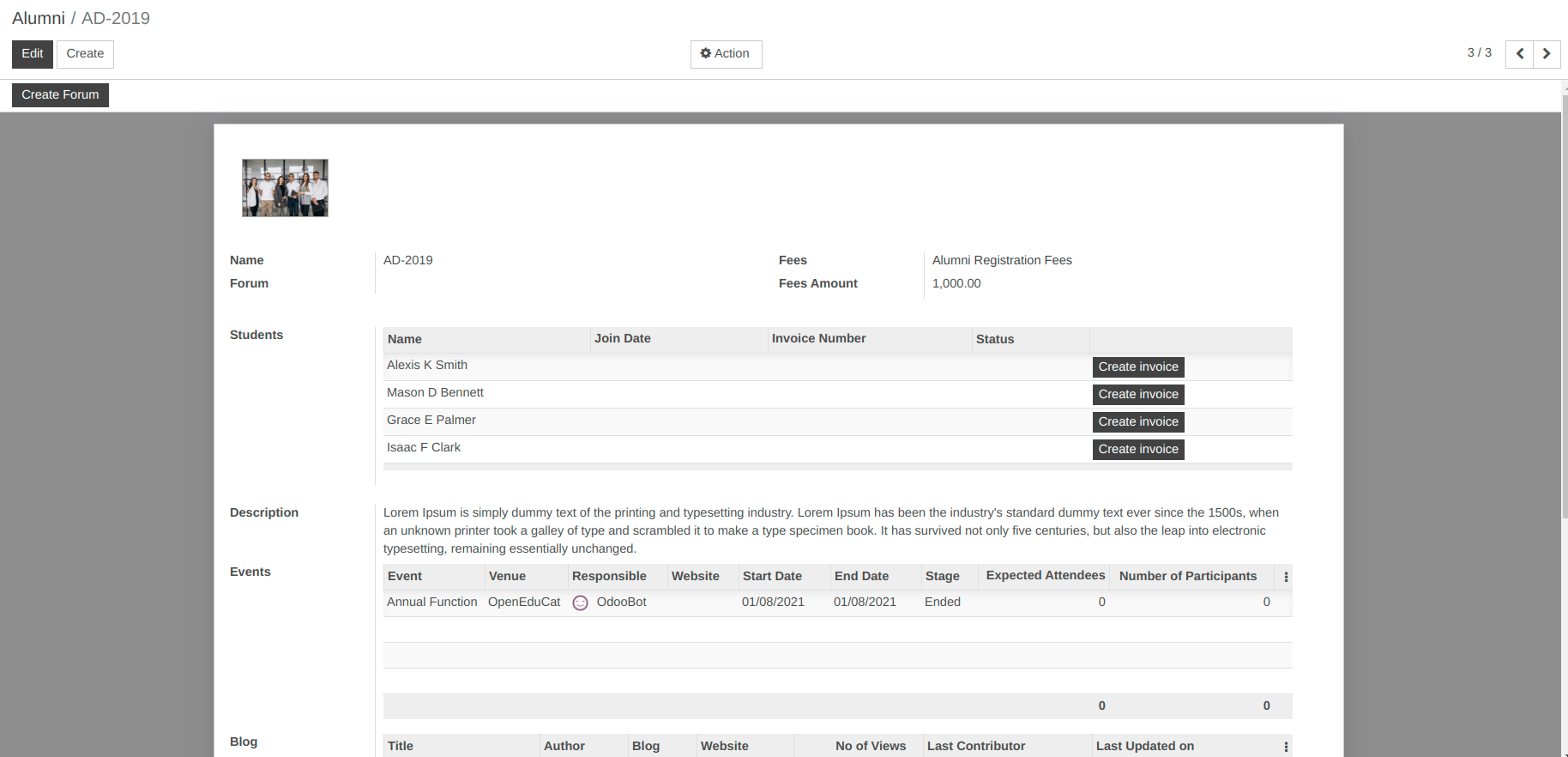
تفاصيل مجموعة الخريجين:¶
الصورة: - يمكنك تحميل صورة لمجموعة الخريجين من أداة الصورة الموجودة في الزاوية العلوية اليسرى.
الاسم :- حدد اسم مجموعة الخريجين.
الرسوم: - حدد أو أنشئ مصطلح رسوم جديد لمجموعة الخريجين من القائمة.
مبلغ الرسوم: - حدد قيمة مدة الرسوم.
المنتدى:- عند الضغط على زر
إنشاء منتدى، سيتم إنشاء منتدى لمجموعة الخريجين.الطلاب: - تدعم فئة الطلاب إضافة تفاصيل الطالب الفردية في مجموعة الخريجين تلك.
الأوصاف: - قم بتعيين الوصف لمجموعة الخريجين.
الأحداث: - تتيح لك هذه الفئة إنشاء أحداث لأي مجموعة من الخريجين.
المدونة: - تتيح لك هذه الفئة إنشاء مدونة لأي مجموعة من الخريجين.
31. كيف يمكن للطلاب الخريجين نشر الوظيفة في OpenEduCat¶
وظيفة الخريجين¶
يسمح OpenEduCat للطلاب الخريجين بنشر الوظيفة لطلاب السنة النهائية ويتم عرض الوظائف على الموقع الإلكتروني ضمن قائمة وظائف الحرم الجامعي، حيث يمكن للطالب التقدم للوظيفة.
انتقل إلى . انقر على إنشاء لإنشاء وظيفة خريج جديدة.
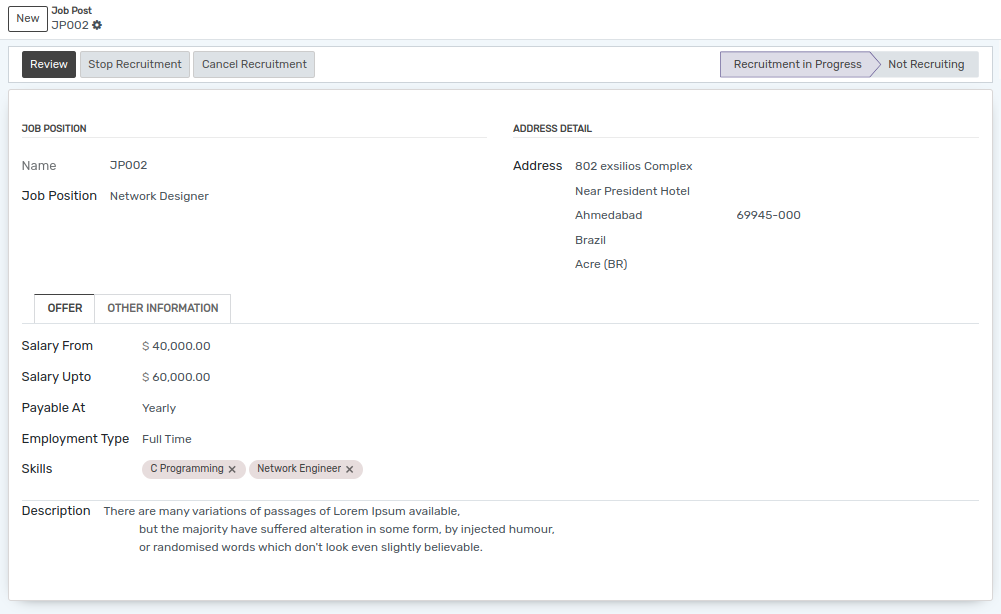
تفاصيل وظيفة الخريجين:¶
الاسم: - الاسم هو الاسم الفريد لوظيفة الوظيفة.
الوظيفة:- حدد اسم الوظيفة.
العنوان: - يمكنك إضافة تفاصيل مثل الشارع والمدينة والولاية والأمة والرمز البريدي والبلد في الحقول المتوفرة.
الراتب من :- تحديد الراتب المبدئي للوظيفة.
الراتب يصل إلى: - حدد الراتب النهائي للوظيفة.
مستحق الدفع في: - حدد هيكل دفع الرواتب إما أسبوعيًا أو شهريًا أو سنويًا.
تاريخ البدء:- حدد تاريخ البدء للوظيفة التي يمكن للمتقدم التقديم منها.
تاريخ الانتهاء: - حدد تاريخ انتهاء الوظيفة التي يمكن لمقدم الطلب التقدم حتى ذلك الحين.
الموظفون الجدد المقدرون: - حدد عدد الموظفين الجدد المقدرين لمنشور الوظيفة الذي تم إنشاؤه.
نوع التوظيف:- قم باختيار نوع التوظيف، أي دوام كامل، دوام جزئي، عمل حر.
المهارات: - حدد المهارات المطلوبة لهذا المنصب الوظيفي.
الوصف: - قم بتعيين الوصف لمنشور الوظيفة.
سير العمل للوظيفة:¶
بمجرد ملء التفاصيل في نموذج إعلان الوظيفة وحفظها، تصبح الحالة
مسودة. يبدأ سير العمل لهذا النموذج من هنا.انقر على زر بدء التوظيف لبدء التوظيف في منشور الوظيفة الذي تم إنشاؤه. يؤدي هذا إلى تغيير حالة السجل من
مسودةإلىالتوظيف قيد التقدم. بمجرد أن نضغط على زر بدء التوظيف، يمكن عرض منشور الوظيفة الذي تم إنشاؤه فيإعلان النشاطفي وحدة التنسيب.انقر على زر إيقاف التوظيف إذا اكتمل التوظيف في منشور الوظيفة الذي تم إنشاؤه. يقوم بتغيير الحالة من
التوظيف قيد التقدمإلىلا يتم التوظيف. عندما نضغط على زر إيقاف التوظيف، سيتم حذف منشور الوظيفة هذا منإعلان النشاطفي وحدة التنسيب.
32. كيفية تكوين فئة المهارات والمهارات في OpenEduCat.¶
تكوين فئة المهارات¶
يوفر تكوين فئة المهارات في إدارة التوظيف تفاصيل فئة المهارات الوظيفية. لتكوين فئة المهارات، اتبع الخطوات التالية:-
انتقل إلى . انقر فوق "إنشاء" لإنشاء فئة مهارات جديدة.
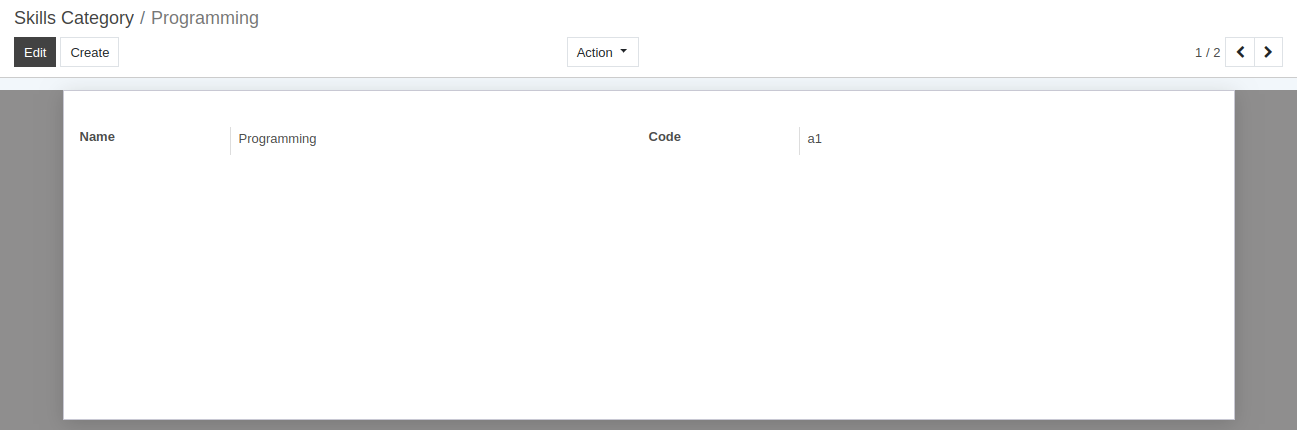
تفاصيل نموذج فئة المهارة:¶
الاسم: - قم بتعيين اسم فئة المهارة. سيتم عرضه في النظام بأكمله.
الرمز: - قم بتعيين رمز فئة المهارة. رمز فريد لفئة المهارة.
تكوين المهارات¶
يساعدنا تكوين المهارات في إدارة التوظيف على توفير تفاصيل المهارات والقدرات الخاصة بالوظيفة.
انتقل إلى . انقر فوق "إنشاء" لإنشاء مهارة جديدة.
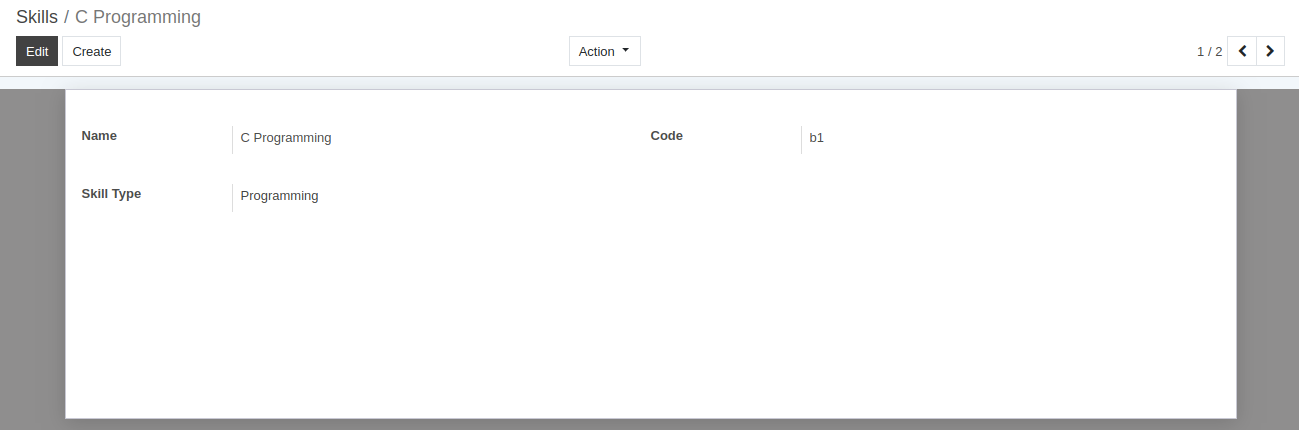
تفاصيل نموذج المهارات:¶
الاسم :- قم بتعيين اسم المهارة. سيتم عرضه في النظام بأكمله.
الرمز: - قم بتعيين رمز المهارة. رمز فريد للمهارة.
نوع المهارة: - حدد فئة المهارة التي تم إنشاء المهارة لها.
33. كيفية إنشاء منشور وظيفي في OpenEduCat.¶
توفر ميزة OpenEduCat Job التوظيف للخريجين.
1.) تكوين نوع الوظيفة¶
سيسمح تكوين نوع الوظيفة في إدارة المواضع للمستخدم بإنشاء خيارات نوع الوظيفة، على سبيل المثال. دوام كامل، دوام جزئي، وظائف حرة. لضبط نوع الوظيفة اتبع الخطوات التالية:-
انتقل إلى . انقر فوق إنشاء لإنشاء نوع وظيفة جديد.
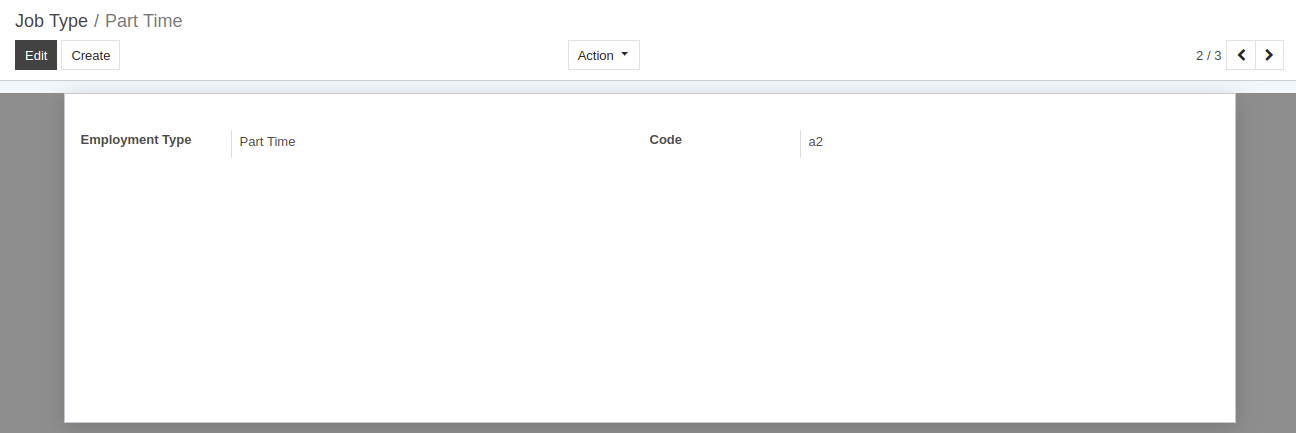
تفاصيل نموذج نوع الوظيفة:¶
نوع التوظيف:- حدد اسم نوع التوظيف.
الكود:- قم بضبط كود نوع التوظيف.
2.) وظيفة الوظيفة¶
يوفر OpenEduCat ميزة لنشر الوظيفة للتنسيب.
انتقل إلى . انقر على إنشاء لإنشاء منشور وظيفة جديد.
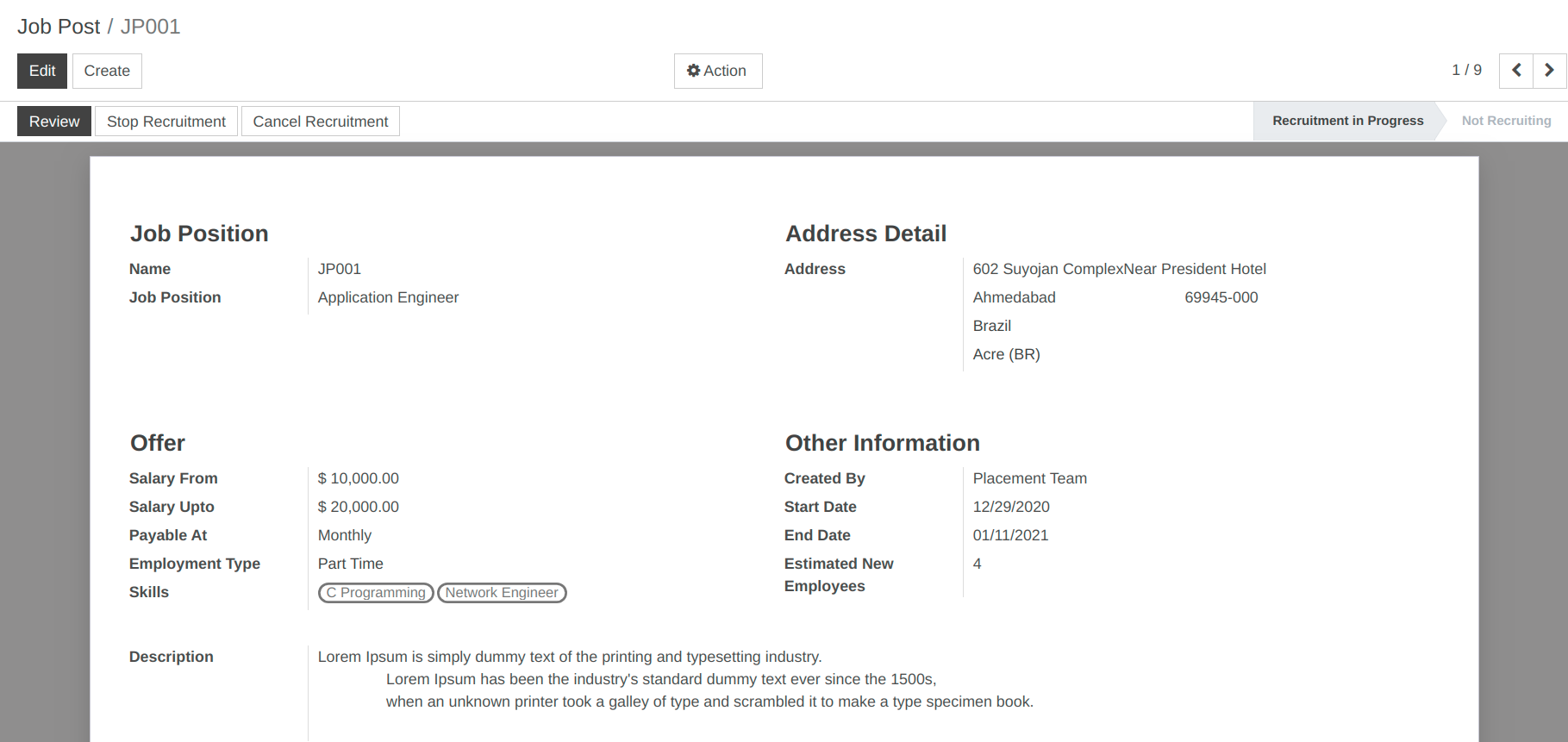
تفاصيل نموذج الإعلان عن الوظيفة:¶
الاسم: - الاسم هو الاسم الفريد لوظيفة الوظيفة.
الوظيفة:- حدد اسم الوظيفة.
العنوان: - يمكنك إضافة تفاصيل مثل الشارع والمدينة والولاية والأمة والرمز البريدي والبلد في الحقول المتوفرة.
الراتب من :- تحديد الراتب المبدئي للوظيفة.
تم الإنشاء بواسطة: - حدد الخيار الذي أنشأ الوظيفة.
الراتب يصل إلى: - حدد الراتب النهائي للوظيفة.
مستحق الدفع في: - حدد هيكل دفع الرواتب إما أسبوعيًا أو شهريًا أو سنويًا.
تاريخ البدء:- حدد تاريخ البدء للوظيفة التي يمكن للمتقدم التقديم منها.
تاريخ الانتهاء: - حدد تاريخ انتهاء الوظيفة التي يمكن لمقدم الطلب التقدم حتى ذلك الحين.
الموظفون الجدد المقدرون: - حدد عدد الموظفين الجدد المقدرين لمنشور الوظيفة الذي تم إنشاؤه.
نوع التوظيف:- قم باختيار نوع التوظيف، أي دوام كامل، دوام جزئي، عمل حر.
المهارات: - حدد المهارات المطلوبة لهذا المنصب الوظيفي.
الوصف: - قم بتعيين الوصف لمنشور الوظيفة.
سير العمل للوظيفة:¶
بمجرد ملء التفاصيل في نموذج إعلان الوظيفة وحفظها، تصبح الحالة
مسودة. يبدأ سير العمل لهذا النموذج من هنا.انقر على زر بدء التوظيف لبدء التوظيف في منشور الوظيفة الذي تم إنشاؤه. يؤدي هذا إلى تغيير حالة السجل من
مسودةإلىالتوظيف قيد التقدم. بمجرد أن نضغط على زر بدء التوظيف، يمكن عرض منشور الوظيفة الذي تم إنشاؤه فيإعلان النشاطفي وحدة التنسيب.انقر على زر إيقاف التوظيف إذا اكتمل التوظيف في منشور الوظيفة الذي تم إنشاؤه. يقوم بتغيير الحالة من
التوظيف قيد التقدمإلىلا يتم التوظيف. عندما نضغط على زر إيقاف التوظيف، سيتم حذف منشور الوظيفة هذا منإعلان النشاطفي وحدة التنسيب.
34. كيف يمكن للطلاب التقدم للحصول على وظيفة في OpenEduCat.¶
يتم عرض منشورات الوظائف التي تم إنشاؤها في OpenEduCat ضمن قائمة Campus Job على موقع الويب. يمكن لأي طالب التقدم للوظيفة عن طريق تسجيل الدخول إلى حسابه.
سيقوم الطالب الأول بتسجيل الدخول إلى حسابه والانتقال إلى قائمة Campus Job.
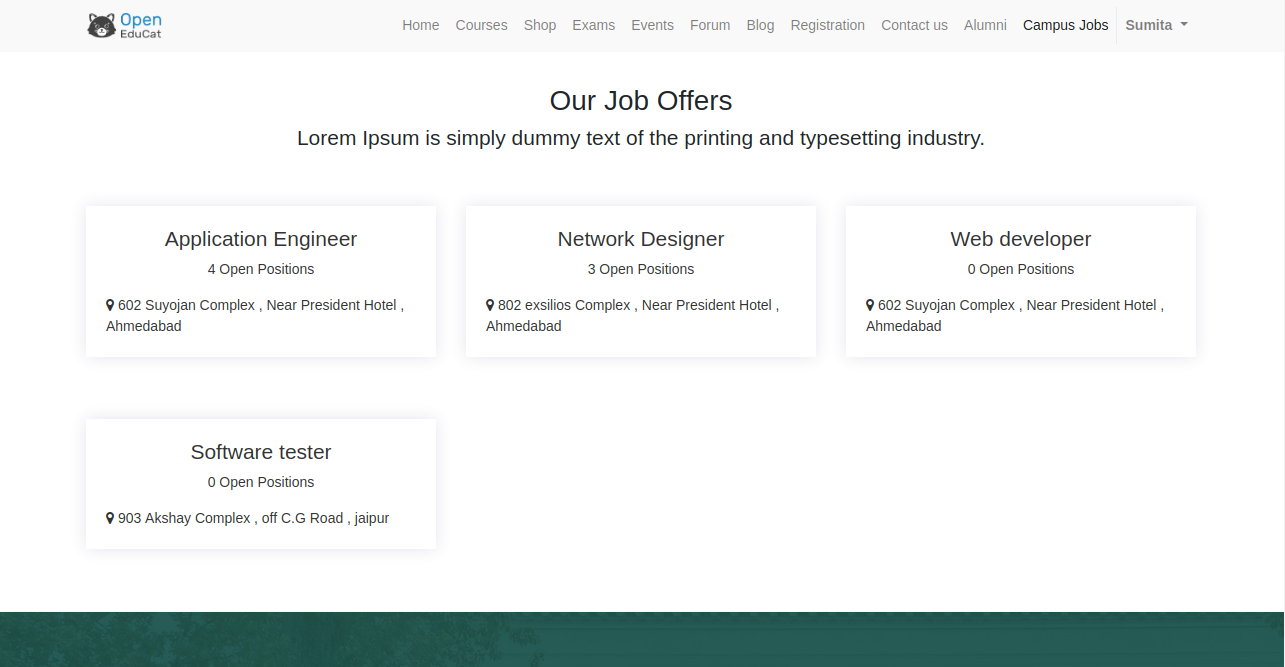
بعد ذلك يمكن للطالب التقدم للوظيفة وفقًا لمهاراته والنقر على زر
نعم أنا مهتم!.
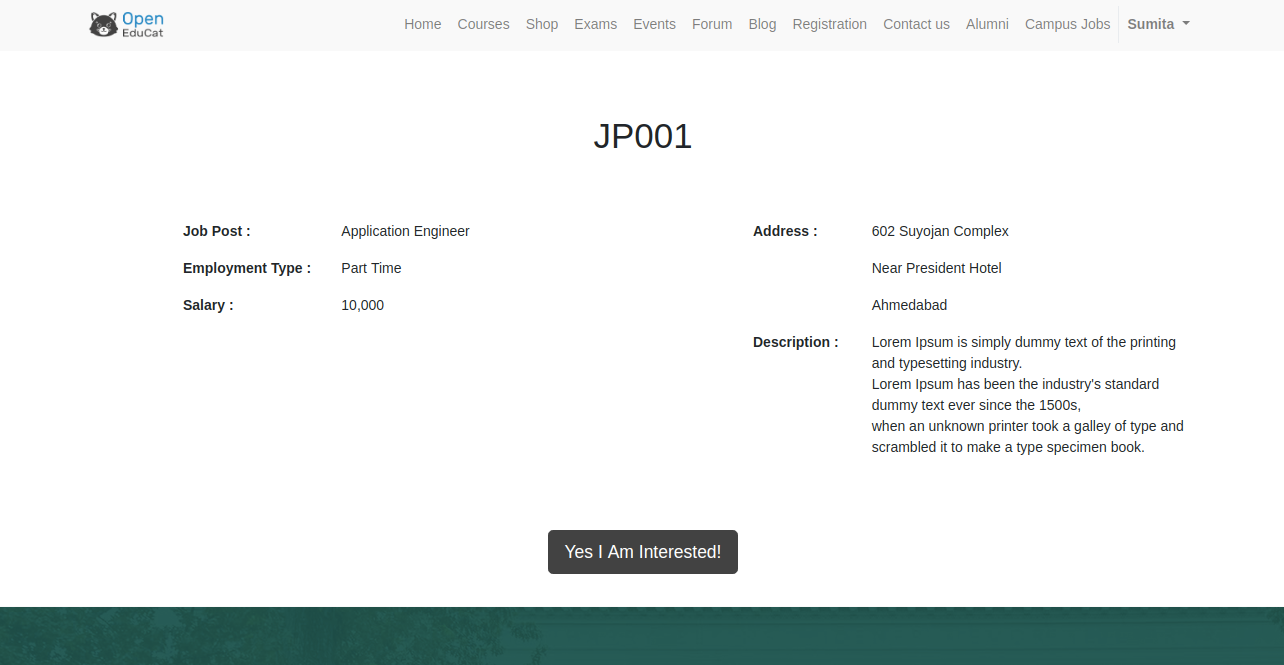
بعد ذلك يمكن للطالب تحميل المستندات الخاصة به للتقدم للوظيفة والنقر على زر
إرسال.
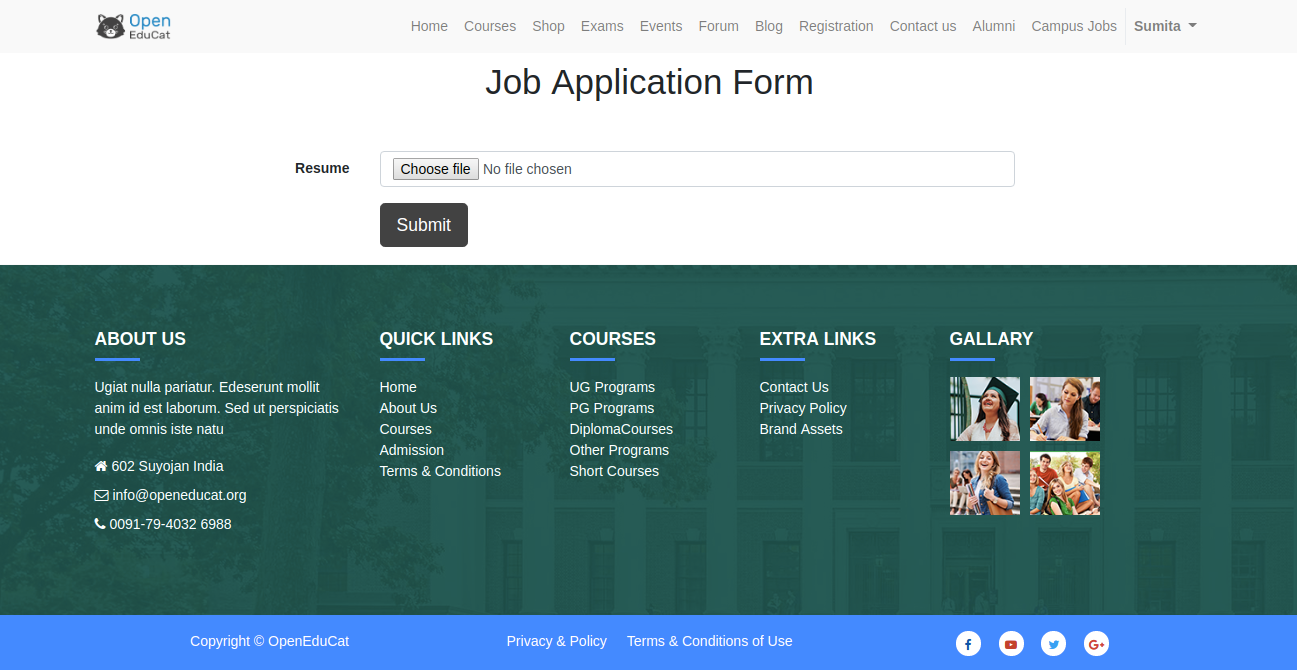
وبعد ذلك سيتم عرض رسالة التأكيد.
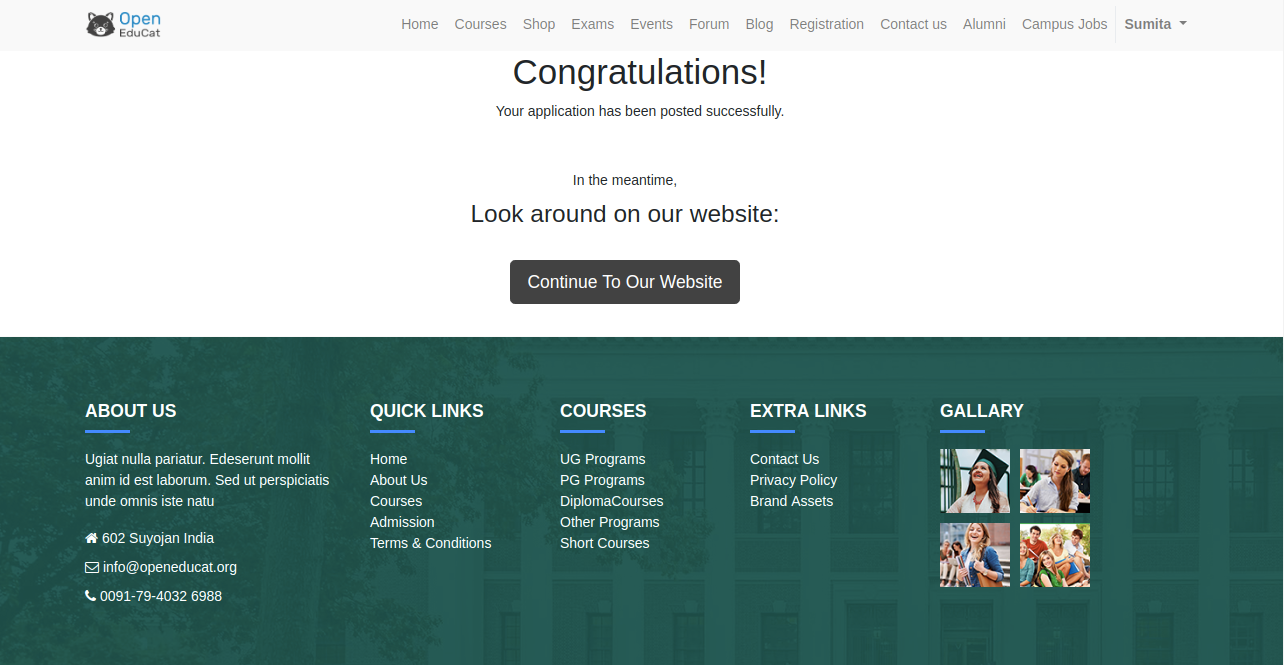
يمكن للمسؤول رؤية مقدم الطلب ضمن قائمة "مقدم الطلب" في وحدة "الوظيفة".
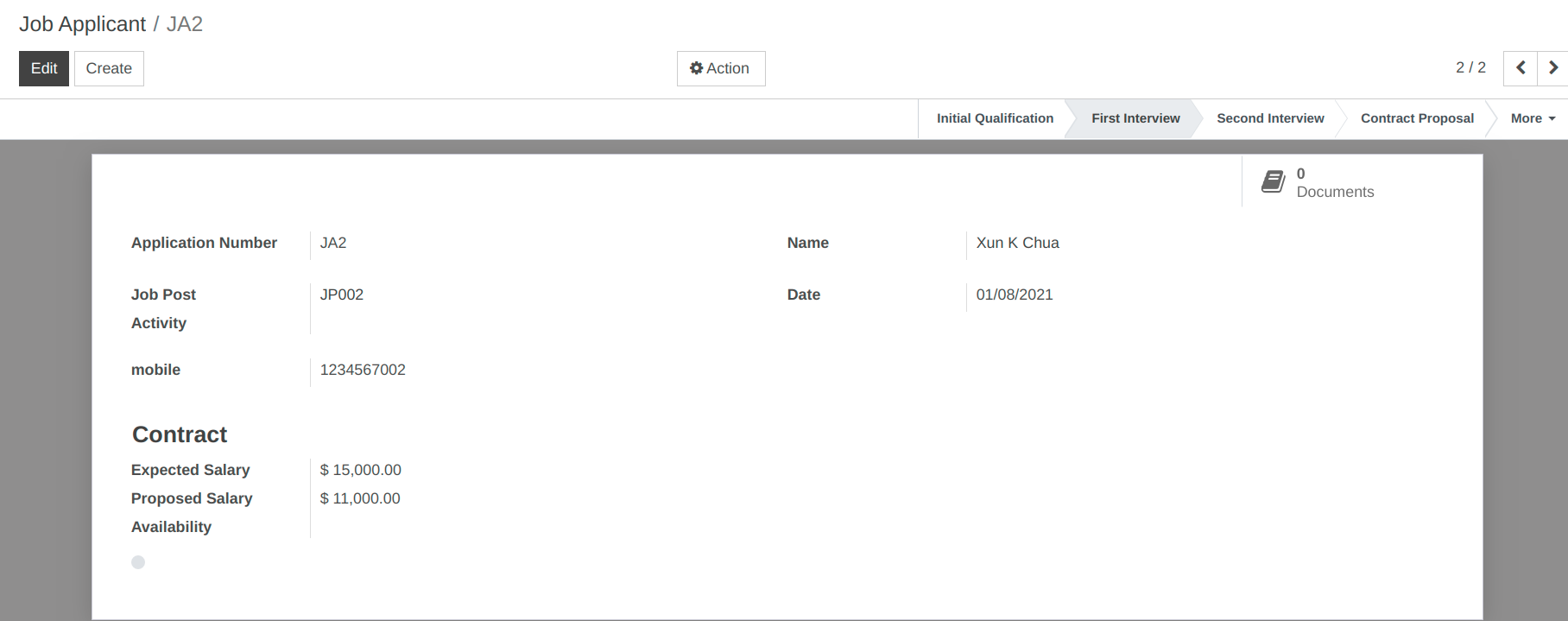
35. كيفية إدارة التنسيب في OpenEduCat.¶
فريق التنسيب¶
يوفر OpenEduCat وظائف فريق متخصص يعمل على مدار العام لتوفير وضع أفضل لجميع الطلاب في مجال اهتماماتهم. يسمح لك OpenEduCat بتخزين تفاصيل فريق التنسيب وقائد الفريق وأعضاء فريقهم.
انتقل إلى . انقر فوق إنشاء لإنشاء فريق تعيين جديد.
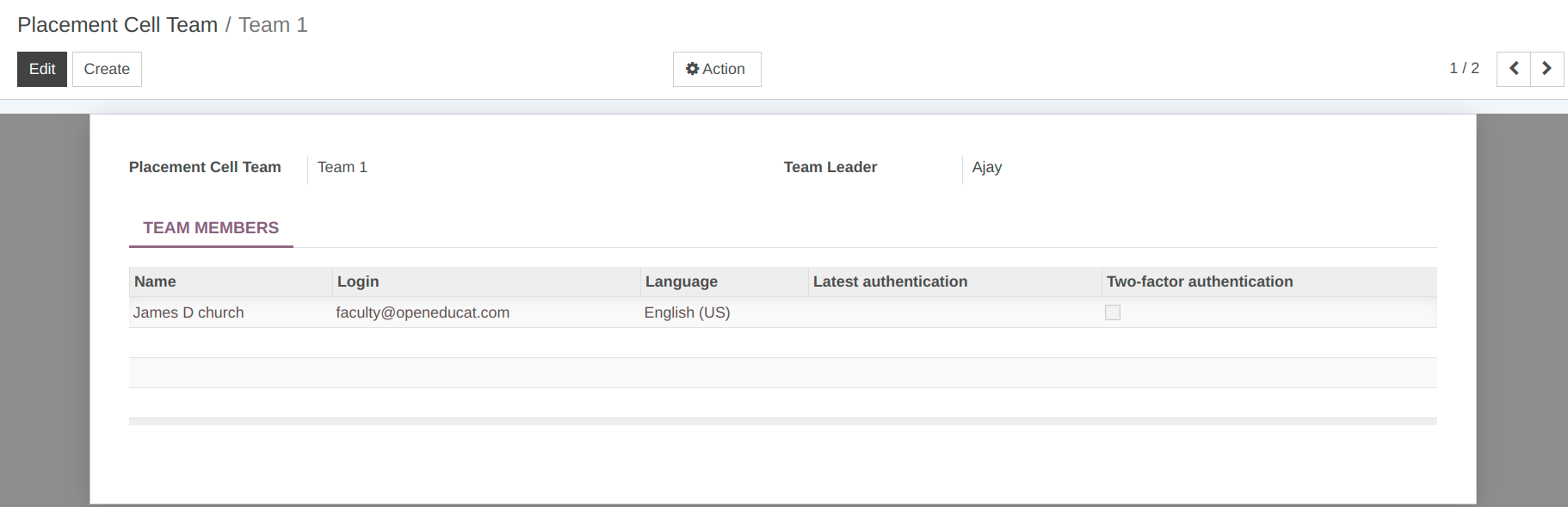
تفاصيل نموذج فريق التنسيب:¶
فريق خلية التنسيب: - قم بتعيين اسم فريق خلية التنسيب.
قائد الفريق:- اختر قائد فريق خلية التنسيب.
أعضاء الفريق: - حدد أعضاء الفريق الذي تم إنشاء فريق خلية التنسيب لهم.
إعلان¶
يوفر OpenEduCat ميزة نشر إعلان الوظيفة بواسطة فريق التوظيف.
انتقل إلى . انقر على إنشاء لإنشاء إعلان جديد للوظيفة.
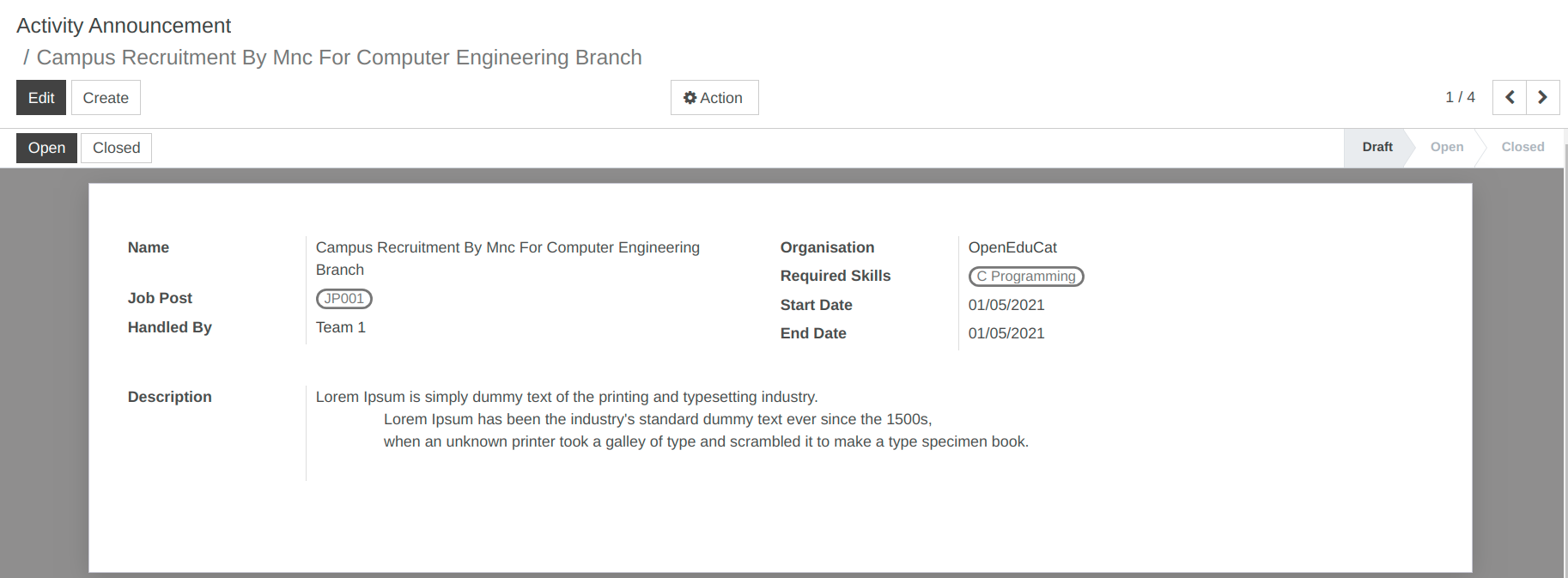
تفاصيل نموذج إعلان النشاط:¶
الاسم :- قم بتعيين اسم إعلان الوظيفة.
المنظمة: - حدد المنظمة التي نشرت إعلان الوظيفة.
منشور الوظيفة: - حدد منشور الوظيفة.
المهارات المطلوبة: - حدد المهارات المطلوبة للوظيفة.
تم التعامل معه بواسطة: - حدد فريق التوظيف الذي سيتعامل مع إعلان منشور الوظيفة هذا.
تاريخ البدء: - حدد تاريخ بدء إعلان الوظيفة.
تاريخ الانتهاء: - حدد تاريخ انتهاء إعلان الوظيفة.
الوصف: - قم بتعيين الوصف لإعلان الوظيفة
طالب عمل¶
يتم عرض إعلانات الأنشطة التي تم إنشاؤها ضمن قائمة أنشطة الحرم الجامعي على موقع الويب. يمكن لأي طالب التقدم بطلب للحصول على إعلان أي نشاط من خلال تسجيل الدخول إلى حسابه.
سيقوم الطالب الأول بتسجيل الدخول إلى حسابه والانتقال إلى قائمة أنشطة الحرم الجامعي.
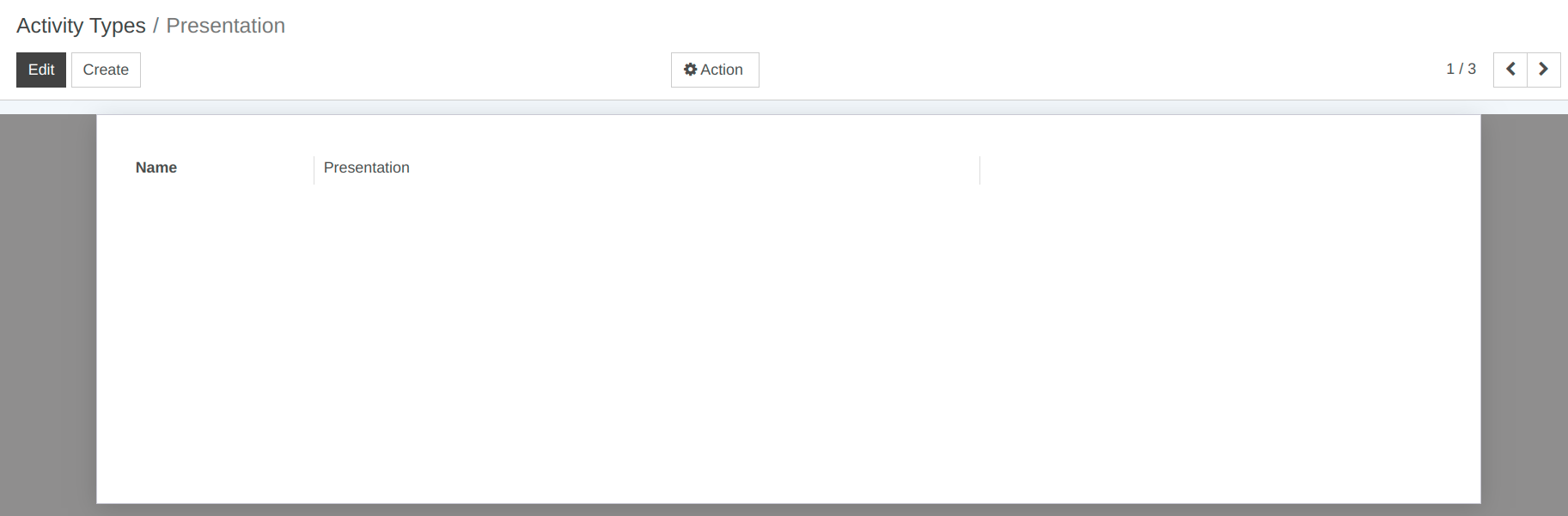
ومن ثم يستطيع الطالب الاطلاع على تفاصيل النشاط الذي يهتم به.
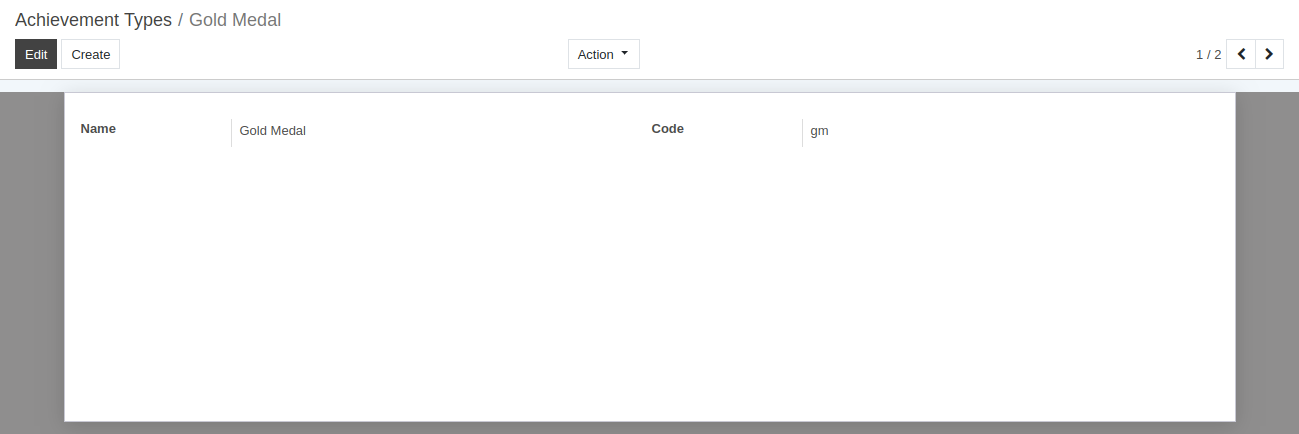
بعد ذلك يمكن للطالب التقدم للوظيفة ضمن هذا النشاط حسب مهاراته والضغط على زر
نعم أنا مهتم!.
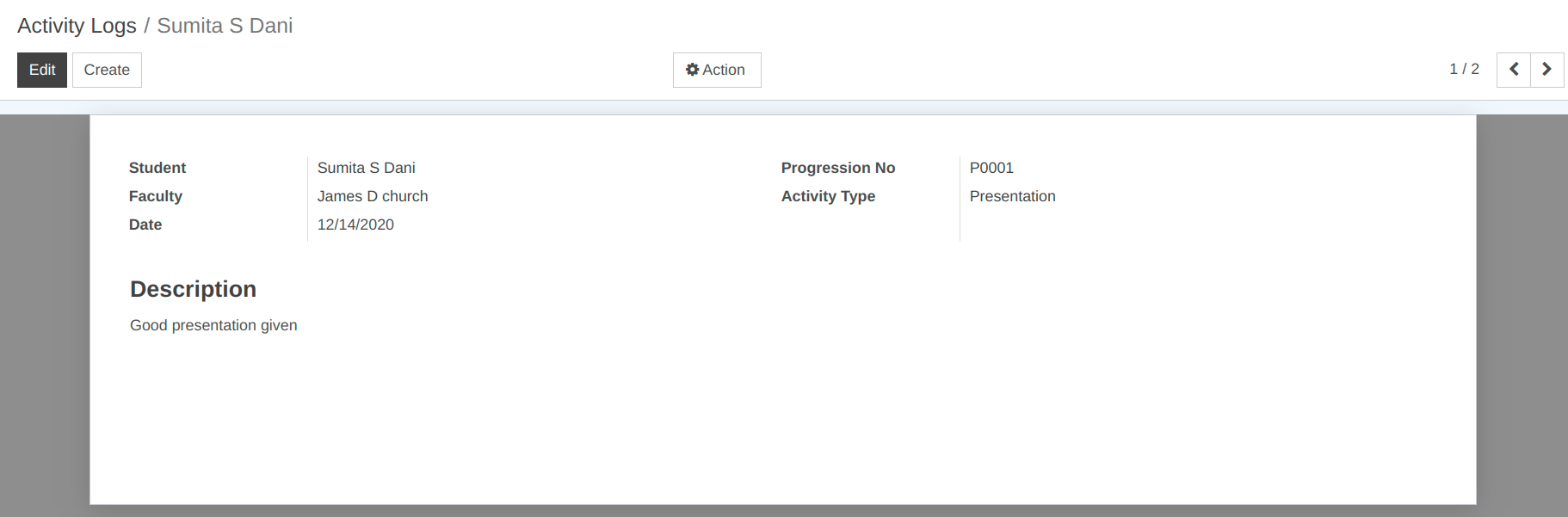
بعد ذلك يمكن للطالب تحميل المستندات الخاصة به للتقدم للوظيفة والنقر على زر
إرسال.
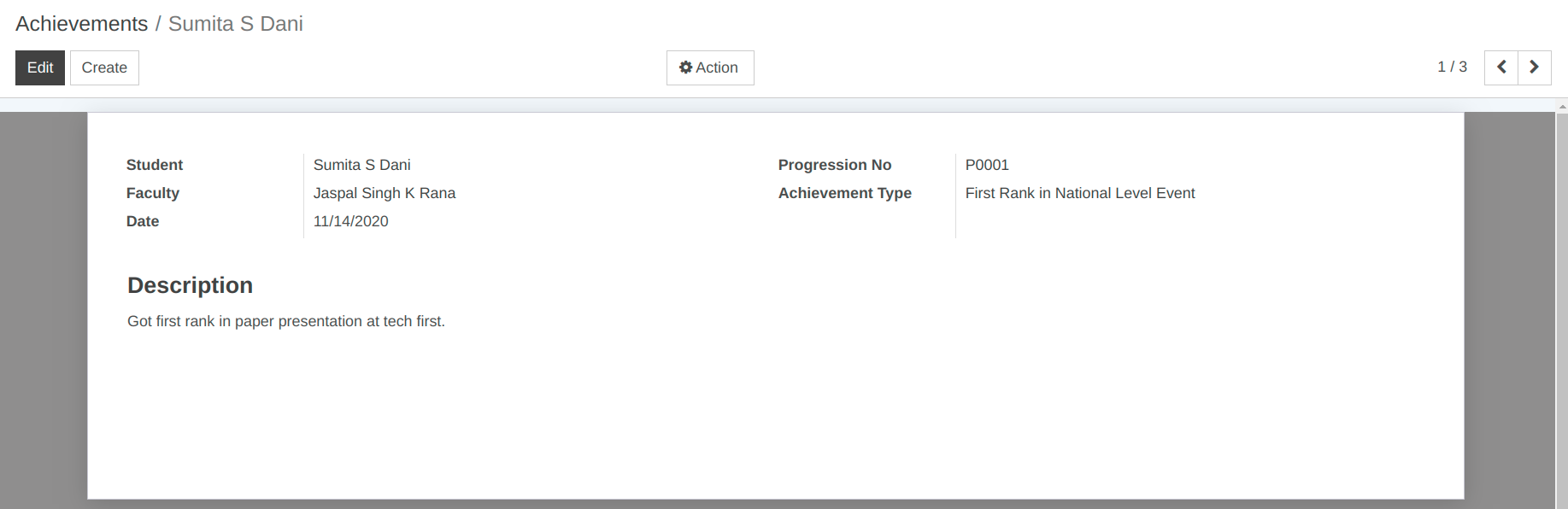
وبعد ذلك سيتم عرض رسالة التأكيد.
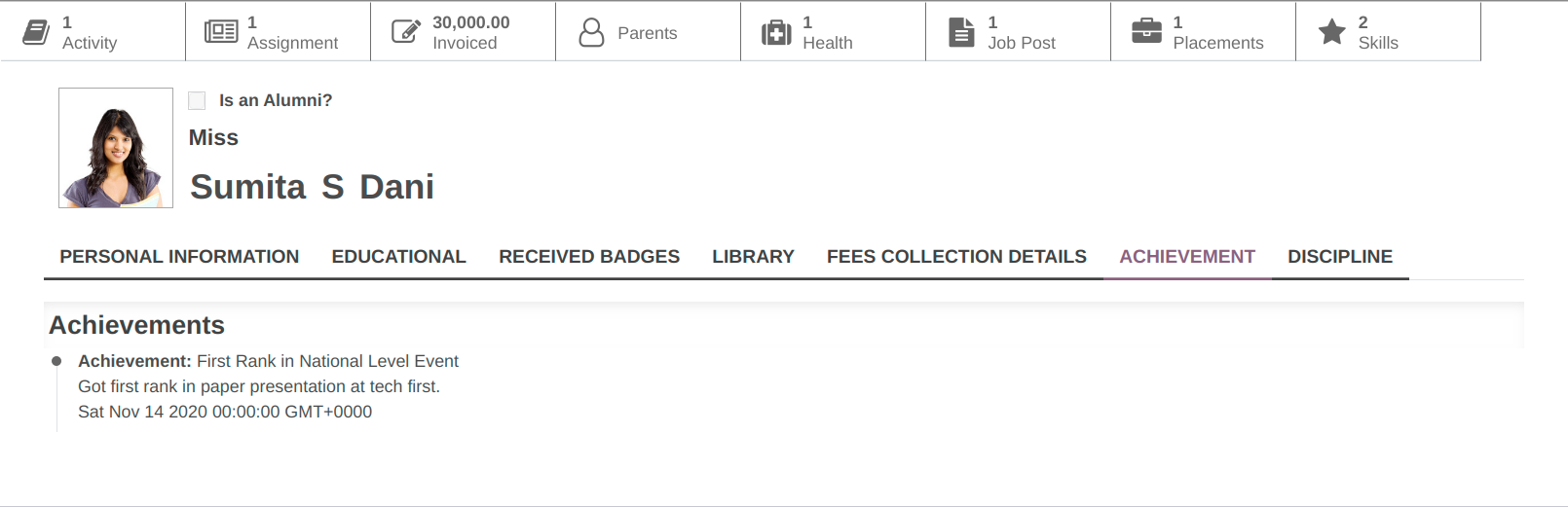
يمكن للمسؤول رؤية مقدم الطلب ضمن قائمة "مقدم الطلب" في وحدة "الوظيفة".


36. كيفية إنشاء بنك الأسئلة في OpenEduCat.¶
بنك الأسئلة¶
بنك الأسئلة عبارة عن مجموعة من الأسئلة والأجوبة المختلفة.
يمكنك الذهاب إلى :menuselection:`Quiz --> بنك الأسئلة --> بنك الأسئلة".
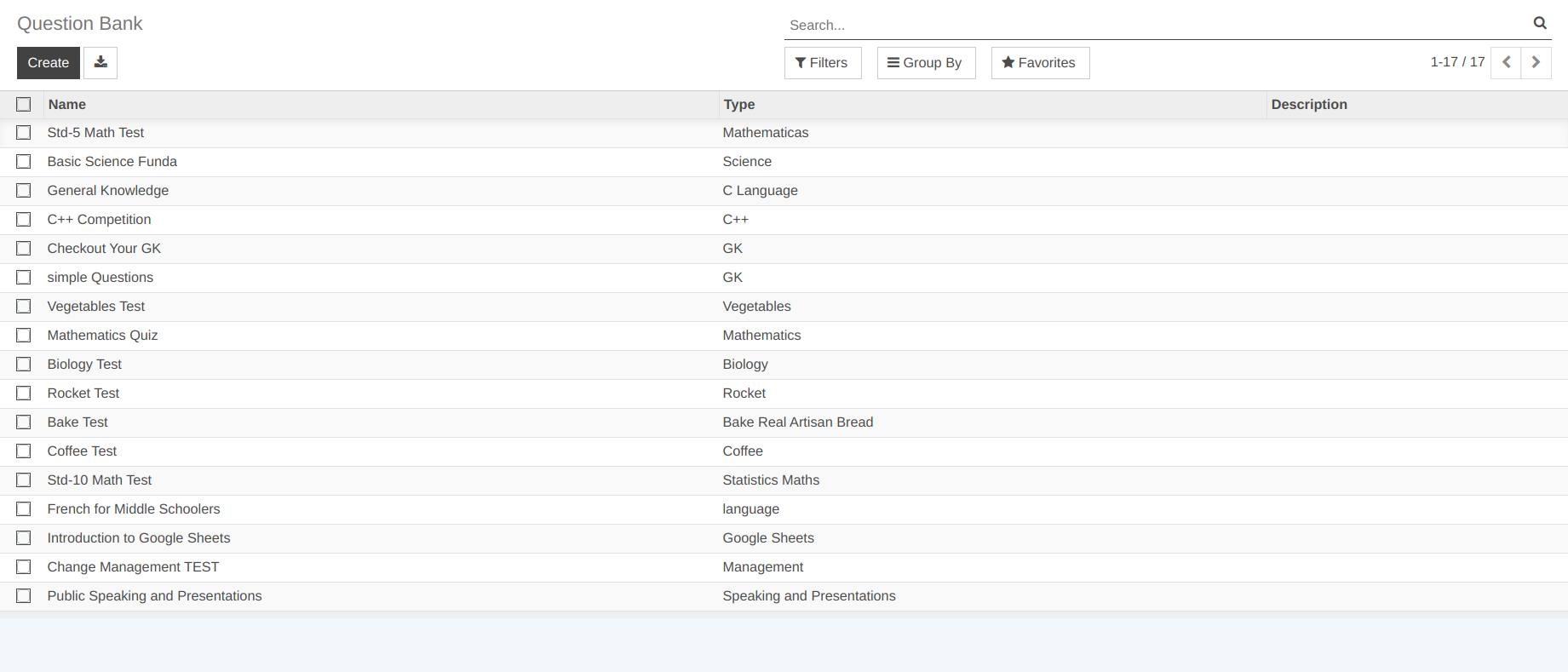
نوع بنك الأسئلة¶
يمكن للمستخدم الانتقال إلى

يمكن لأعضاء هيئة التدريس إضافة أنواع بنك الأسئلة المتعددة.
درجات¶
يمكن لأعضاء هيئة التدريس إضافة الدرجات. والتي سيتم استخدامها لتكوين إجابات الاختبار.
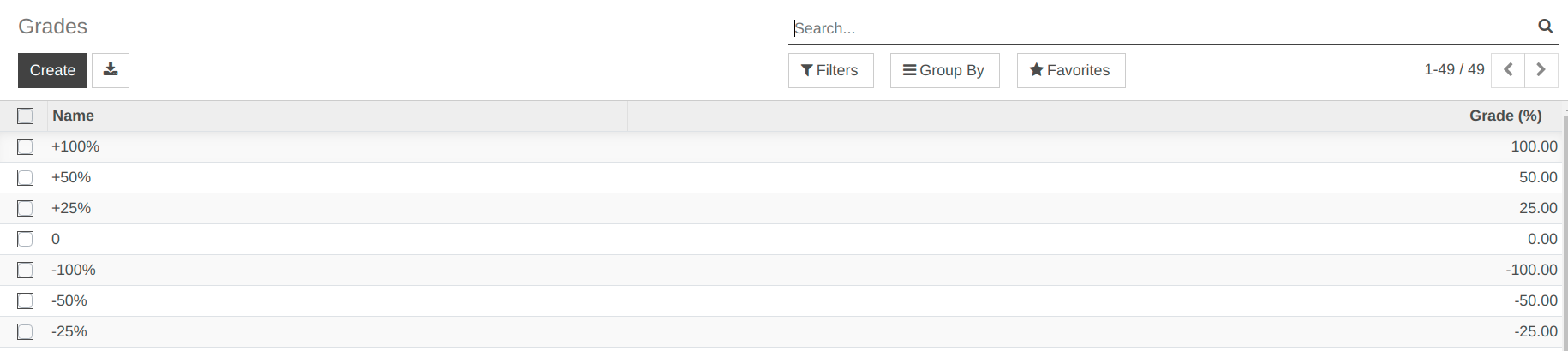
إنشاء بنك الأسئلة¶
بمجرد النقر على زر
إنشاء، يمكنك إنشاء "أسئلة" و"إجابات".
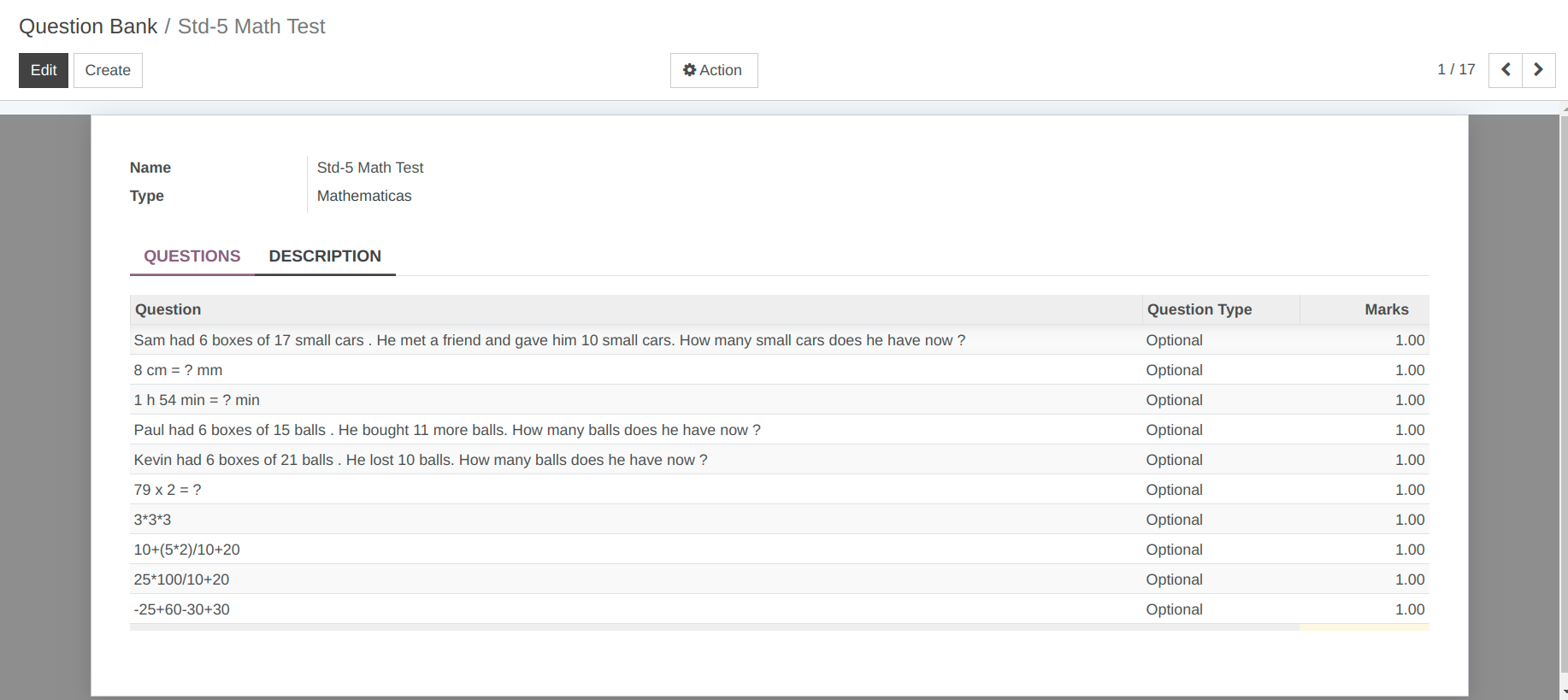
تفاصيل نموذج بنك الأسئلة:¶
الاسم:- حدد اسم بنك الأسئلة.
النوع:- اختر نوع بنك الأسئلة.
الصفحات في نموذج بنك الأسئلة:¶
1. الأسئلة¶
يمكنك إضافة الأسئلة والأجوبة في بنك الأسئلة هذا.
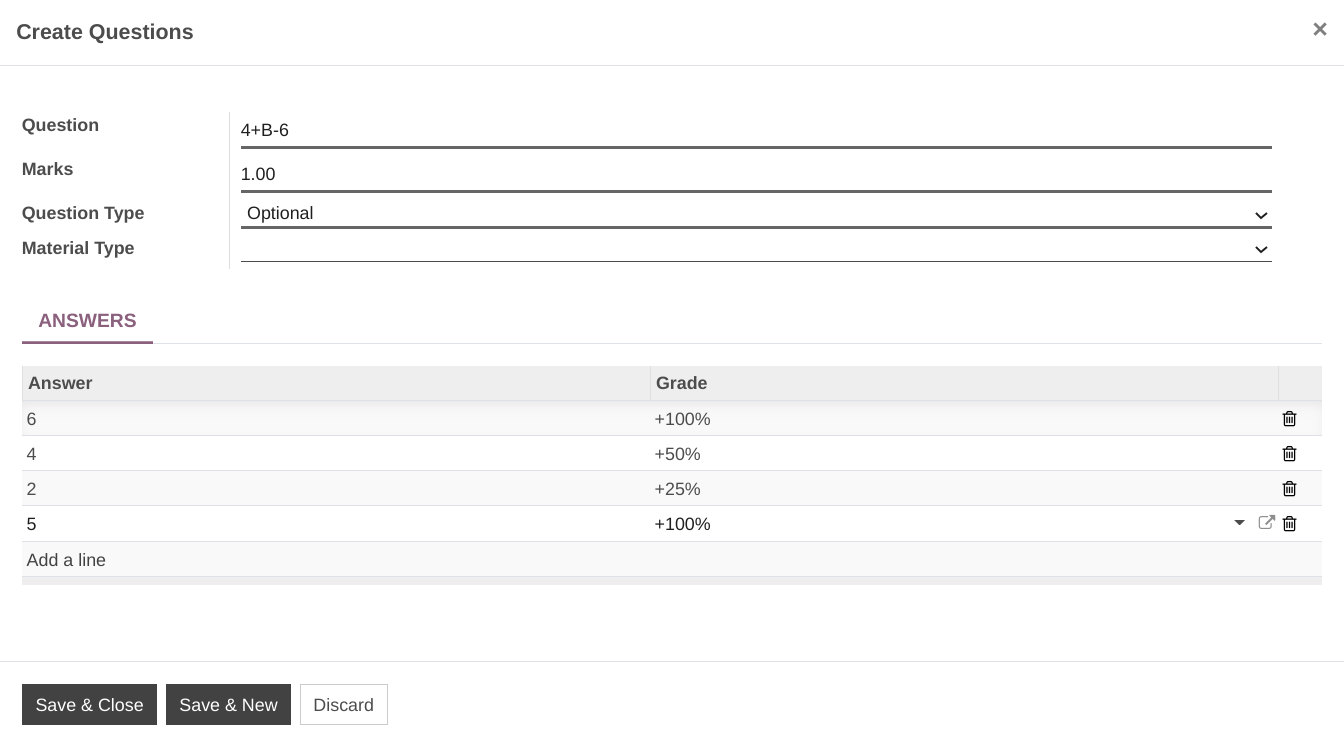
- لأي سؤال يمكنك إنشاء الإجابات ودرجاتها.
تشير الدرجات إلى وزن الإجابة. على سبيل المثال ...
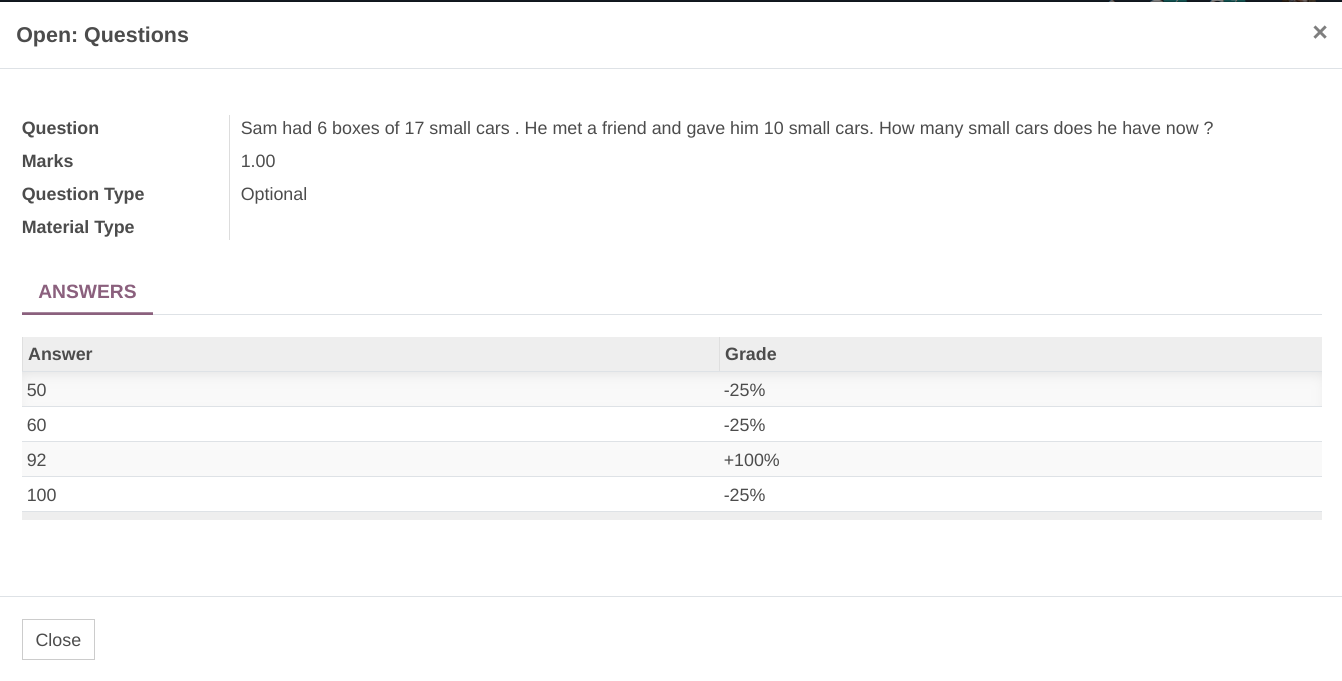
2. الوصف¶
قم بتعيين الوصف لبنك الأسئلة.
37. كيفية تكوين الاختبار في OpenEduCat.¶
فئات الاختبار¶
يمكن للمستخدم إضافة فئات متعددة للاختبار / الامتحان.

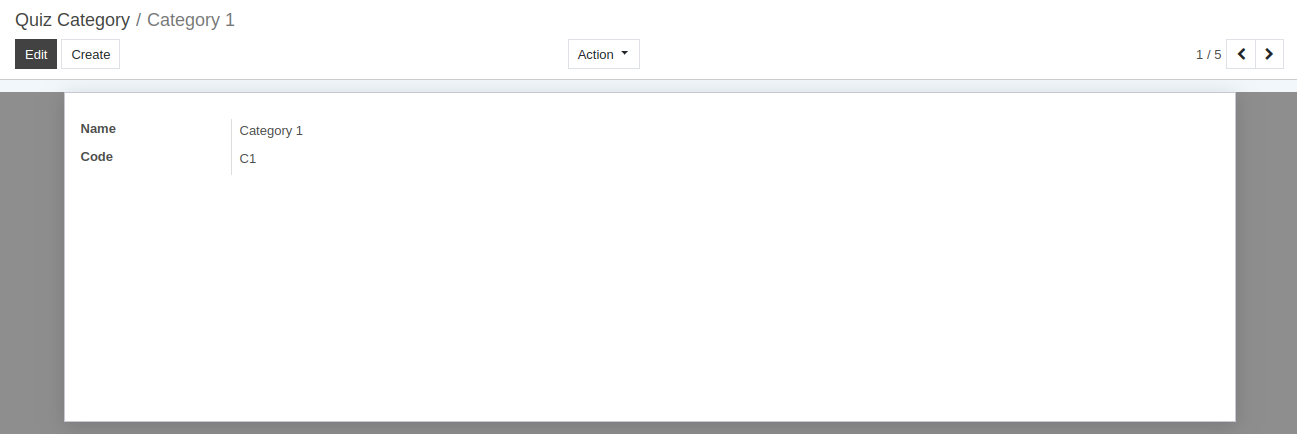
تفاصيل نموذج فئة الاختبار:¶
الاسم: - قم بتعيين اسم لفئة الاختبار.
الكود :- قم بتعيين الكود لفئة الاختبار.
إنشاء اختبار¶
يمكن لأعضاء هيئة التدريس إنشاء اختبار/اختبار؛ بالنسبة للاختبار، يمكن لأعضاء هيئة التدريس الانتقال إلى .
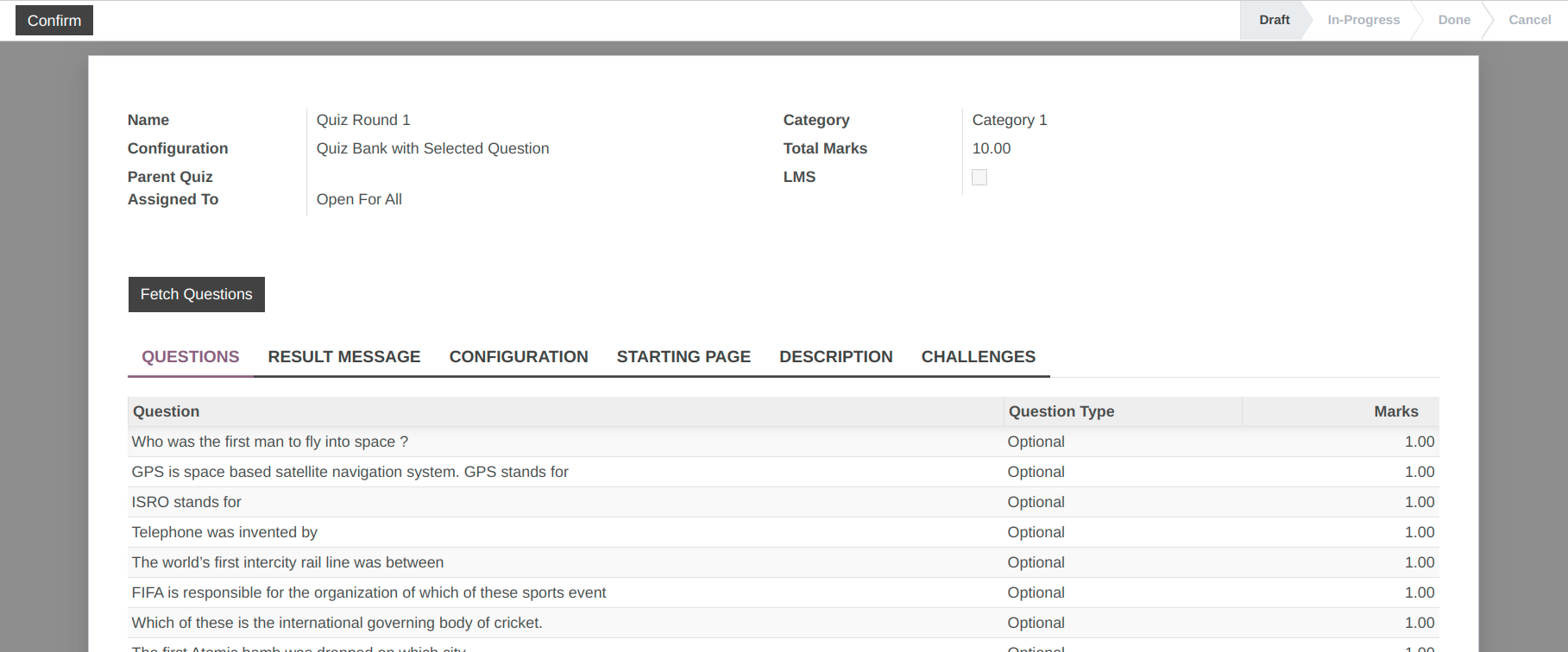
- بمجرد النقر على زر
إنشاء، يمكنك رؤية حقل التكوين في الاختبار. - إعدادات
- الكلية لديها ثلاثة خيارات
يدوي
بنك مسابقة مع أسئلة مختارة
مسابقة البنك مع أسئلة عشوائية
- يدوي
يمكن لأعضاء هيئة التدريس إدخال أي سؤال ضمن علامة التبويب "الأسئلة".
- بنك مسابقة مع أسئلة مختارة
يمكن لأعضاء هيئة التدريس اختيار أسئلة مختلفة من "بنك الأسئلة" المختلف.
- مسابقة البنك مع أسئلة عشوائية
يمكن لأعضاء هيئة التدريس تعيين عدد الأسئلة واختيار بنك الأسئلة. وسوف تولد أسئلة امتحان عشوائية لجميع الحضور.
- بمجرد النقر على زر
انقر على
جلب الأسئلة، ثم سيفتح المعالج لإضافة أسئلة الاختبار.
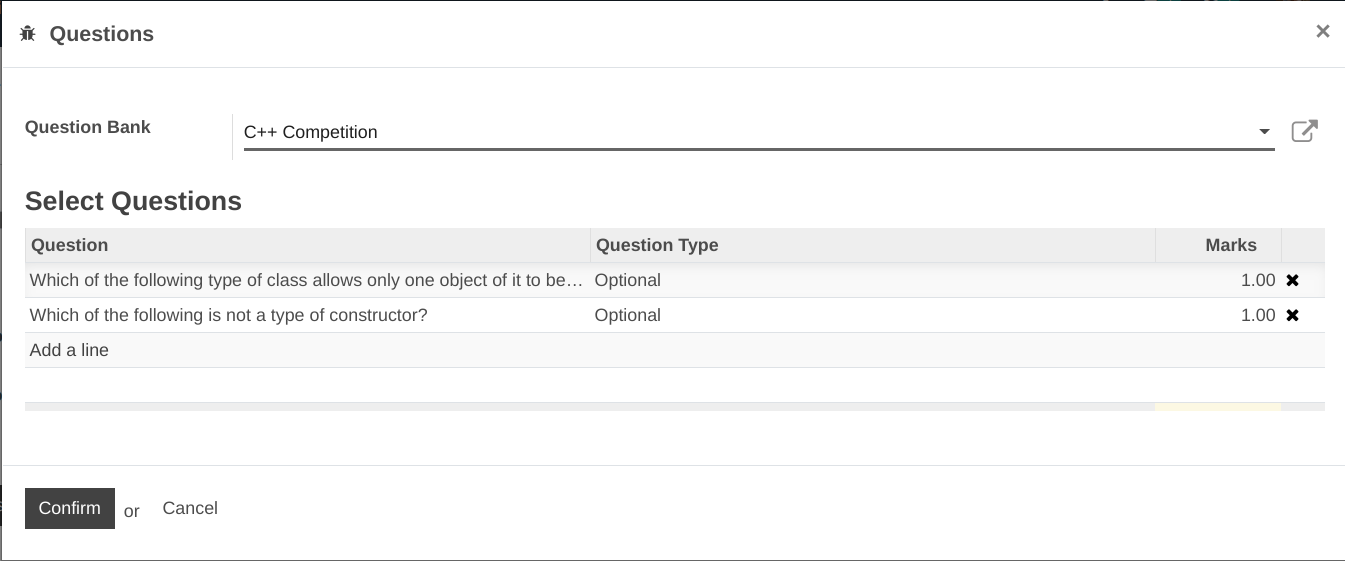
التكوينات¶
- يمكنك رؤية علامات التبويب المختلفة في عرض نموذج الاختبار
أسئلة
رسالة النتيجة
إعدادات
صفحة البداية
وصف
التحديات
- أسئلة
يمكن للمستخدم إدخال الأسئلة بناءً على اختيار حقل التكوين على النحو الوارد أعلاه.
- رسالة النتيجة
يمكن للمستخدم إدخال "النتيجة من" إلى "النتيجة إلى" وإرسال رسالة. هنا "النتيجة من" إلى "النتيجة إلى" هو نطاق النسبة المئوية.
إذا حصل المستخدم على نتيجة من نطاق النسبة المئوية هذا، فسوف يعرض نفس الرسالة التي تم تكوينها لنطاق النسبة المئوية هذا.
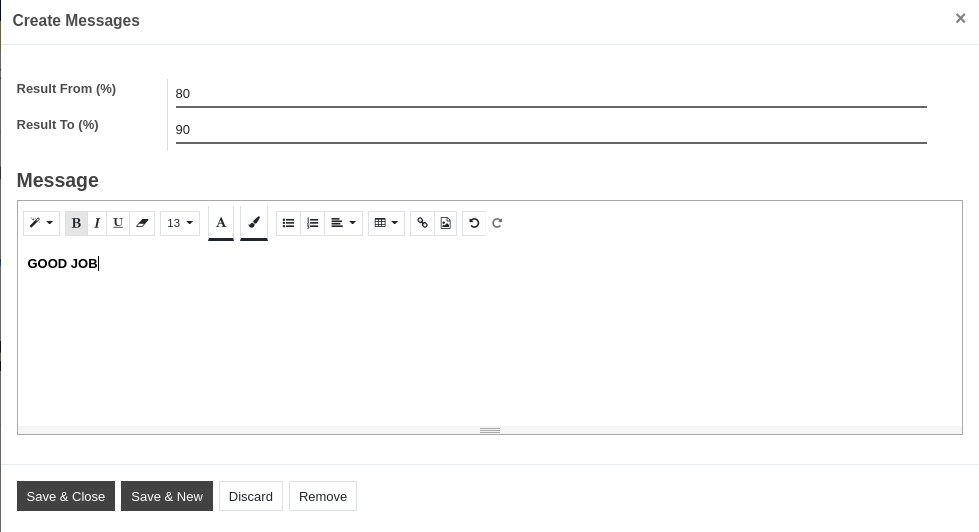
- إعدادات
في علامة تبويب التكوين، يمكن للمستخدم تكوين قواعد ولوائح الاختبار.
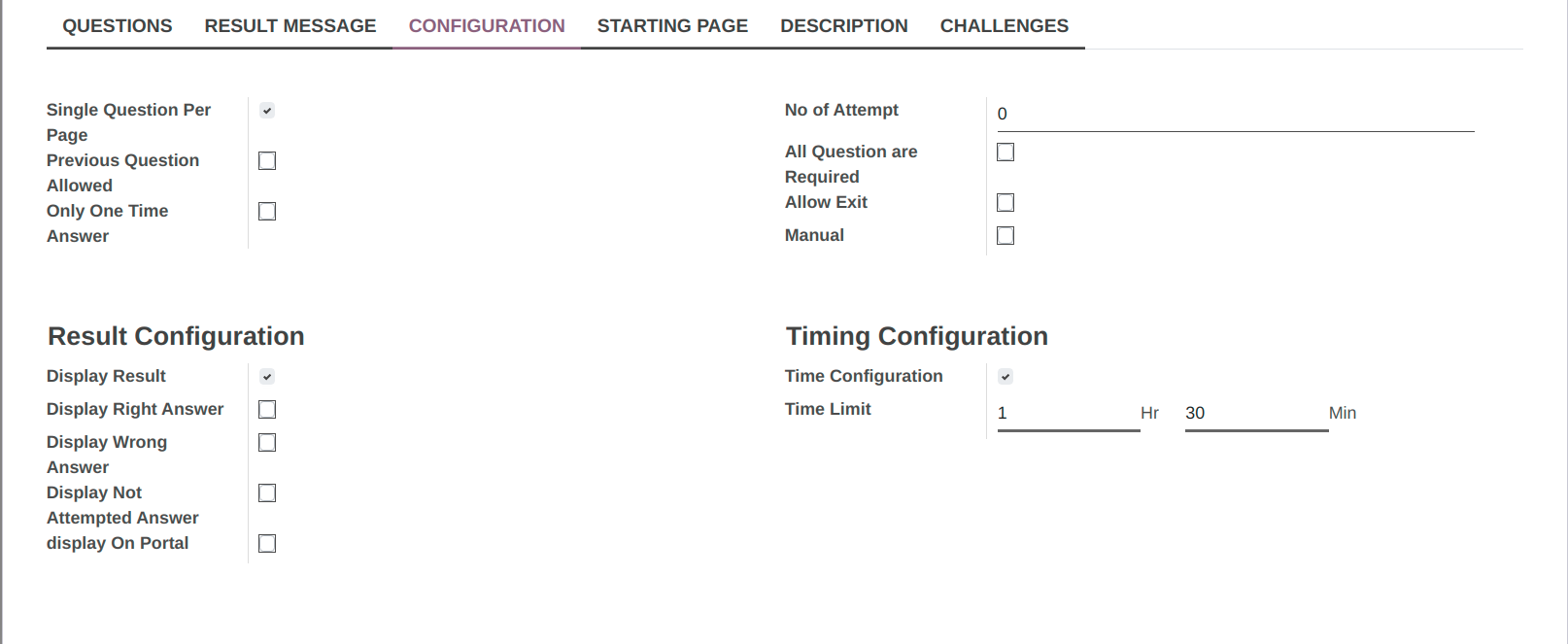
- سؤال واحد لكل صفحة
إذا تم تعيين هذا الحقل المنطقي، فسوف ينعكس في صفحة الاختبار، لكل صفحة سؤال واحد.
- السؤال السابق مسموح به
إذا تم تعيين هذا المنطقي، فيمكن للمستخدم الرجوع إلى الخلف أثناء الاختبار.
- إجابة مرة واحدة فقط
إذا تم تعيين هذا المنطقي، فيمكن للمستخدم تقديم الإجابة مرة واحدة فقط.
- رقم المحاولة
يمكن للمستخدم تحديد هذا المستخدم الفردي الذي يحاول إجراء هذا الاختبار.
- جميع الأسئلة مطلوبة
إذا تم تعيين هذا المنطقي، فسيتعين على المستخدم تقديم جميع الأسئلة والأجوبة أثناء محاولة الاختبار.
- السماح بالخروج
إذا تم تعيين هذا المنطقي، فيمكن للمستخدم السماح بالخروج من الاختبار.
- يدوي
إذا تم تعيين هذا المنطقي، فيمكن للمستخدم التحقق من الاختبار يدويًا.
- عرض النتيجة
إذا تم تعيين هذا المنطقي، فيمكن للمستخدم بعد محاولة الاختبار رؤية نتائجه.
- عرض الإجابة الصحيحة
إذا تم تعيين هذا المنطقي، فيمكن للمستخدم بعد محاولة الاختبار رؤية إجاباته الصحيحة.
- عرض إجابة خاطئة
إذا تم تعيين هذا المنطقي، فيمكن للمستخدم بعد محاولة الاختبار رؤية إجاباته الخاطئة.
- عرض عدم محاولة الإجابة
إذا تم تعيين هذا القيمة المنطقية، فيمكن للمستخدم بعد محاولة الاختبار رؤية الأسئلة والإجابات التي لم تتم تجربتها.
- العرض على البوابة
إذا تم تعيين هذا المنطقي، فيمكن للمستخدم رؤية النتيجة على البوابة الإلكترونية.
- تكوين الوقت
إذا تم تعيين هذا المنطقي، فيمكن للمستخدم تحديد توقيت الاختبار.
- صفحة تفيد
ضمن صفحة البداية يمكن للمستخدم تصميم صفحة بداية الامتحان.
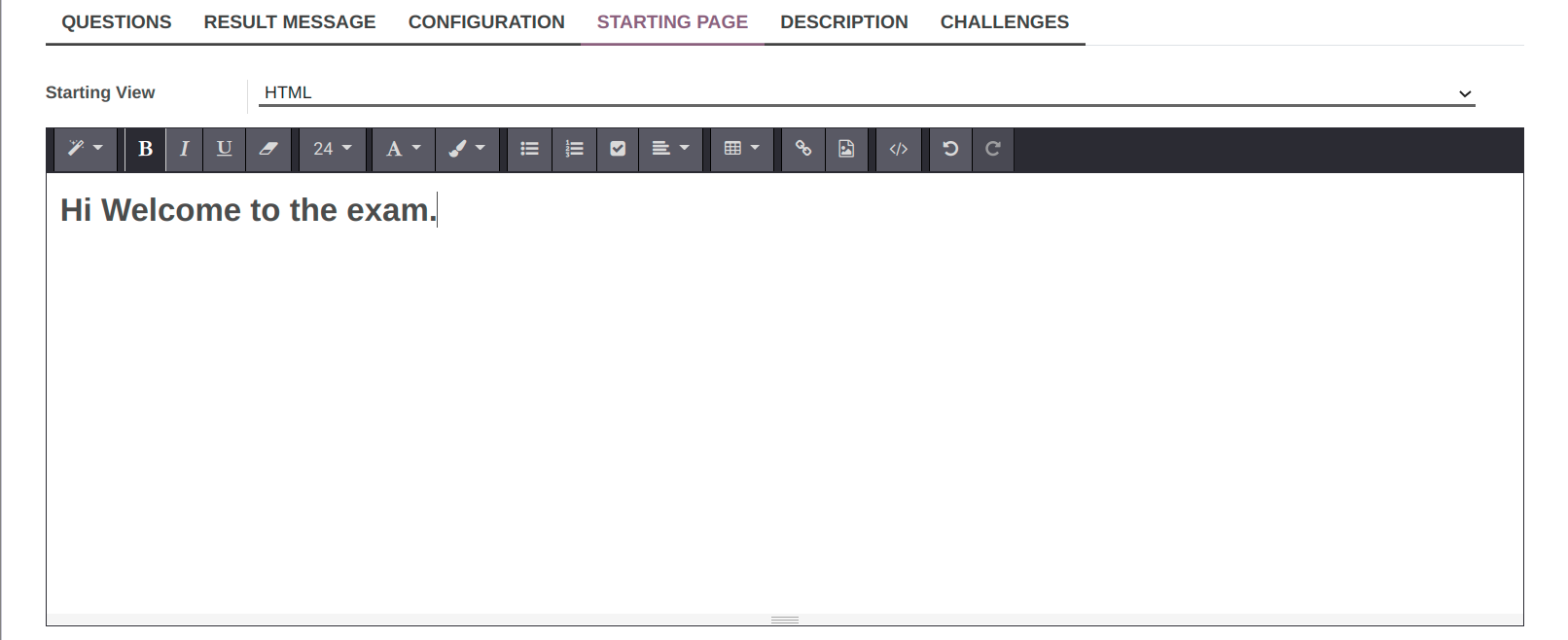
- ضمن صفحة البداية، يمكن للمستخدم رؤية تكوين "عرض البداية".
- بدء المشاهدات
HTML (يمكن للمستخدم تصميم الصفحة باستخدام HTML)
الصوت (يمكن للمستخدم إضافة ملف صوتي)
فيديو (يمكن للمستخدم إضافة ملف فيديو)
كما هو مذكور أعلاه، إذا قام المستخدم بتكوين أي من طرق عرض البداية، فسوف ينعكس ذلك في صفحة بدء الاختبار/الاختبار.
- وصف
يمكن للمستخدم تعيين الوصف ضمن علامة التبويب "الوصف". سينعكس هذا الوصف على عرض موقع الاختبار.
- التحديات
يمكن للمستخدم تحديد التحديات ضمن علامة التبويب "التحديات".
يمكنك تحديد التحديات المختلفة وشاراتها داخل التحديات.
- بمجرد أن يحقق المستخدم هذا الهدف/التحدي، سيحصل المستخدم على تلك الشارات وفقًا للتحديات.

38. كيف يمكن للطالب بدء الاختبار في OpenEduCat والحصول على النتائج بناءً على الدرجات.¶
يمكن للطالب تجربة أي اختبار عن طريق تسجيل الدخول إلى حسابه. انتقل إلى
- يمكن للمستخدم بدء محاولة الاختبار باستخدام الزر
بدء الاختبار - إذا تم تكوين الاختبار كسؤال واحد من صفحة واحدة
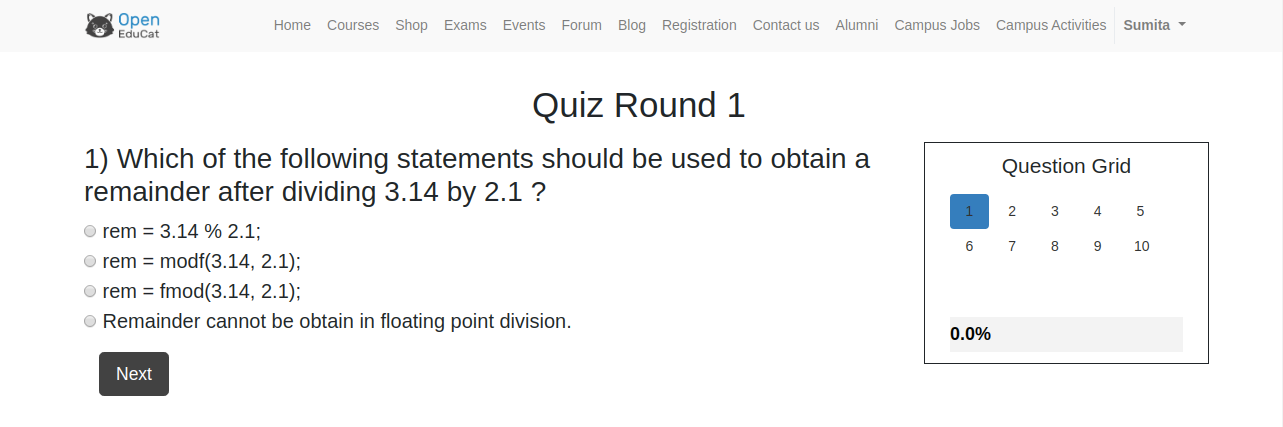
- إذا لم يتم تكوين الاختبار كسؤال واحد من صفحة واحدة
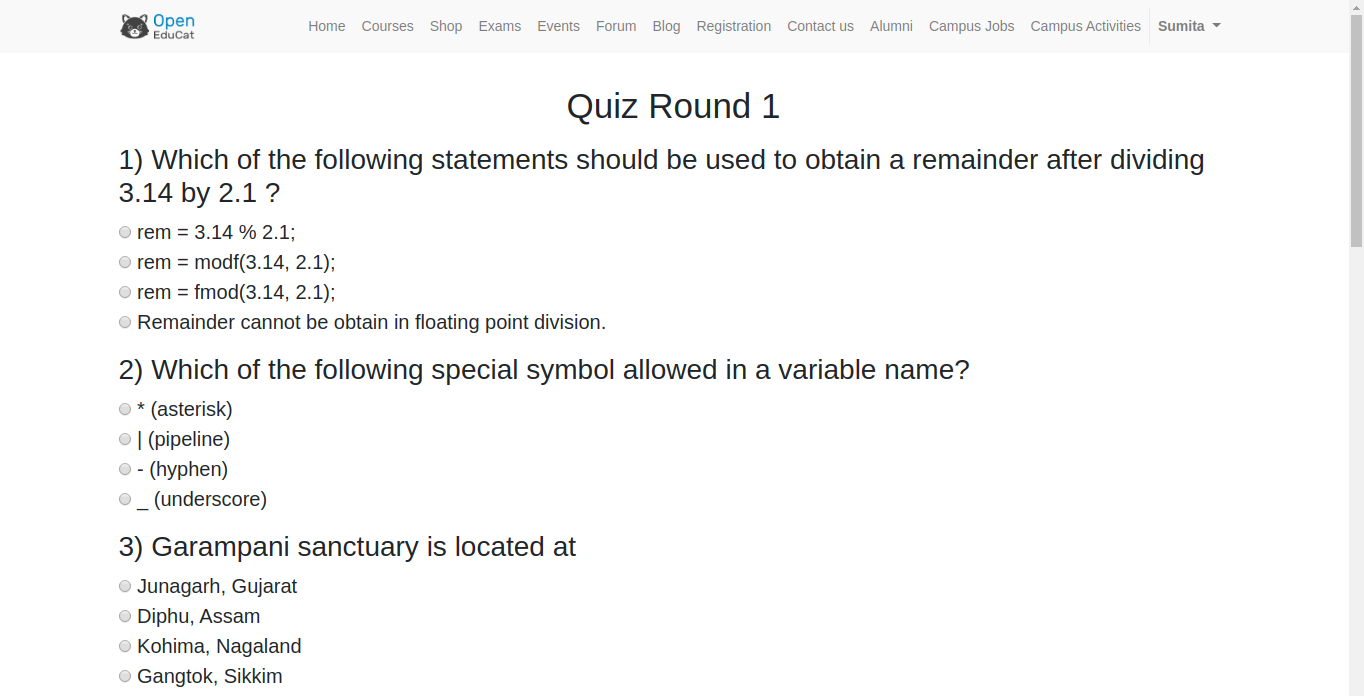
- يمكن للمستخدم بدء محاولة الاختبار باستخدام الزر
- بمجرد الانتهاء من الاختبار، يمكن للمستخدم رؤية نتائجه إذا قام أعضاء هيئة التدريس بتكوين "إظهار النتيجة" في الاختبار.
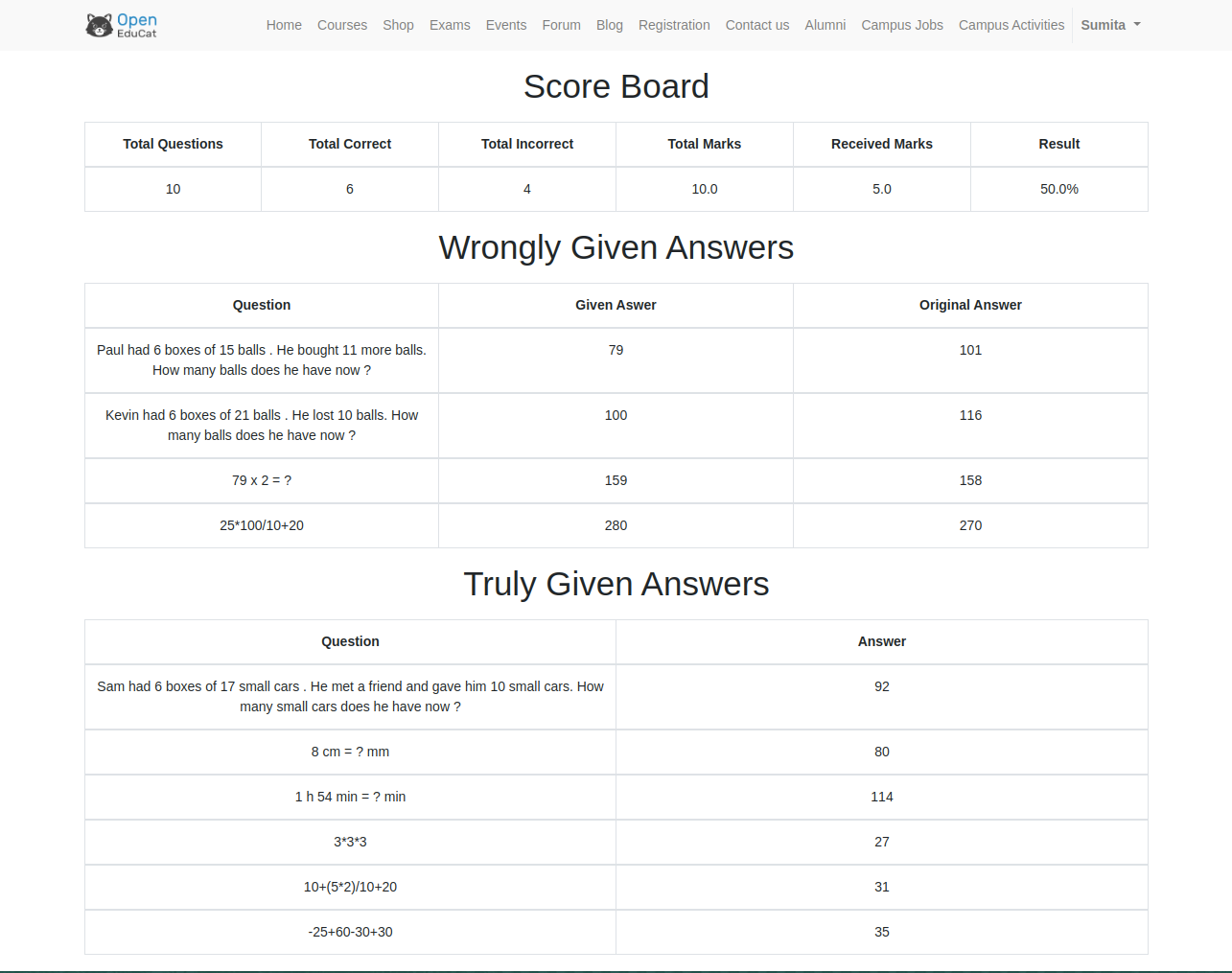
نتائج¶
- يمكن لأعضاء هيئة التدريس رؤية النتيجة من

39. كيفية إنشاء مستخدم لـ Backoffice Admin.¶
انتقل إلى القائمة . انقر على إنشاء لإنشاء مستخدم جديد.
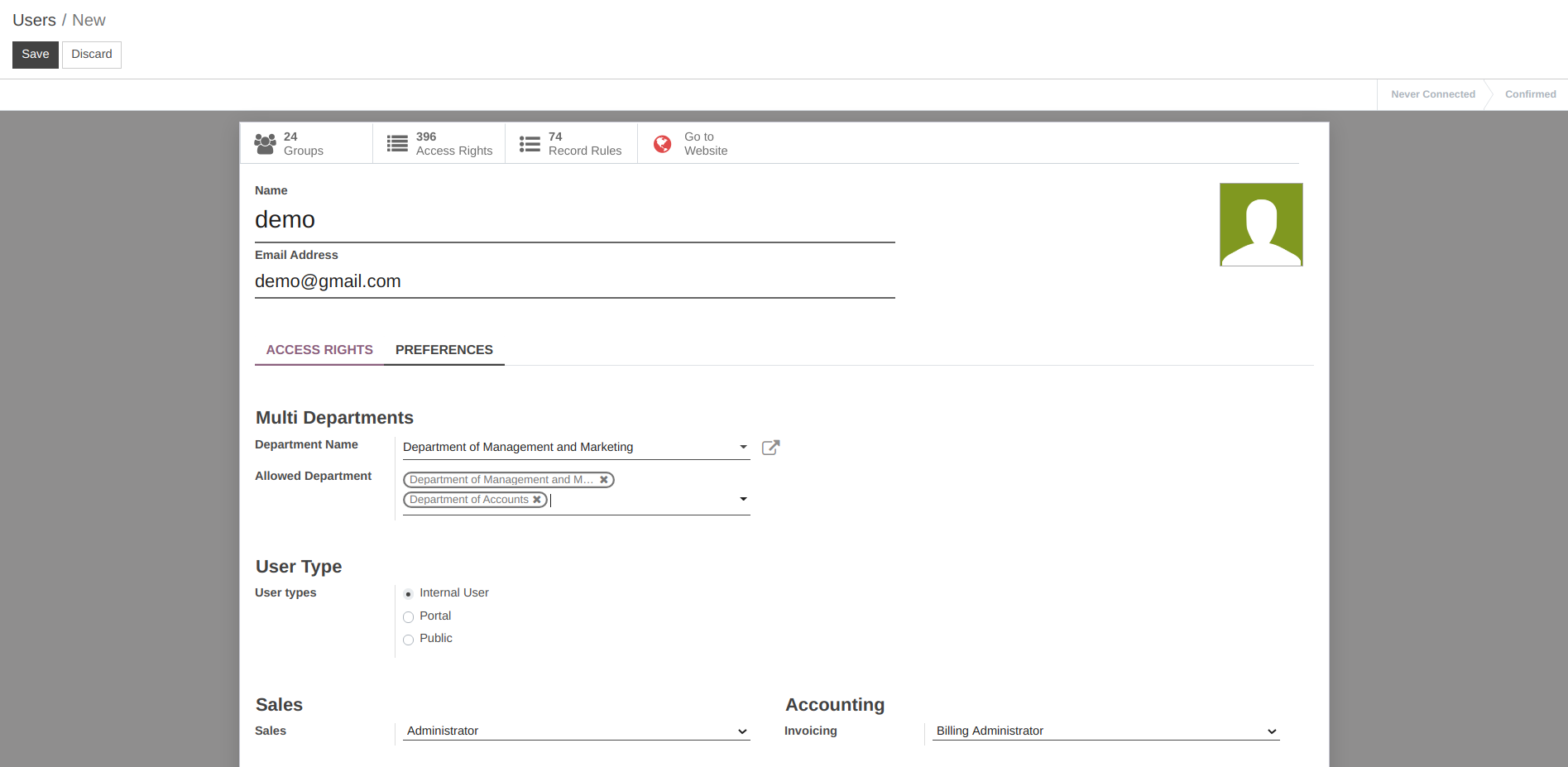
الاسم :- اسم المستخدم . سيتم عرضه في النظام بأكمله.
عنوان البريد الإلكتروني: - أضف عنوان البريد الإلكتروني للمستخدم.
حقوق الوصول¶
الأقسام المتعددة: - املأ تفاصيل الأقسام المتعددة ضمن الأقسام المتعددة.
نوع المستخدم:- حدد نوع المستخدم.
المبيعات: - حدد المبيعات من القائمة.
الفواتير: - حدد تفاصيل الفواتير من القائمة.
موقع الويب: - حدد موقع ويب من القائمة.
التسويق: - املأ تفاصيل التسويق ضمن التسويق.
الموارد البشرية: - املأ تفاصيل الموارد البشرية ضمن الموارد البشرية.
الإدارة: - اختر إدارة من القائمة.
أخرى:- املأ المعلومات الأخرى.
التقنية: - منح حق الوصول لمستخدم معين ضمن التقنية.
الحقوق الإضافية: - منح الحقوق الإضافية لمستخدم معين.
انقر على إرسال دعوة رئيسية وسوف يتم إرسال بريد إلكتروني إلى المستخدم مع اسم المستخدم وكلمة المرور.

40. كيفية تكوين الميزات¶
انتقل إلى القائمة:menuselection:OpenEduCat --> التكوين --> الإعدادات. هنا يمكنك تكوين وإزالة ميزات OpenEduCat.
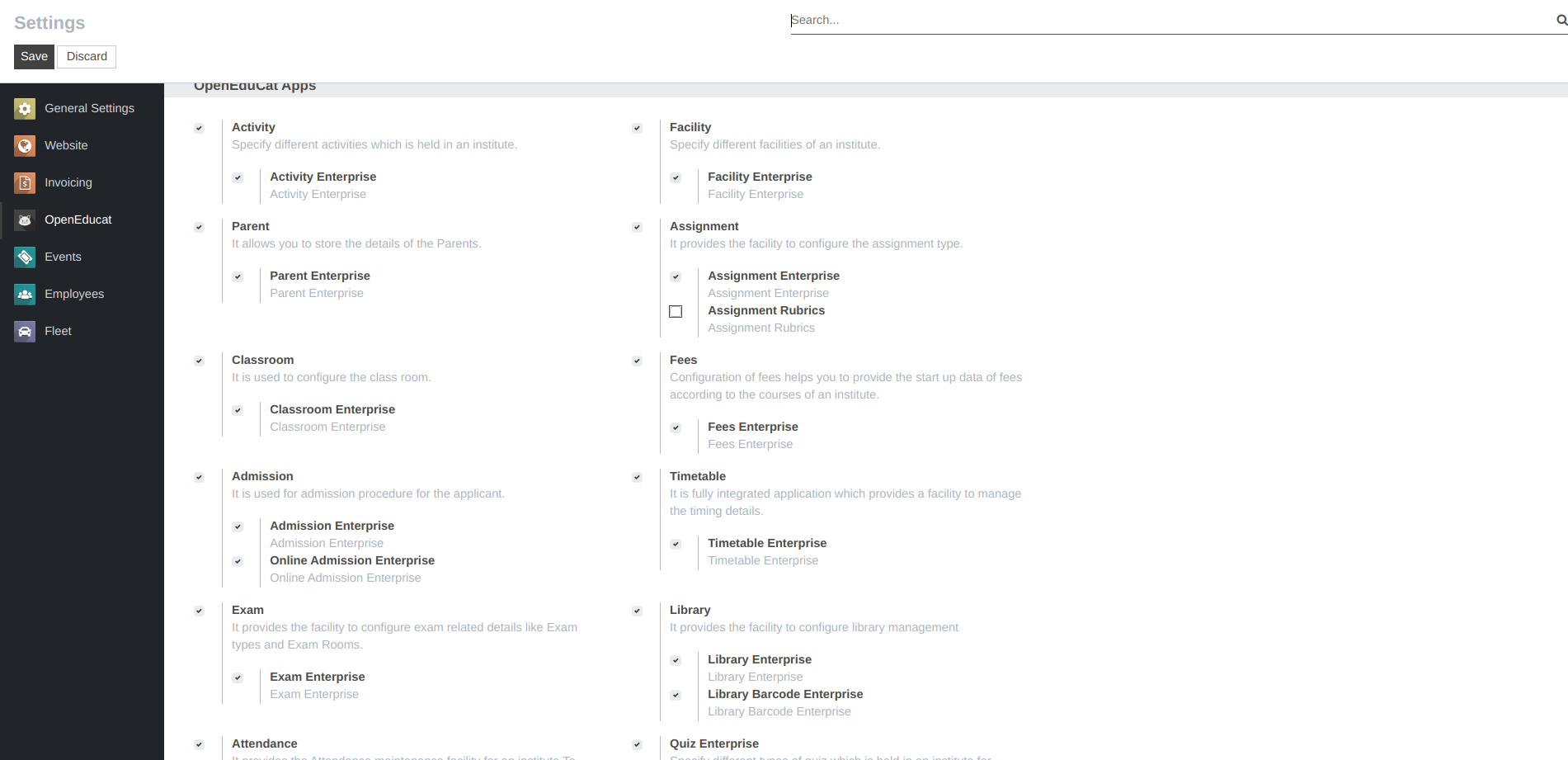
41. كيفية إعداد المحاسبة¶
حسابات بنكية¶
انتقل إلى القائمة .
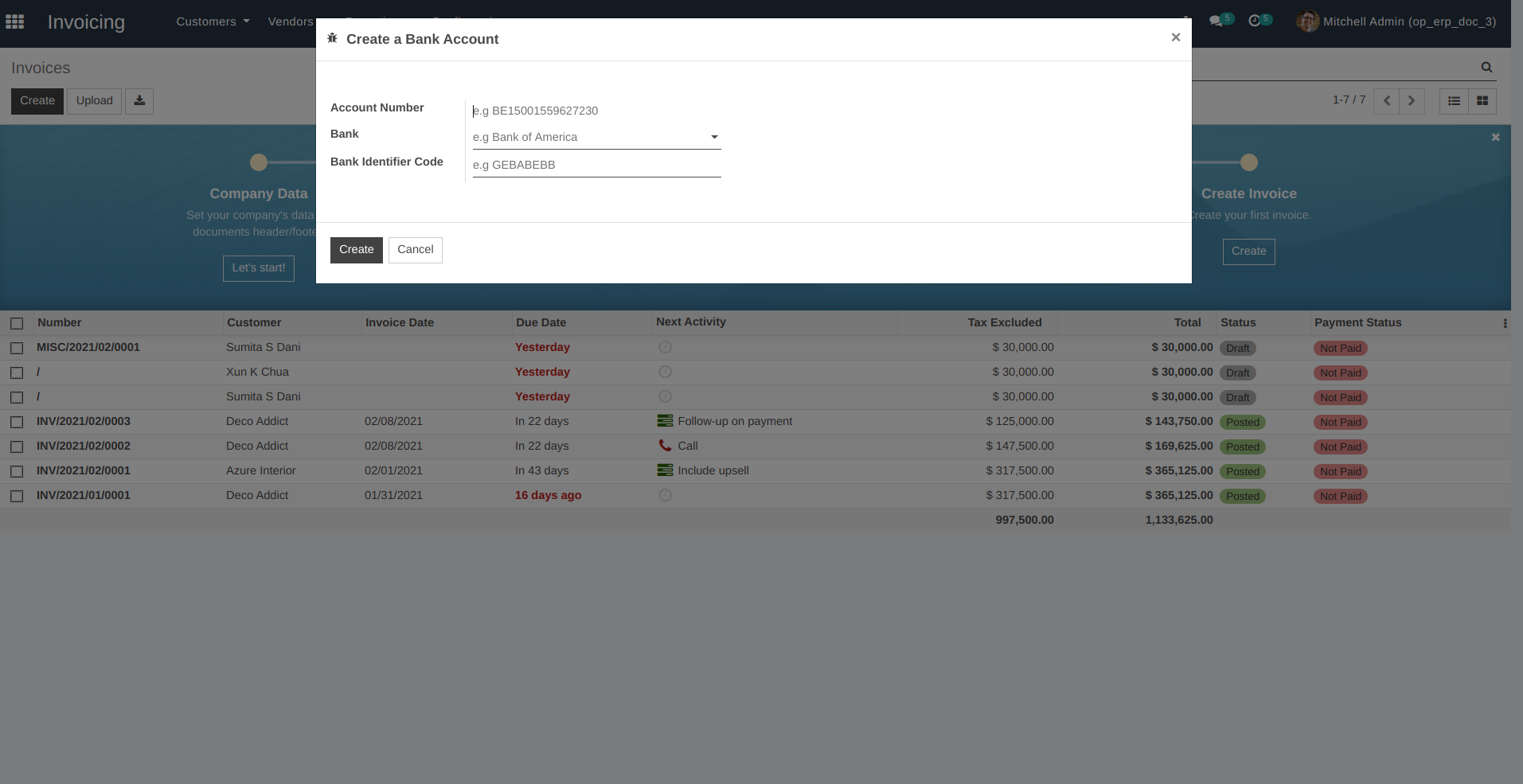
رقم الحساب:- أضف رقم حساب البنك.
البنك: - اختر البنك من القائمة.
رمز معرف البنك: - أضف رمز معرف البنك هنا.
انقر على إنشاء لإضافة حساب بنكي جديد.
جدول الحسابات¶
انتقل إلى القائمة .
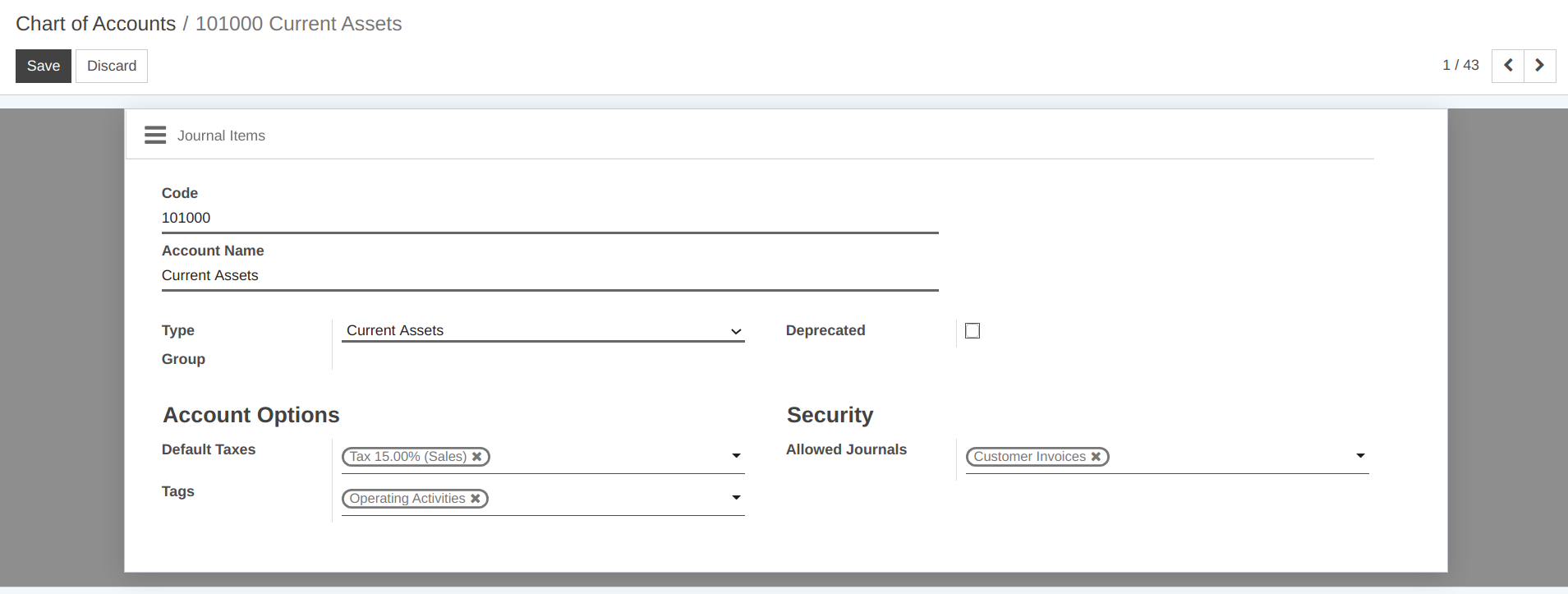
الكود :- حدد رمز الحساب .
اسم الحساب: - حدد اسم الحساب.
النوع: - يتم استخدام نوع الحساب لأغراض المعلومات، ولإنشاء تقارير قانونية خاصة بكل بلد، وتعيين القواعد لإغلاق السنة المالية وإنشاء الإدخالات الافتتاحية.
الضرائب الافتراضية: - حدد الضرائب الافتراضية من القائمة.
العلامات: - العلامات الاختيارية التي قد ترغب في تعيينها لإعداد التقارير المخصصة.
المجلات المسموح بها: - حدد المجلات التي يمكن استخدام هذا الحساب فيها. إذا كانت فارغة، يمكن استخدامها في جميع المجلات.
الضرائب¶
انتقل إلى القائمة .
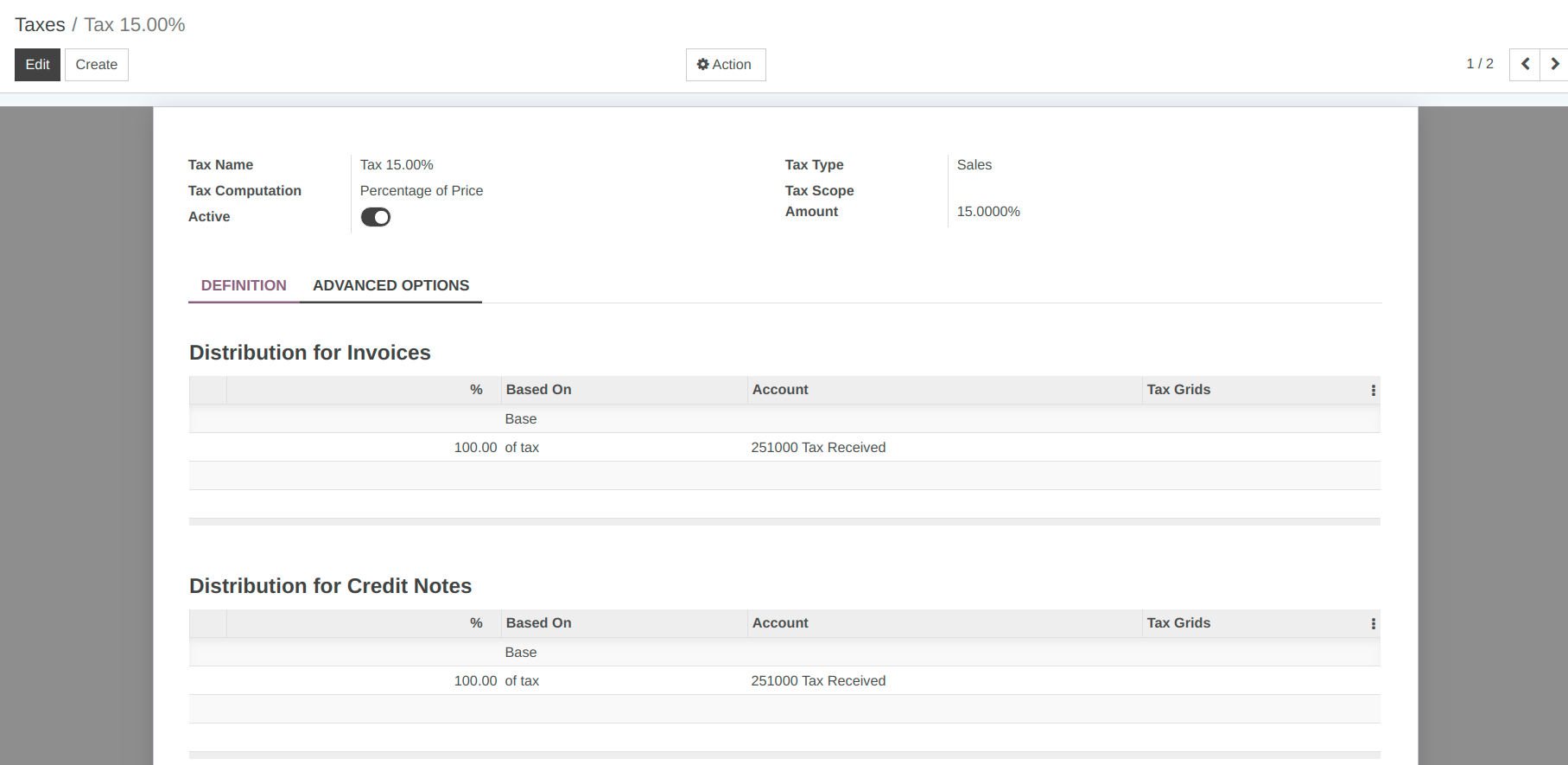
الاسم الضريبي:- حدد الاسم الضريبي.
نوع الضريبة: - يحدد مكان اختيار الضريبة. ملاحظة: تعني كلمة "لا شيء" أنه لا يمكن استخدام الضريبة بمفردها، ومع ذلك لا يزال من الممكن استخدامها في مجموعة. يتم استخدام "التعديل" لإجراء التسوية الضريبية.
حساب الضريبة: - حدد حساب الضريبة من القائمة.
نطاق الضريبة: - قصر استخدام الضرائب على نوع المنتج.
نشط: - اضبط نشط على خطأ لإخفاء الضريبة دون إزالتها.
المبلغ: - حدد مبلغ الضريبة.
التوزيع للفواتير:- التوزيع عند استخدام الضريبة على الفاتورة.
توزيع إشعارات الدائنة: - التوزيع عند استخدام الضريبة على المبلغ المسترد.
المجلات¶
انتقل إلى القائمة :menuselection:`المحاسبة --> التكوين --> المجلات'.
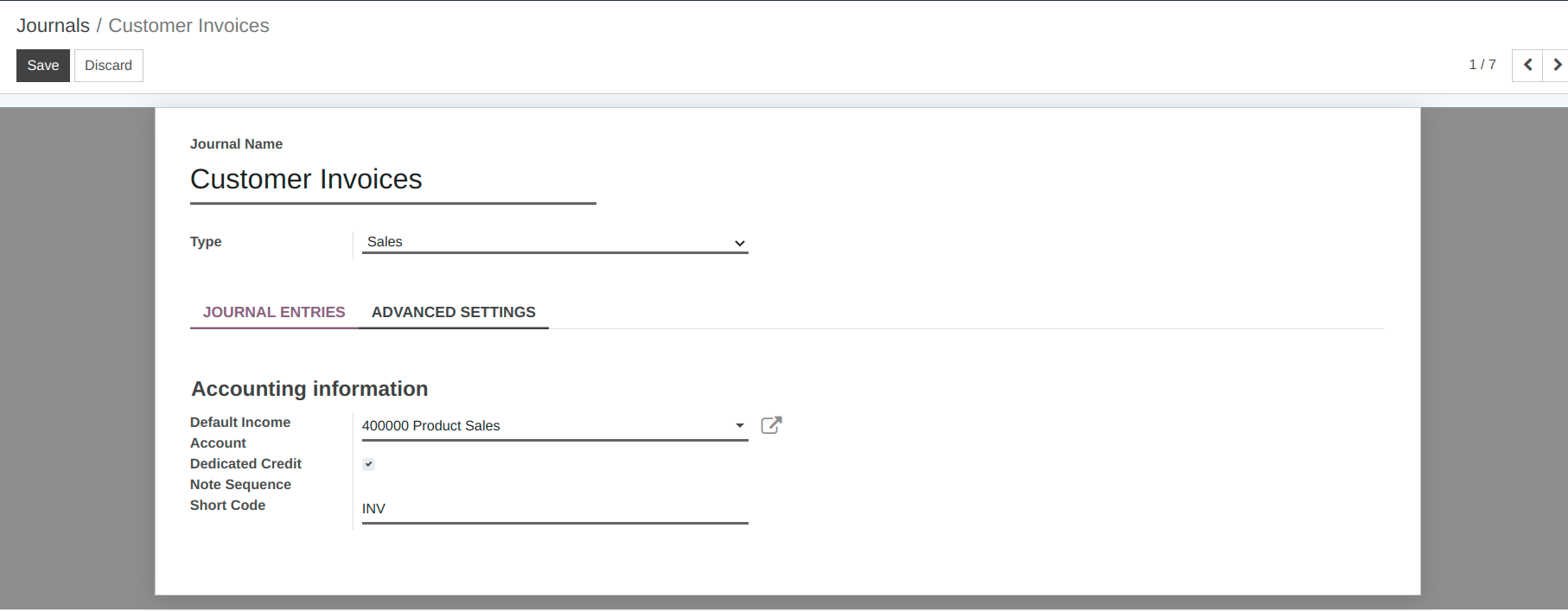
اسم المجلة:- حدد اسم المجلة.
النوع :- حدد نوع المجلة من القائمة.
حساب الدخل الافتراضي: - حدد حساب الدخل الافتراضي من القائمة.
تسلسل إشعارات الائتمان المخصصة: - حدد هذا المربع إذا كنت لا ترغب في مشاركة نفس التسلسل للفواتير وإشعارات الائتمان الصادرة من هذه المجلة.
الرمز القصير: - الاسم الأقصر المستخدم للعرض. سيتم أيضًا تسمية إدخالات دفتر اليومية لهذه المجلة باستخدام هذه البادئة بشكل افتراضي.
كيفية إنشاء العميل¶
انتقل إلى . انقر على إنشاء لإنشاء عميل جديد.
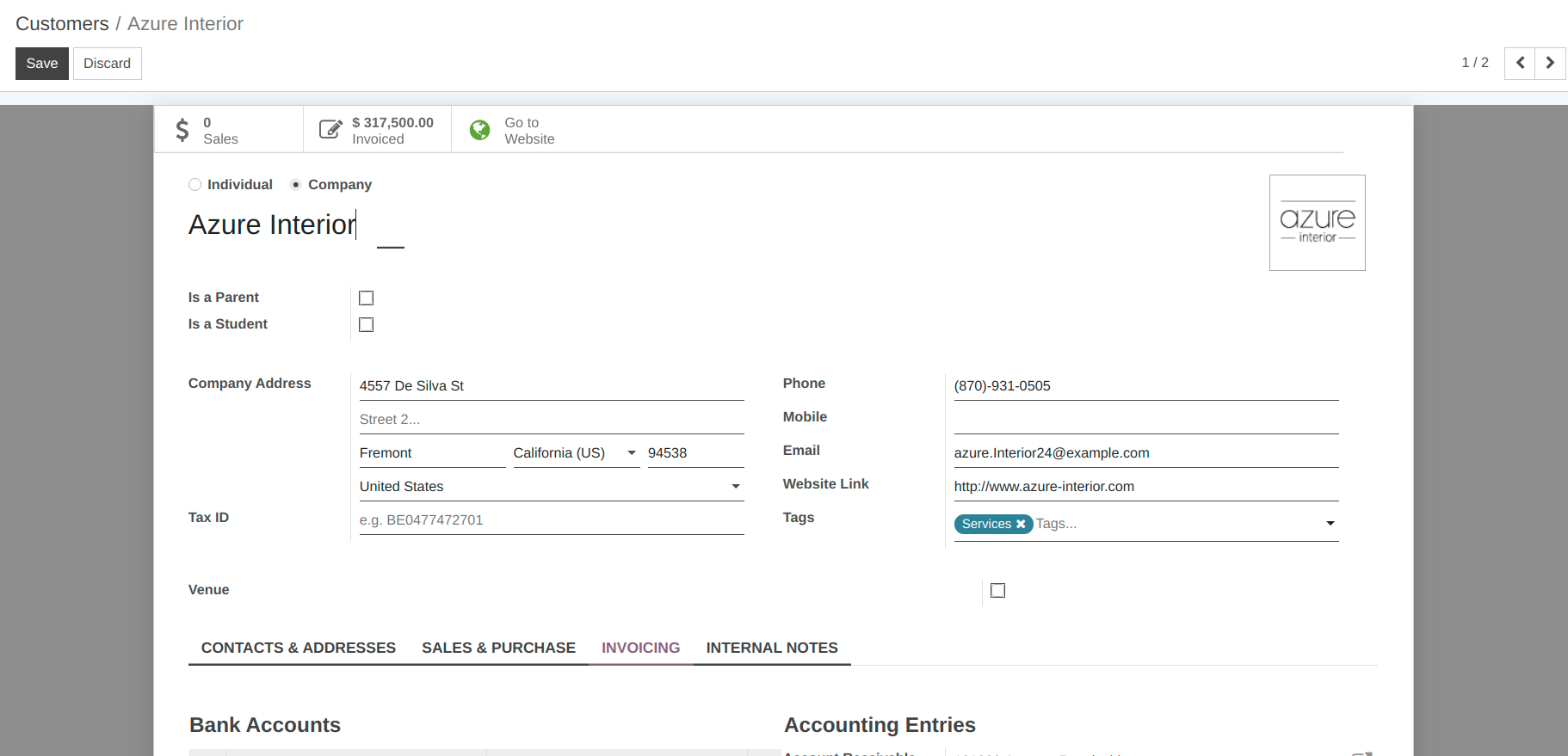
الاسم:- يمكنك ذكر اسم العميل في حقل الاسم.
الصورة: - يمكنك تحميل صورة للعميل من أداة الصورة الموجودة في الزاوية العلوية اليمنى.
عنوان الشركة: - يمكنك إضافة تفاصيل العنوان مثل الشارع والمدينة والولاية والرمز البريدي والبلد في الحقول المتوفرة.
المعرف الضريبي: - قم بتعيين المعرف الضريبي للعميل.
الهاتف:- أضف رقم هاتف العميل.
الجوال:- إضافة رقم الجوال الخاص بالعميل.
البريد الإلكتروني:- أضف البريد الإلكتروني الخاص بالعميل.
رابط الموقع:- أضف رابط الموقع الخاص بالعميل.
العلامات: - حدد علامة العميل مثل الراعي أو صاحب المصلحة.
الفواتير
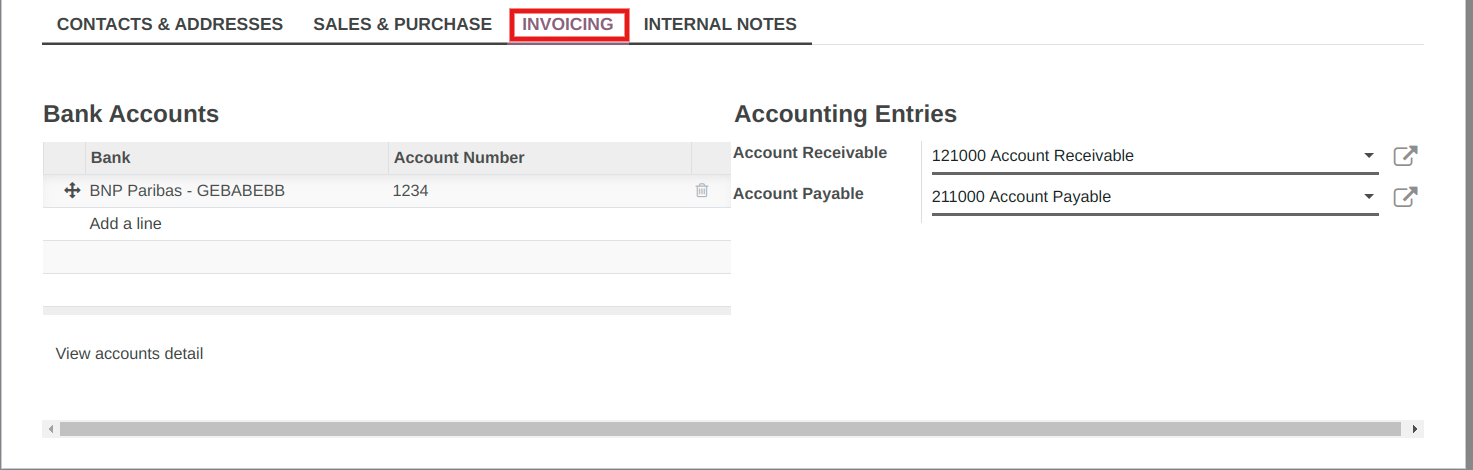
الحسابات المصرفية: - يمكنك إضافة معلومات البنك في حقل الحسابات المصرفية.
إدخالات المحاسبة: - يمكنك تحديد حساب المستحق في حقل "حساب المستحقات" وحساب الدفع في حقل "الحسابات المستحقة الدفع".
كيفية إنشاء الفاتورة¶
انتقل إلى . انقر على إنشاء لإنشاء فاتورة جديدة.
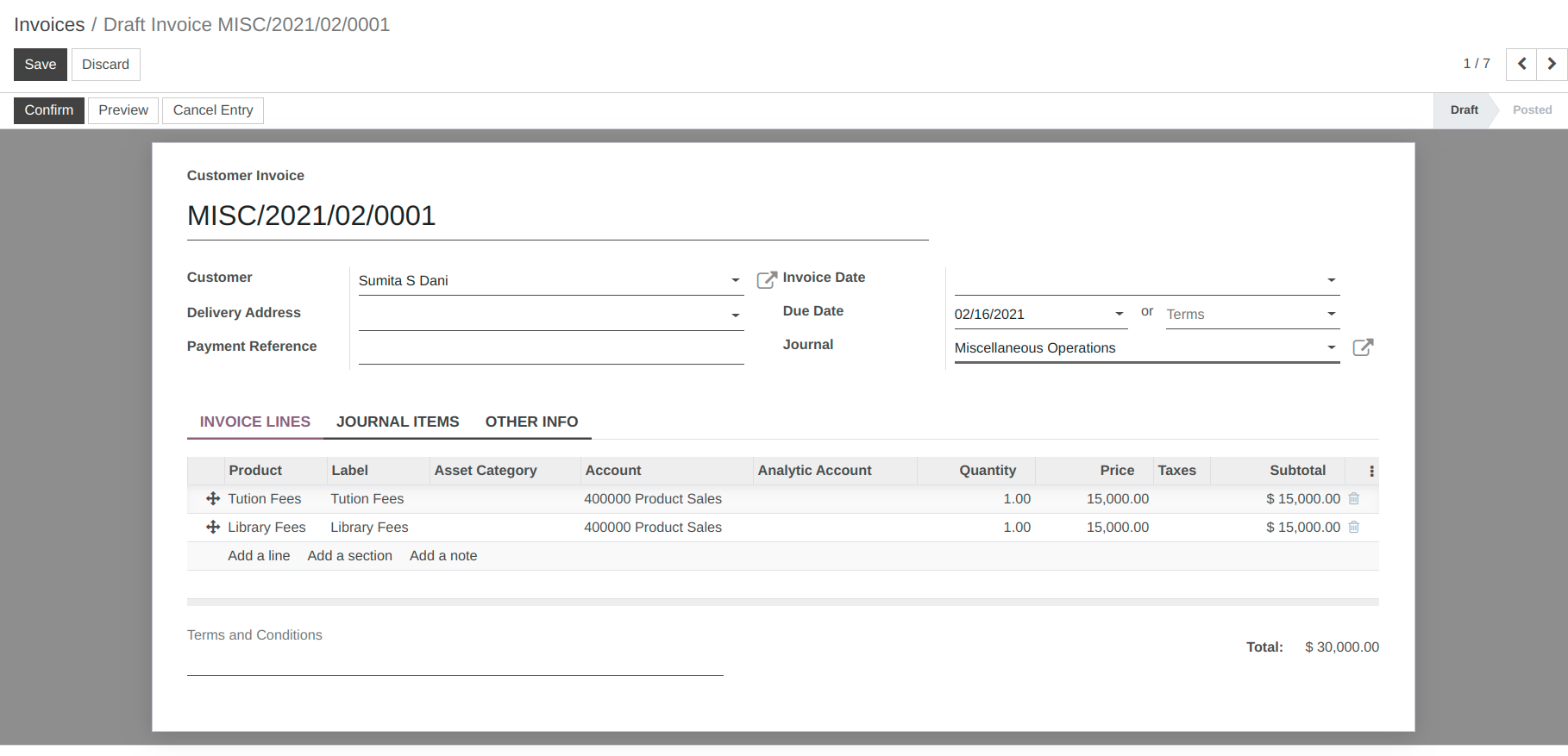
العميل:- قم باختيار العميل في حقل العميل.
عنوان التسليم:- عنوان التسليم للفاتورة الحالية.
المرجع:- أضف الرقم المرجعي للفاتورة الحالية.
تاريخ الفاتورة: - قم بتعيين تاريخ الفاتورة في حقل تاريخ الفاتورة.
شروط الدفع: - يمكنك تحديد شروط الدفع للفاتورة الحالية.
المجلة: - حدد المجلة في حقل المجلة.
معلومات اخرى
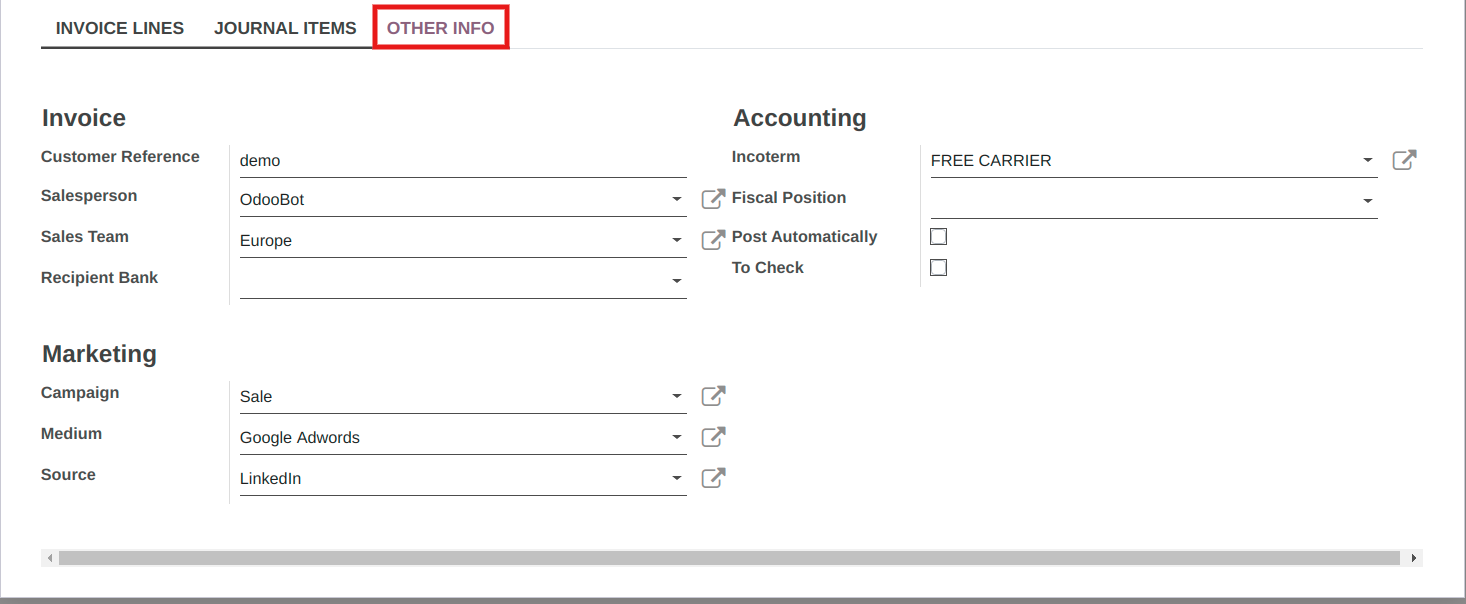
مندوب مبيعات:- يمكنك اختيار مندوب مبيعات في هذا المجال.
فريق المبيعات:- يمكنك اختيار فريق المبيعات في هذا المجال.
مصطلح التجارة الدولية:- يمكنك تحديد مصطلح التجارة الدولية في هذا المجال.
مرجع الدفع:- يمكنك إضافة مرجع الدفع في هذا الحقل.
البنك المتلقي:- يمكنك تحديد الحساب البنكي في هذا الحقل.
الحملة :- يمكنك تحديد الحملة في هذا المجال.
الوسيط :- يمكنك تحديد وسيلة التسويق في هذا المجال.
المصدر:-يمكنك تحديد مصدر تسويقي في هذا المجال.
كيفية إنشاء بائع¶
انتقل إلى لإنشاء بائع جديد.
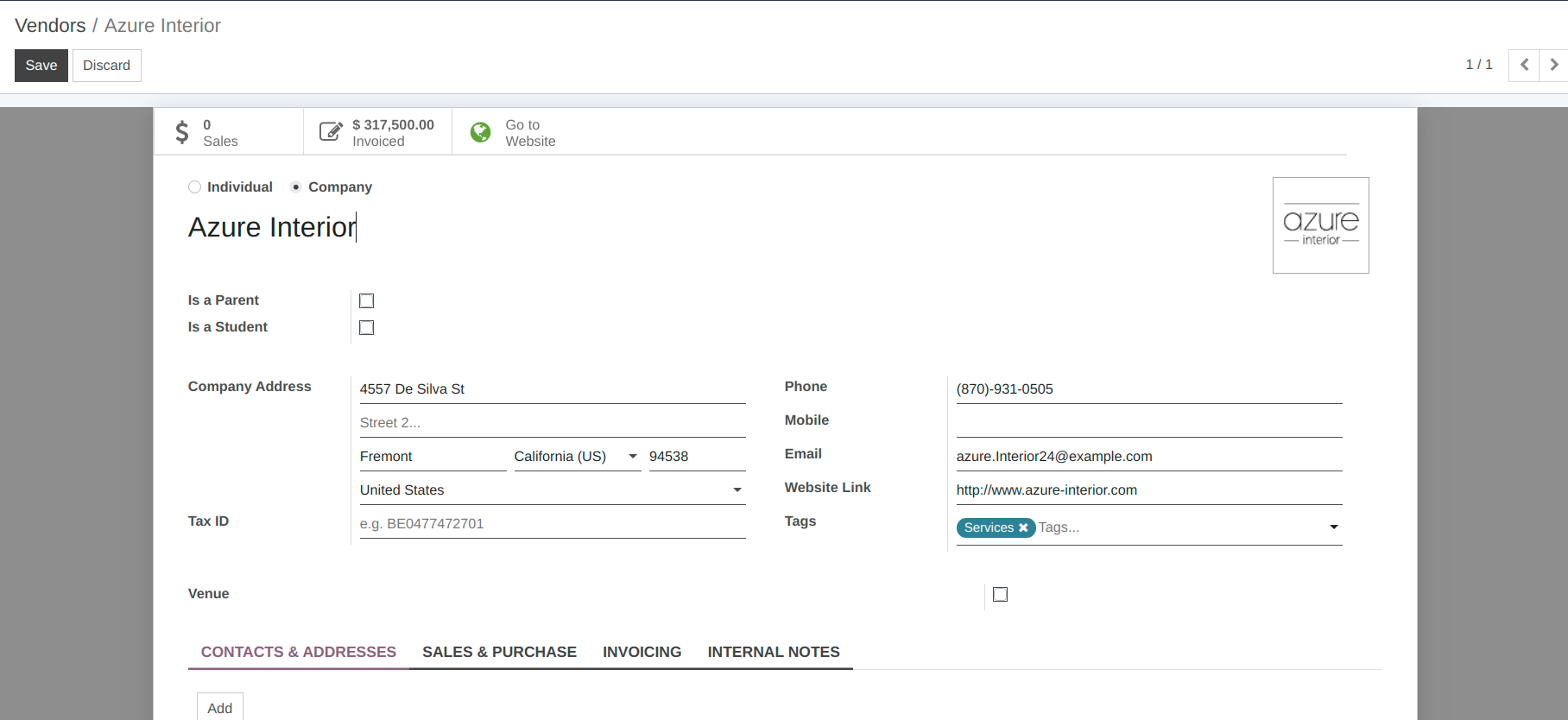
الاسم :- يمكنك تقديم اسم البائع في حقل الاسم.
الصورة: - يمكنك تحميل صورة البائع من أداة الصورة الموجودة في الزاوية العلوية اليمنى.
عنوان الشركة: - يمكنك إضافة تفاصيل العنوان مثل الشارع والمدينة والولاية والرمز البريدي والبلد في الحقول المتوفرة.
المعرف الضريبي: - قم بتعيين المعرف الضريبي للبائع.
الهاتف:- أضف رقم هاتف البائع.
الجوال:- أضف رقم الجوال الخاص بالمورد.
البريد الإلكتروني:- أضف البريد الإلكتروني للمورد.
رابط الموقع: - أضف رابط موقع البائع.
العلامات: - حدد علامة البائع مثل الراعي أو صاحب المصلحة.
الفواتير
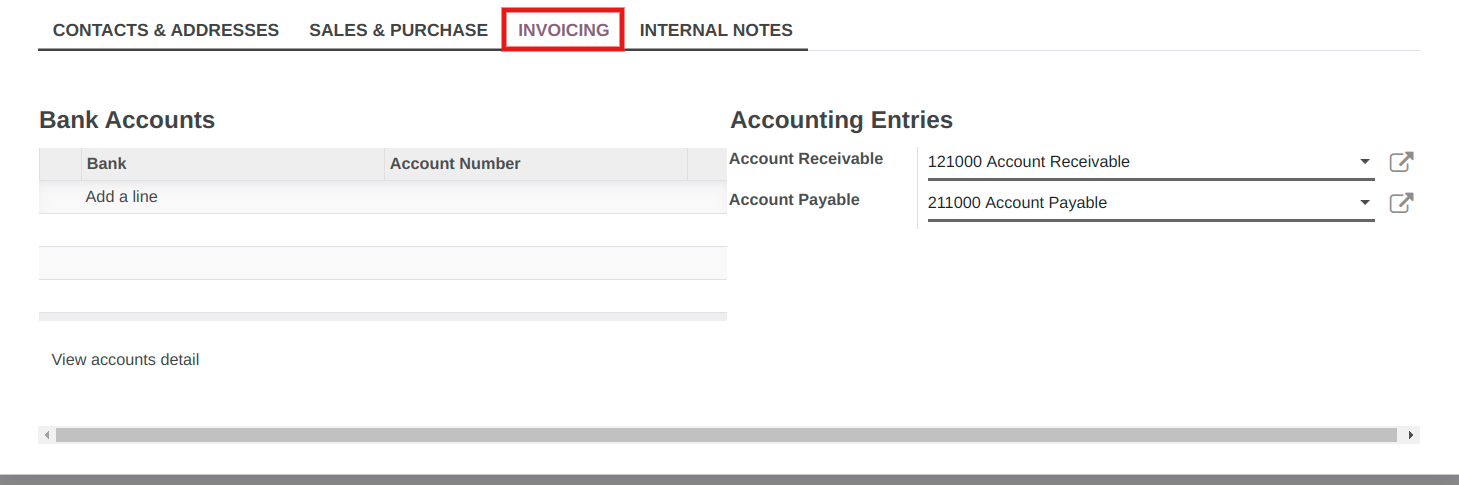
الحسابات المصرفية: - يمكنك إضافة معلومات البنك في حقل الحسابات المصرفية.
إدخالات المحاسبة: - يمكنك تحديد حساب المستحق في حقل "حساب المستحقات" وحساب الدفع في حقل "الحسابات المستحقة الدفع".
كيفية إنشاء فاتورة البائع¶
انتقل إلى . انقر على إنشاء لإنشاء فاتورة بائع جديدة.
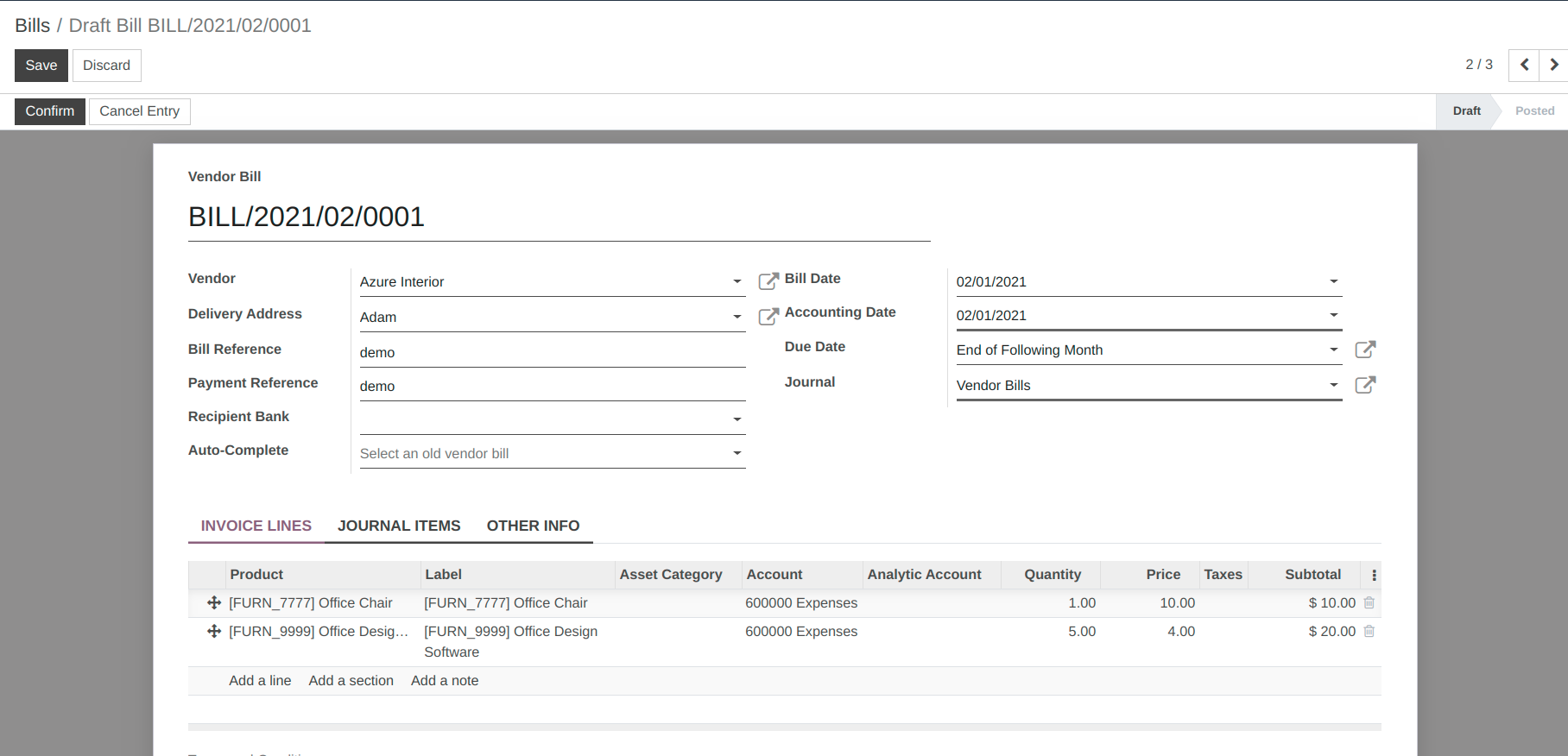
العميل :- حدد العميل في حقل البائع.
عنوان التسليم:- عنوان التسليم للفاتورة الحالية.
مرجع الفاتورة: - أضف الرقم المرجعي للفاتورة الحالية.
مرجع الدفع: - أضف الرقم المرجعي للدفع للفاتورة الحالية.
البنك المتلقي:- يمكنك تحديد الحساب البنكي في هذا الحقل.
تاريخ الفاتورة: - قم بتعيين تاريخ الفاتورة في حقل تاريخ الفاتورة.
تاريخ المحاسبة: - قم بتعيين تاريخ المحاسبة في حقل تاريخ المحاسبة.
المجلة: - حدد المجلة في حقل المجلة.
معلومات اخرى
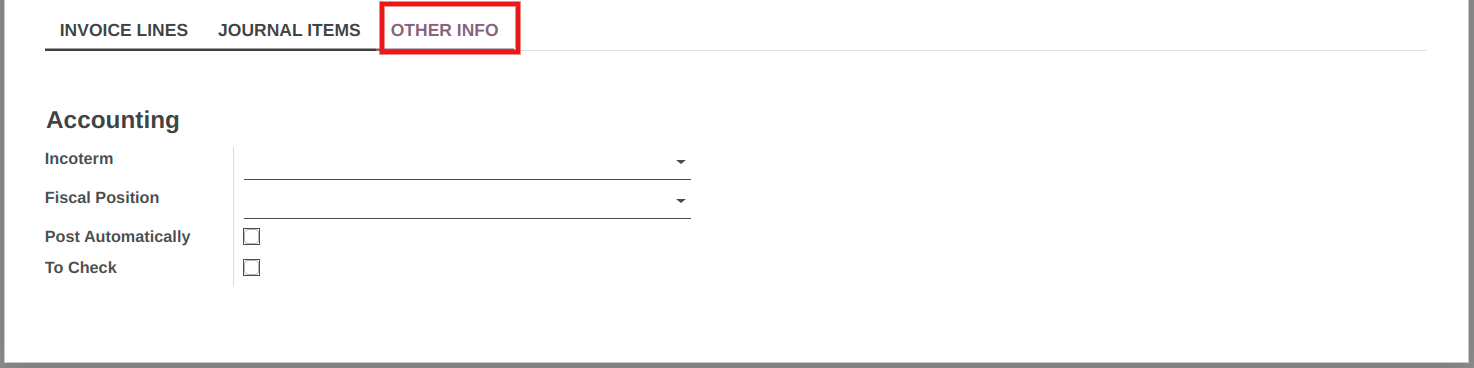
مصطلح التجارة الدولية: - المصطلحات التجارية الدولية هي سلسلة من المصطلحات التجارية المحددة مسبقًا المستخدمة في المعاملات الدولية.
المواقف المالية: - تُستخدم المواقف المالية لتكييف الضرائب والحسابات لعملاء معينين أو أوامر/فواتير المبيعات.
النشر تلقائيًا: - إذا تم تحديد خانة الاختيار هذه، فسيتم نشر هذا الإدخال تلقائيًا في تاريخه.
للتحقق: - إذا تم تحديد خانة الاختيار هذه، فهذا يعني أن المستخدم لم يكن متأكدًا من جميع المعلومات ذات الصلة في وقت إنشاء النقل وأن النقل يحتاج إلى التحقق مرة أخرى.
42. إعداد البريد الإلكتروني الصادر¶
خطوات التكوين لإعداد البريد الإلكتروني الصادر¶
انتقل إلى mailtrap.io وقم بتسجيل الدخول باستخدام حساب جوجل الخاص بك.
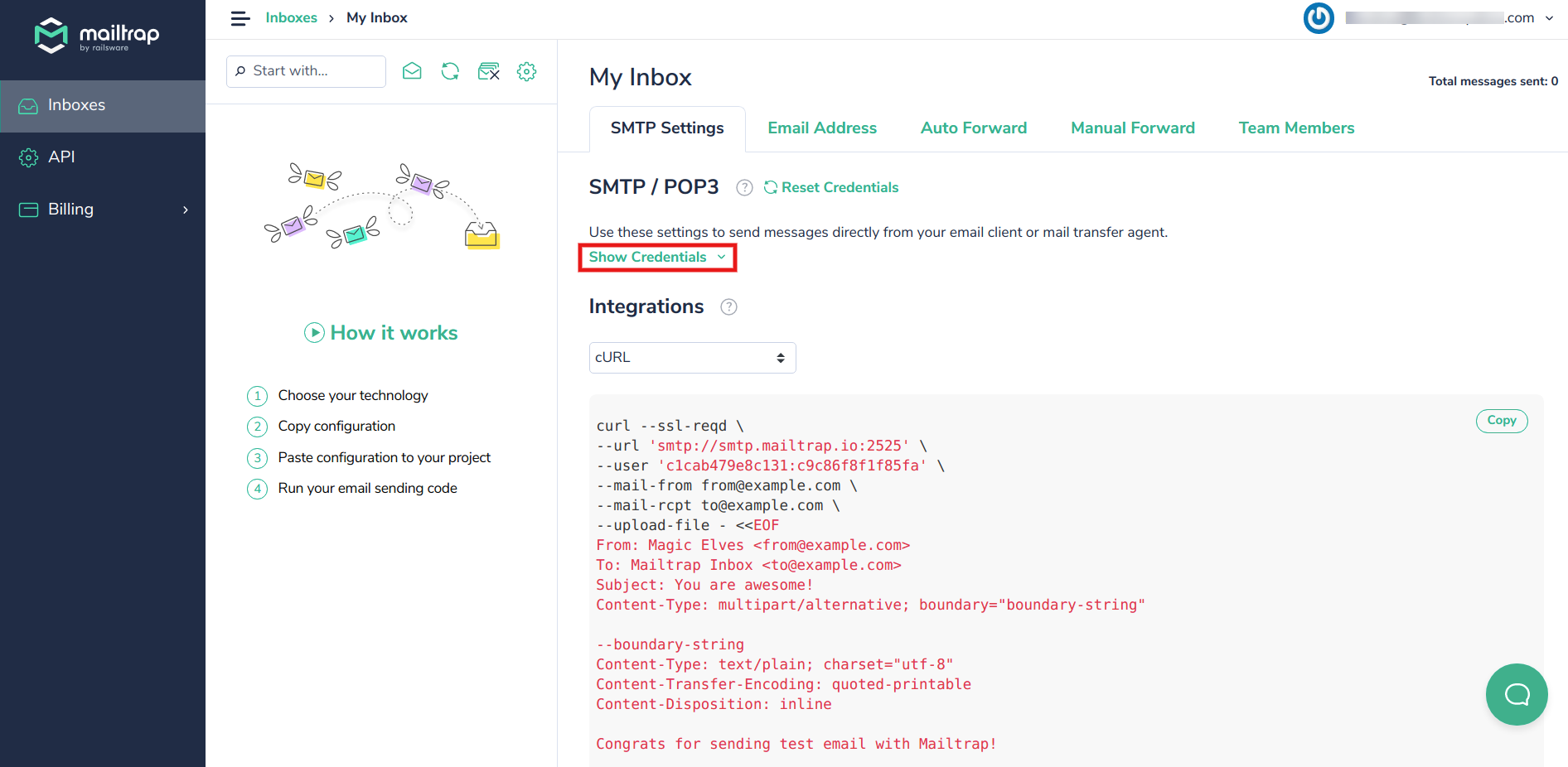
انقر على إظهار بيانات الاعتماد. واحفظ مضيفك واسم المستخدم وكلمة المرور حيث سيتم استخدامها بشكل أكبر.
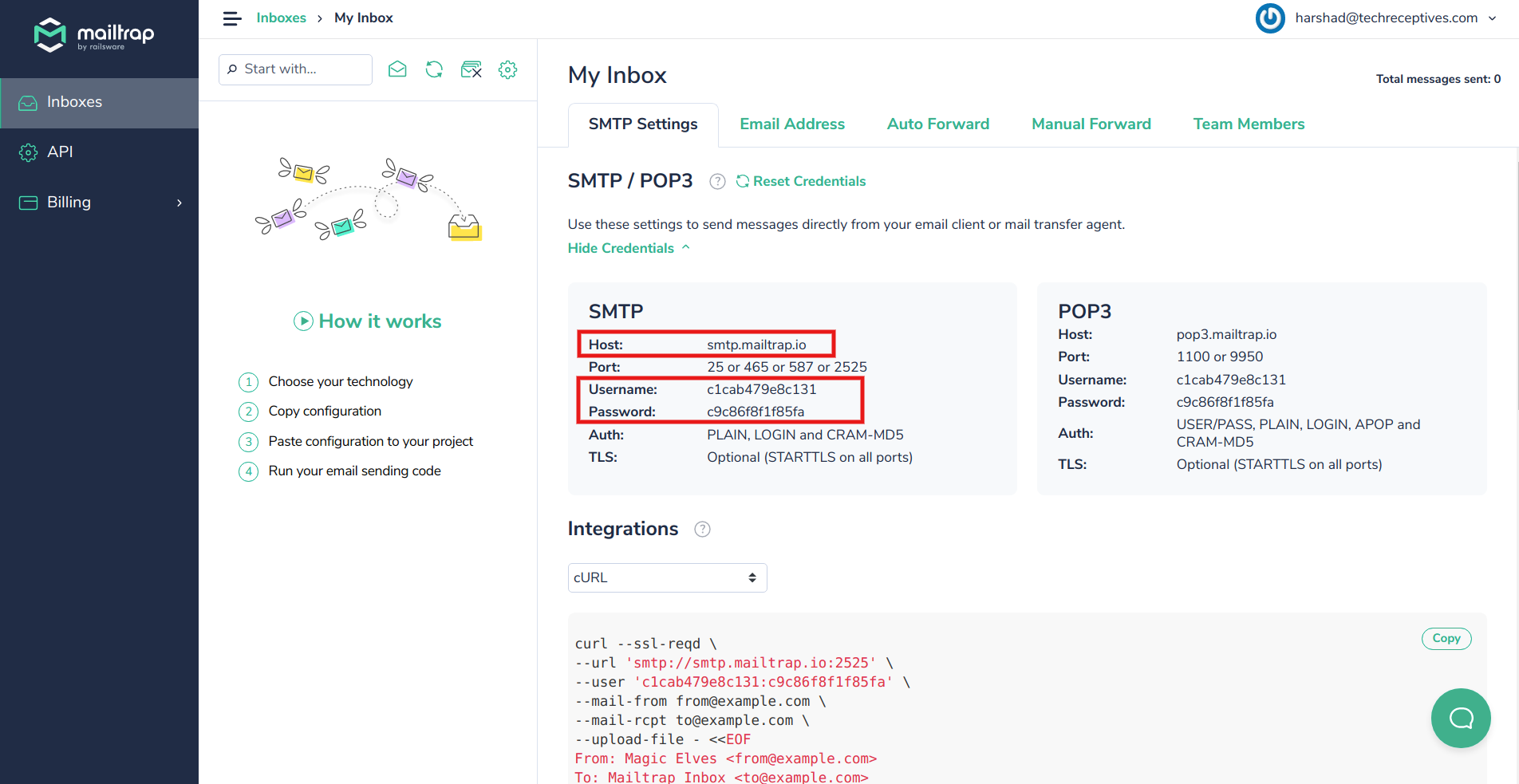
إعداد البريد الإلكتروني الصادر في OpenEduCat¶
انتقل إلى الإعدادات -> التقنية -> خوادم البريد الصادر. انقر فوق إنشاء لإنشاء خادم بريد إلكتروني جديد.
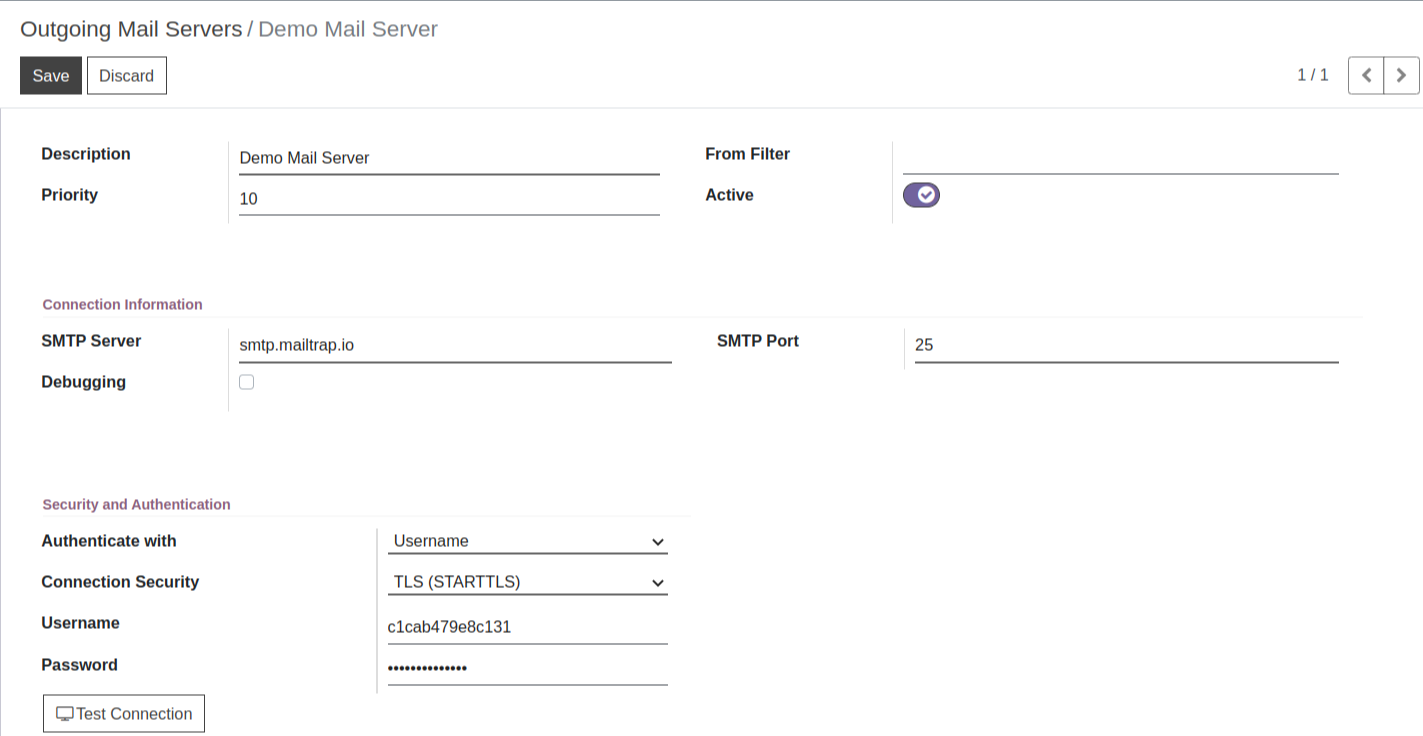
الوصف: - قم بتعيين الوصف لخادم البريد.
الأولوية: - تحديد الأولوية لخادم البريد، الأولوية الافتراضية هي 10.
خادم SMTP: - انسخ والصق المضيف من mailtrap هنا.
منفذ SMTP: - عادةً 465 لـ TLS.
أمان الاتصال: - يتم تشفير الجلسات باستخدام TLS(STARTTLS) من خلال منفذ مخصص.
اسم المستخدم وكلمة المرور: - انسخ والصق اسم المستخدم وكلمة المرور من mailtrap هنا.
انقر فوق اختبار الاتصال.
43. إعداد الترجمة¶
كيفية تفعيل لغة معينة¶
انتقل إلى .
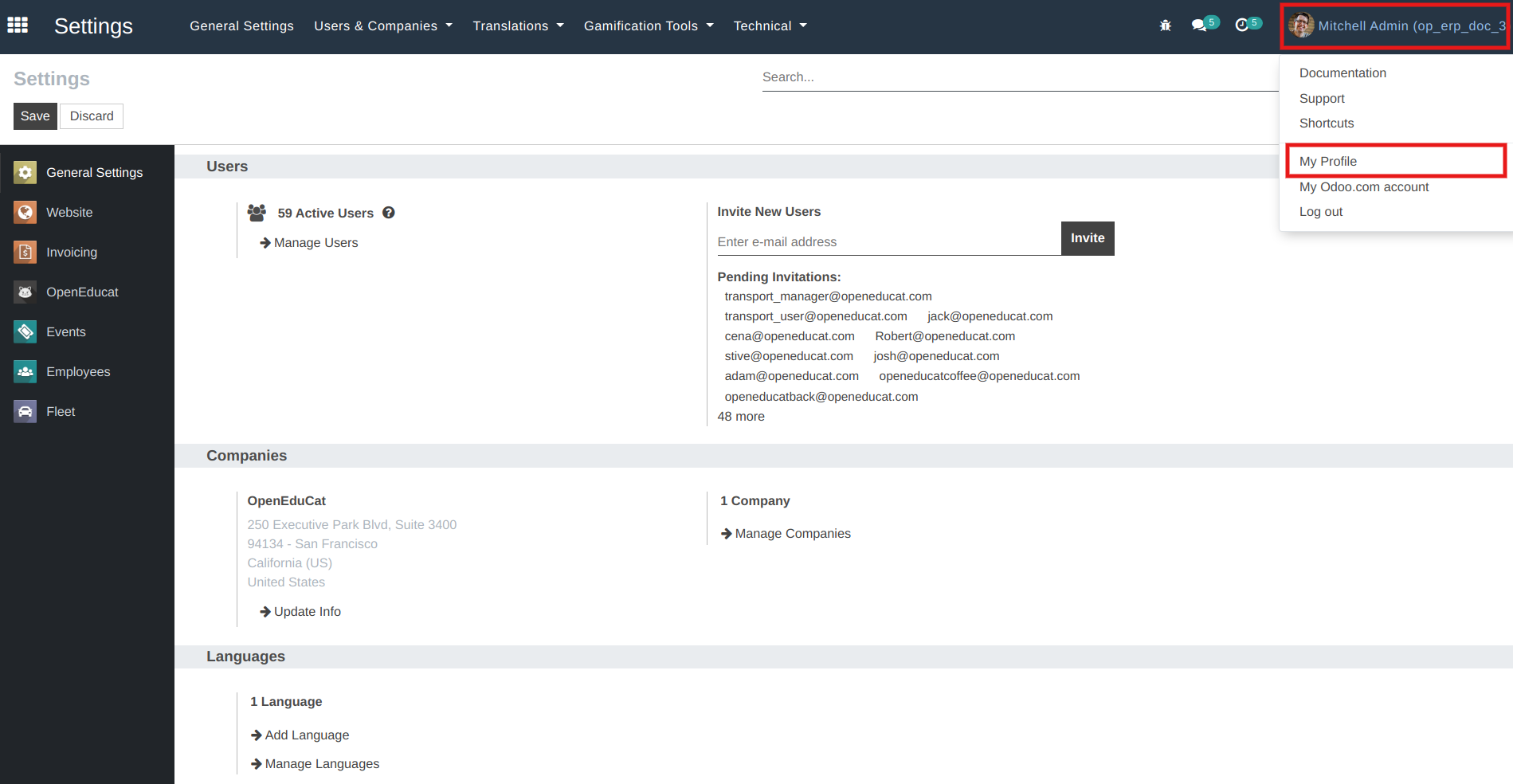
انقر على زر مزيد من اللغات.
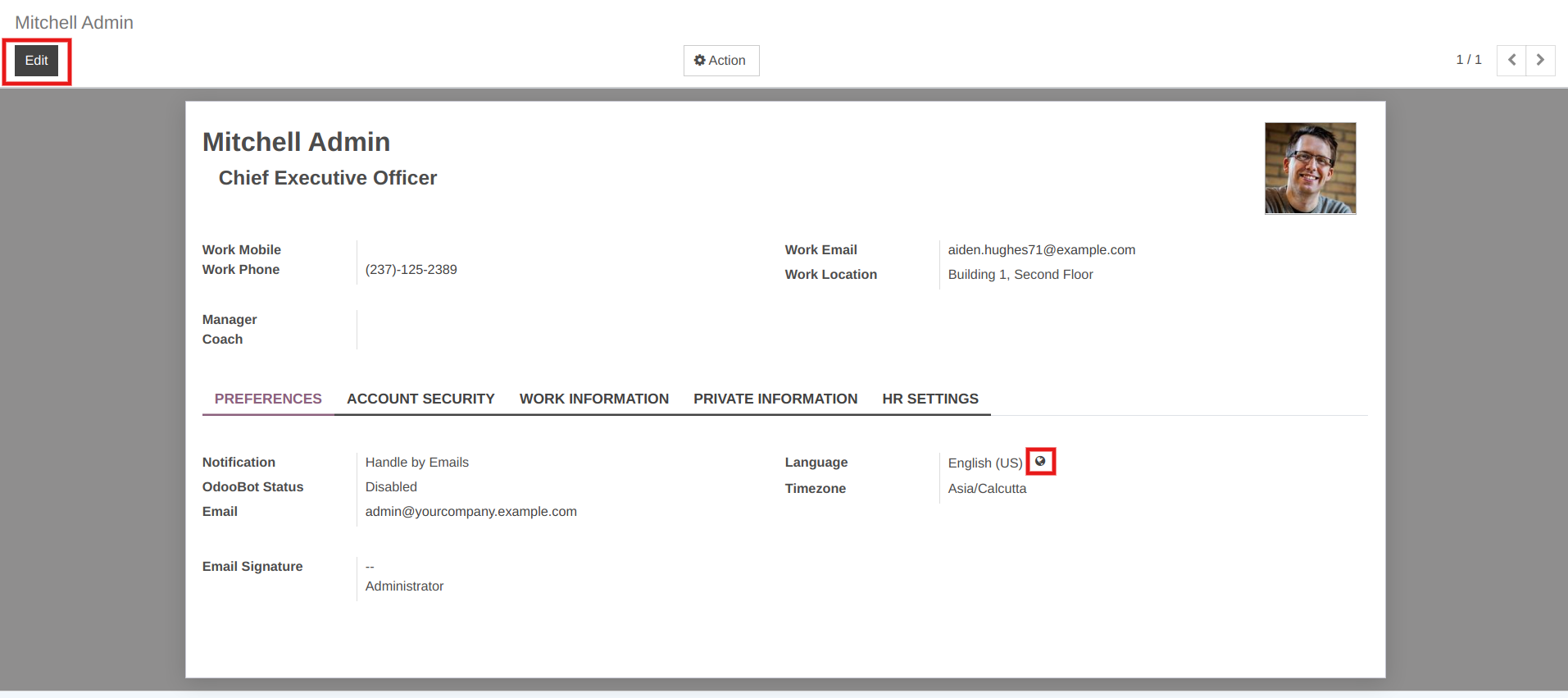
حدد اللغة التي تريد استخدامها.
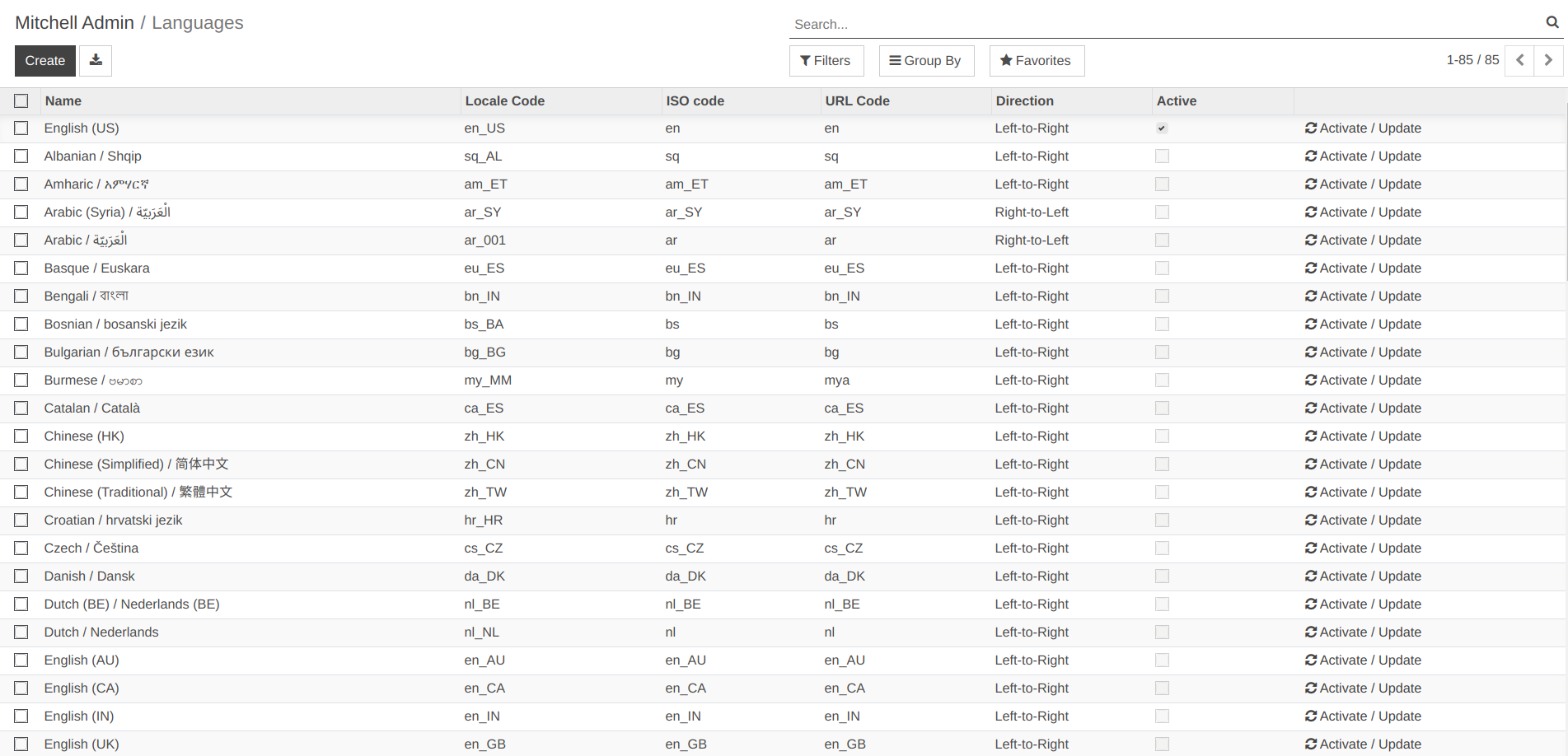
انقر فوق الزر التنشيط والترجمة وسيتم فتح المعالج.
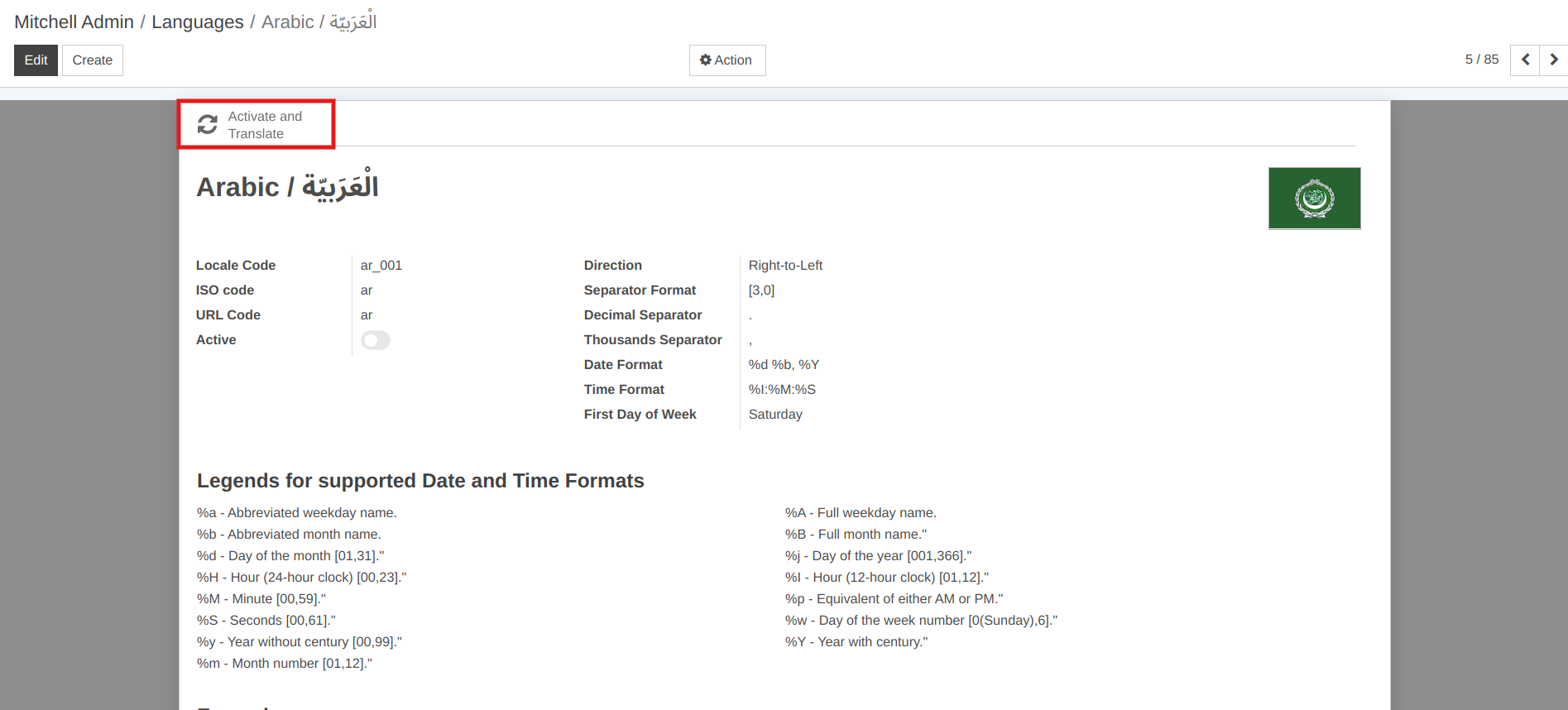
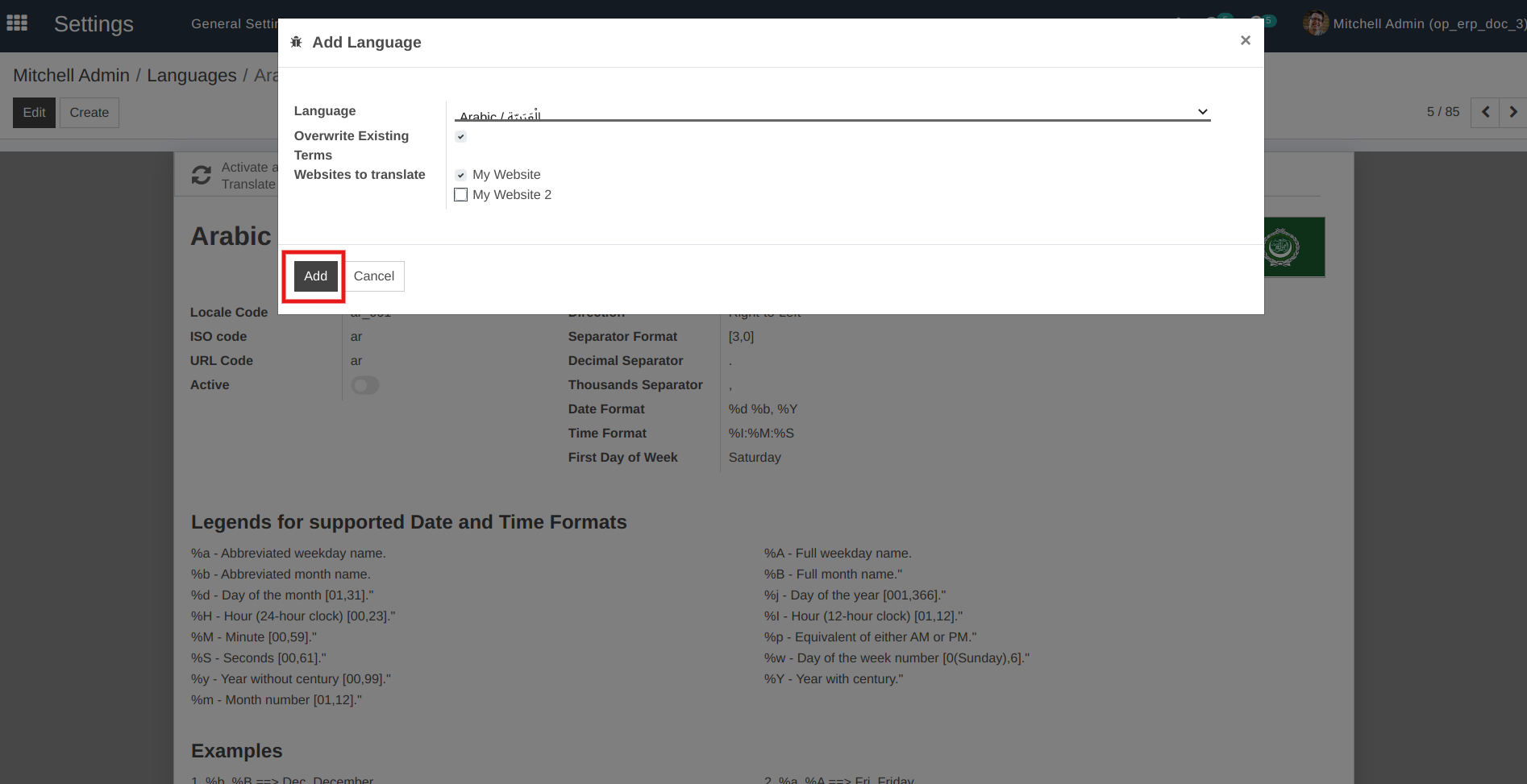
استبدال الشروط الموجودة: - إذا كنت تريد استبدال الشروط الموجودة، فانقر فوق مربع الاختيار استبدال الشروط الموجودة.
مواقع الويب المراد ترجمتها: - إذا كنت تريد ترجمة مواقع الويب، فانقر على مربع الاختيار مواقع الويب للترجمة.
ثم انقر على زر
إضافة.
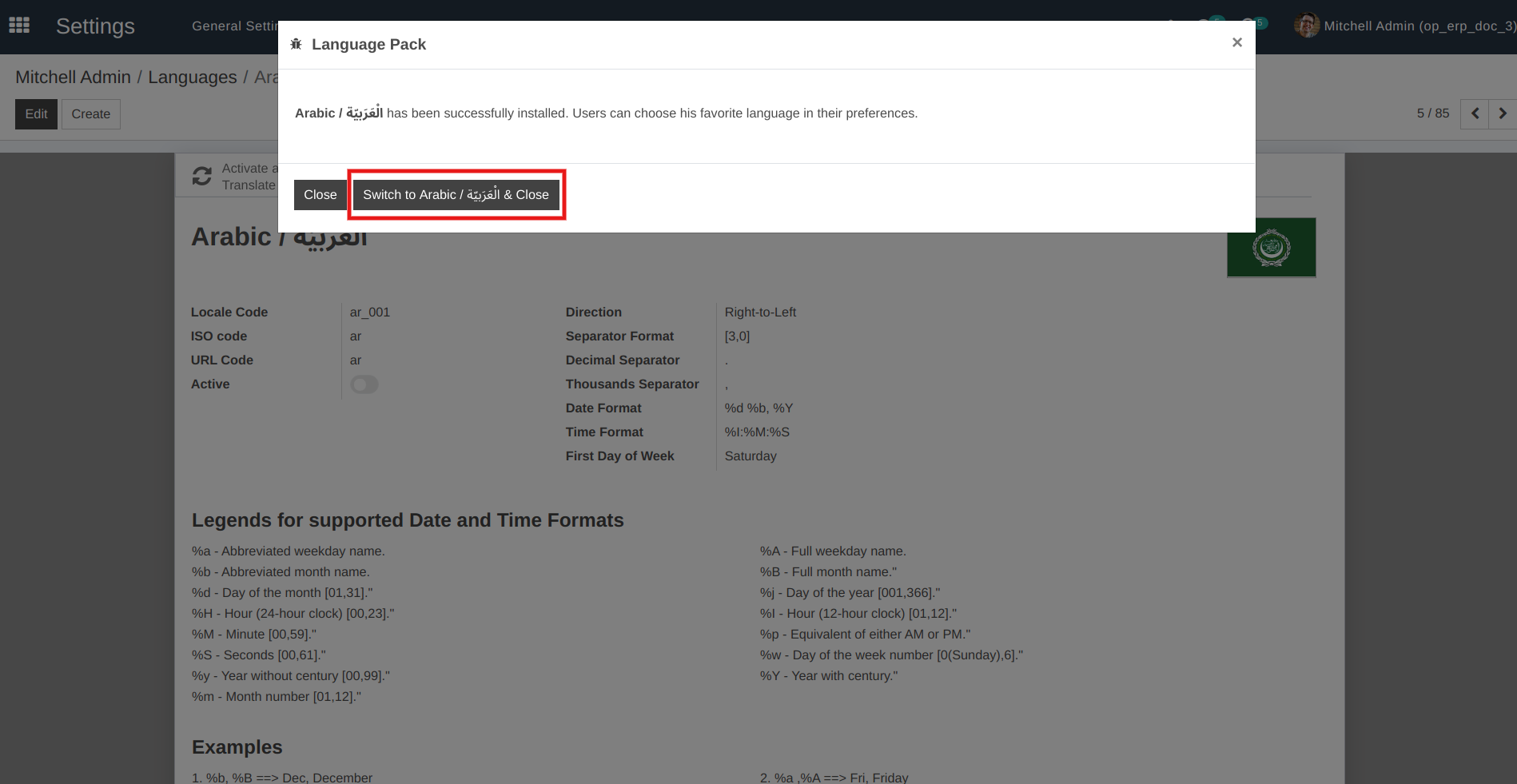
انقر فوق التبديل إلى لغتك والإغلاق.
44. كيفية إنشاء المستخدم الأصل¶
لإنشاء مستخدمي Odoo لأولياء الأمور، اتبع الخطوات التالية:
انتقل إلى
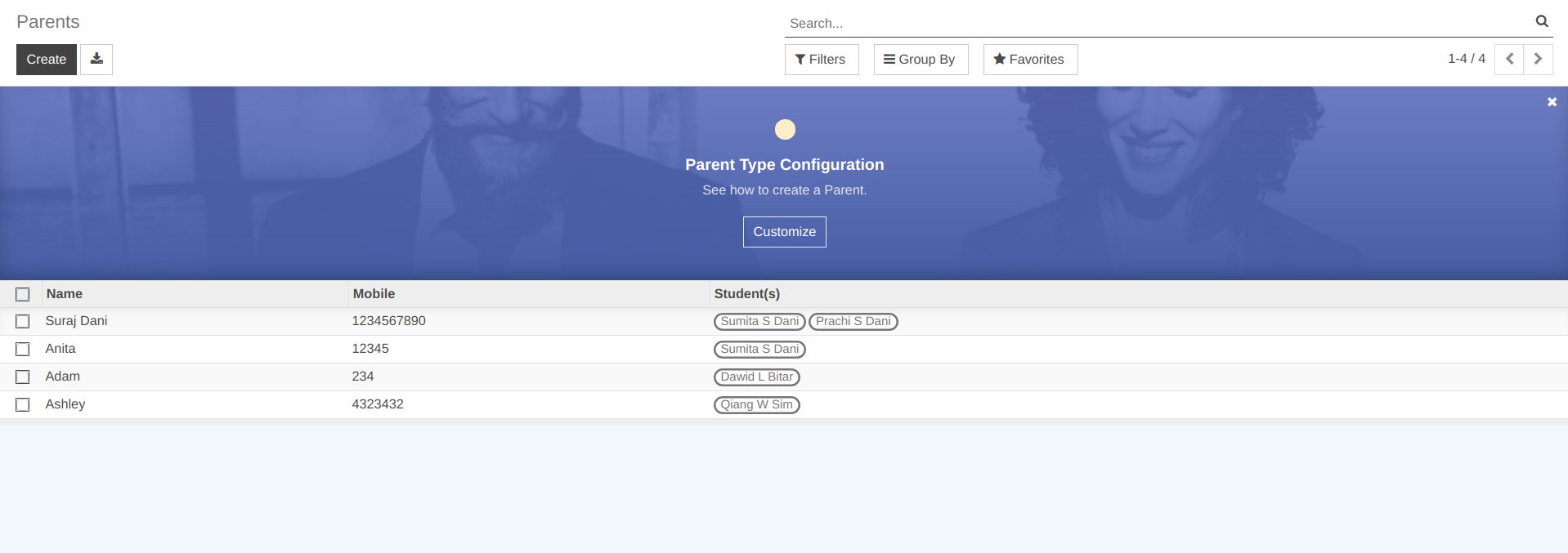
حدد ملف التعريف الأصلي الذي تريد إنشاء مستخدم Odoo له.
انقر على إنشاء مستخدم ولي الأمر لإنشاء مستخدم Odoo للوالدين في Openeducat.
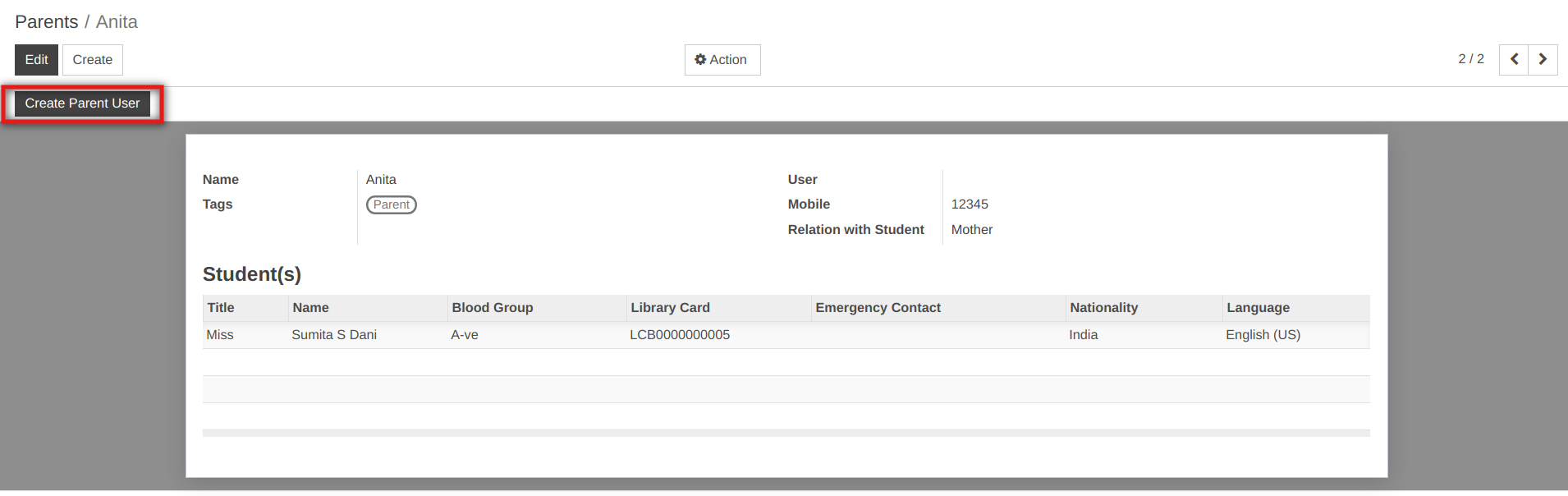
45. كيفية تكوين الموقع¶
عند تثبيت الوحدة الأساسية، يمكنك رؤية صفحة تكوين موقع الويب.
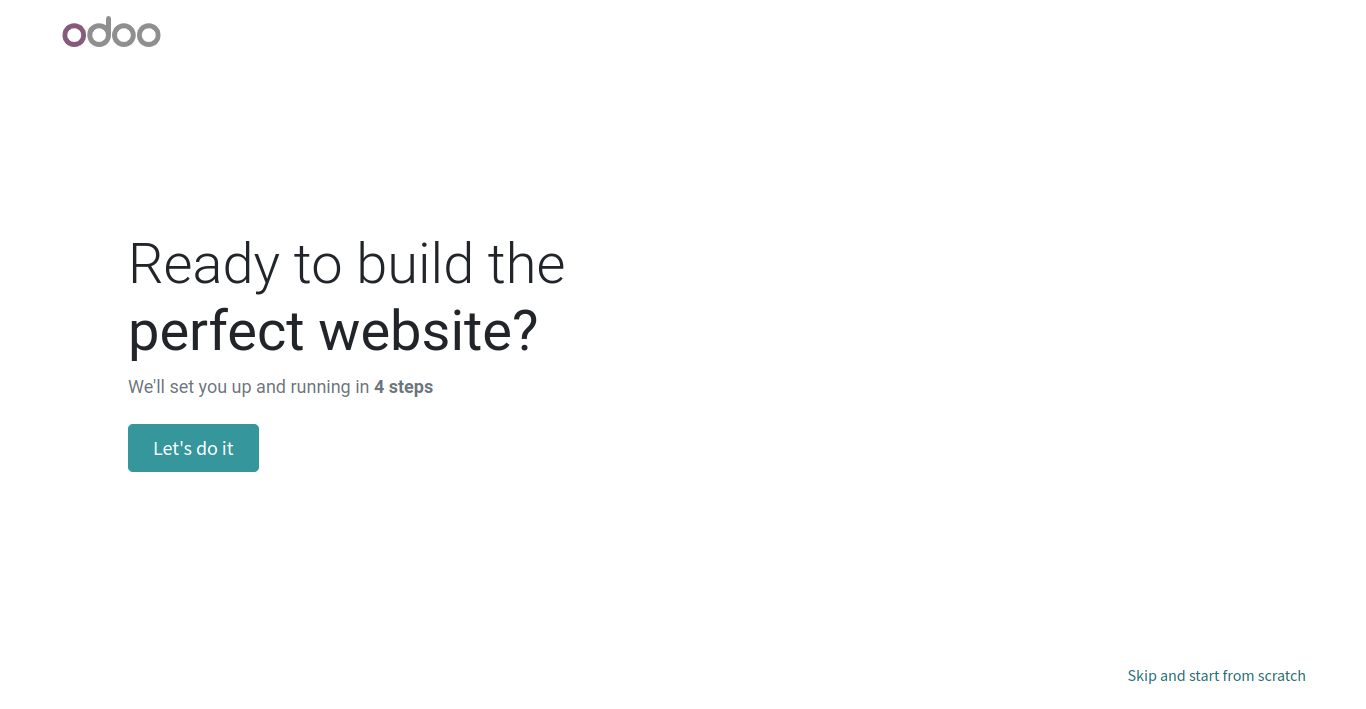
انقر فوق "دعونا نفعل ذلك".
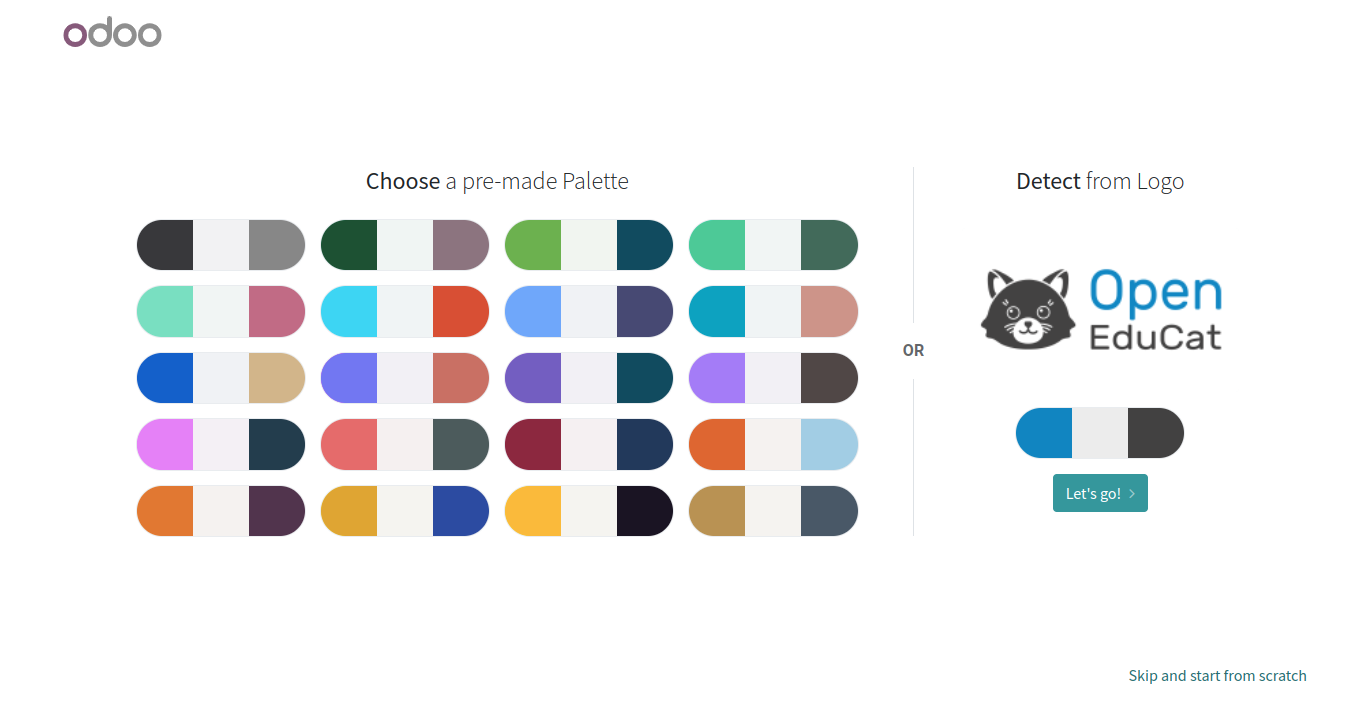
هنا يمكنك اختيار لوحة معدة مسبقًا أو الكشف عنها من الشعار. اختر اللوحة وانقر على زر "لنذهب!".
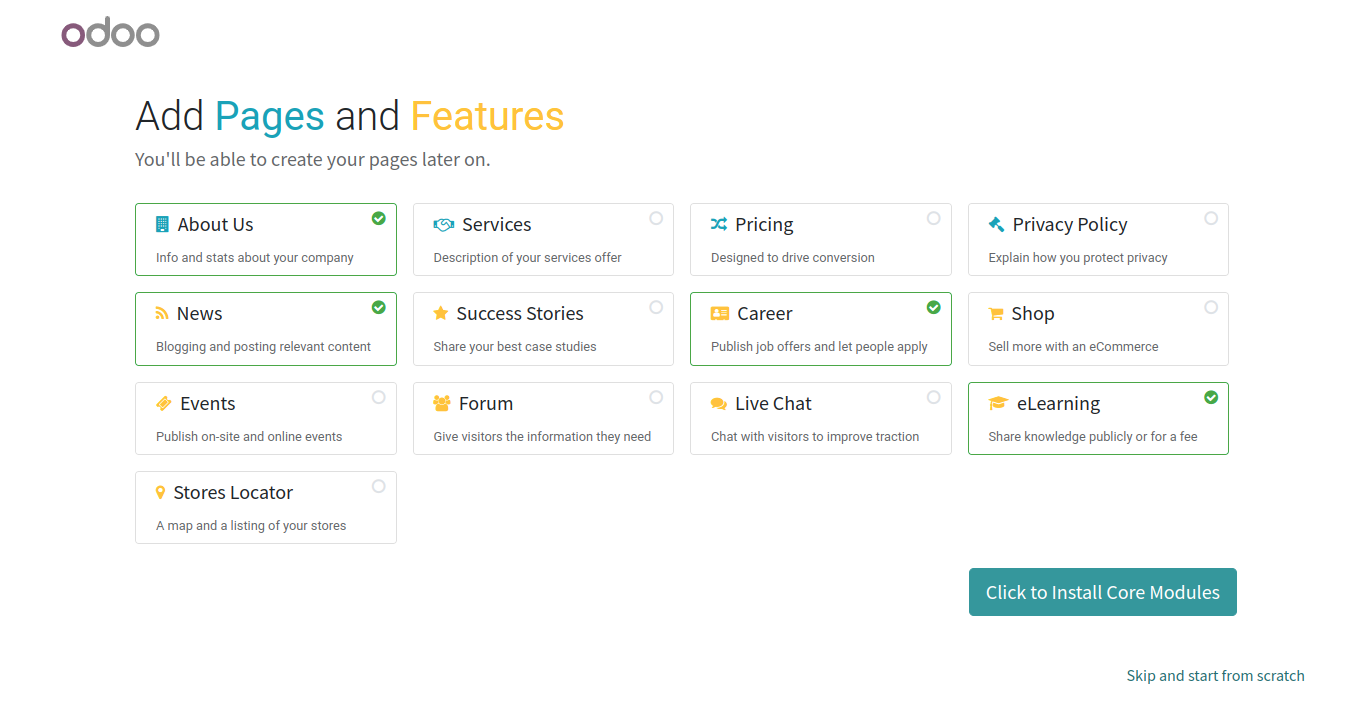
هنا يمكنك تحديد وإضافة الصفحات والميزات في موقع الويب الخاص بك. بعد تحديد الصفحات والميزات، انقر فوق الزر "انقر لتثبيت الوحدات الأساسية".
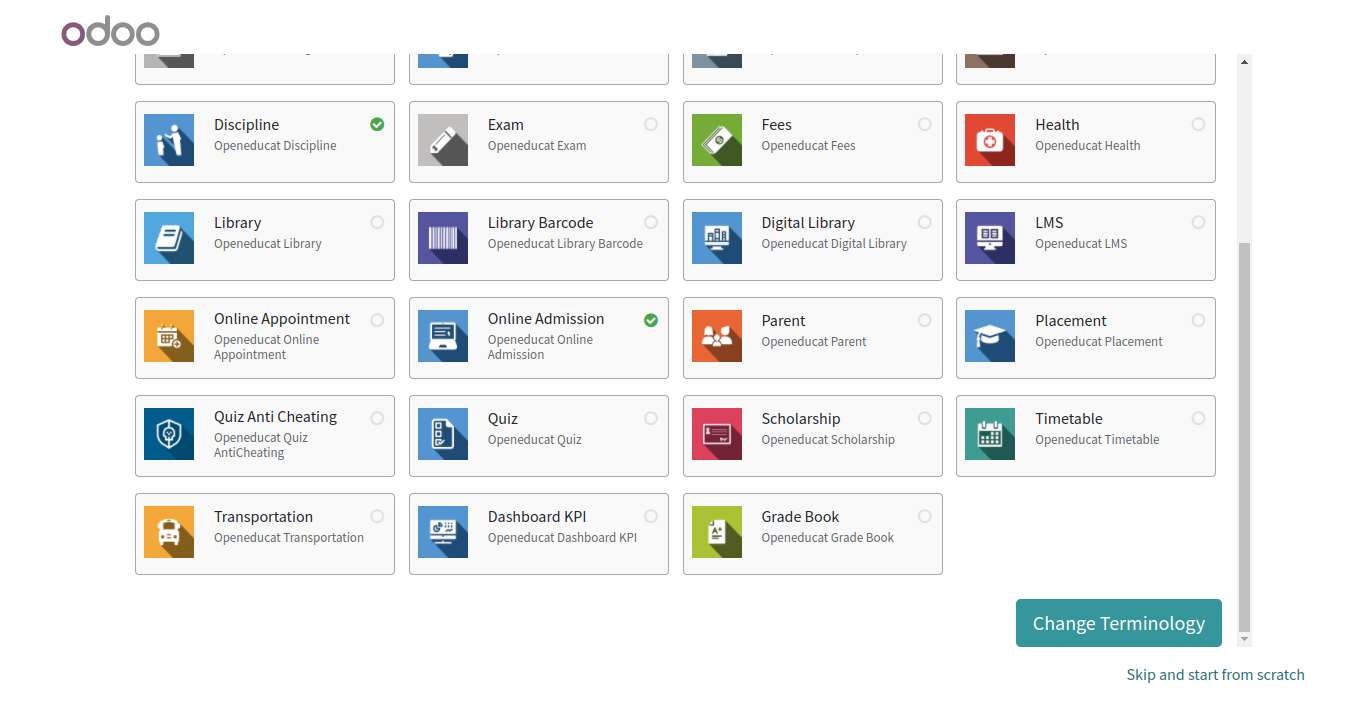
هنا يمكنك تحديد الوحدات التي تريد تثبيتها. بعد تحديد الوحدات انقر على زر "تغيير المصطلحات".
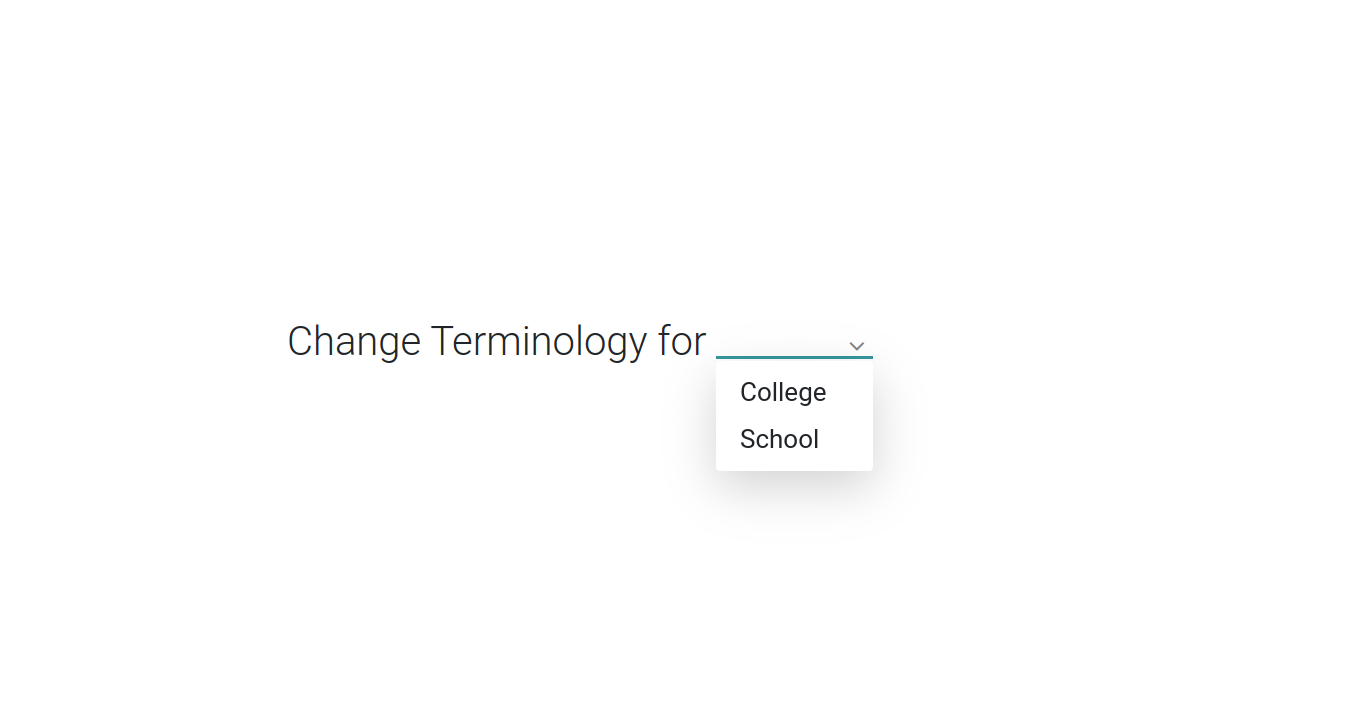
هنا عليك تحديد المصطلحات التي تريد تغييرها.
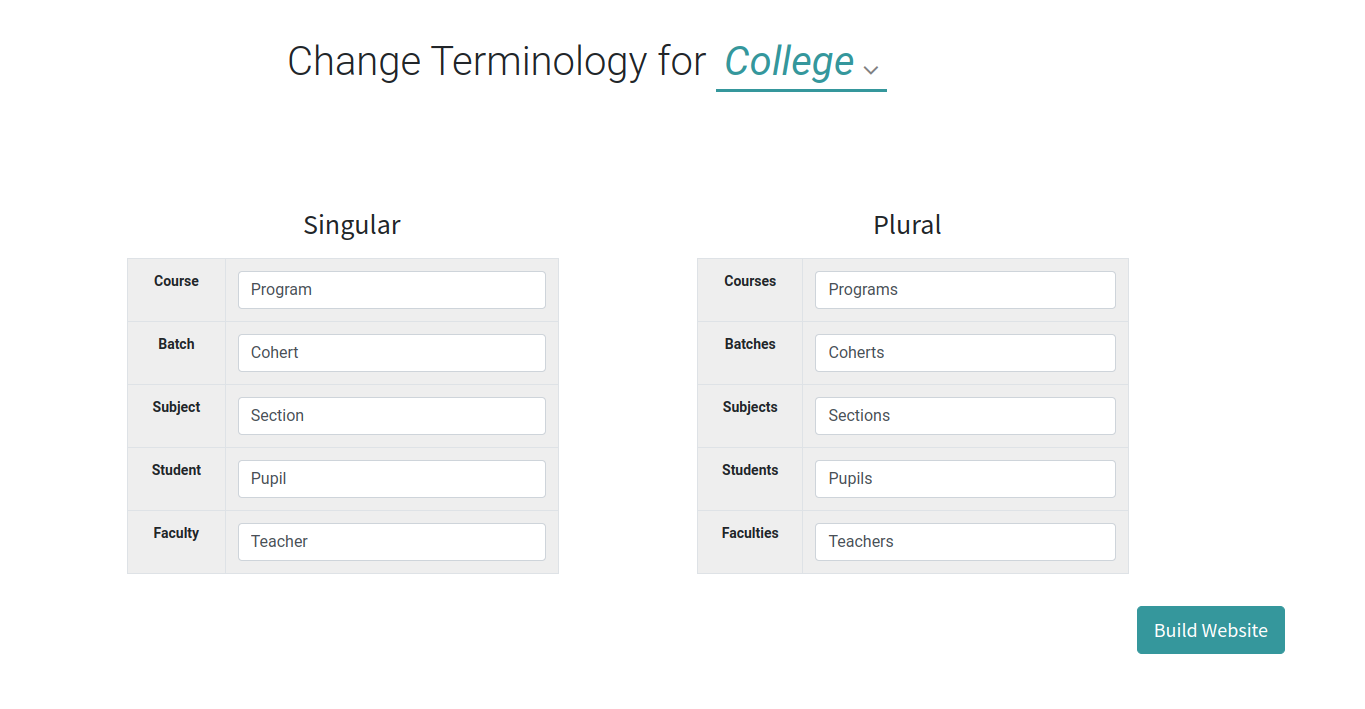
هنا يمكنك تغيير المصطلحات. أضف المصطلحات الخاصة بك وانقر على زر "إنشاء موقع ويب".
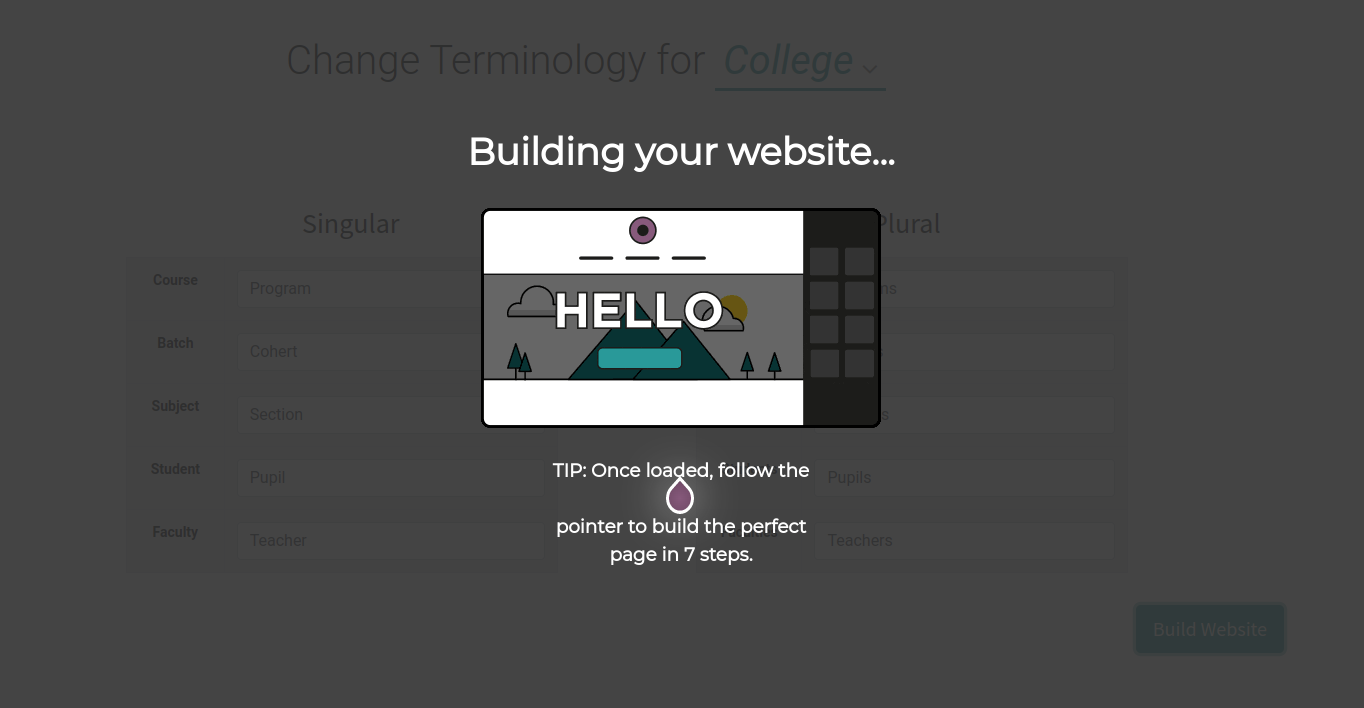
وسوف يستغرق بعض الوقت.